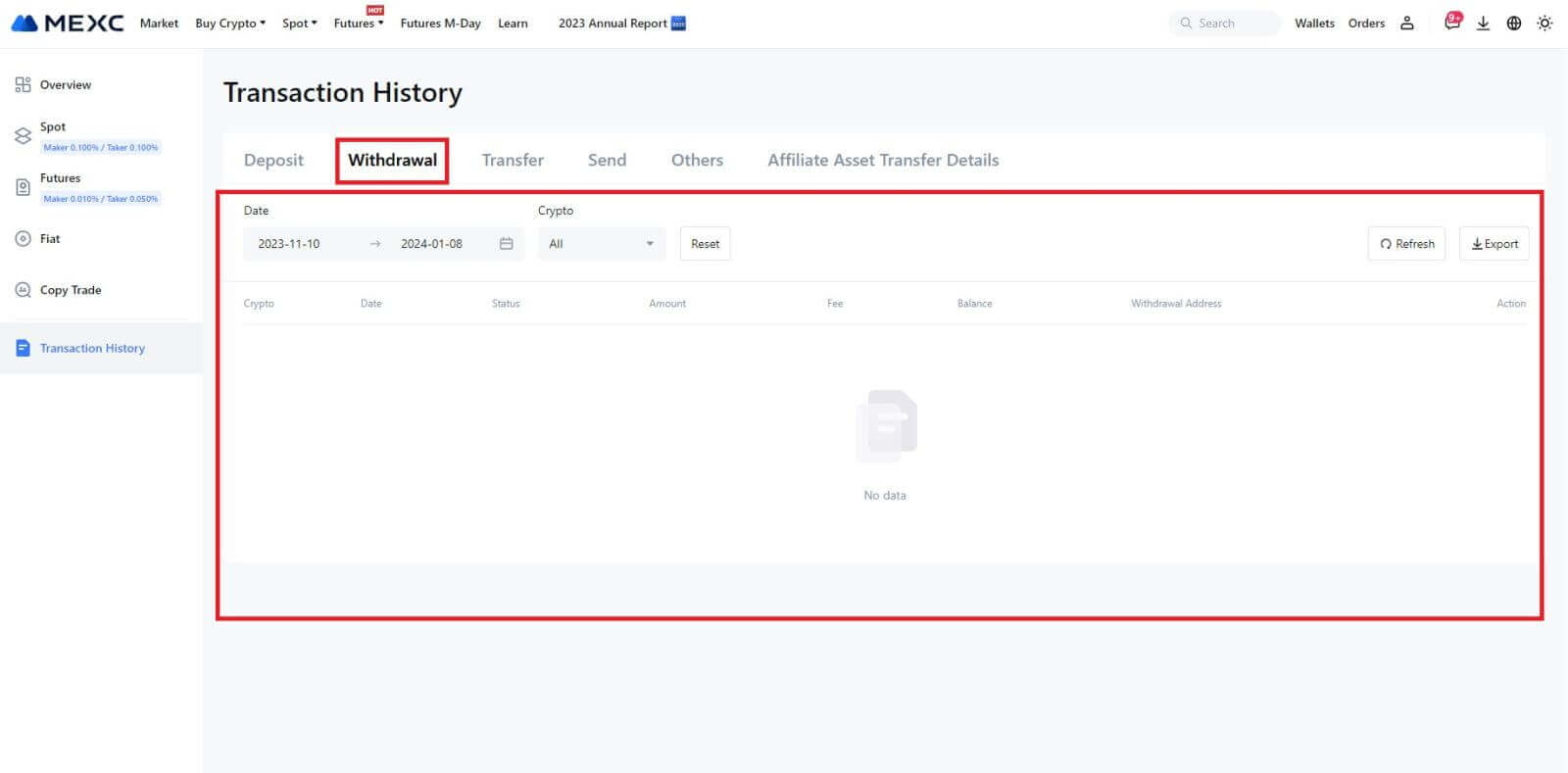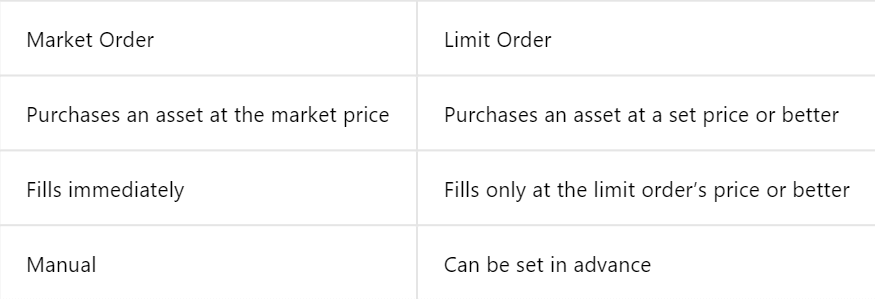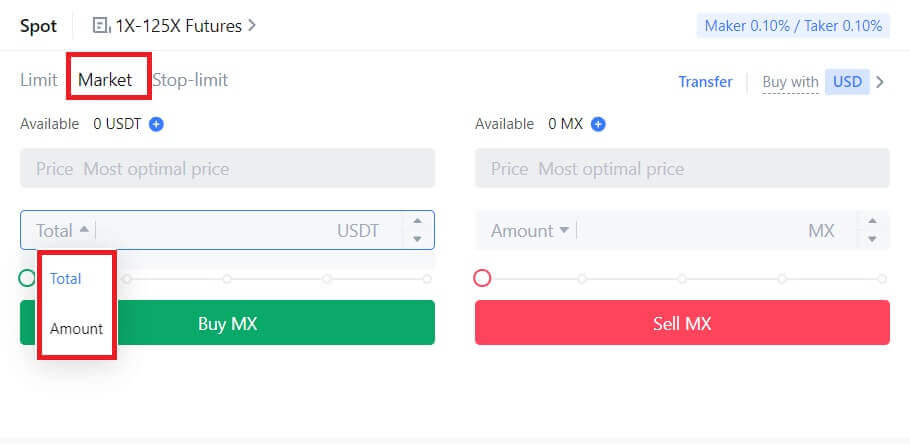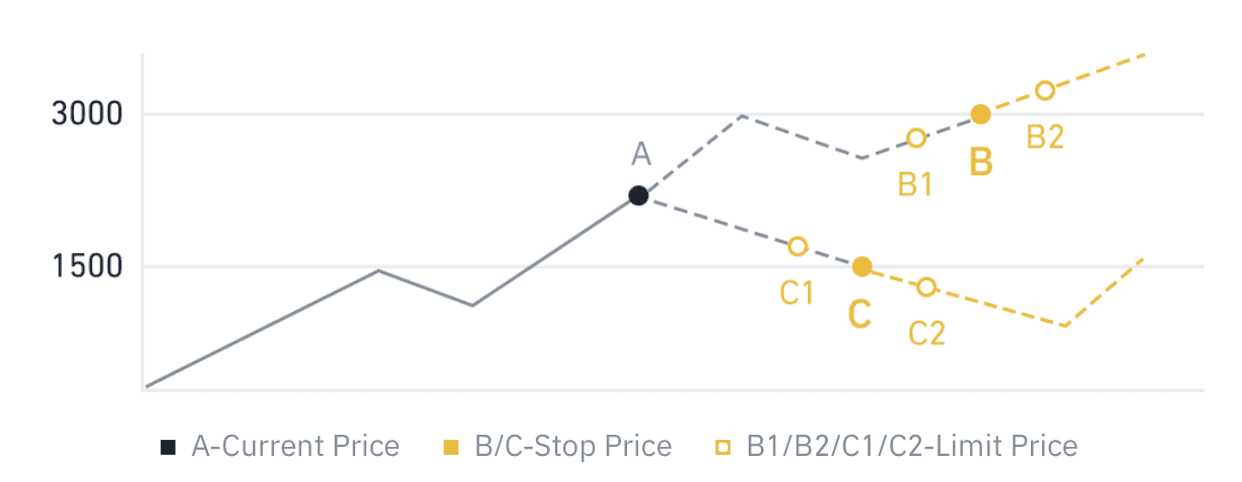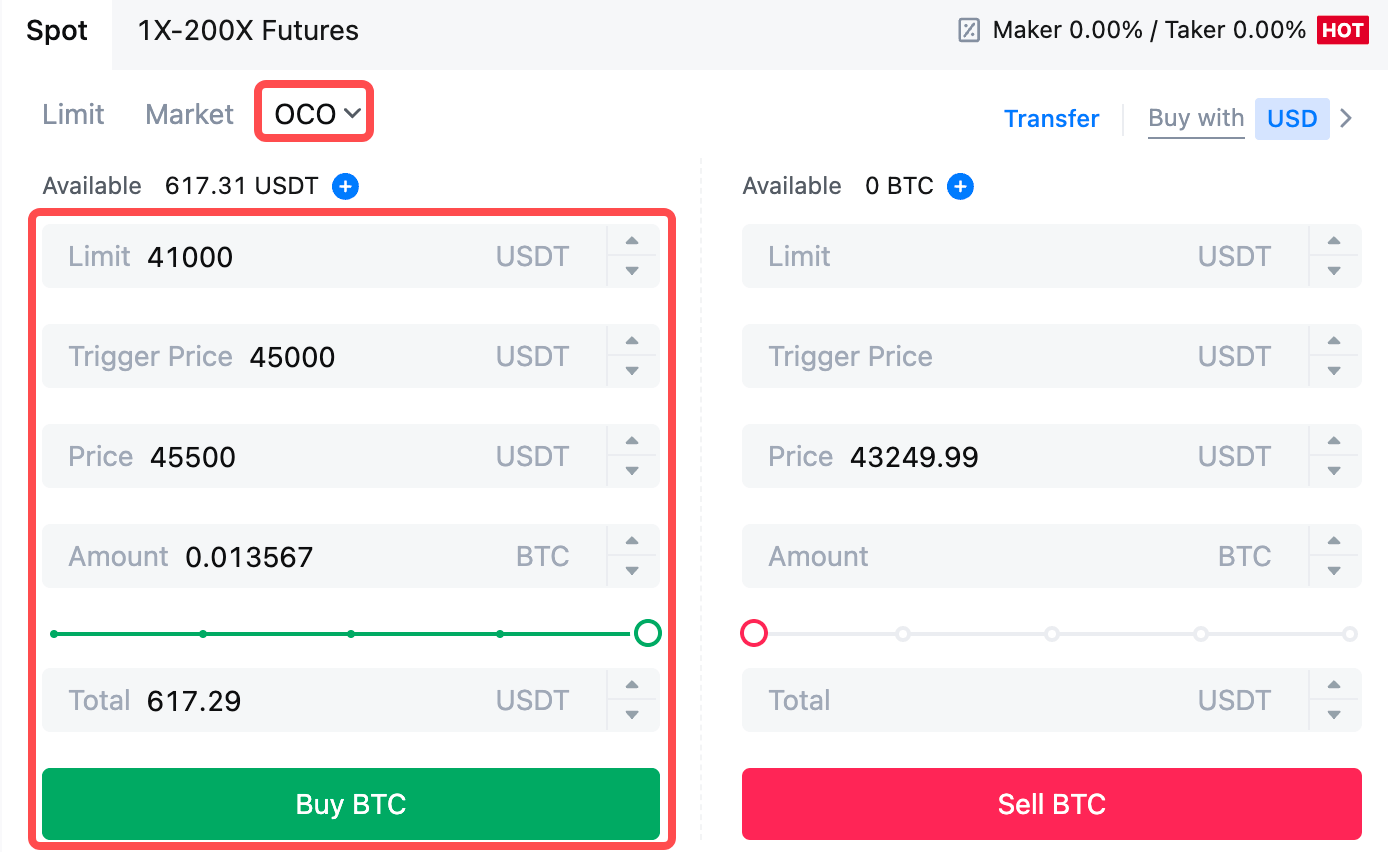Како започети MEXC трговање у 2025.: Водич корак по корак за почетнике

Како отворити налог на МЕКСЦ-у
Како отворити налог на МЕКСЦ-у помоћу е-поште или броја телефона
Корак 1: Регистрација преко МЕКСЦ веб странице
Уђите на МЕКСЦ веб локацију и кликните на [ Пријави се/Сигн Уп ] у горњем десном углу да уђете на страницу за регистрацију. 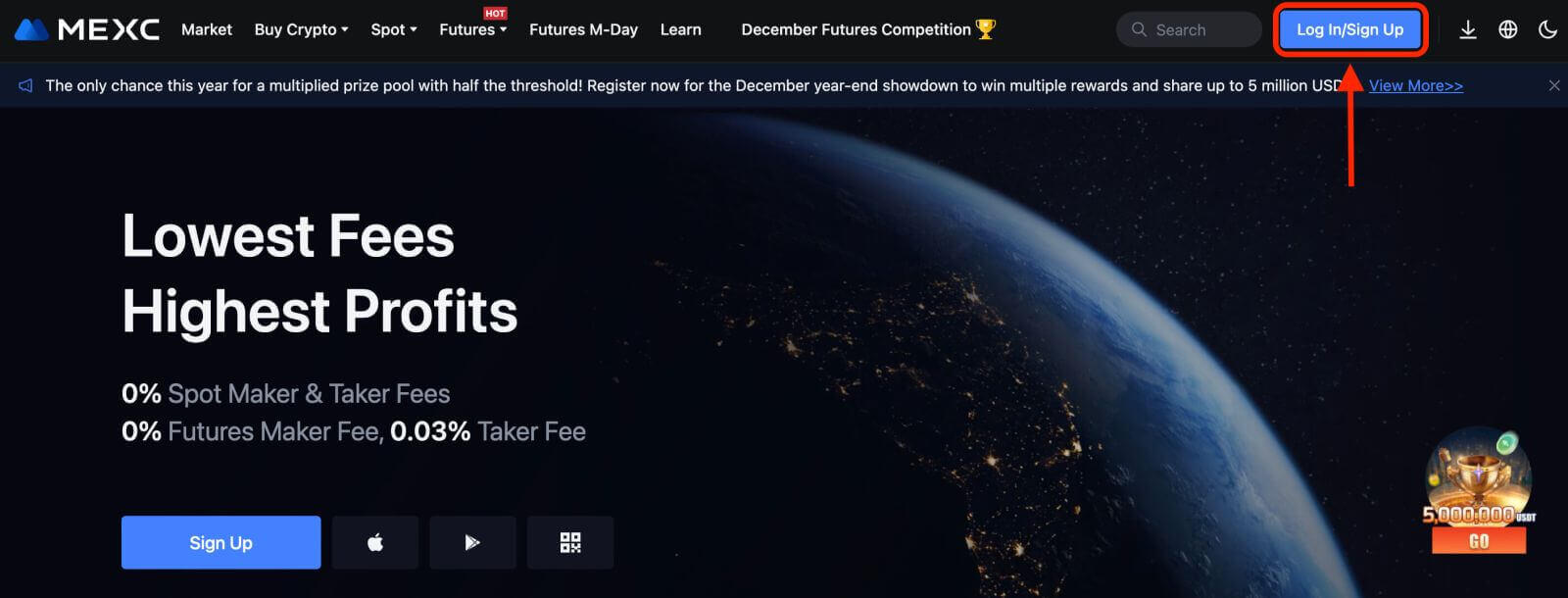
Корак 2: Унесите број свог мобилног телефона или адресу е-поште и уверите се да је ваш телефонски број или адреса е-поште тачност.
Е-пошта 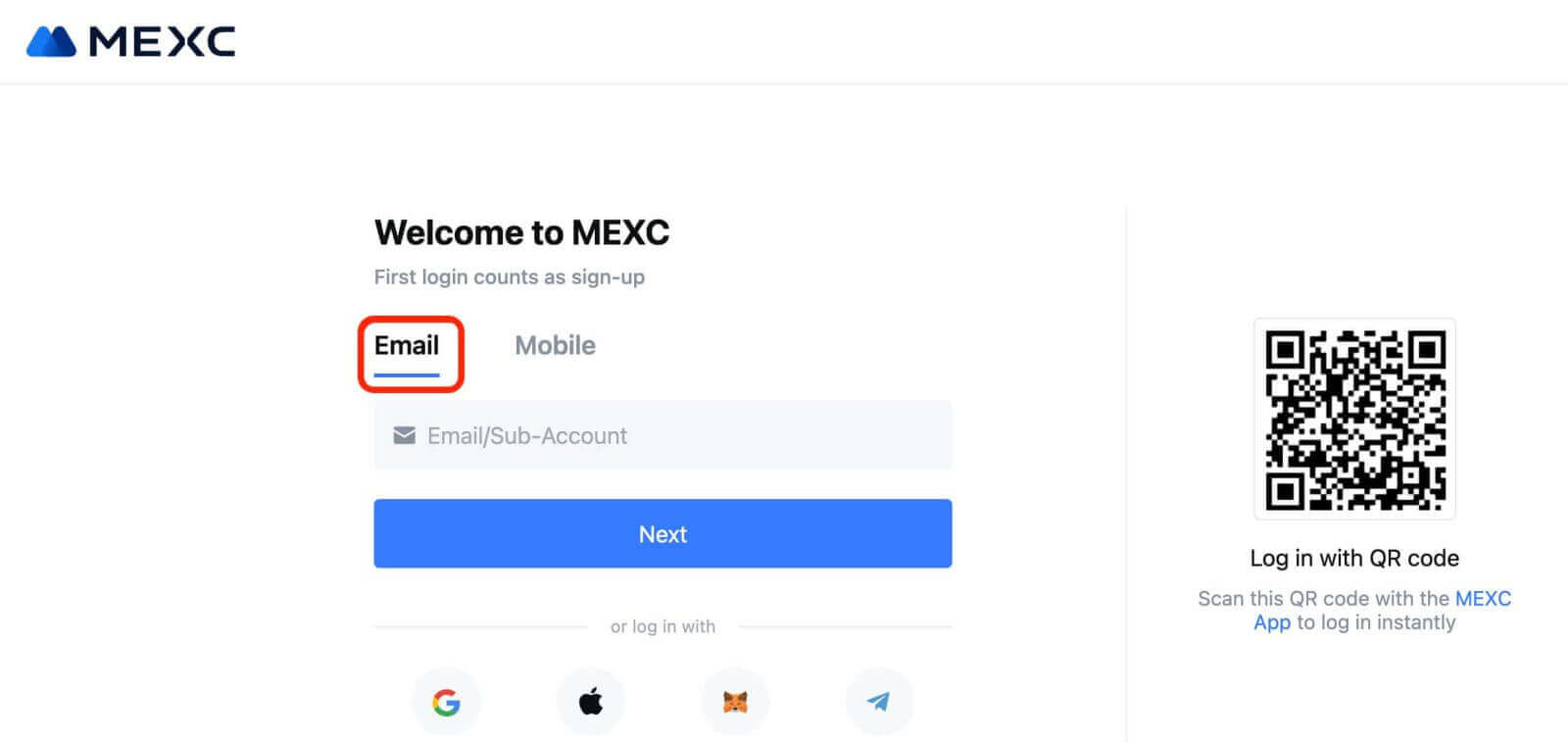
Број телефона 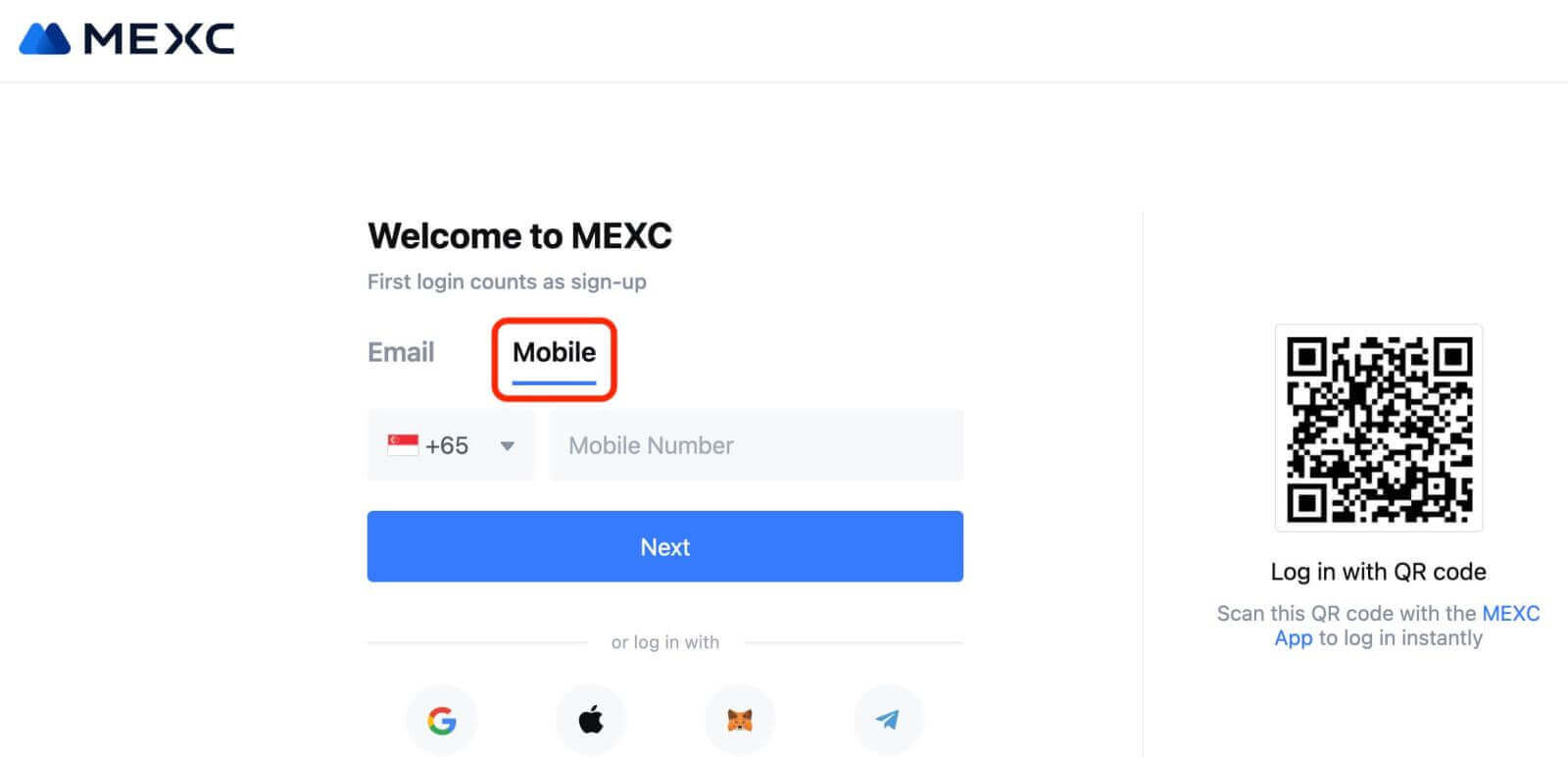
Корак 3: Унесите лозинку за пријаву. Ради безбедности вашег налога, уверите се да ваша лозинка садржи најмање 10 знакова укључујући велика слова и један број. 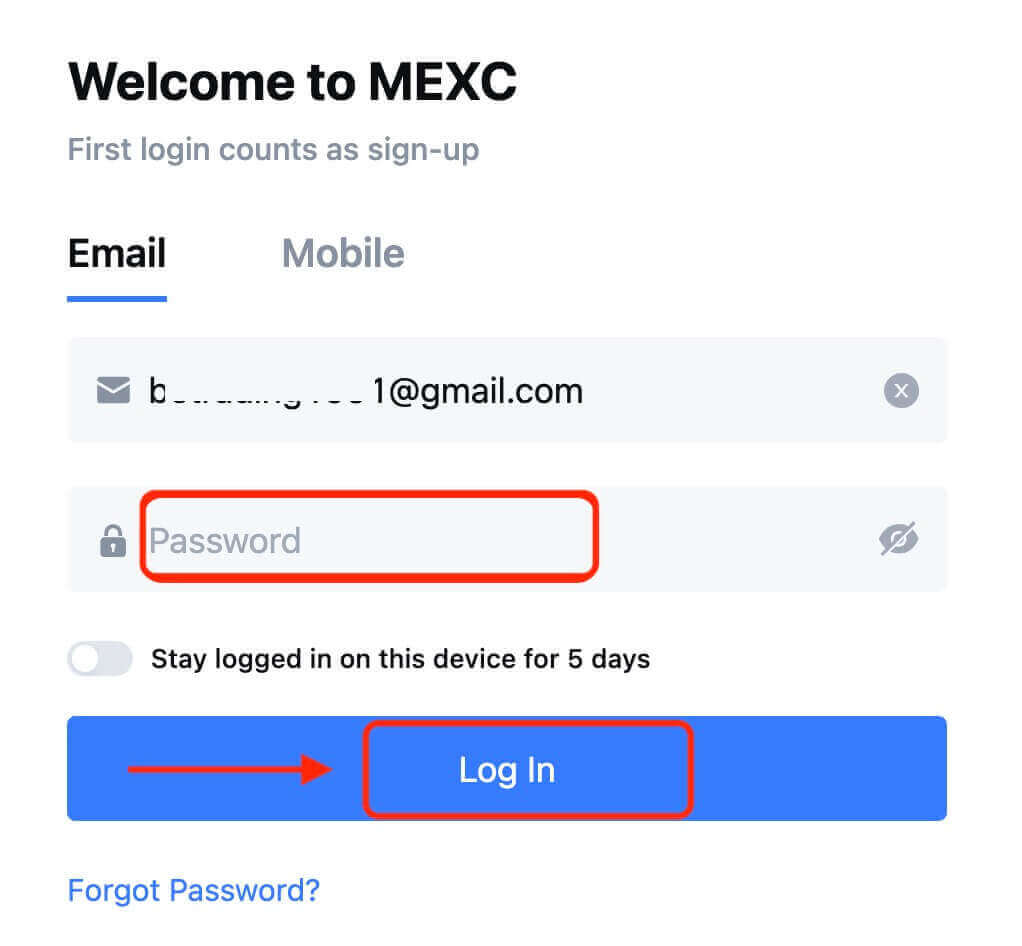
Корак 4: Појављује се прозор за верификацију и унесите верификациони код. Добићете шестоцифрени верификациони код на своју е-пошту или телефон. (Означите кутију за смеће ако није примљена е-пошта). Затим кликните на дугме [Потврди] . 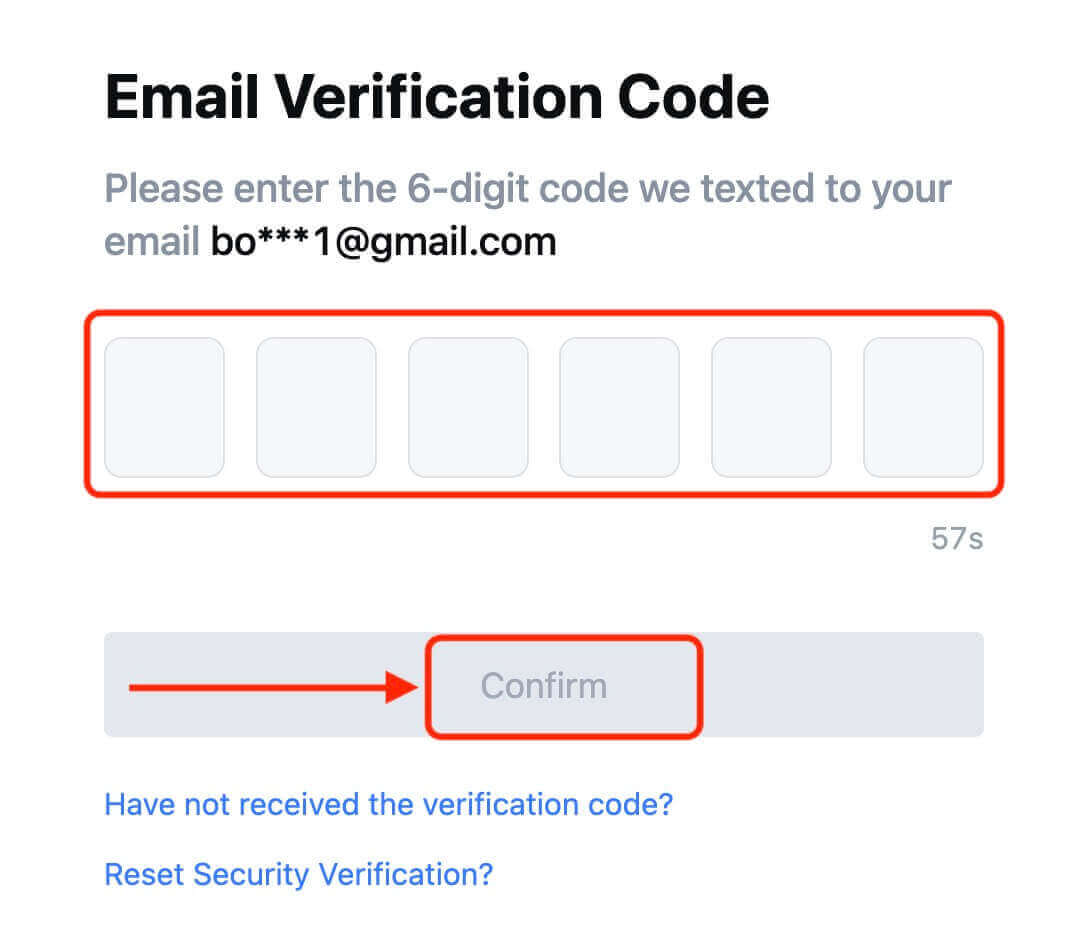
Корак 5: Честитамо! Успешно сте креирали МЕКСЦ налог путем е-поште или броја телефона. 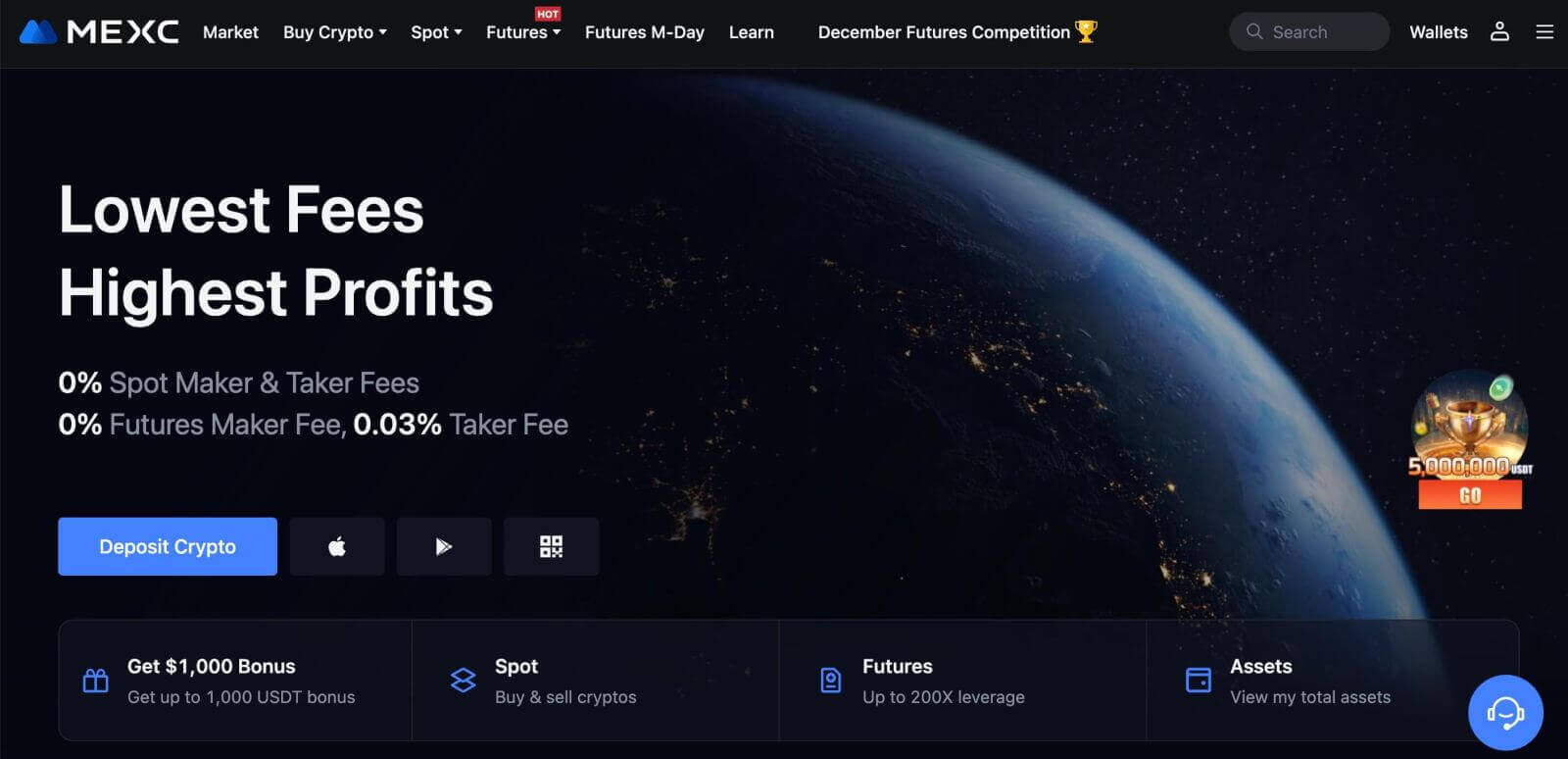
Како отворити налог на МЕКСЦ-у са Гоогле-ом
Штавише, можете креирати МЕКСЦ налог преко Гоогле-а. Ако то желите да урадите, следите ове кораке:
1. Прво, мораћете да пређете на МЕКСЦ почетну страницу и кликнете на [ Лог Ин/Сигн Уп ]. 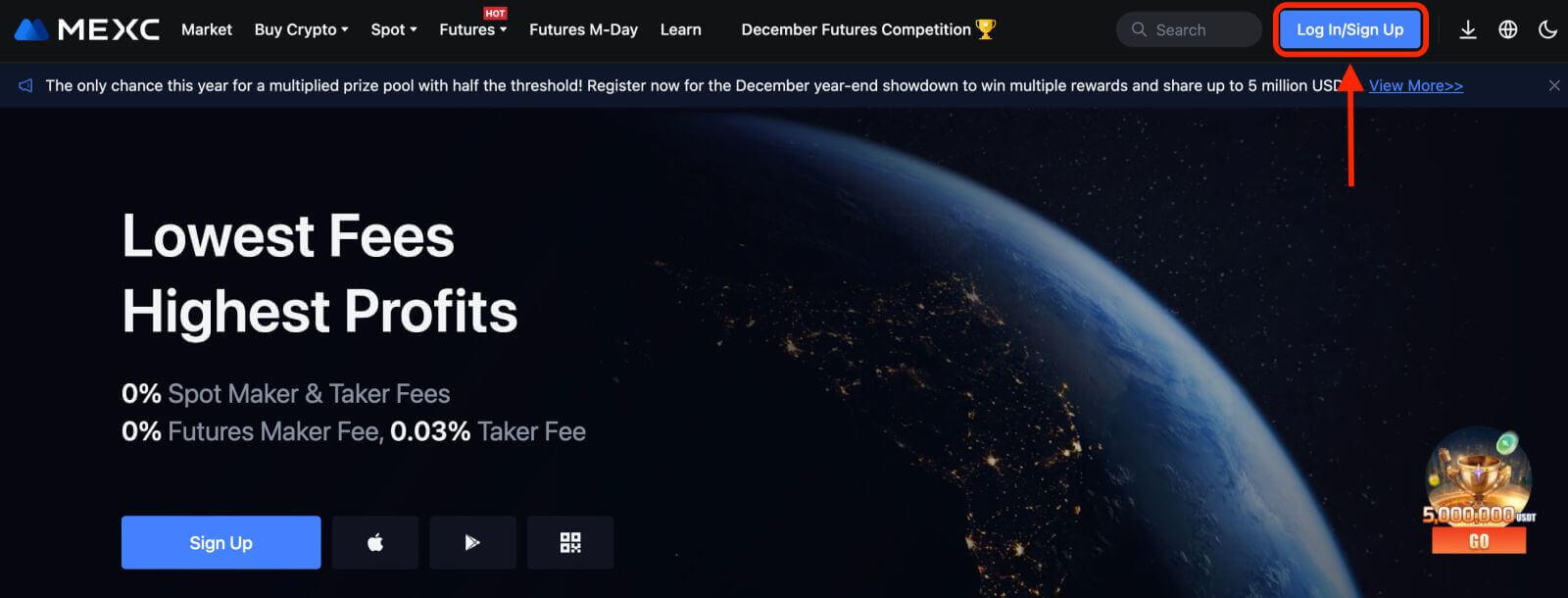
2. Кликните на дугме [Гоогле]. 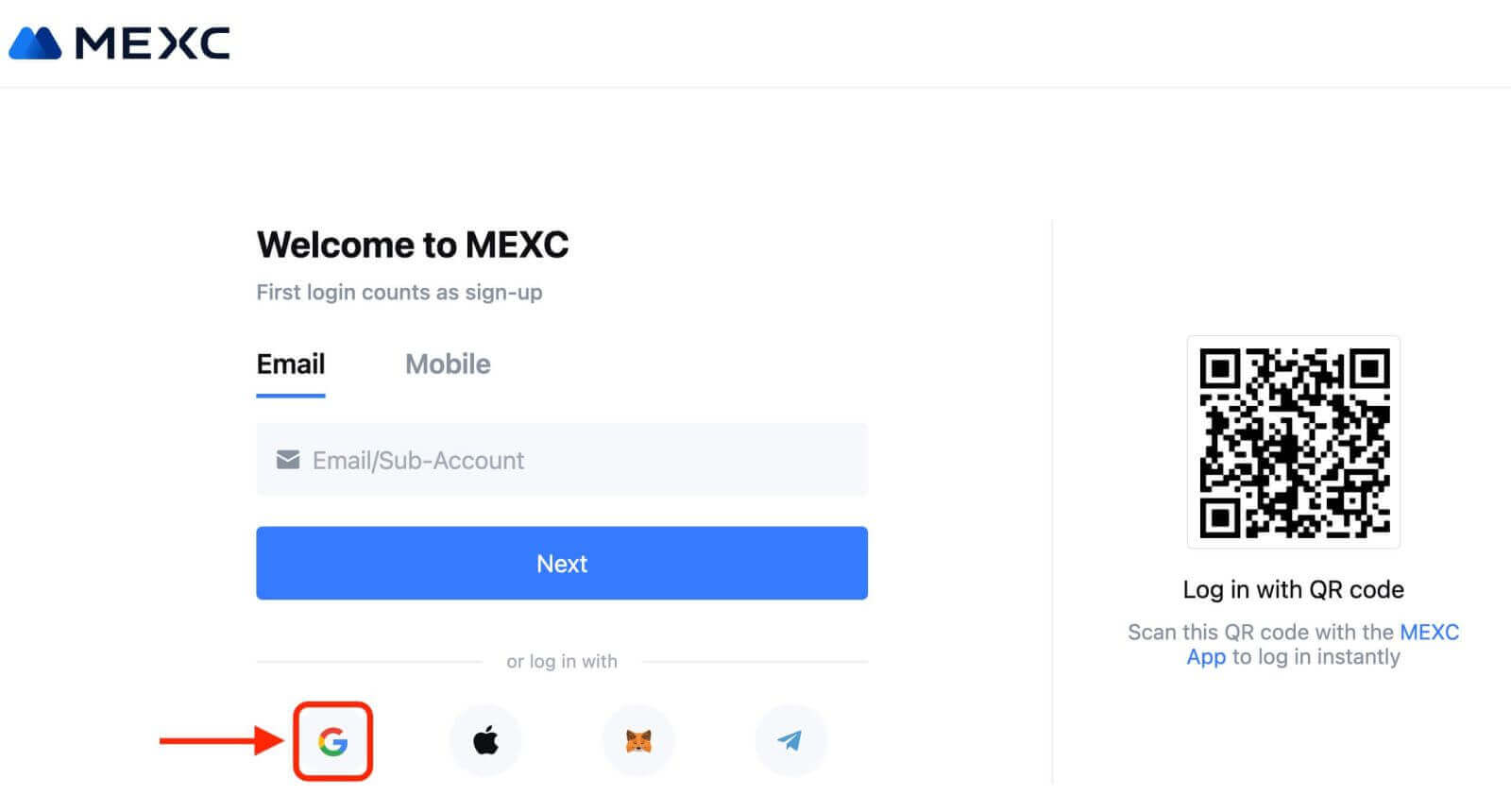
3. Отвориће се прозор за пријаву у који ћете морати да унесете своју адресу е-поште или телефон и кликнете на „Даље“. 
4. Затим унесите лозинку за свој Гоогле налог и кликните на „Даље“. 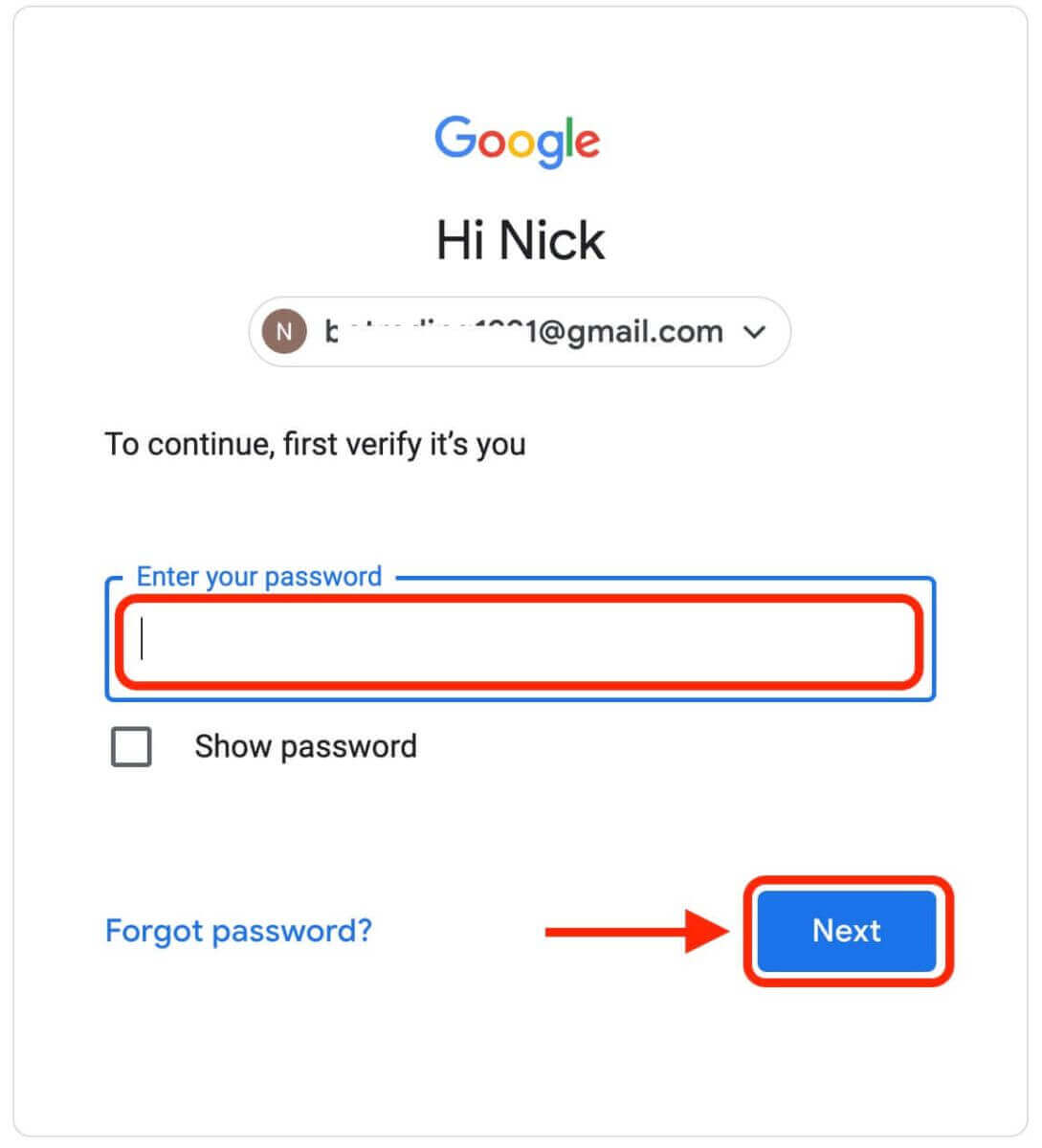
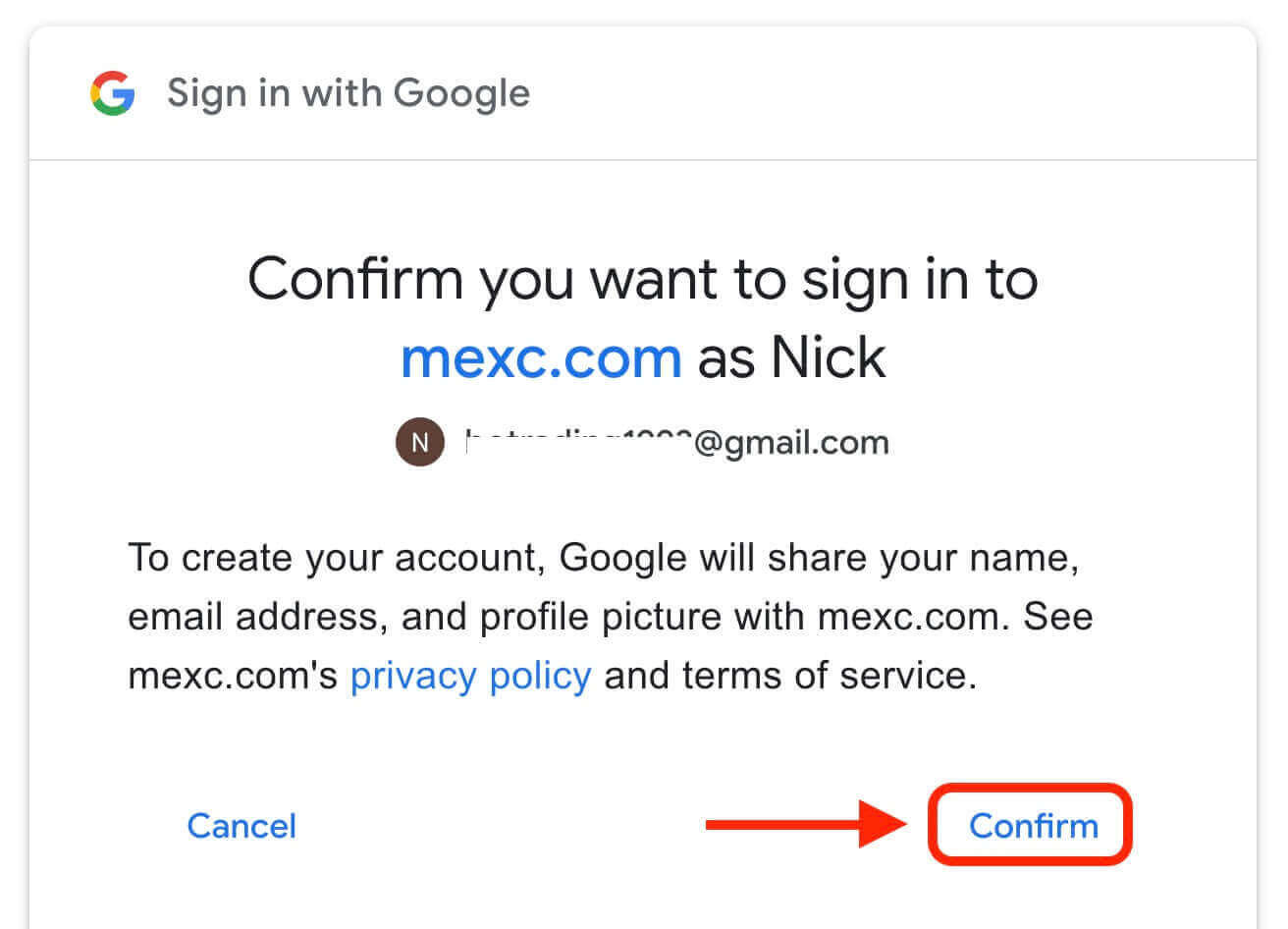
5. Кликните на „Пријавите се за нови МЕКСЦ налог“ 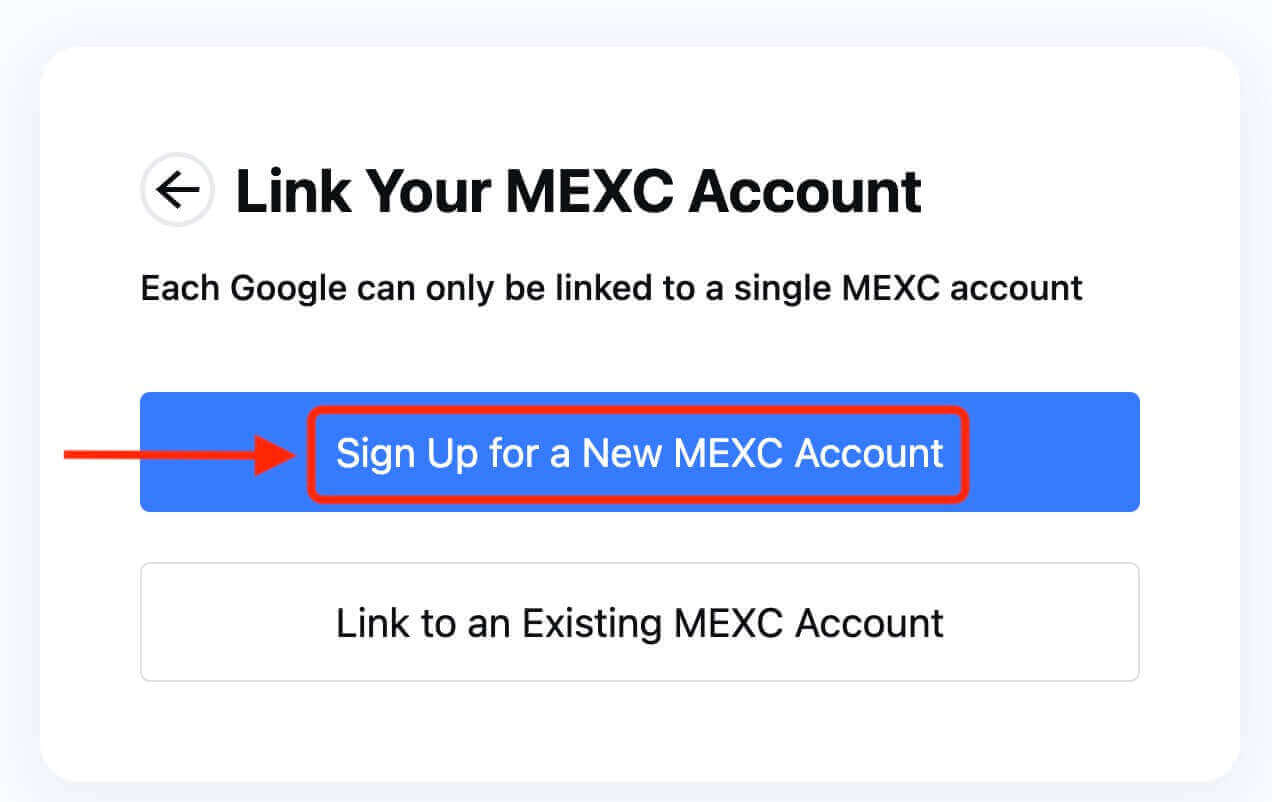
6. Унесите своје податке да бисте креирали нови налог. Затим [Пријавите се]. 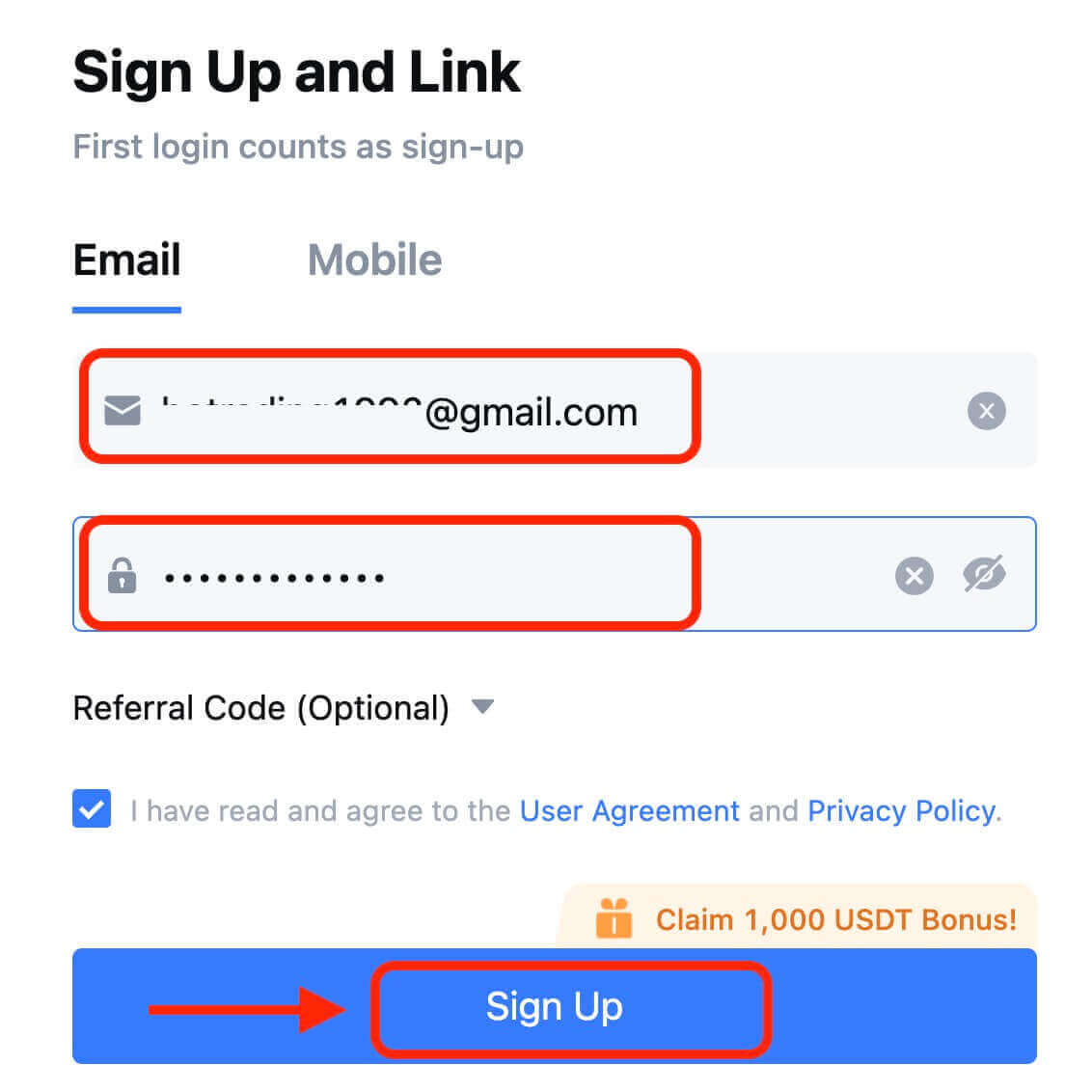
7. Завршите процес верификације. Добићете шестоцифрени верификациони код на своју е-пошту или телефон. Унесите код и кликните на [Потврди]. 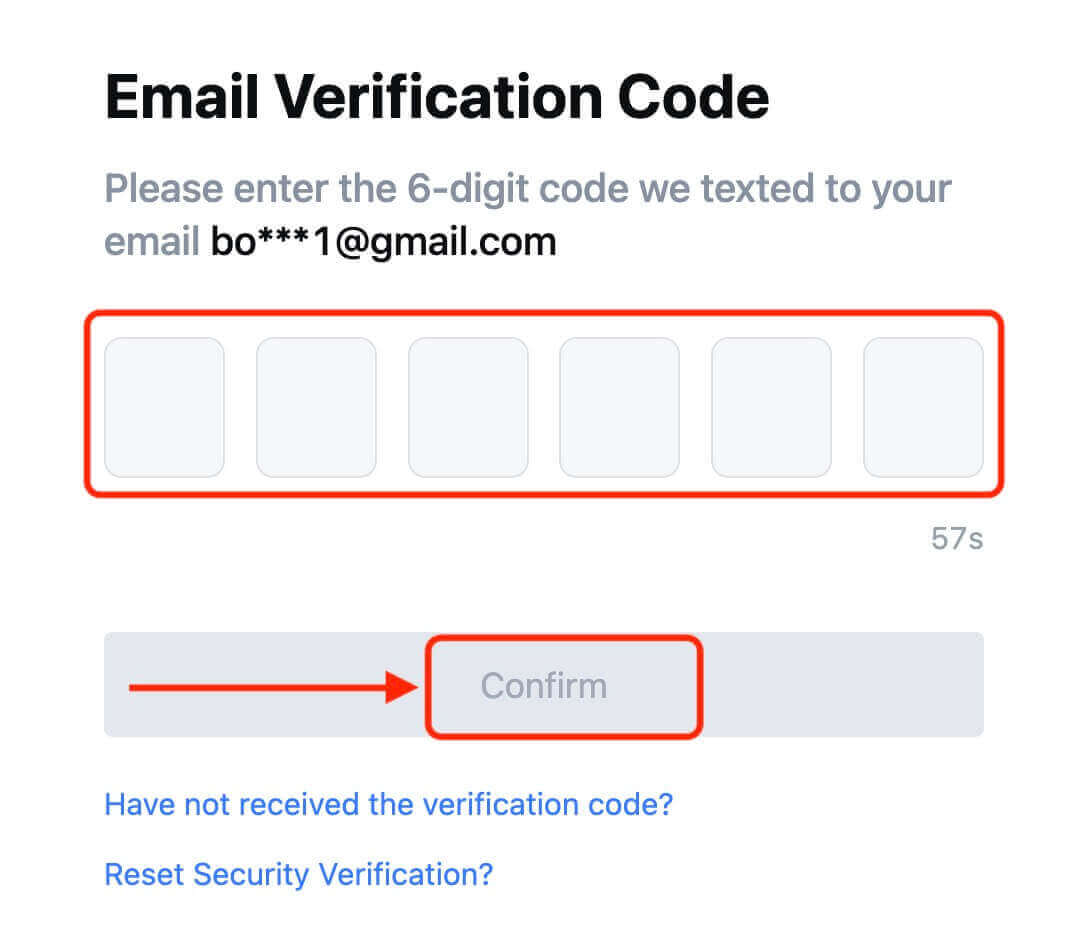
8. Честитамо! Успешно сте креирали МЕКСЦ налог преко Гоогле-а.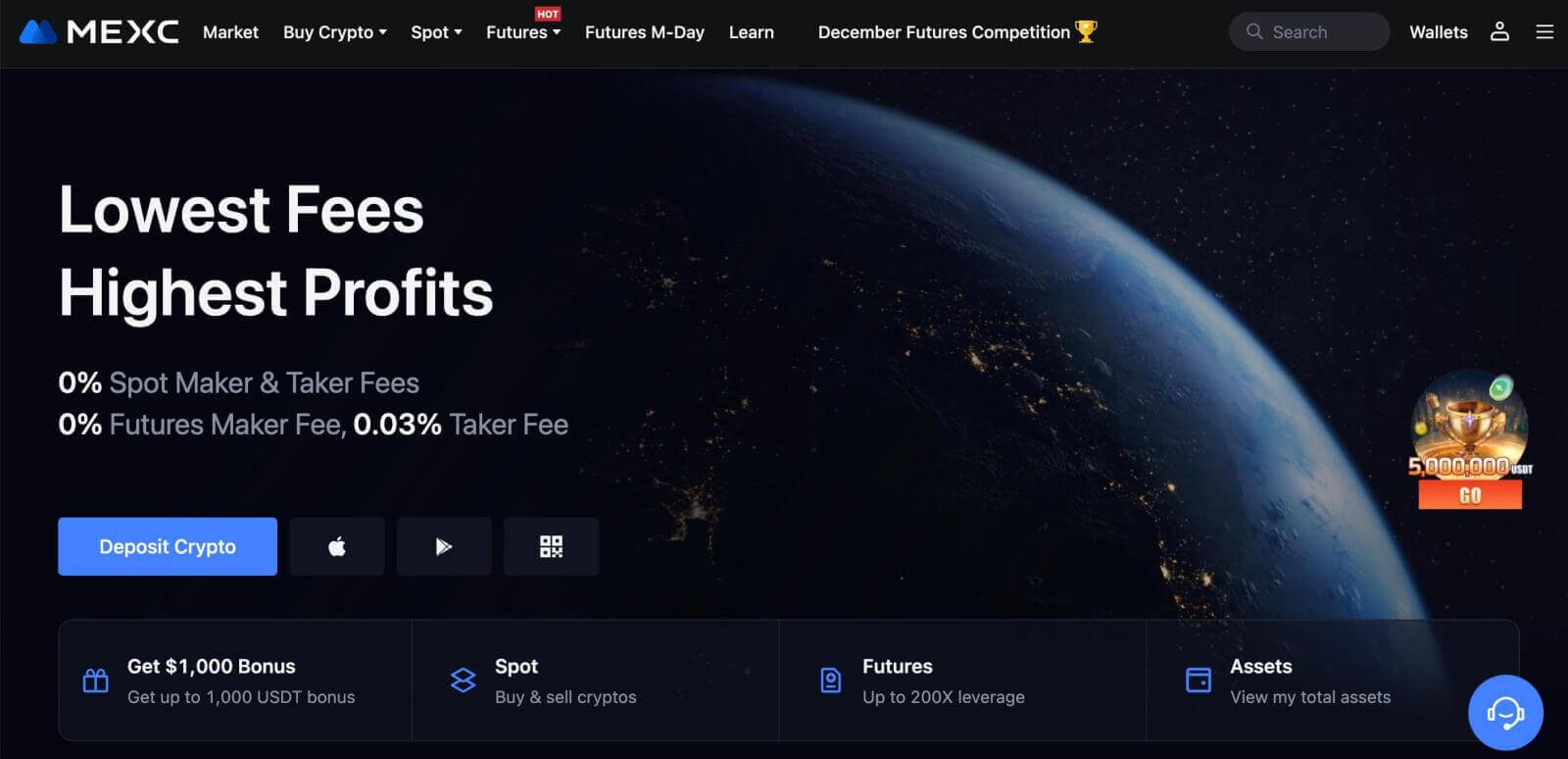
Како отворити налог на МЕКСЦ-у код Аппле-а
1. Алтернативно, можете се пријавити користећи јединствену пријаву са својим Аппле налогом тако што ћете посетити МЕКСЦ и кликнути на [ Лог Ин/Сигн Уп ]. 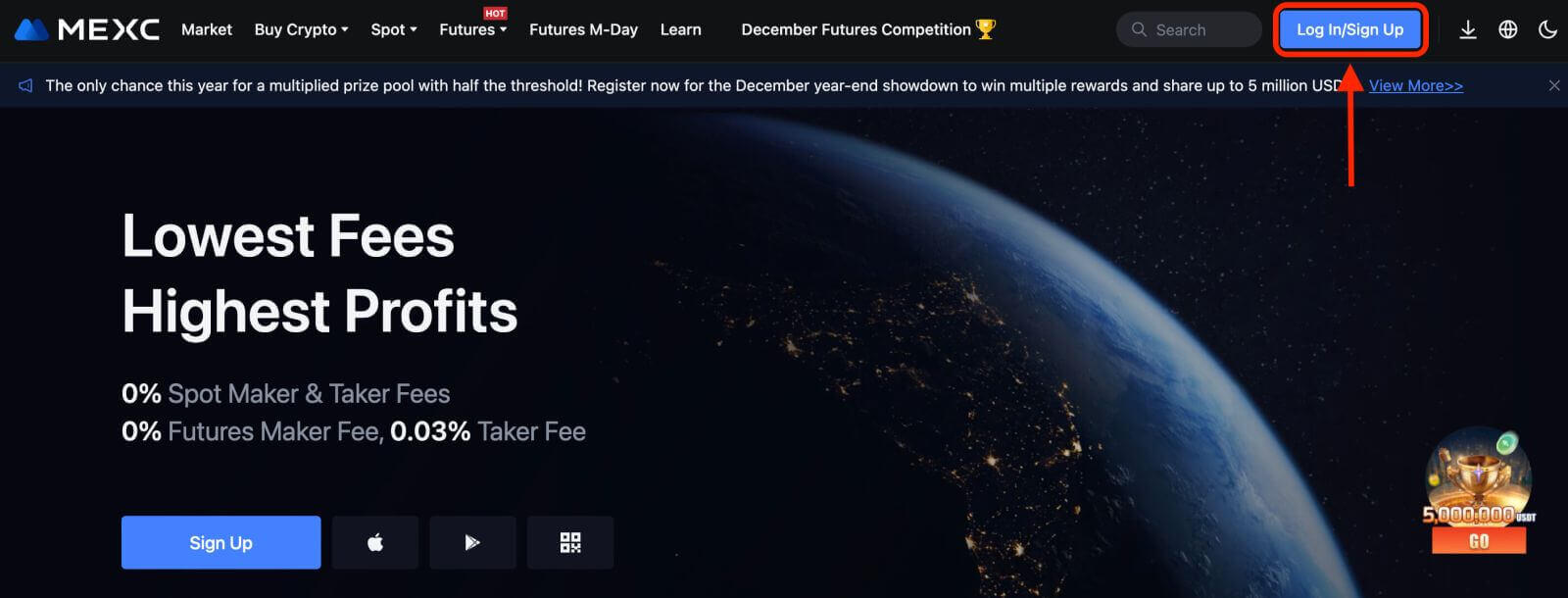 2. Изаберите [Аппле], појавиће се искачући прозор и од вас ће бити затражено да се пријавите на МЕКСЦ користећи свој Аппле налог.
2. Изаберите [Аппле], појавиће се искачући прозор и од вас ће бити затражено да се пријавите на МЕКСЦ користећи свој Аппле налог. 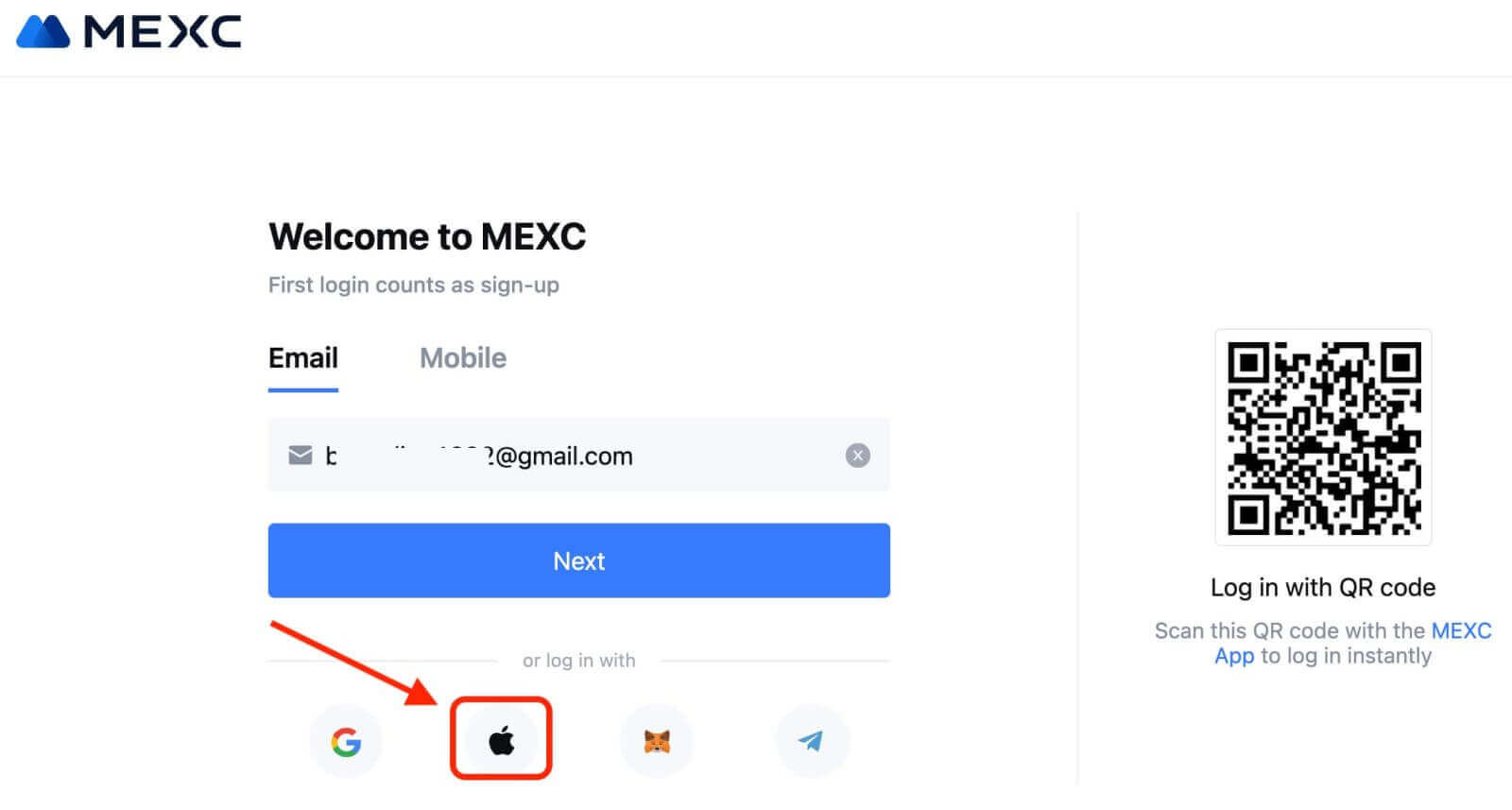
3. Унесите свој Аппле ИД и лозинку да бисте се пријавили на МЕКСЦ. 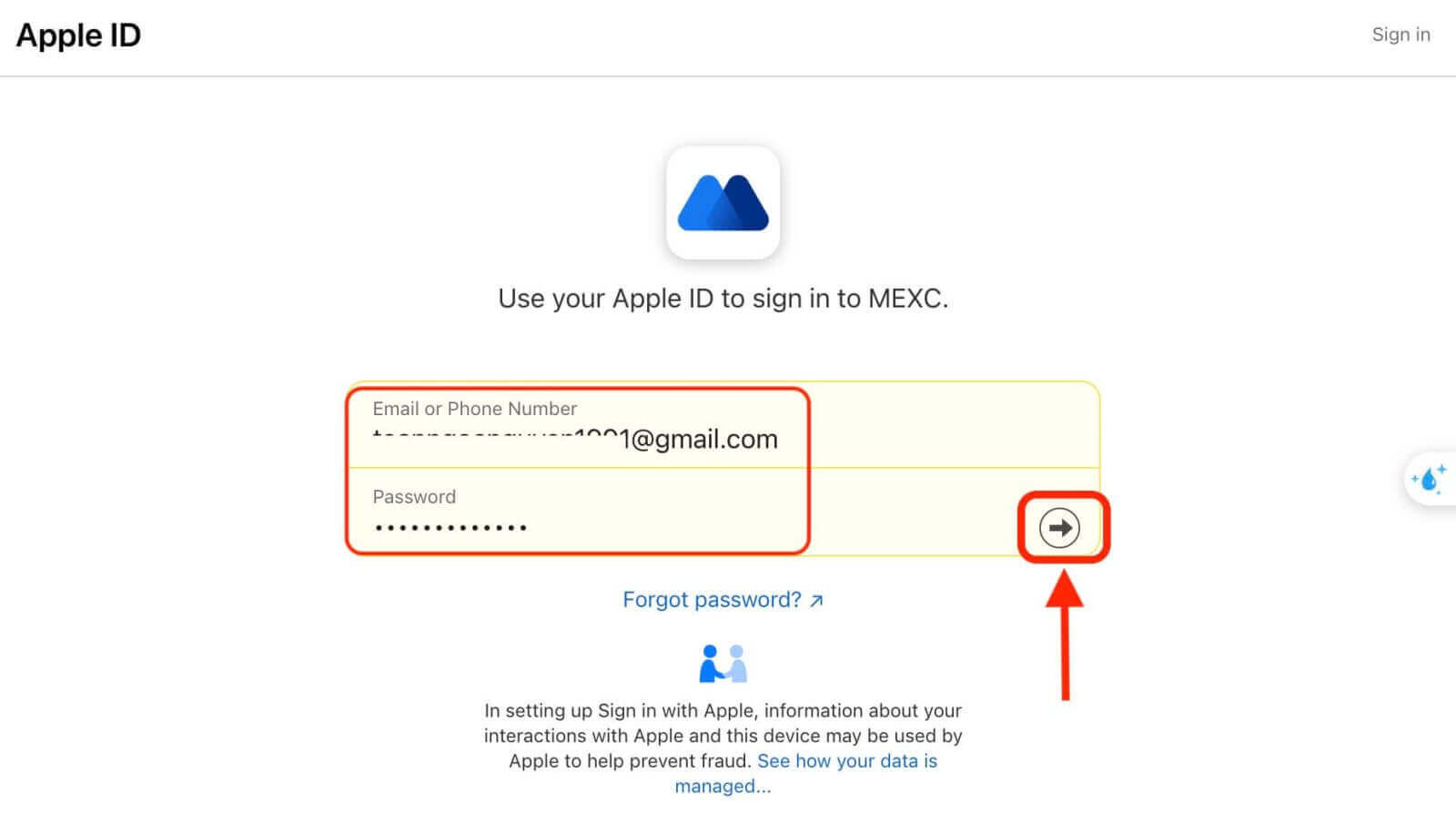
4. Кликните на „Пријавите се за нови МЕКСЦ налог“ 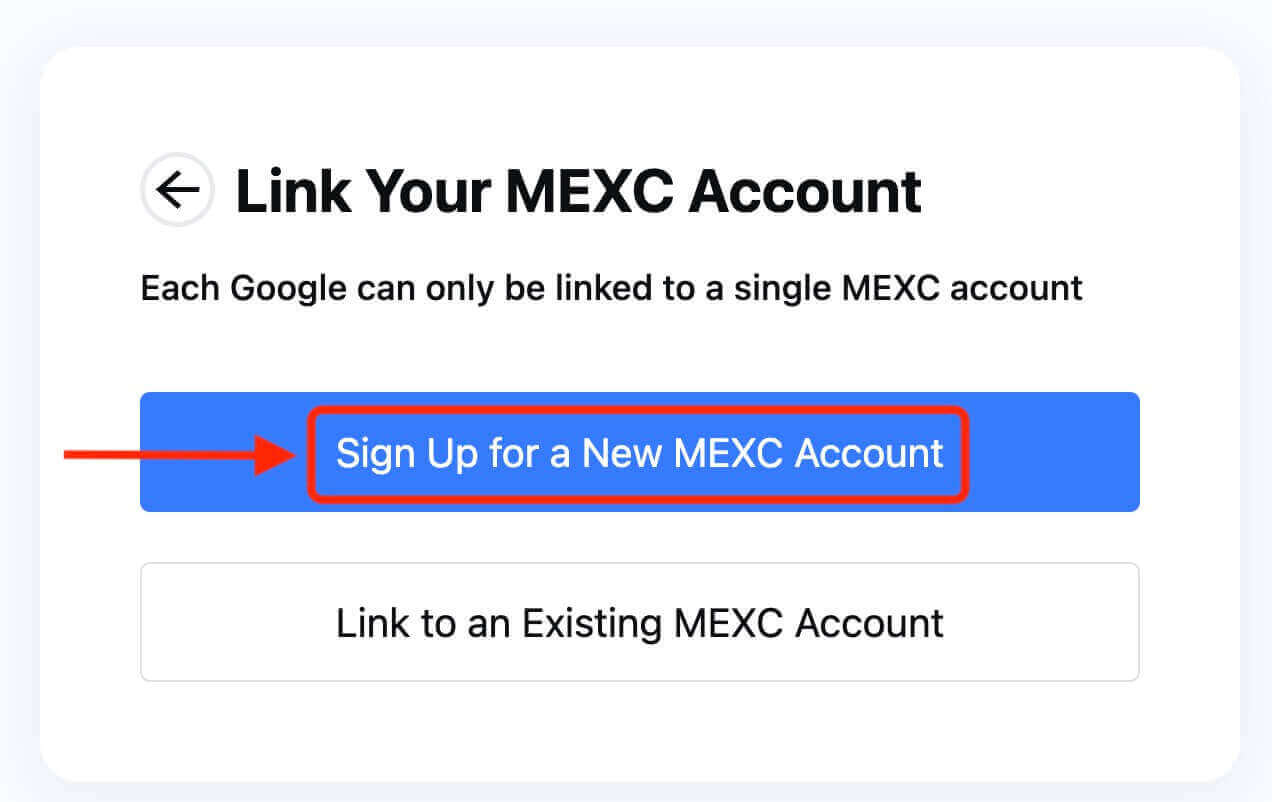
5. Унесите своје податке да бисте креирали нови налог. Затим [Пријавите се]. 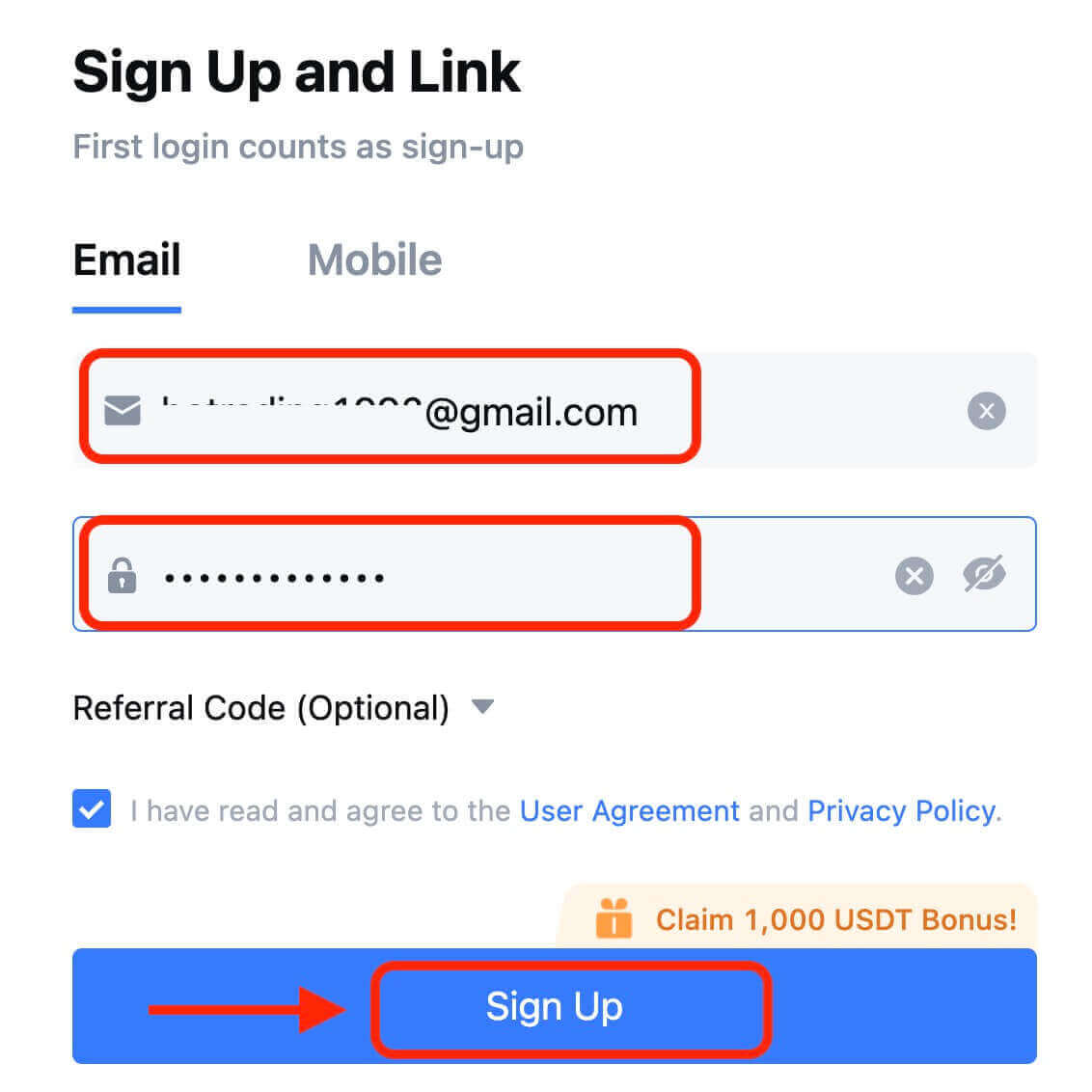
6. Добићете шестоцифрени верификациони код на своју е-пошту или телефон. Унесите код и кликните на [Потврди]. 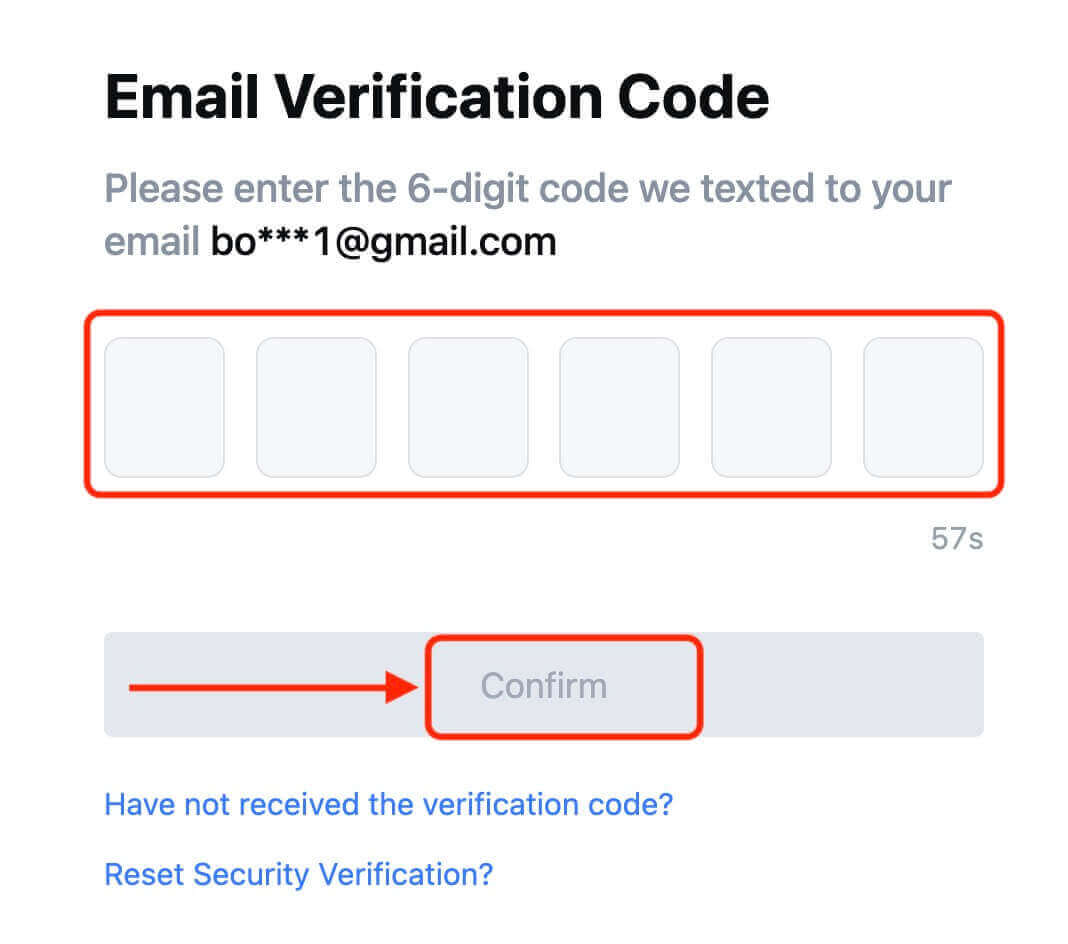
7. Честитамо! Успешно сте креирали МЕКСЦ налог преко Аппле-а.
Како отворити налог на МЕКСЦ-у са Телеграмом
1. Такође се можете пријавити користећи свој Телеграм налог тако што ћете посетити МЕКСЦ и кликнути на [ Лог Ин/Сигн Уп ]. 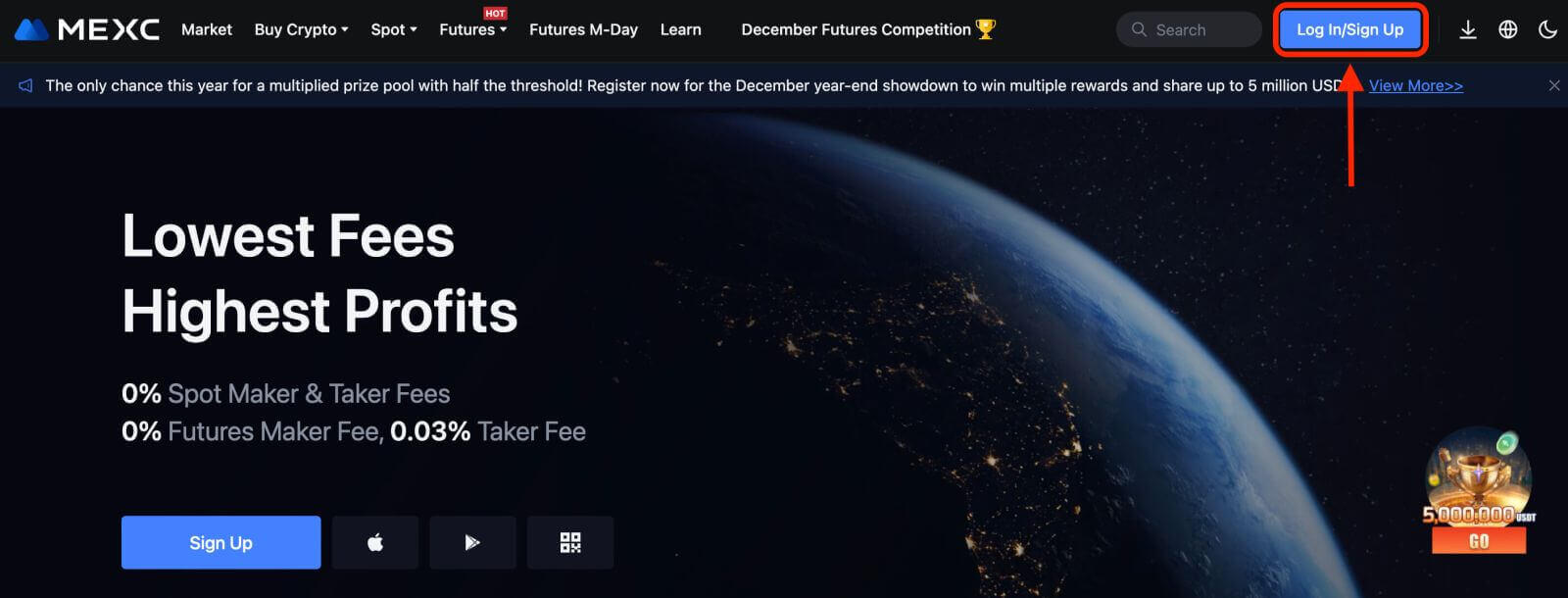
2. Изаберите [Телеграм], појавиће се искачући прозор и од вас ће бити затражено да се пријавите на МЕКСЦ користећи свој Телеграм налог. 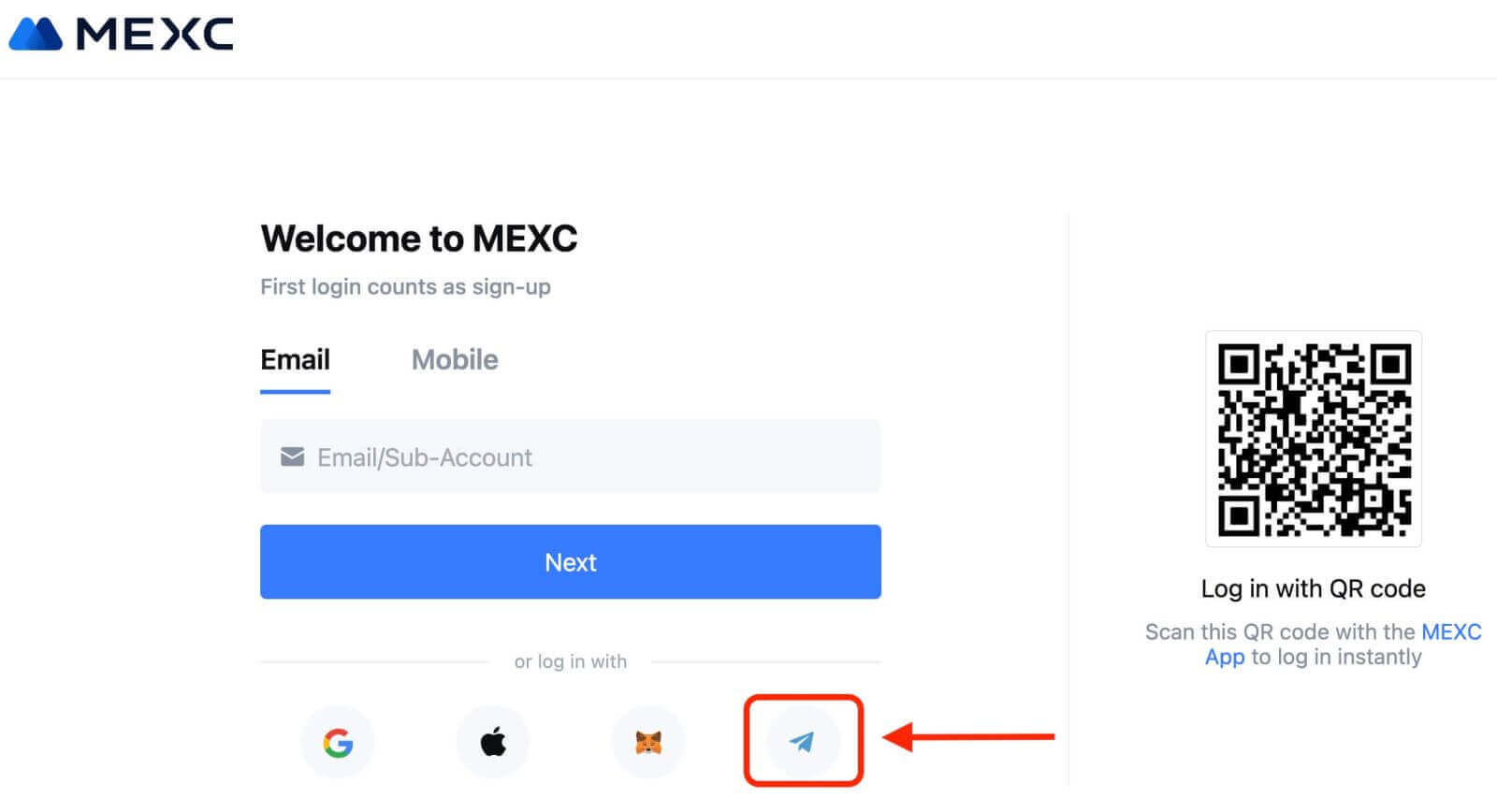
3. Унесите свој број телефона да бисте се пријавили на МЕКСЦ. 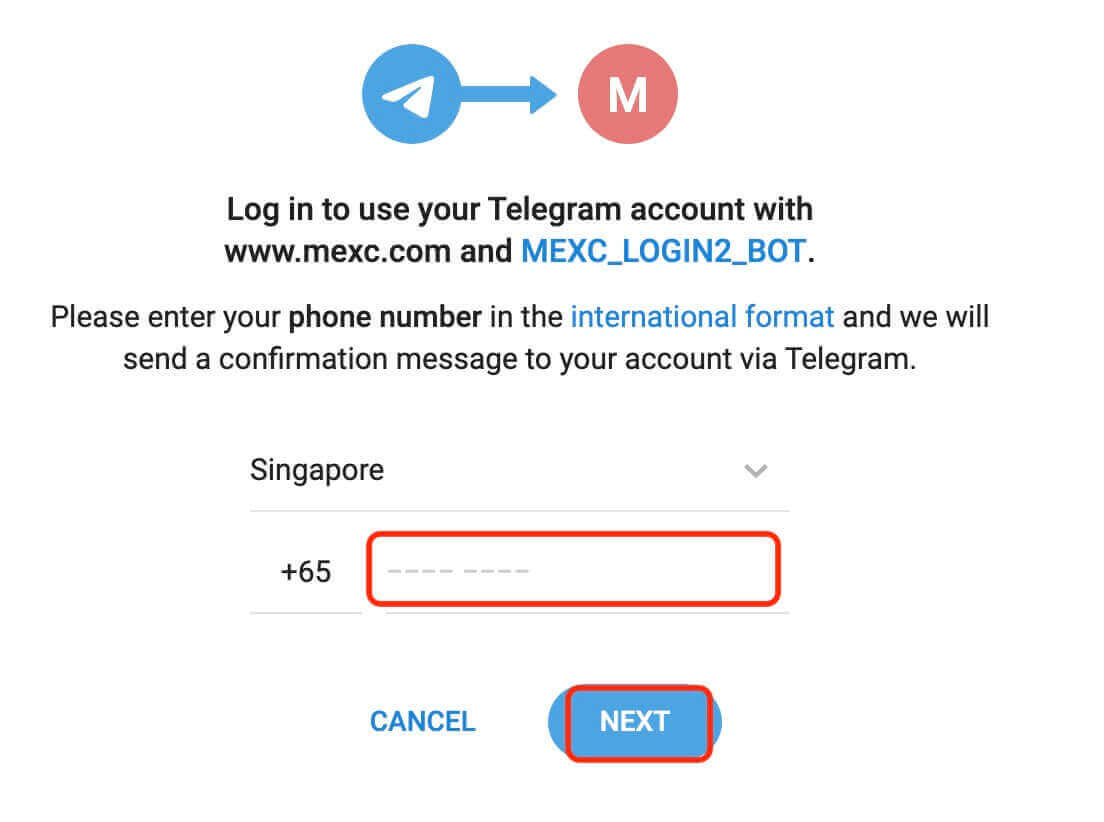
4. Добићете захтев у Телеграму. Потврдите тај захтев.
5. Прихватите захтев на веб страници МЕКСЦ-а. 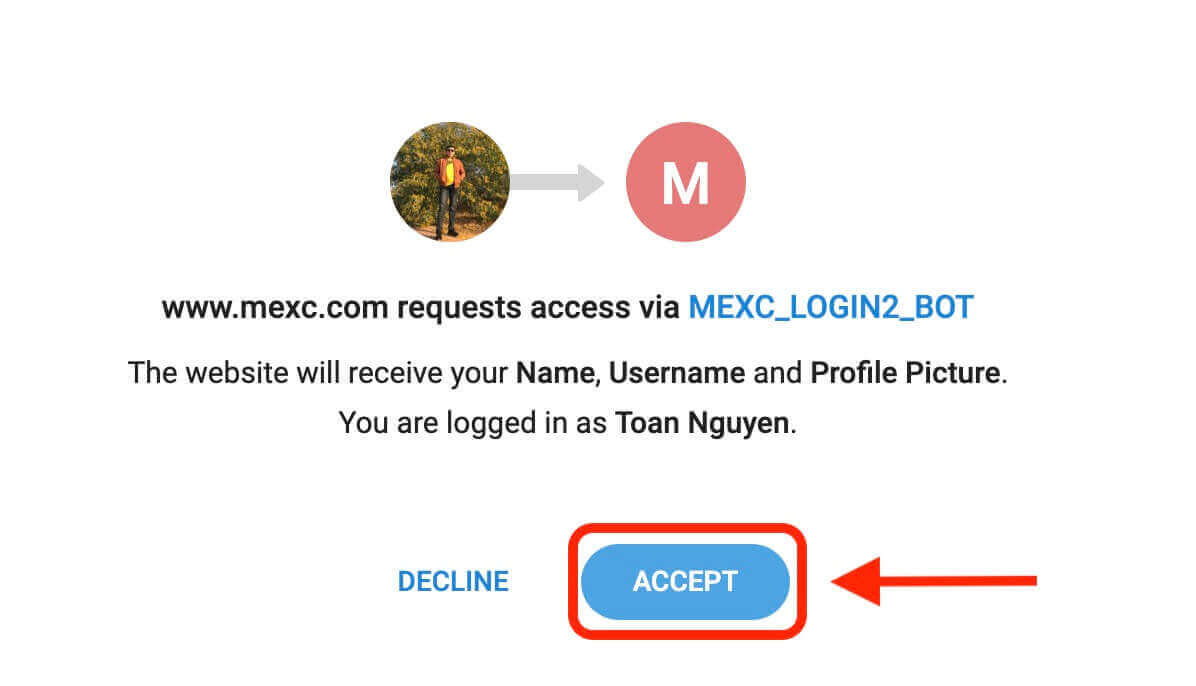
6. Кликните на „Пријавите се за нови МЕКСЦ налог“ 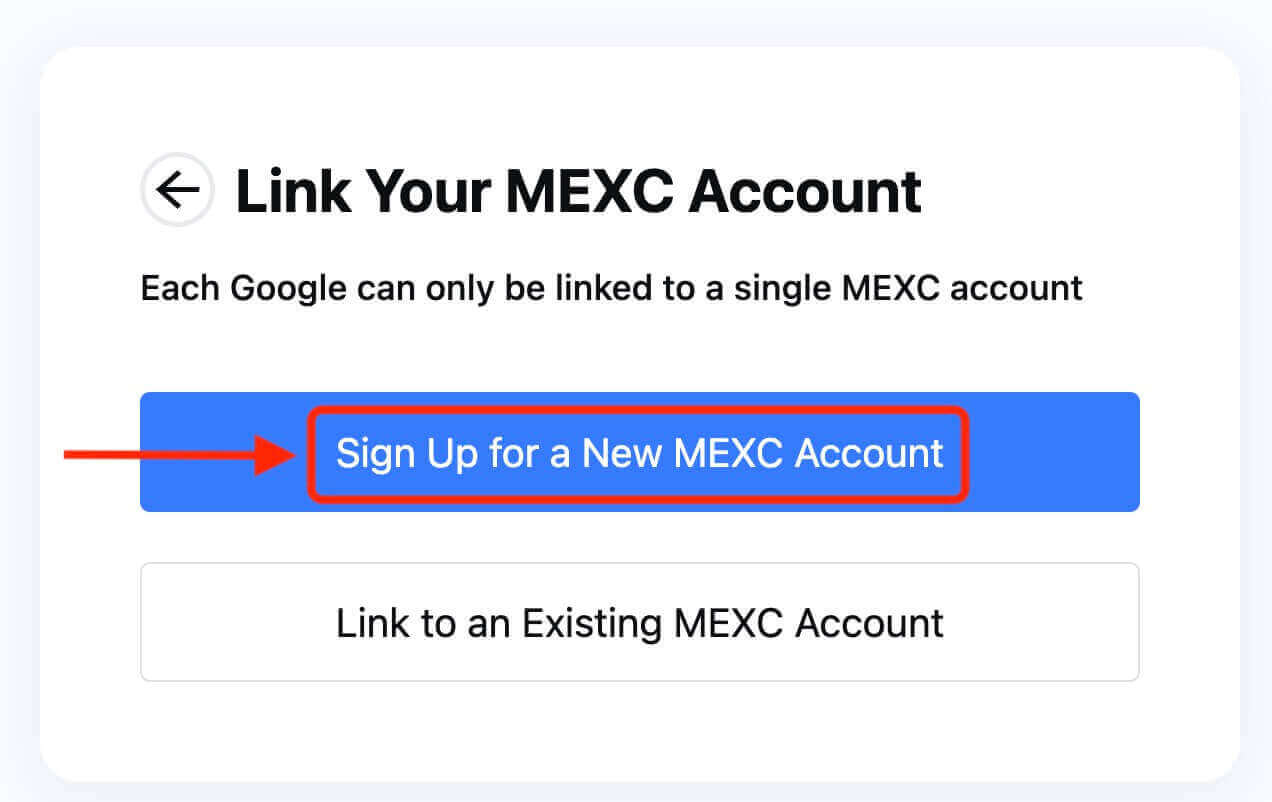
7. Унесите своје податке да бисте креирали нови налог. Затим [Пријавите се]. 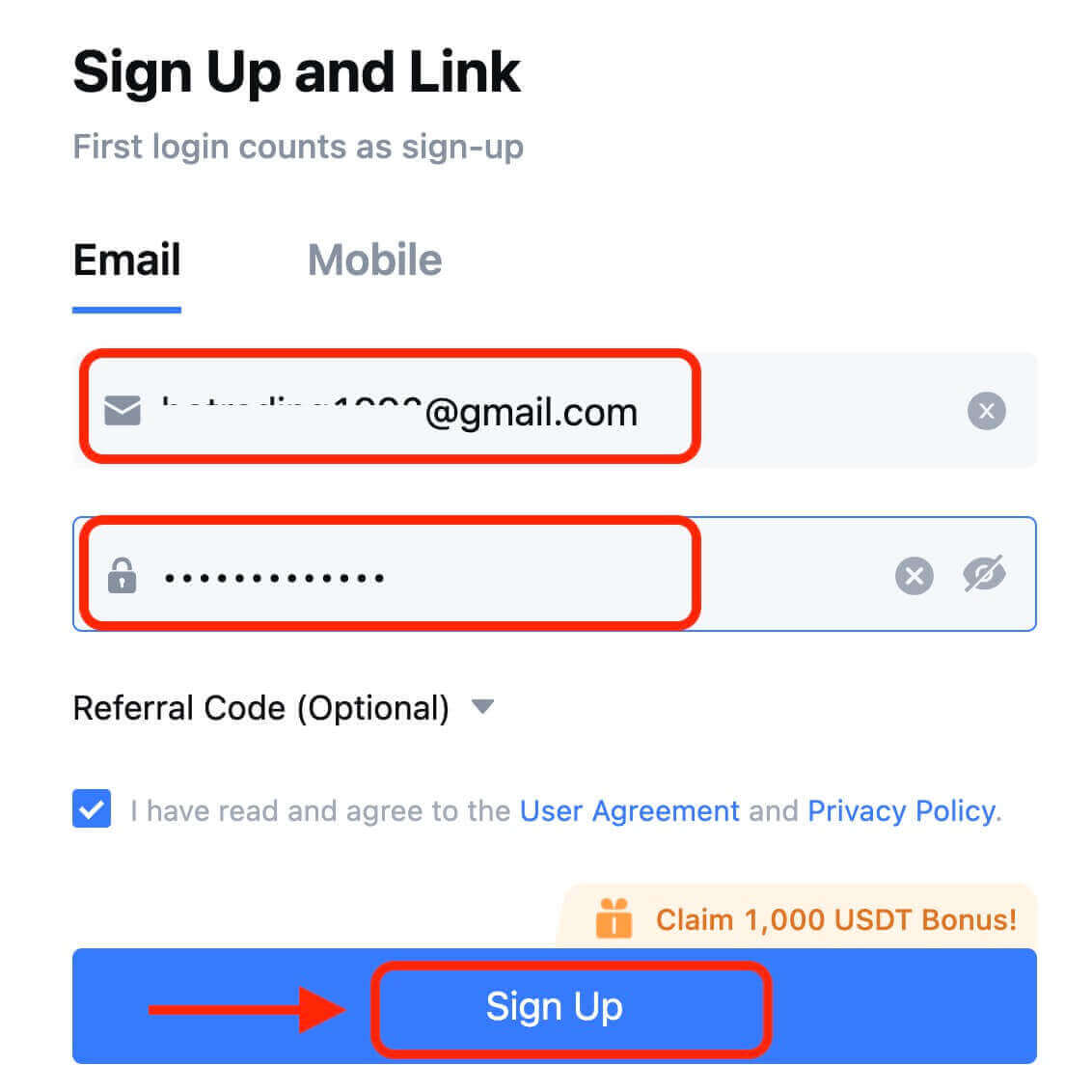
8. Добићете шестоцифрени верификациони код на своју е-пошту или телефон. Унесите код и кликните на [Потврди]. 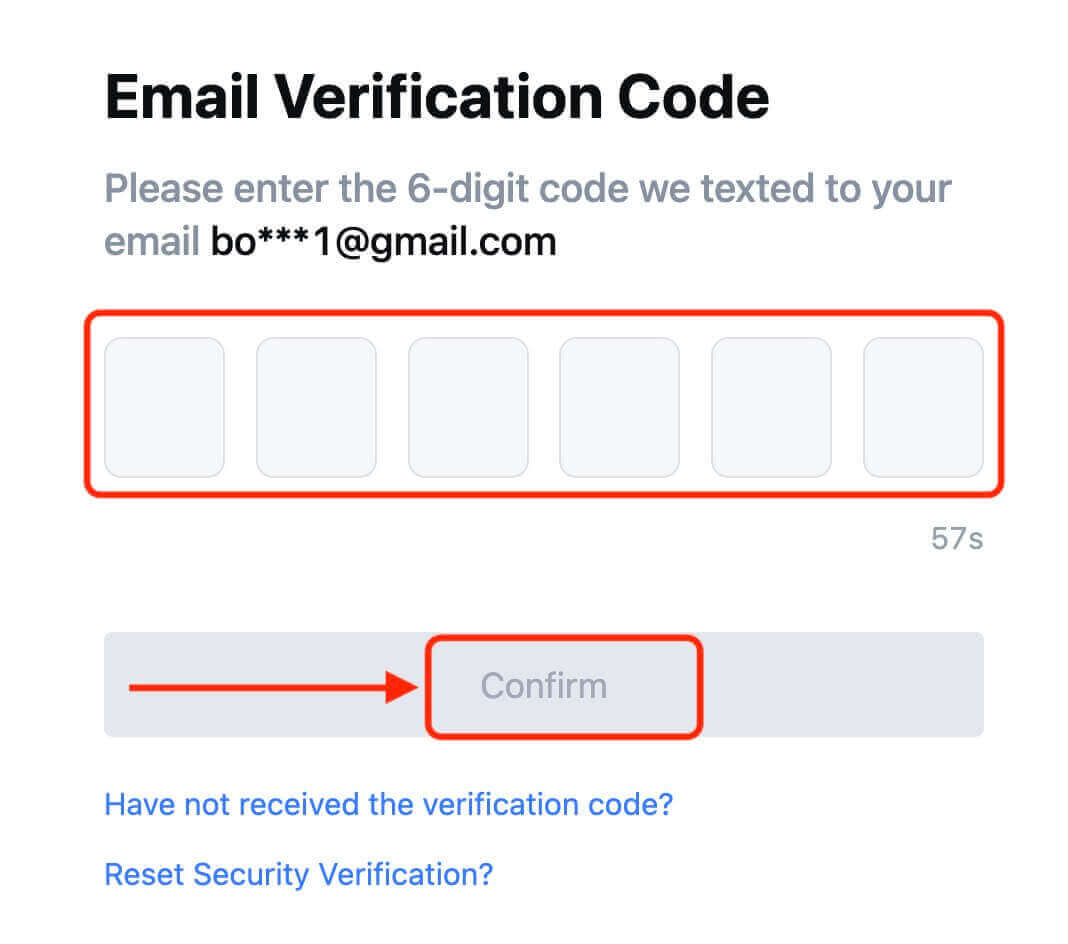
9. Честитамо! Успешно сте креирали МЕКСЦ налог преко Телеграма.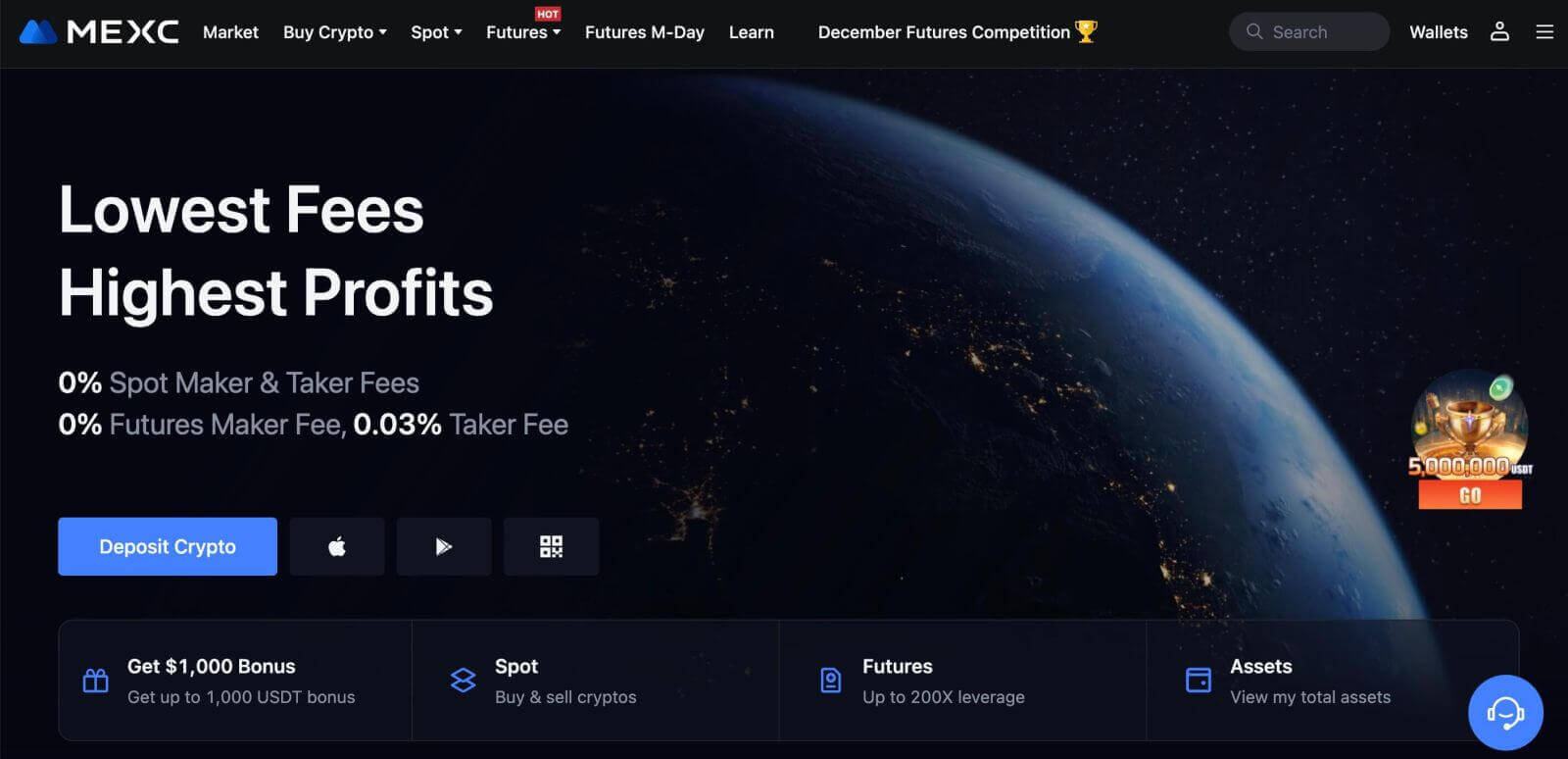
Како отворити налог у апликацији МЕКСЦ
Можете се регистровати за МЕКСЦ налог са својом адресом е-поште, бројем телефона или својим Аппле/Гоогле/Телеграм налогом на МЕКСЦ апликацији лако са неколико додира.
Корак 1: Преузмите и инсталирајте МЕКСЦ апликацију
- Посетите Апп Сторе (за иОС) или Гоогле Плаи продавницу (за Андроид) на свом мобилном уређају.
- Потражите „МЕКСЦ“ у продавници и преузмите апликацију МЕКСЦ.
- Инсталирајте апликацију на свој уређај.
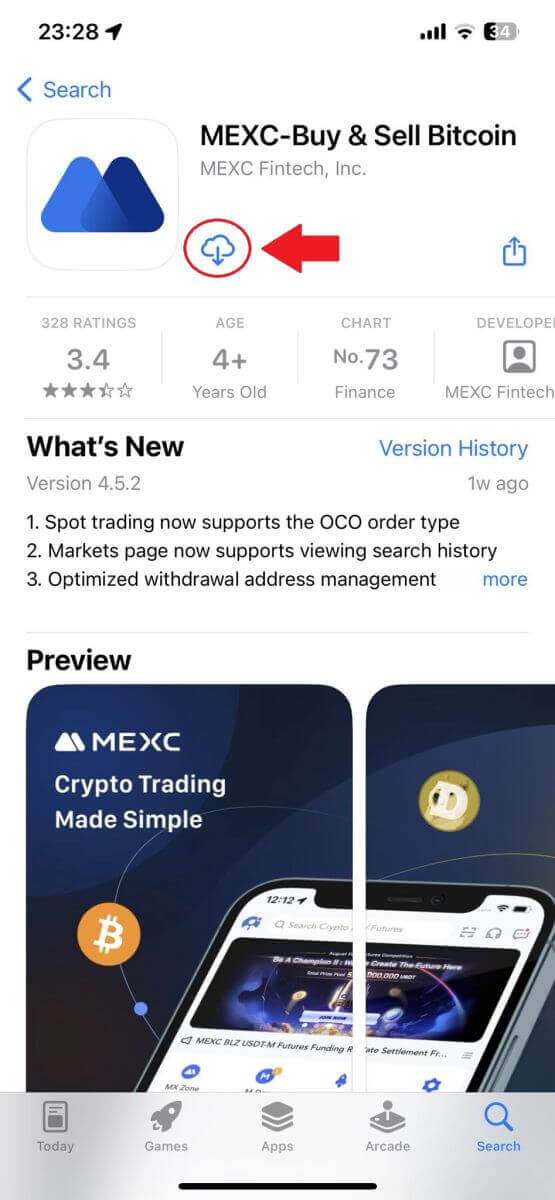
Корак 2: Отворите апликацију МЕКСЦ
- Пронађите икону апликације МЕКСЦ на почетном екрану вашег уређаја или у менију апликације.
- Додирните икону да бисте отворили апликацију МЕКСЦ.
Корак 3: Приступите страници за пријаву
- Додирните икону у горњем левом углу, а затим ћете пронаћи опције попут „Пријава“. Додирните ову опцију да бисте прешли на страницу за пријаву.
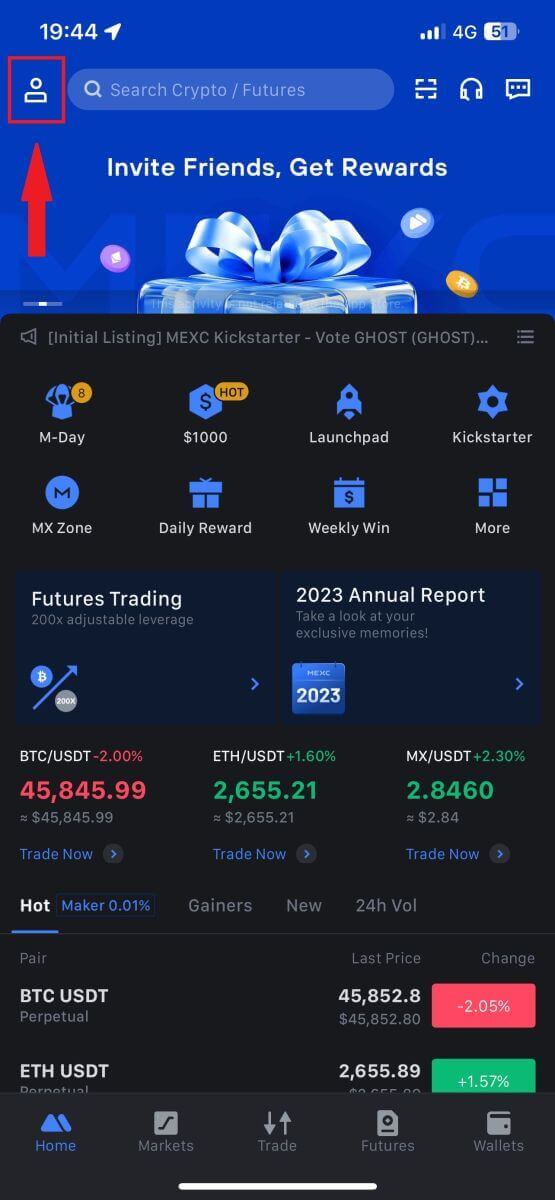
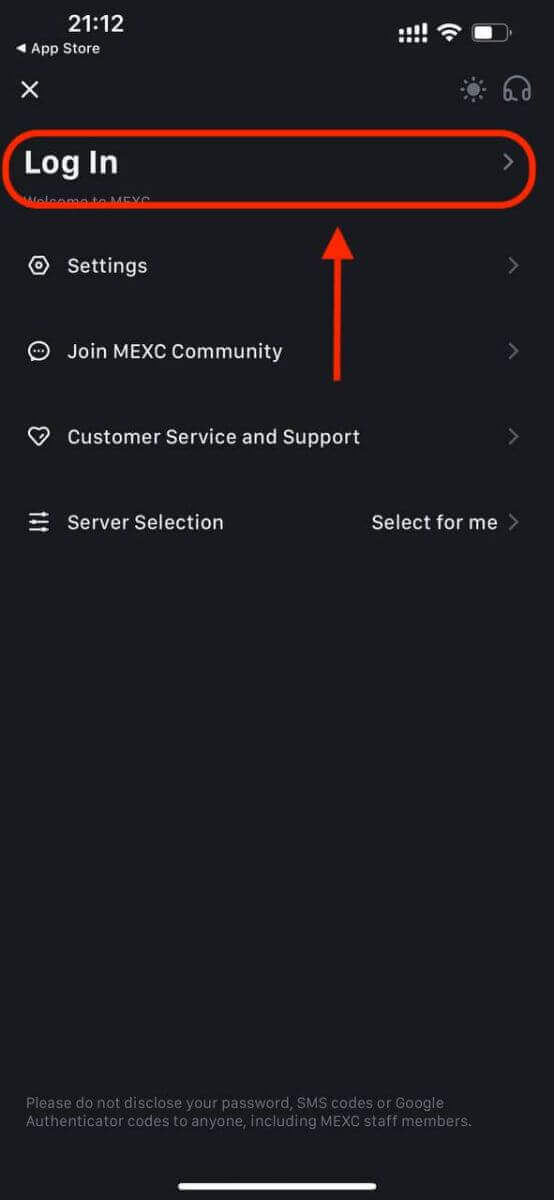
Корак 4: Унесите своје акредитиве
- Изаберите [Е-пошта] или [Број телефона] и унесите своју адресу е-поште/број телефона.
- Креирајте безбедну лозинку за свој МЕКСЦ налог.
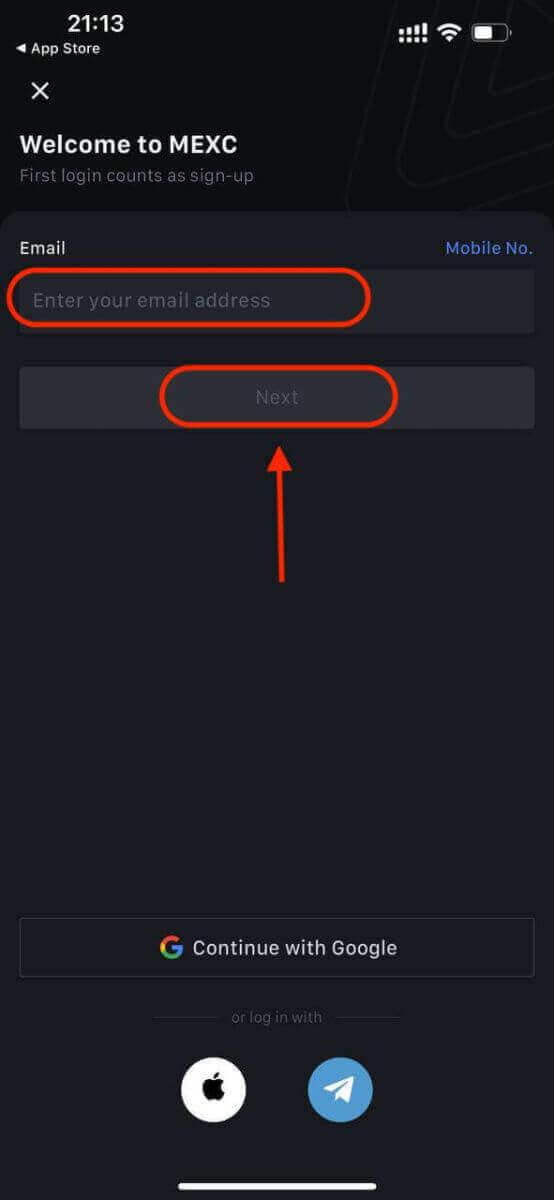
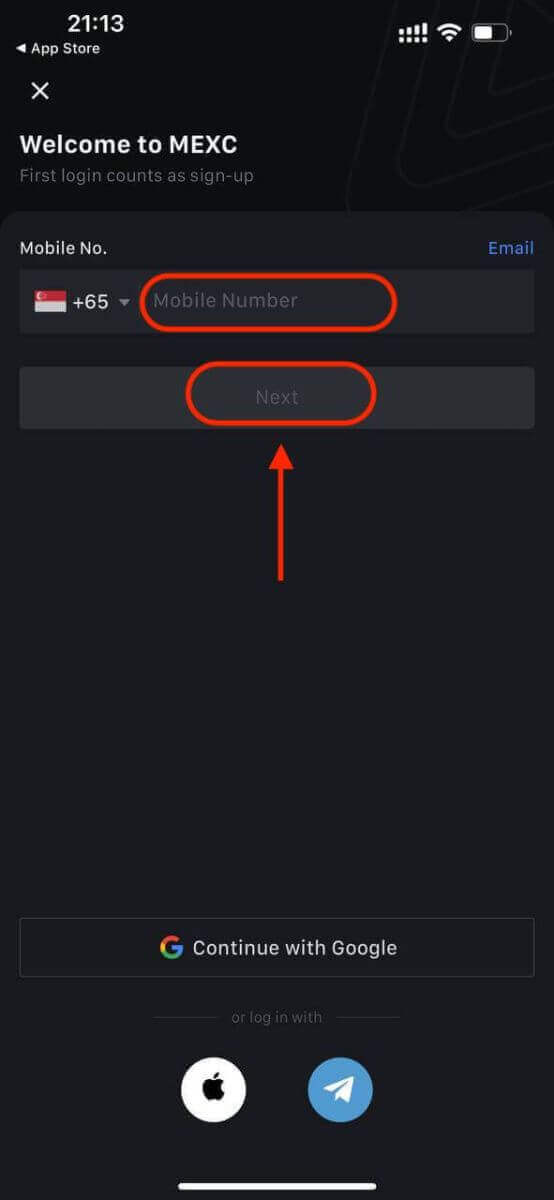
Направите безбедну лозинку за свој налог.
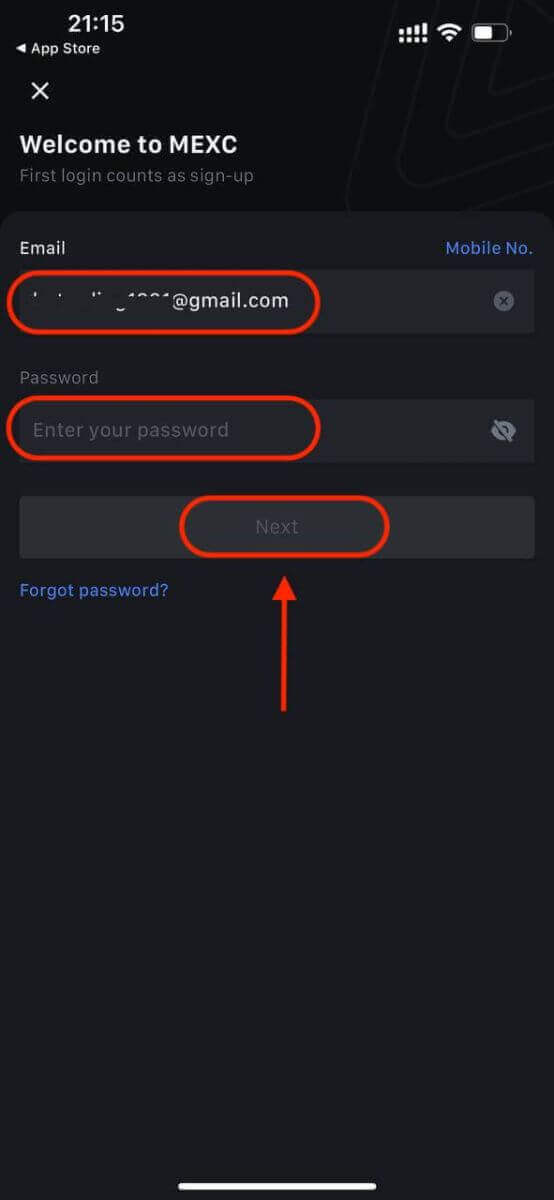
Белешка:
- Ваша лозинка мора да садржи најмање 10 знакова, укључујући једно велико слово и један број.
Корак 5: Верификација (ако је применљиво)
- Добићете шестоцифрени верификациони код на своју е-пошту или телефон.
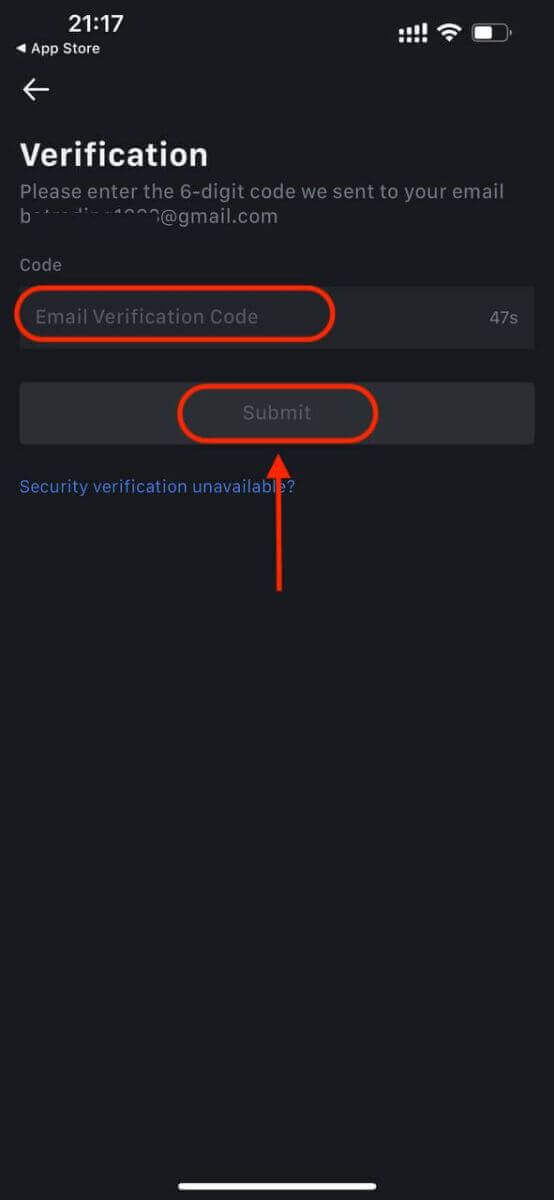
Корак 6: Приступите свом налогу
- Честитам! Успешно сте креирали МЕКСЦ налог.
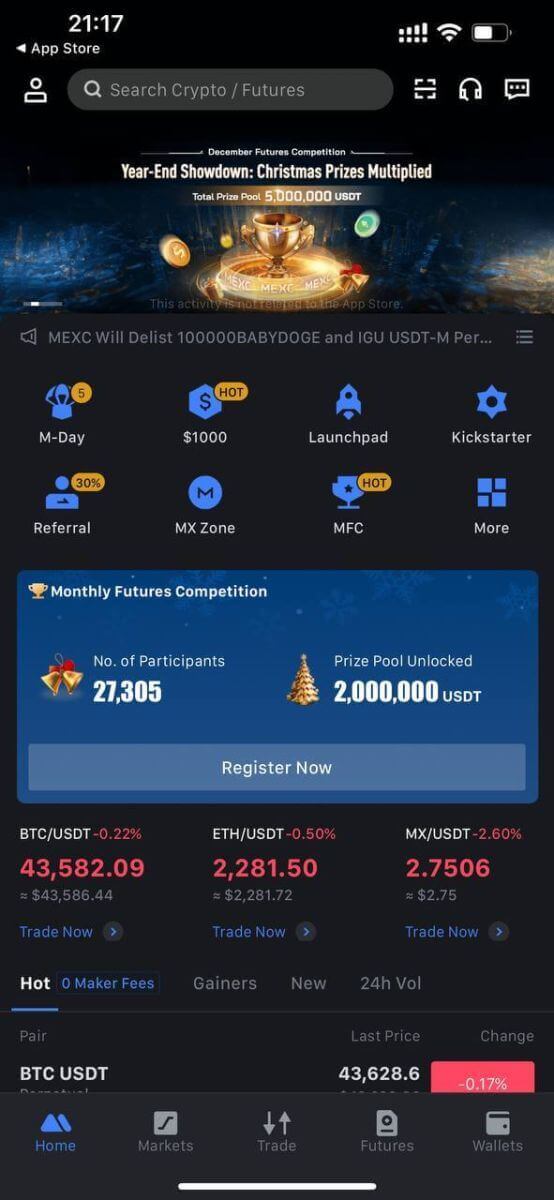
Или се можете пријавити на апликацију МЕКСЦ користећи Гоогле, Телеграм или Аппле.
Корак 1: Изаберите [ Аппле ], [Гоогле] или [Телеграм] . Од вас ће бити затражено да се пријавите на МЕКСЦ користећи своје Аппле, Гоогле и Телеграм налоге.
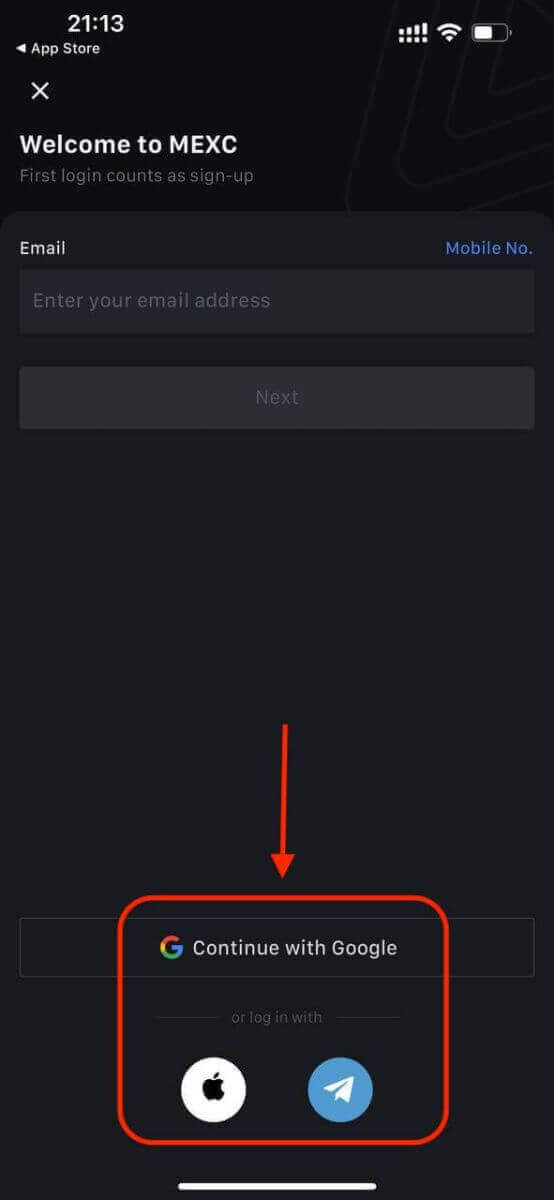
Корак 2: Прегледајте свој Аппле ИД и кликните на [Настави].
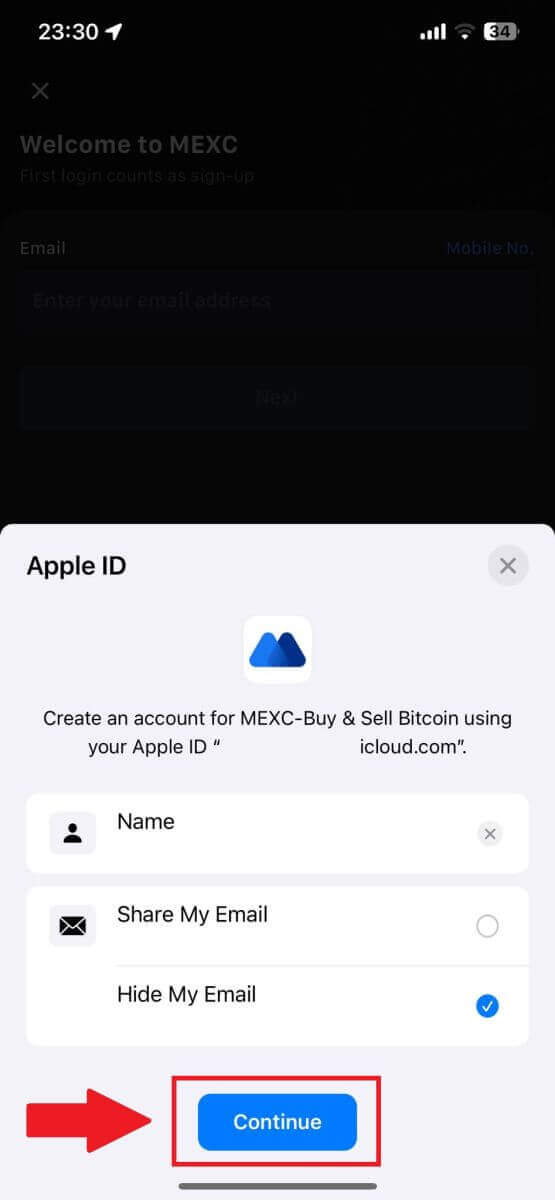
Корак 3: Ресетујте лозинку.
- Ваш налог је регистрован, а ресетовање лозинке ће бити послато на вашу е-пошту.
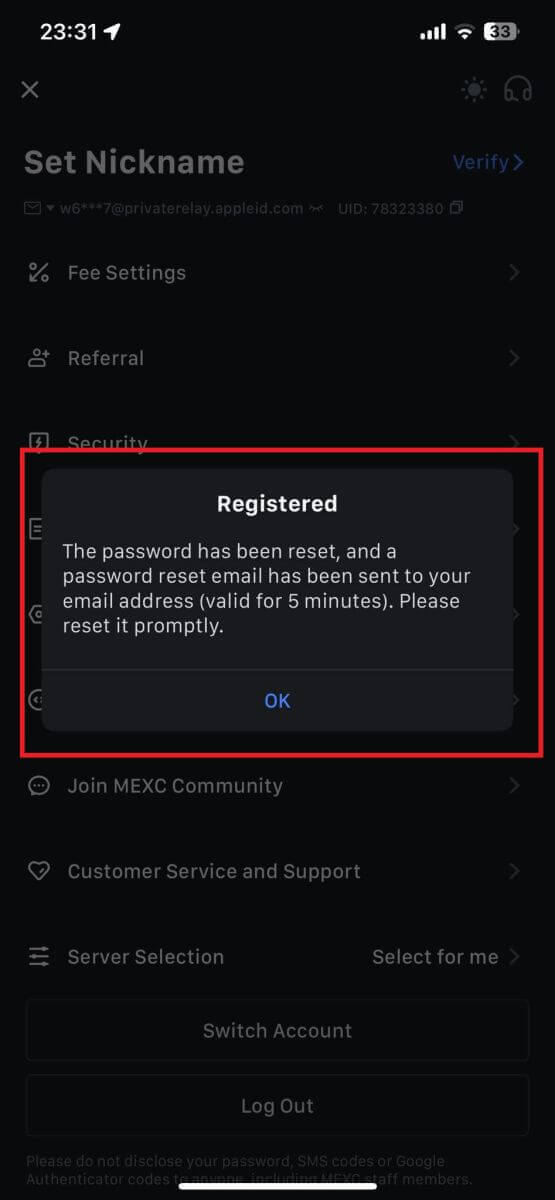
Корак 4: Приступите свом налогу.
- Честитам! Успешно сте креирали МЕКСЦ налог.
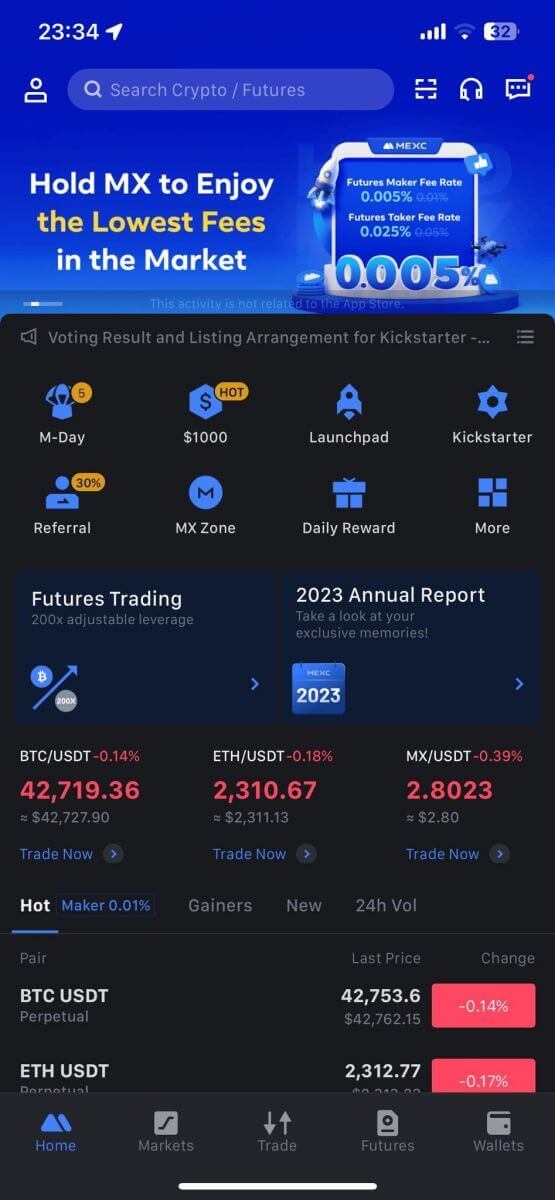
Како верификовати налог на МЕКСЦ-у
Шта је КИЦ МЕКСЦ?
КИЦ је скраћеница од Кнов Иоур Цустомер, наглашавајући темељно разумевање купаца, укључујући верификацију њихових правих имена.
Зашто је КИЦ важан?
- КИЦ служи за јачање сигурности ваше имовине.
- Различити нивои КИЦ-а могу откључати различите дозволе за трговање и приступ финансијским активностима.
- Попуњавање КИЦ-а је од суштинског значаја за подизање лимита једне трансакције и за куповину и за повлачење средстава.
- Испуњавање КИЦ захтева може повећати предности које произилазе из будућих бонуса.
Разлике у МЕКСЦ КИЦ класификацијама
МЕКСЦ користи два КИЦ типа: примарни и напредни.
- За примарни КИЦ, основни лични подаци су обавезни. Успешно завршавање примарног КИЦ-а резултира повећањем лимита за повлачење од 24 сата, достижући до 80 БТЦ, са ограниченим приступом ОТЦ трансакцијама (П2П трговање у регионима који подржавају КИЦ).
- Напредни КИЦ захтева основне личне податке и аутентификацију препознавања лица. Остваривање напредног КИЦ-а доводи до повишеног ограничења повлачења од 24 сата до 200 БТЦ, пружајући неограничен приступ ОТЦ трансакцијама (П2П трговање у регионима који подржавају КИЦ), глобалном банковном трансферу и трансакцијама дебитне/кредитне картице.
Како завршити верификацију идентитета? Водич корак по корак
Примарни КИЦ на МЕКСЦ-у (веб-сајт)
1. Пријавите се на свој МЕКСЦ налог. Поставите курсор на икону профила у горњем десном углу и кликните на [Идентификација]. 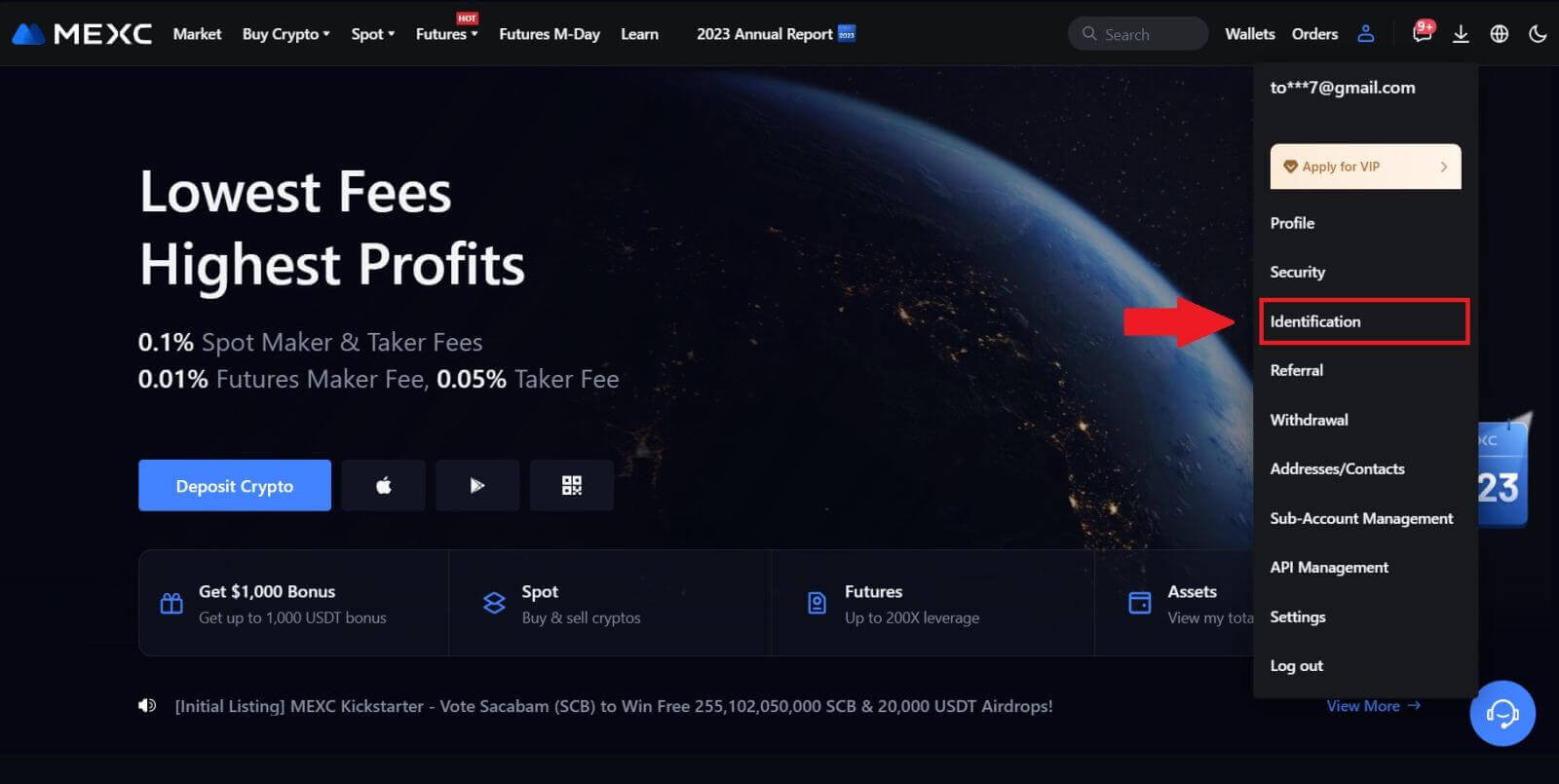
2. Почните са примарним КИЦ-ом и кликните на [Верификуј]. 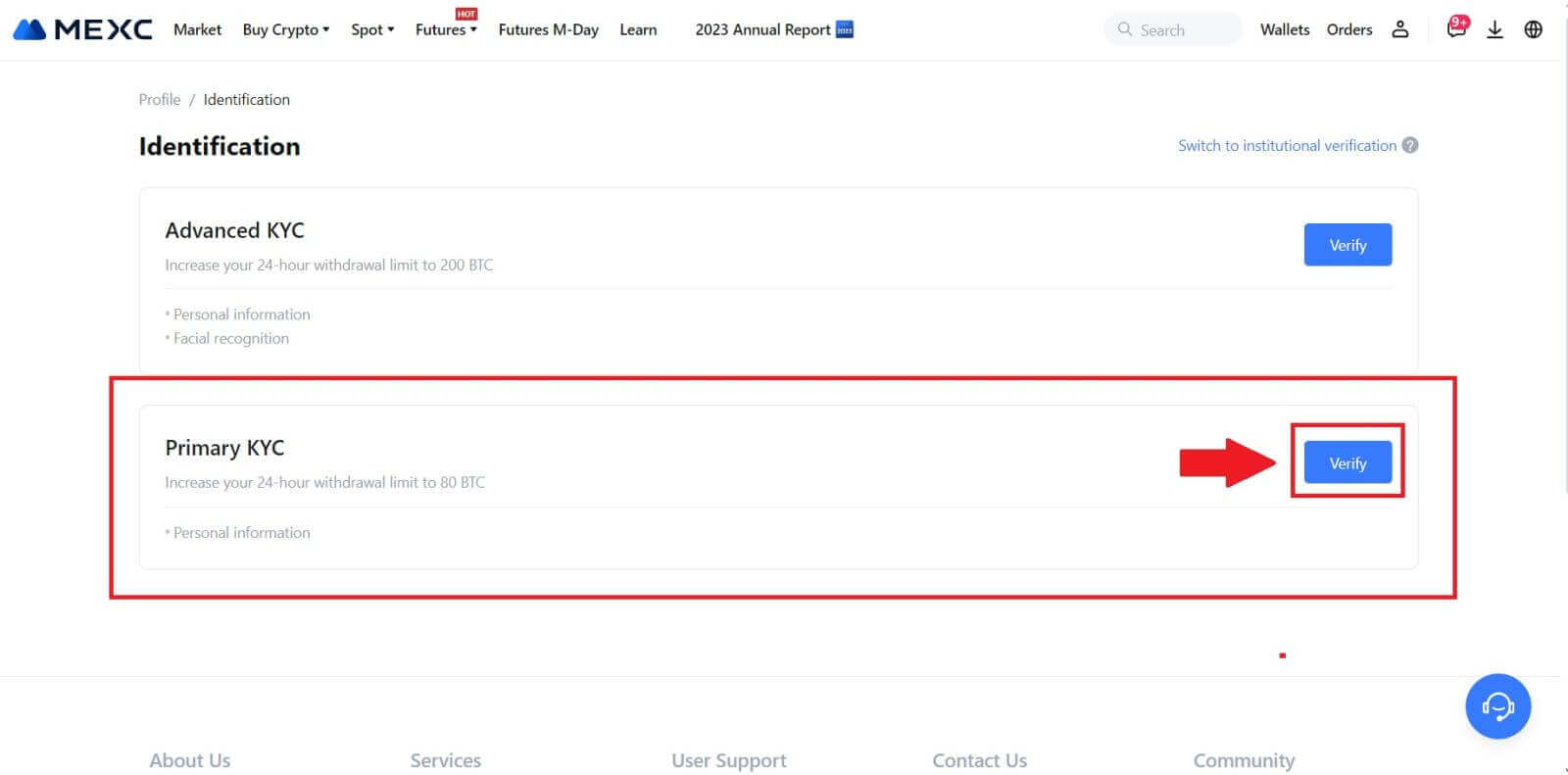
3. Изаберите своју земљу, унесите своје пуно службено име, одаберите врсту личне карте, датум рођења, отпремите фотографије вашег типа личне карте и кликните на [Пошаљи на преглед]. 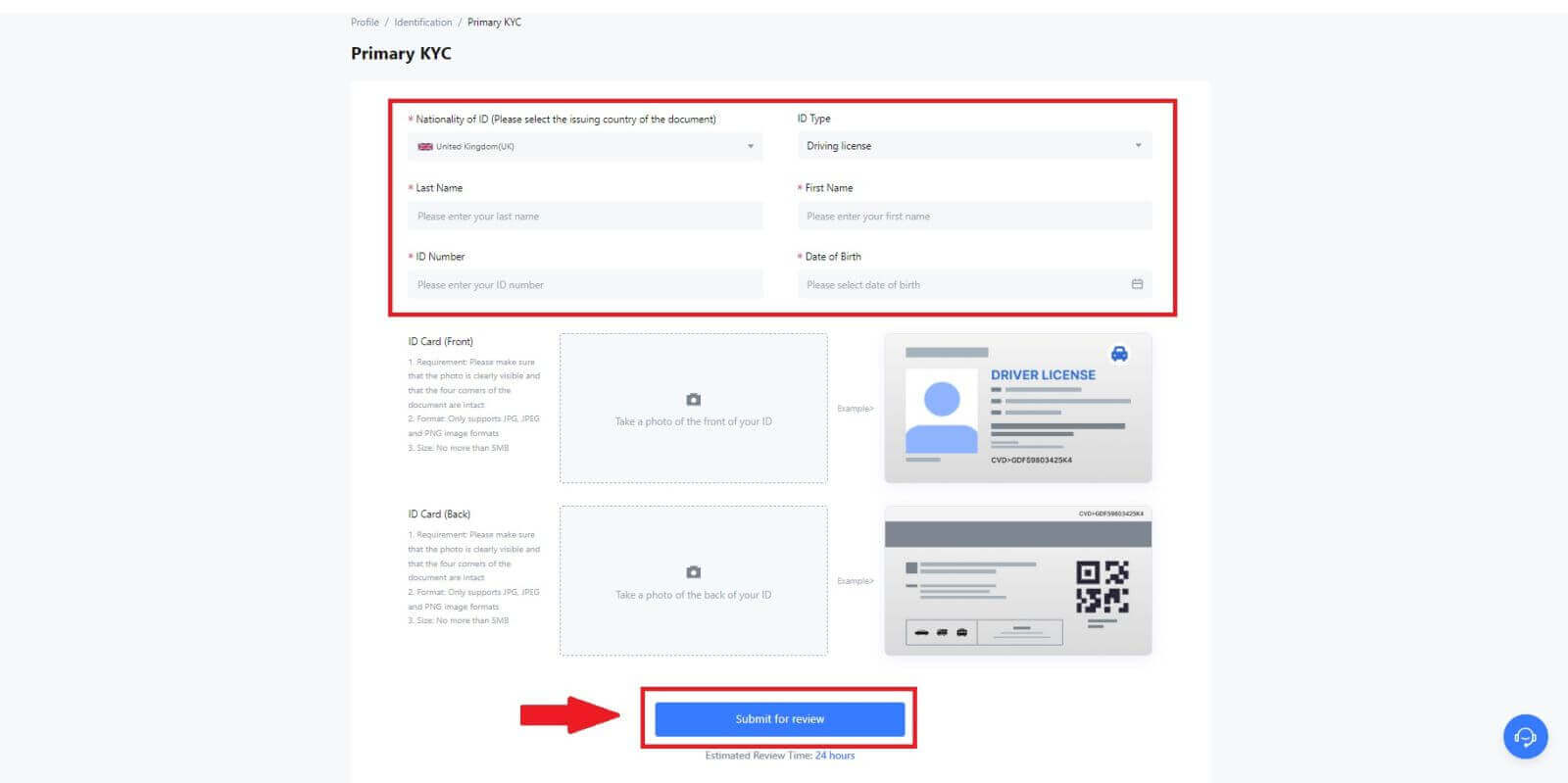
4. Након верификације, видећете да је ваша верификација у току, сачекајте е-поруку са потврдом или приступите свом профилу да бисте проверили КИЦ статус. 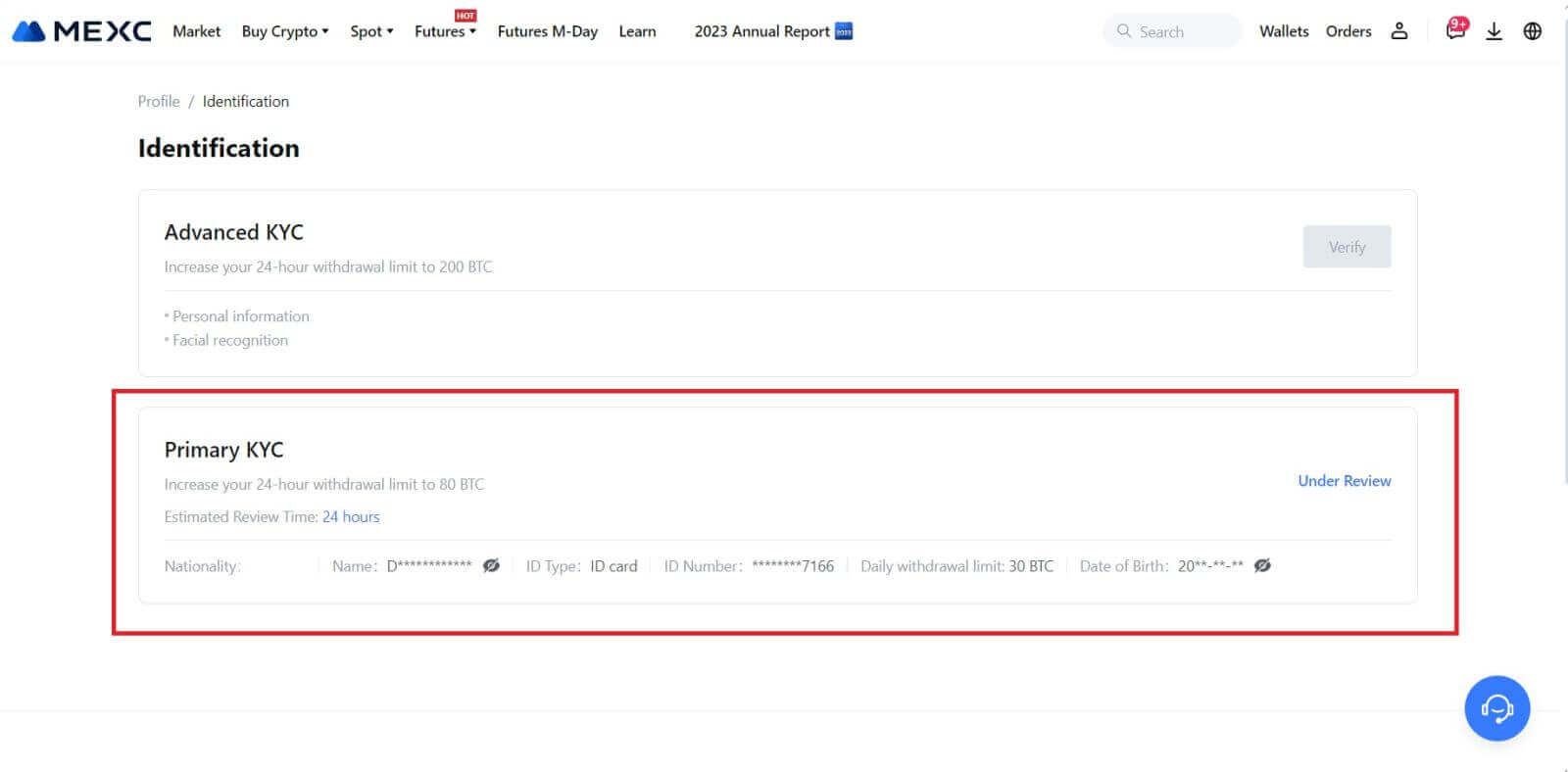
Напомена
Формат датотеке слике мора бити ЈПГ, ЈПЕГ или ПНГ, величина датотеке не може бити већа од 5 МБ. Лице треба да буде јасно видљиво! Напомена треба да буде јасно читљива! Пасош треба да буде јасно читљив.
Примарни КИЦ на МЕКСЦ-у (апликација)
1. Отворите своју МЕКСЦ апликацију, додирните икону [Профил] и изаберите [Верификуј]. 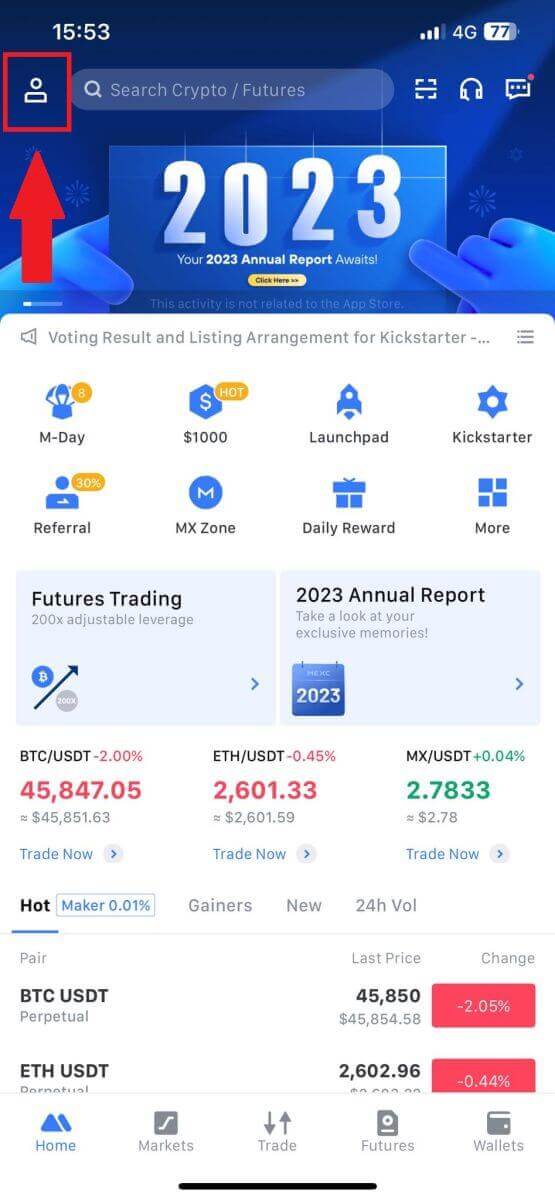
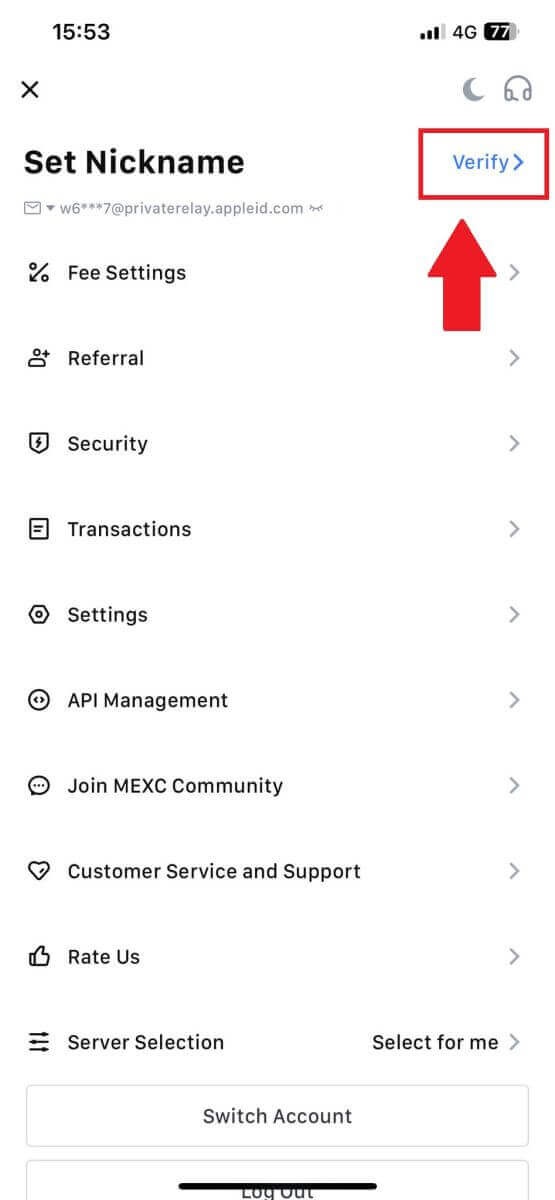
2. Изаберите [Примари КИЦ] и додирните [Верифи] . 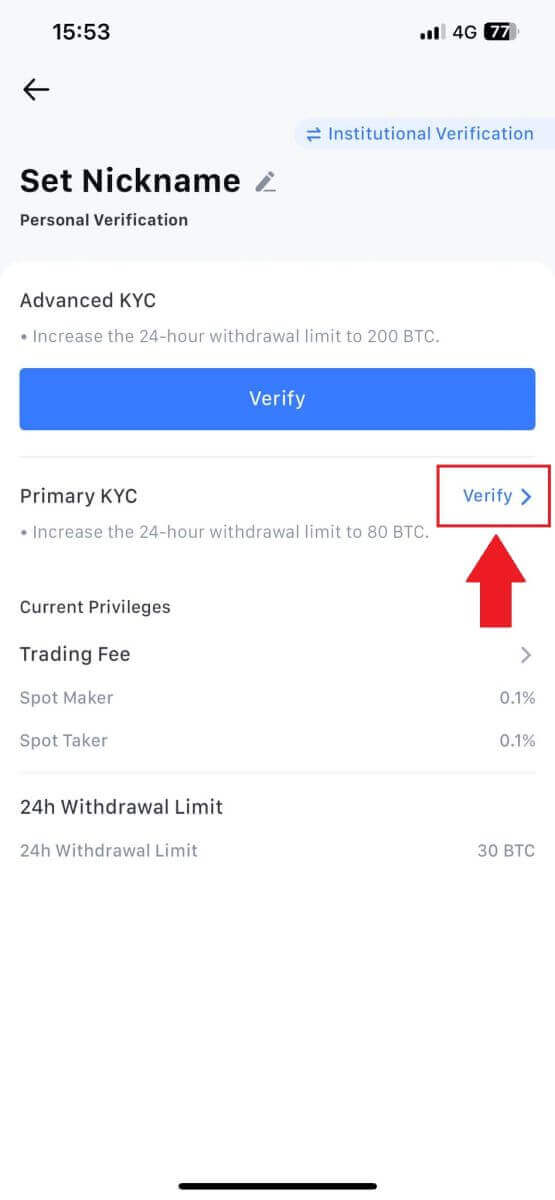
3. Изаберите своју земљу која издаје документ. 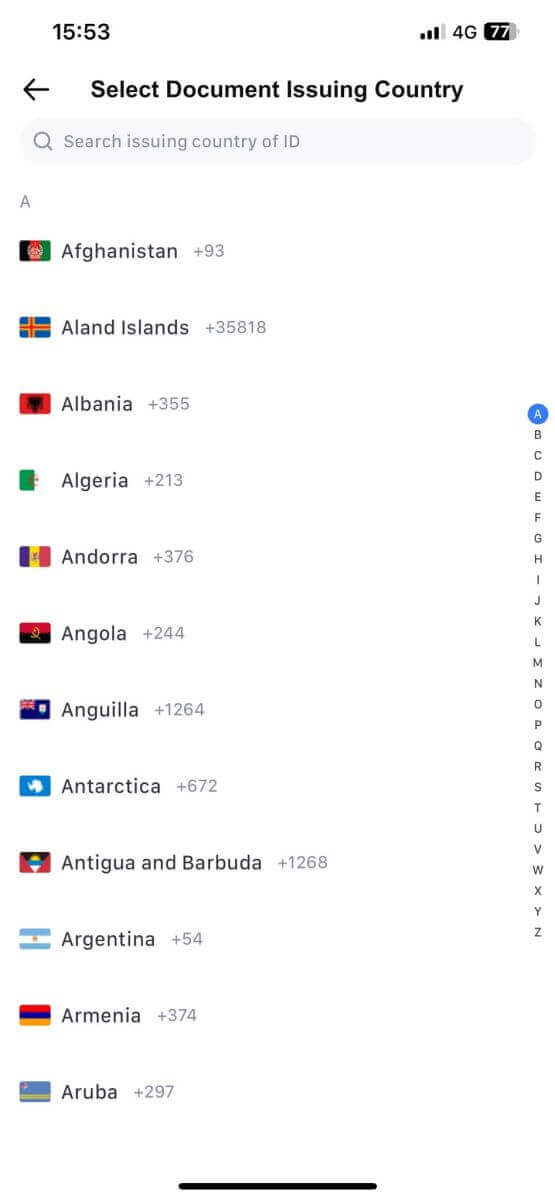
4. Попуните све доле наведене информације и додирните [Пошаљи]. 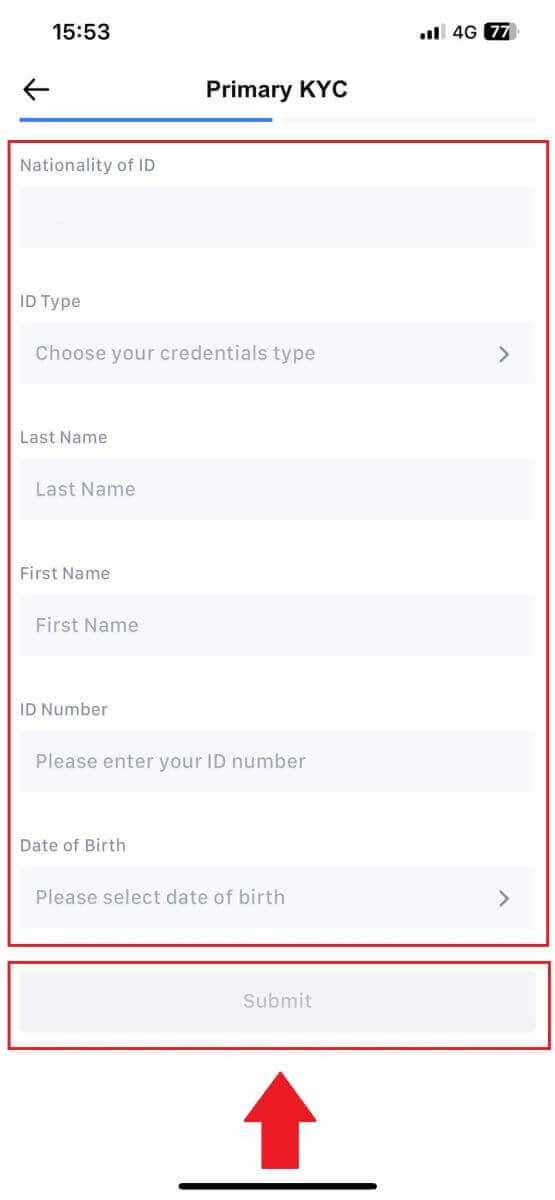
5. Отпремите фотографију одабраног документа и додирните [Пошаљи]. 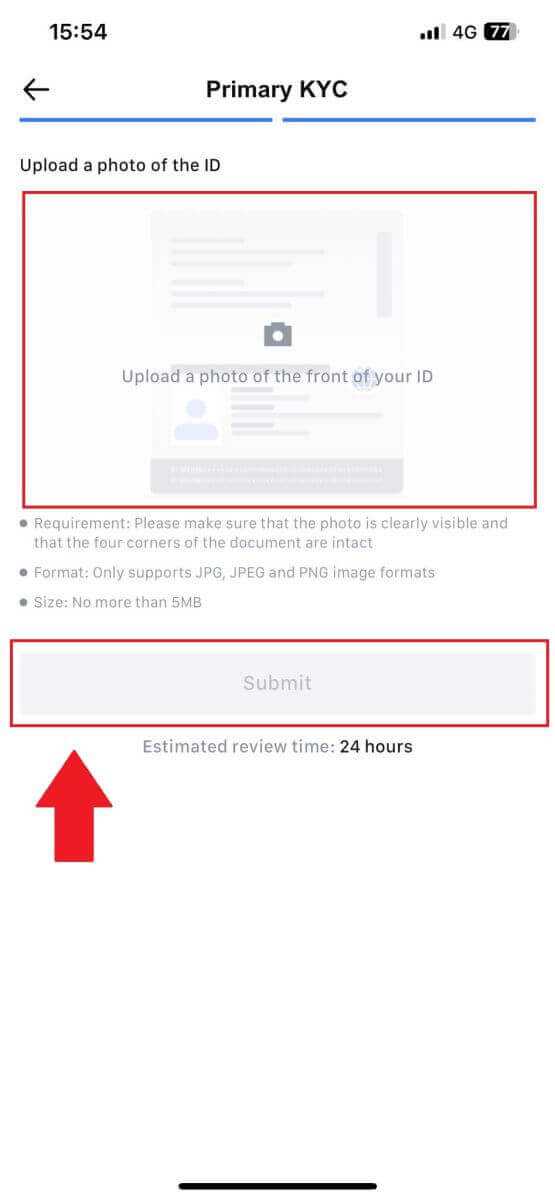
6.Након верификације, видећете да је ваша верификација у току, сачекајте е-поруку за потврду или приступите свом профилу да бисте проверили КИЦ статус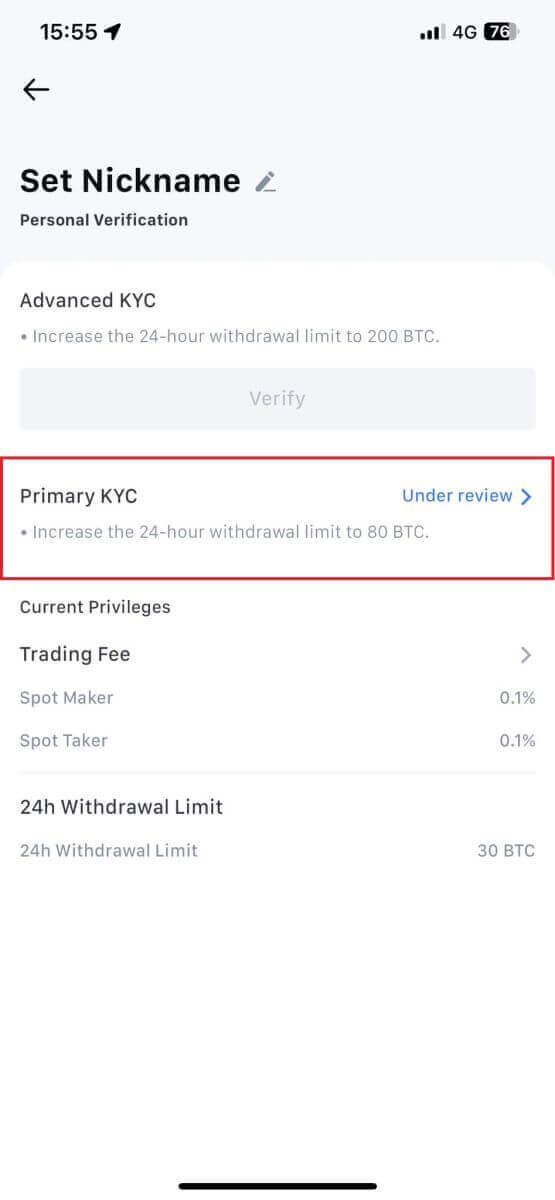
Напредни КИЦ на МЕКСЦ-у (веб-сајт)
1. Пријавите се на свој МЕКСЦ налог. Поставите курсор на икону профила у горњем десном углу и кликните на [Идентификација].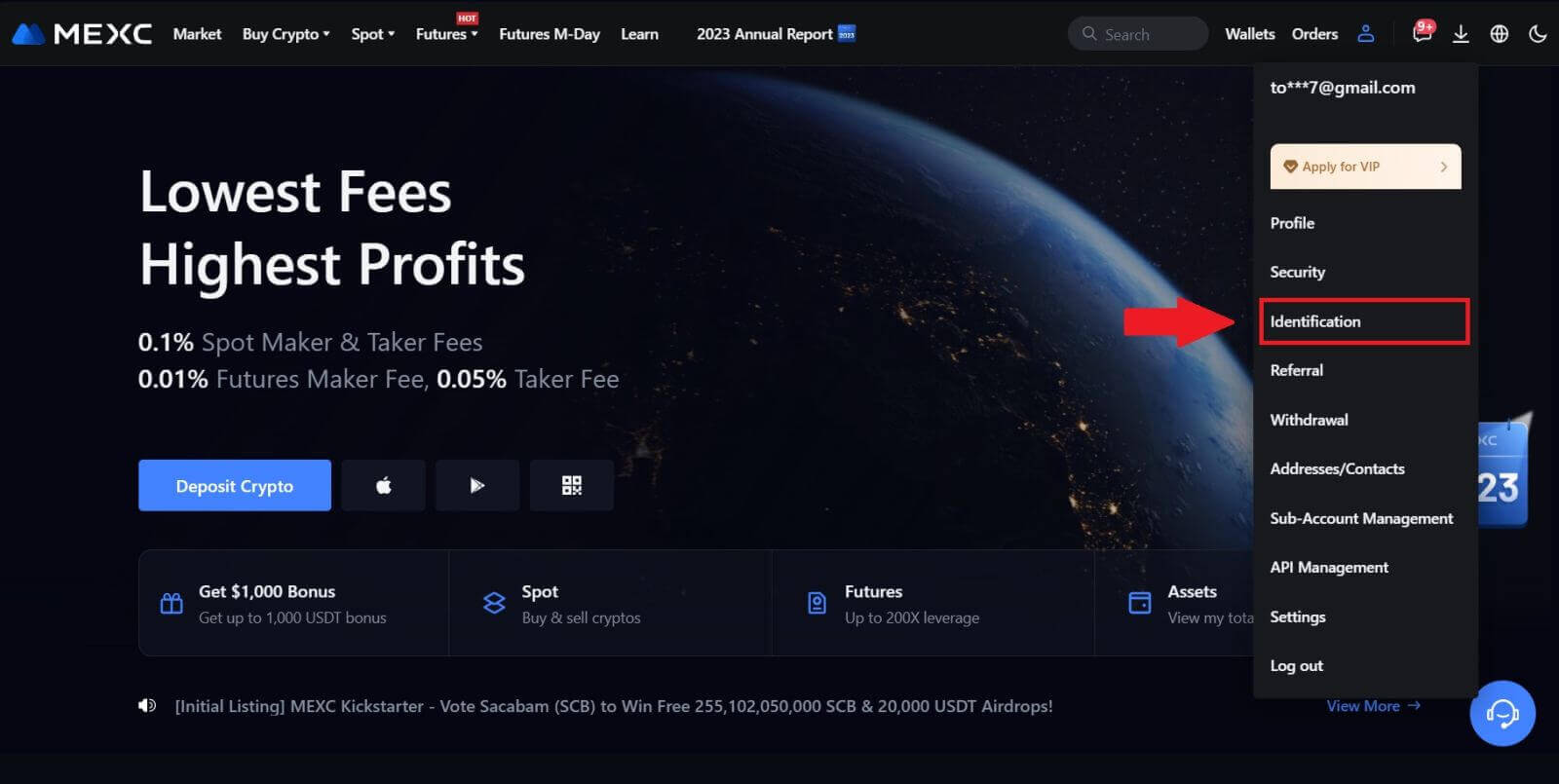 2. Изаберите [Адванцед КИЦ] , кликните на [Верифи] .
2. Изаберите [Адванцед КИЦ] , кликните на [Верифи] .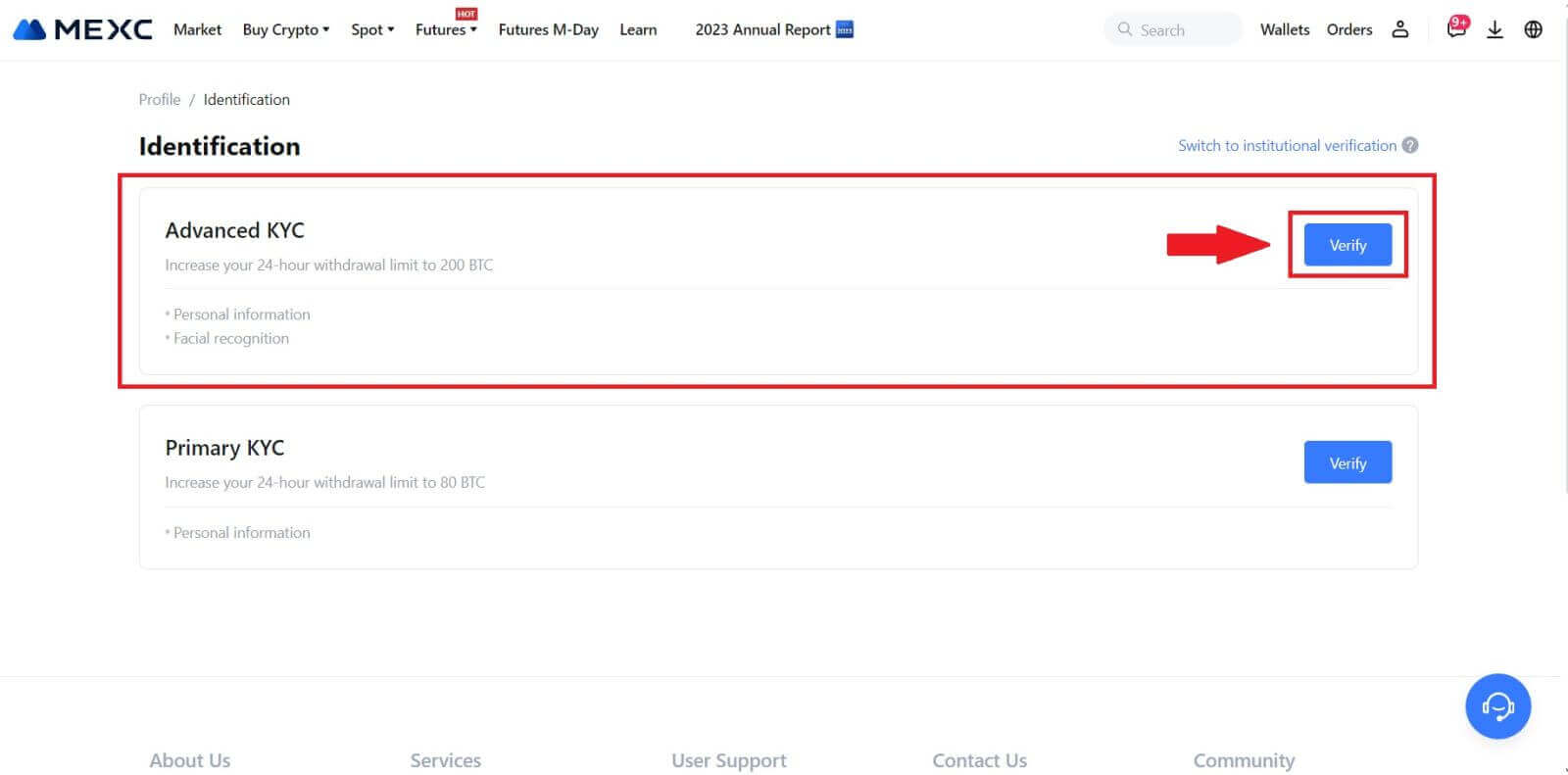
3. Изаберите земљу издавања вашег документа и тип ИД-а, а затим кликните на [Потврди]. 
4. Пратите кораке за верификацију и кликните на [ЦОНТИНУЕ]. 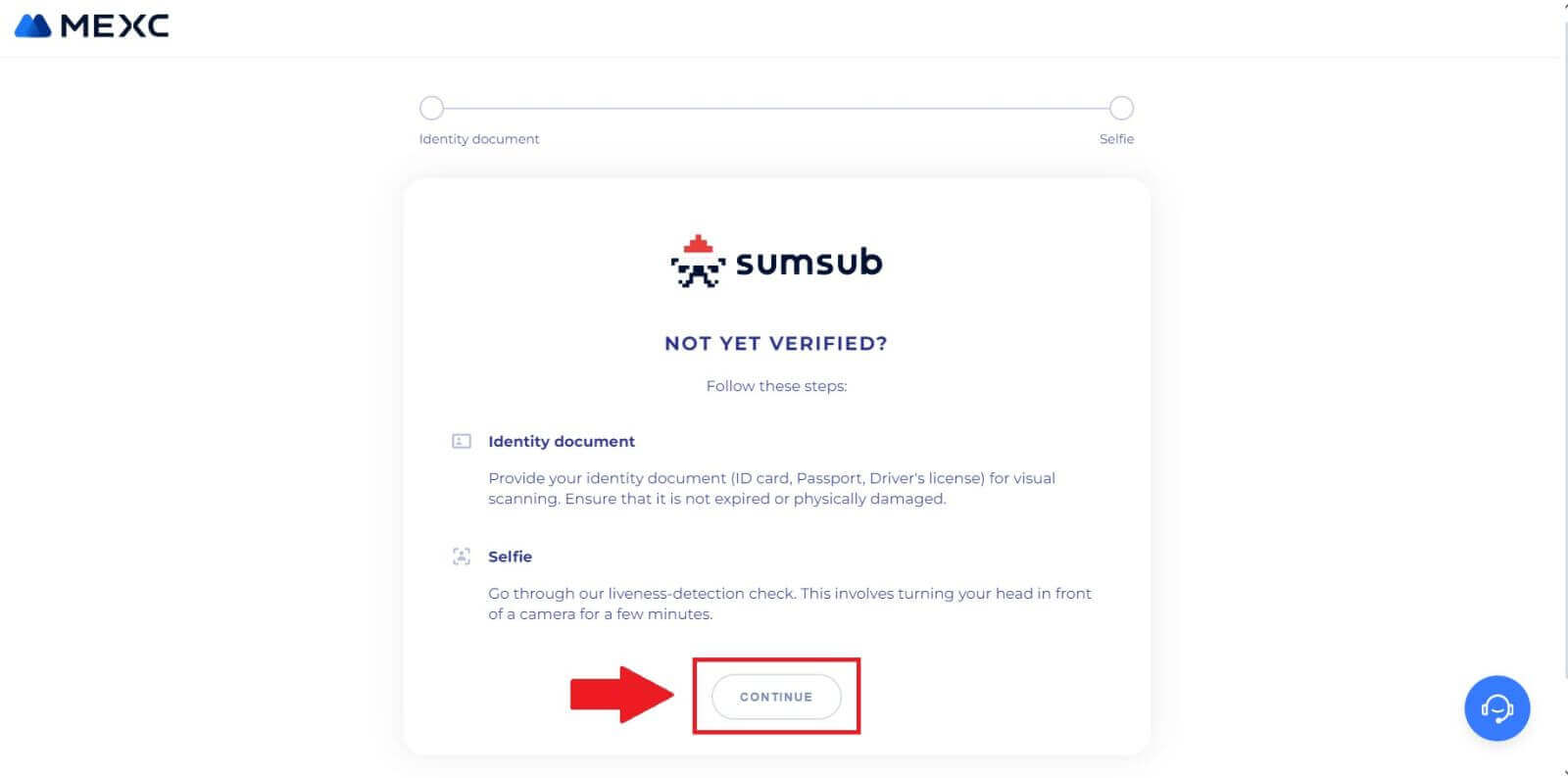
5. Затим поставите и узмите своју фотографију типа ИД на оквир да бисте наставили. 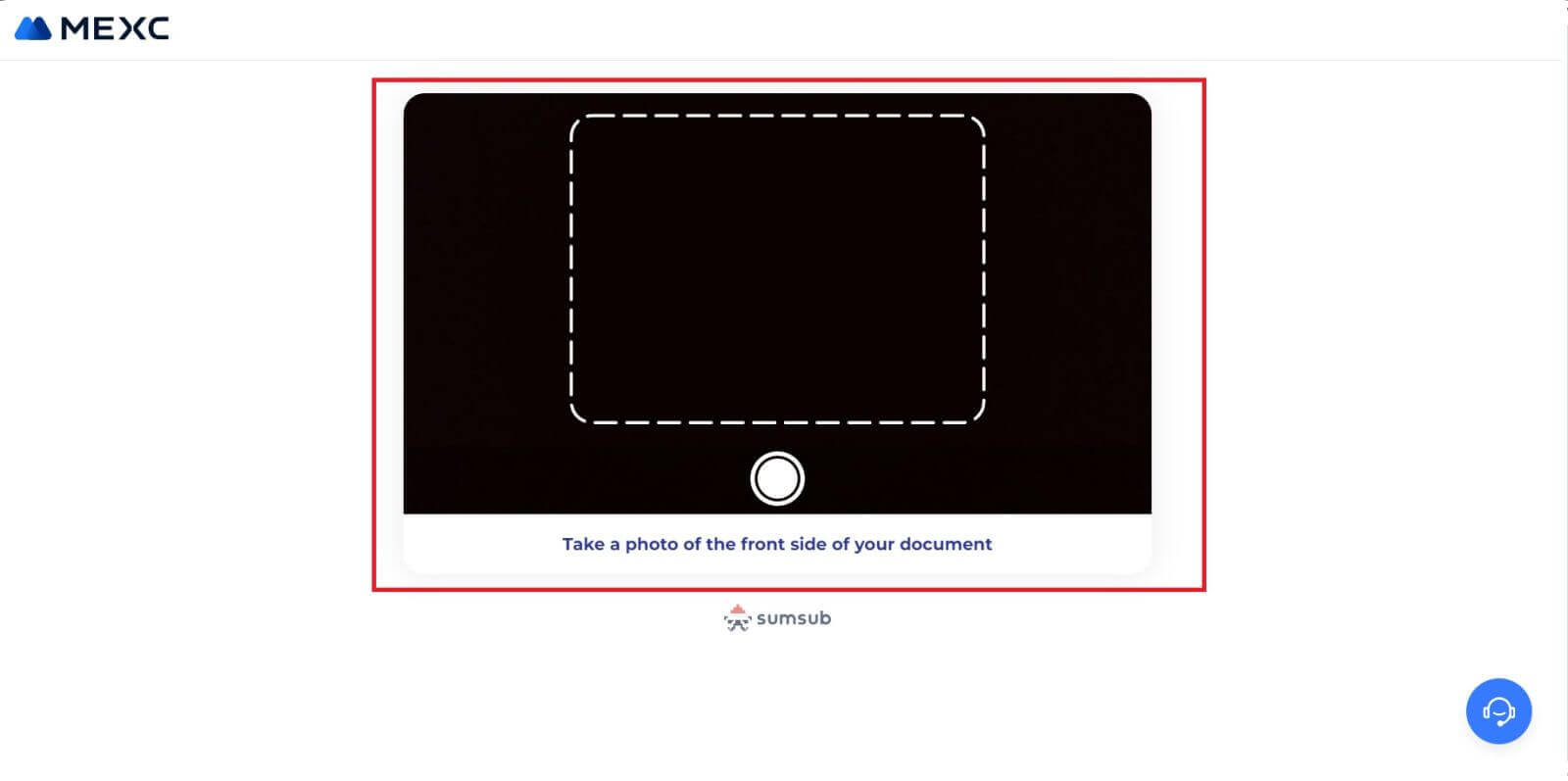
6. Затим почните да снимате свој селфи кликом на [СПРЕМАН САМ]. 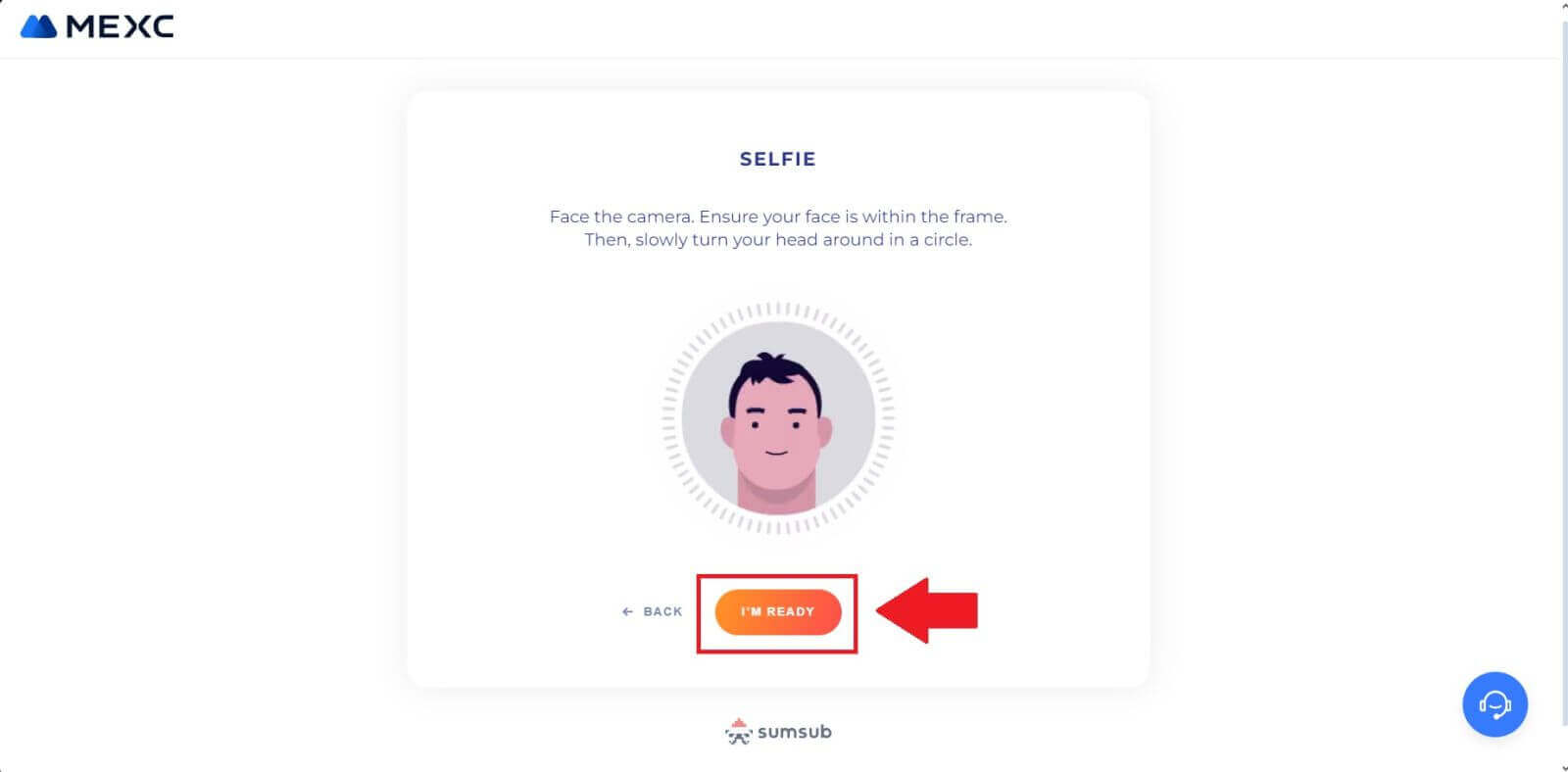
7. На крају, погледајте информације о документу, а затим кликните на [НЕКСТ]. 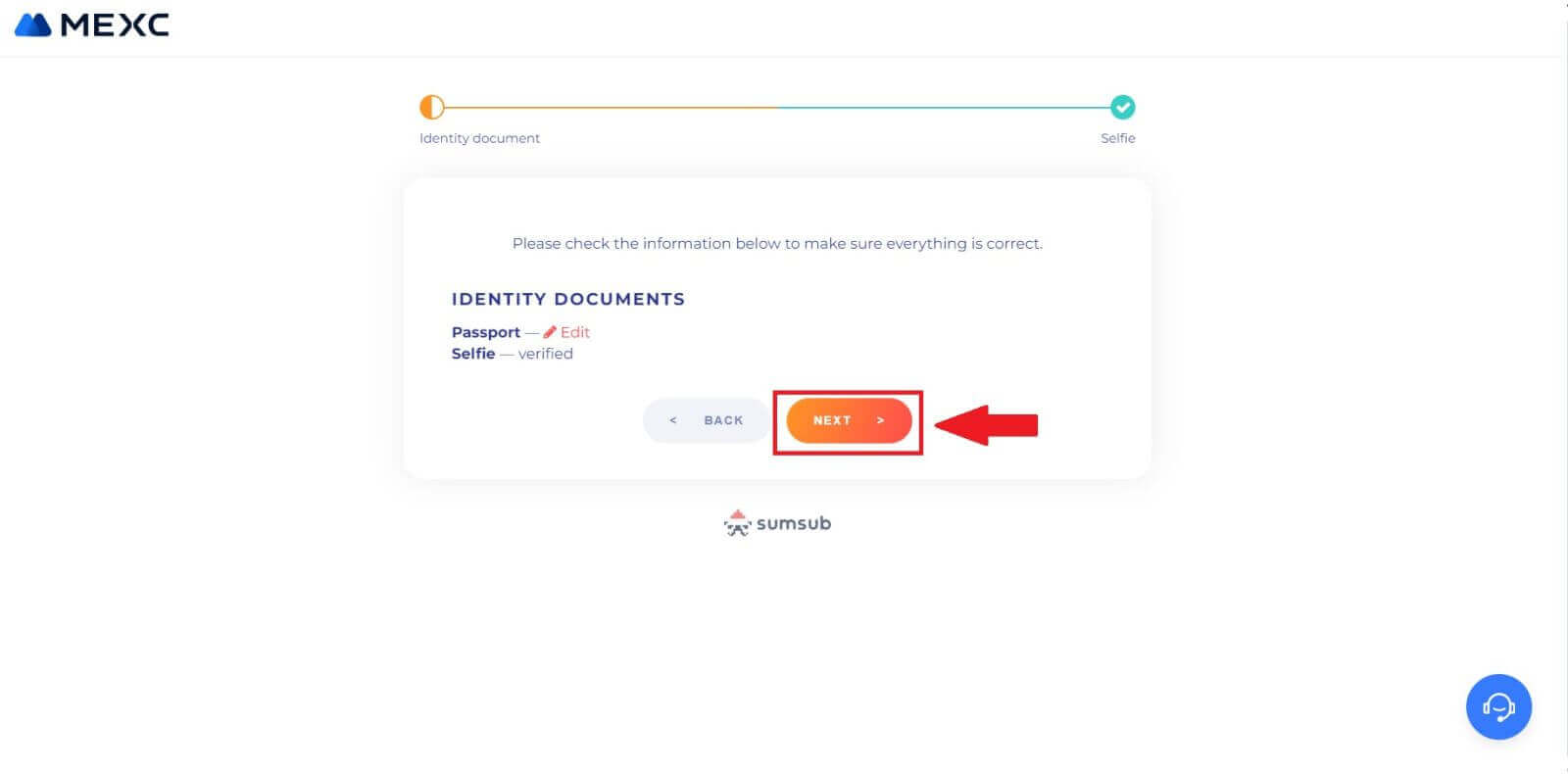
8. Након тога, ваша пријава је предата.
Свој статус можете проверити кликом на [Провери резултате прегледа]. 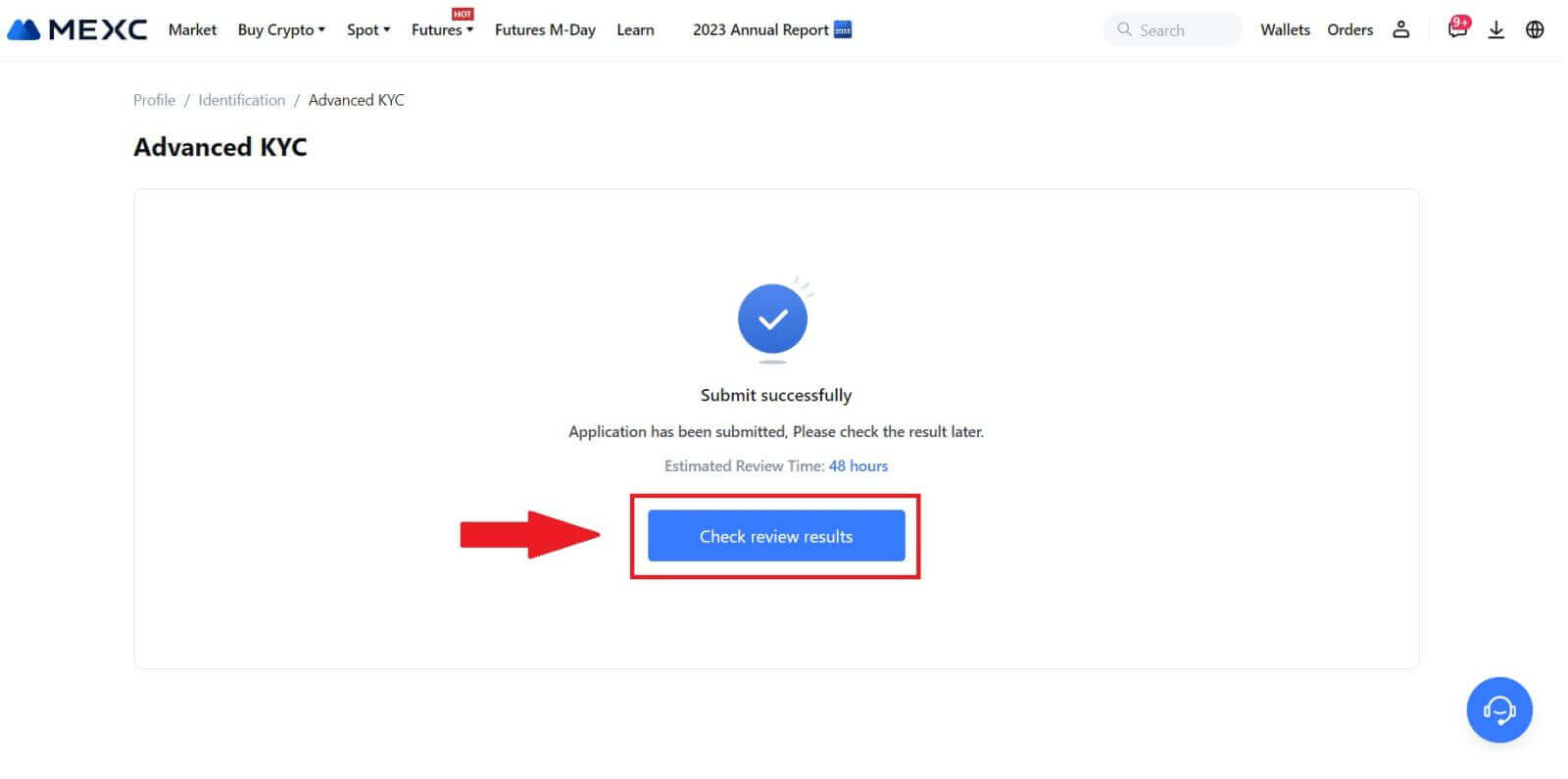
Напредни КИЦ на МЕКСЦ-у (апликација)
1. Отворите своју МЕКСЦ апликацију, додирните икону [Профил] и изаберите [Верификуј].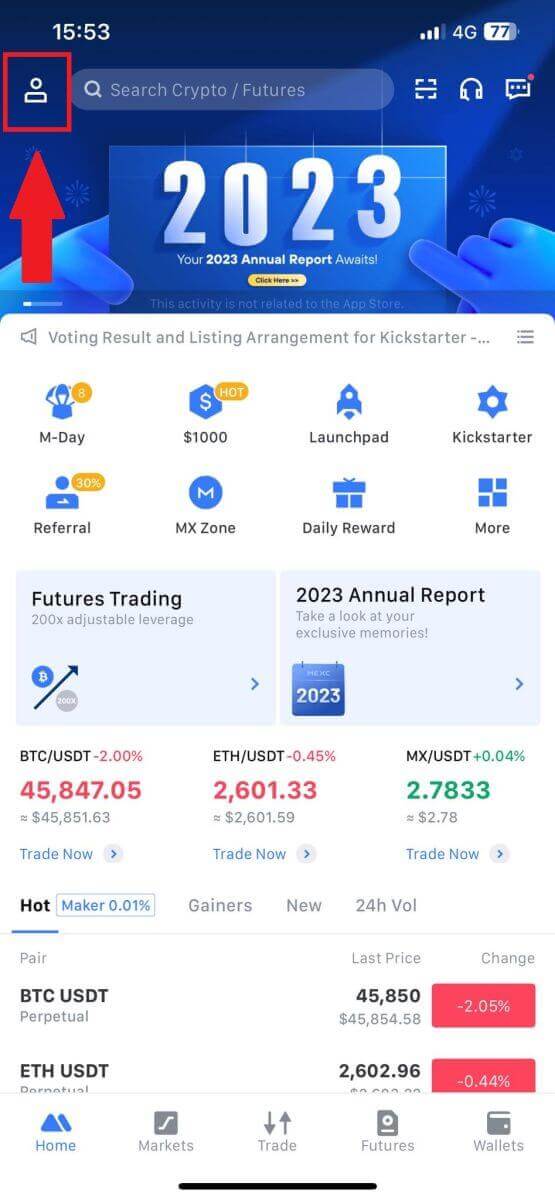
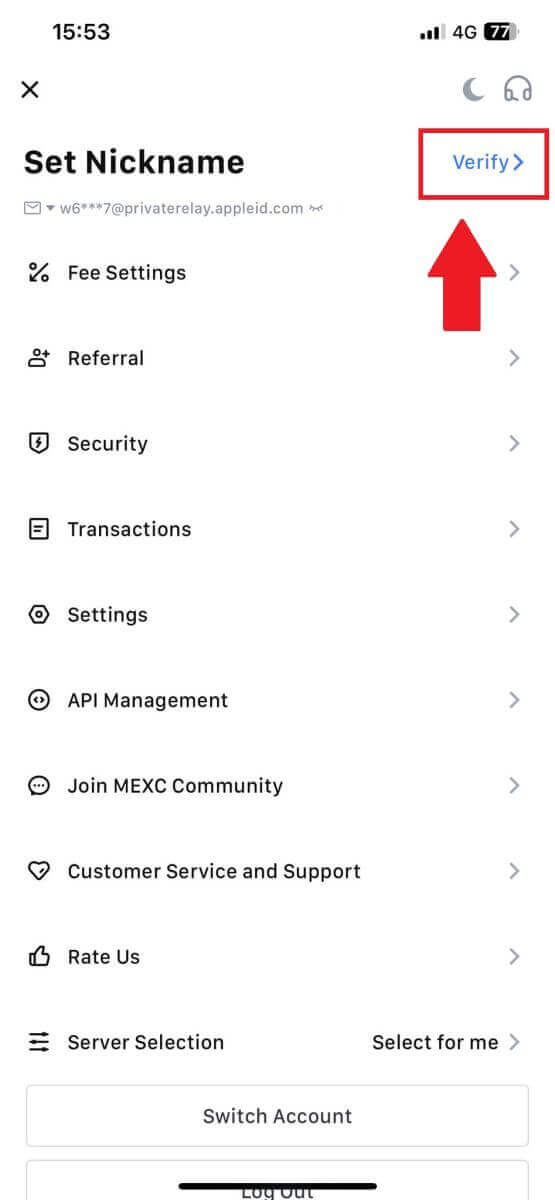
2. Изаберите [Напредни КИЦ] и додирните [Верификуј] .
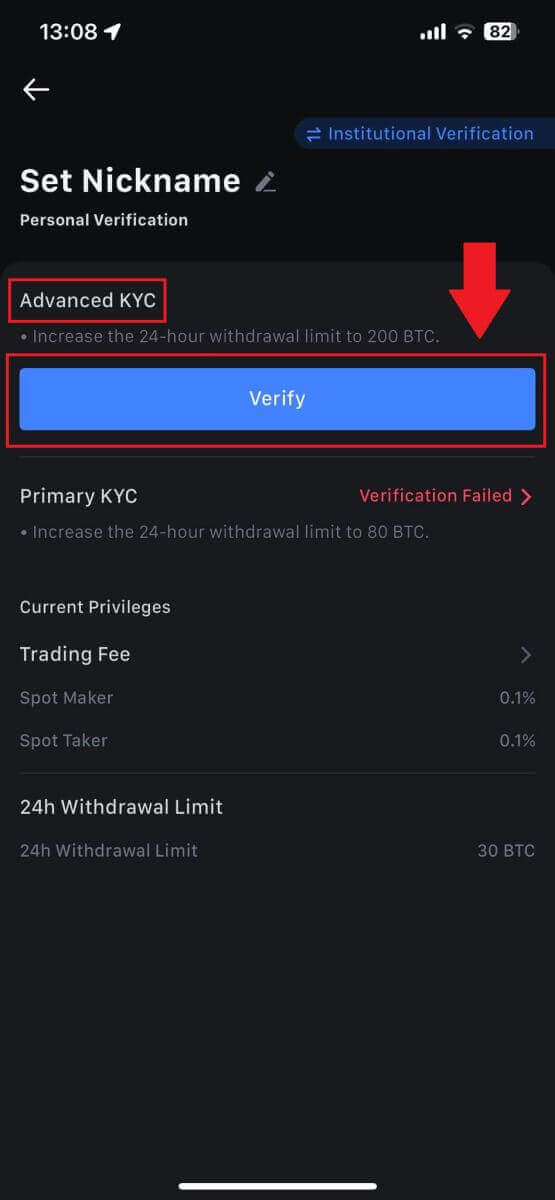
3. Изаберите своју државу која је издала документ.
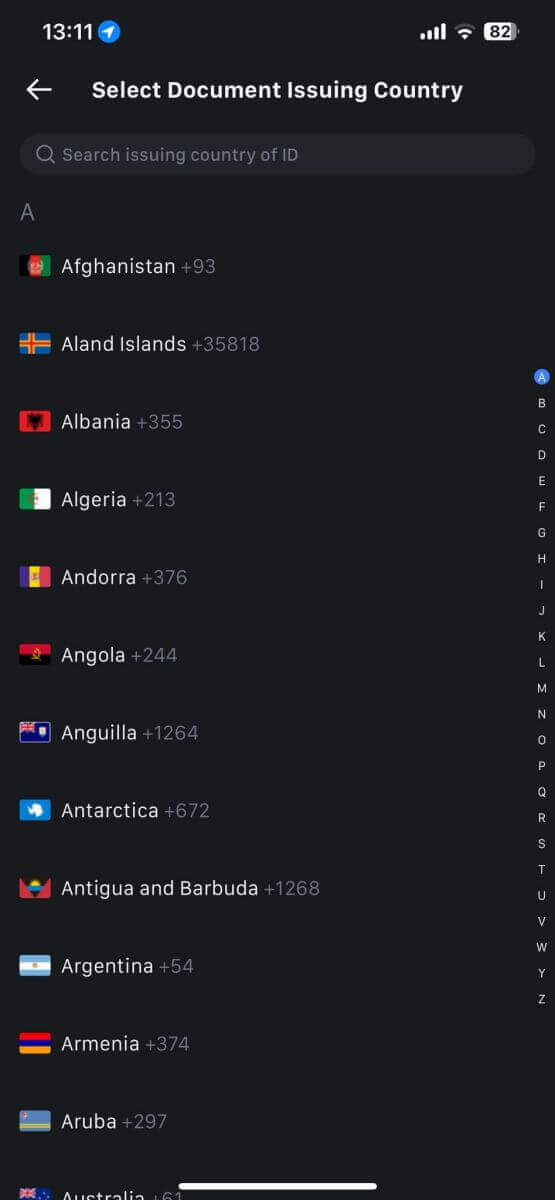
4. Изаберите свој тип ИД-а и додирните [Настави].
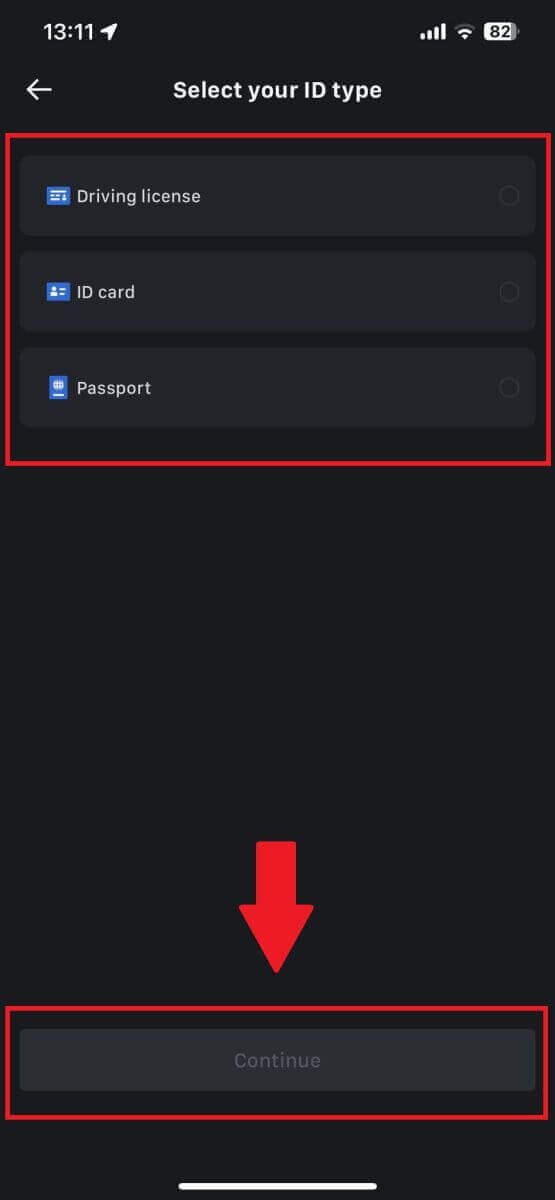
5. Наставите са процесом додиром на [Цонтинуе].
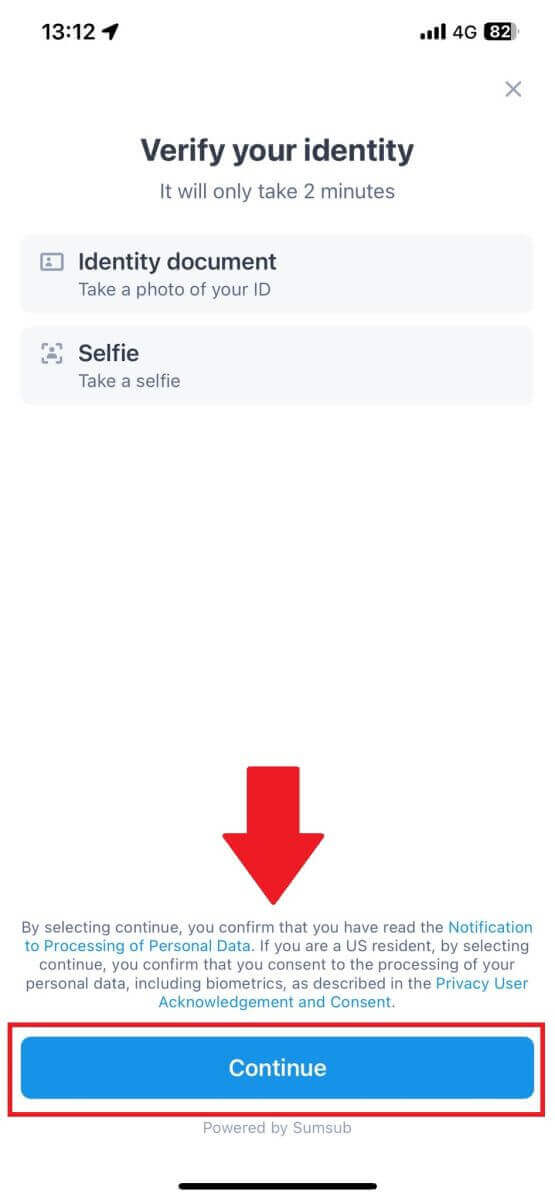
6. Снимите своју личну карту да бисте наставили.
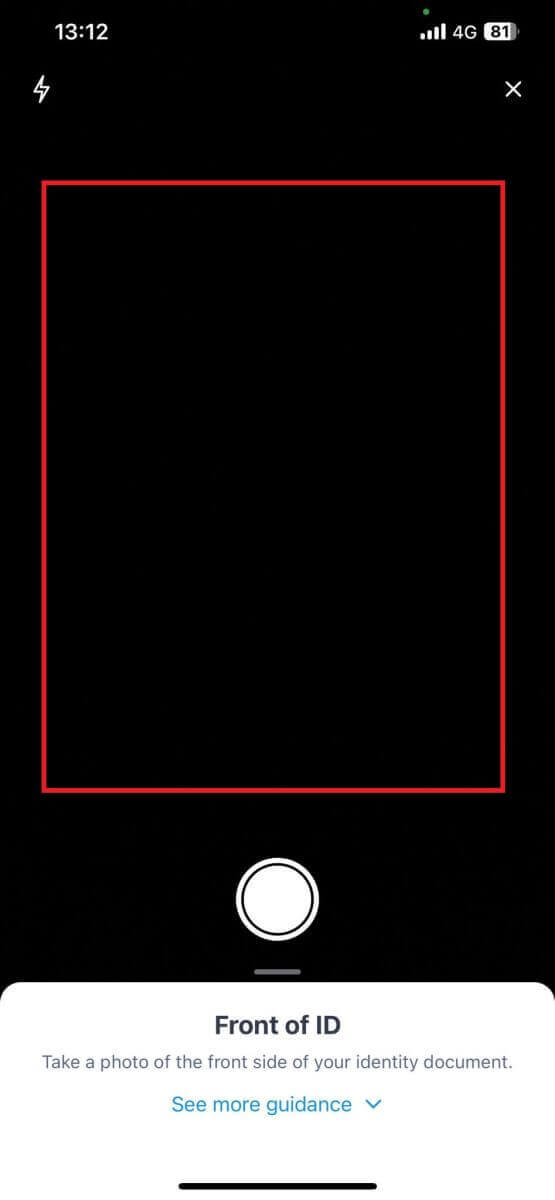
7. Уверите се да су све информације на вашој фотографији видљиве и додирните [Документ је читљив].
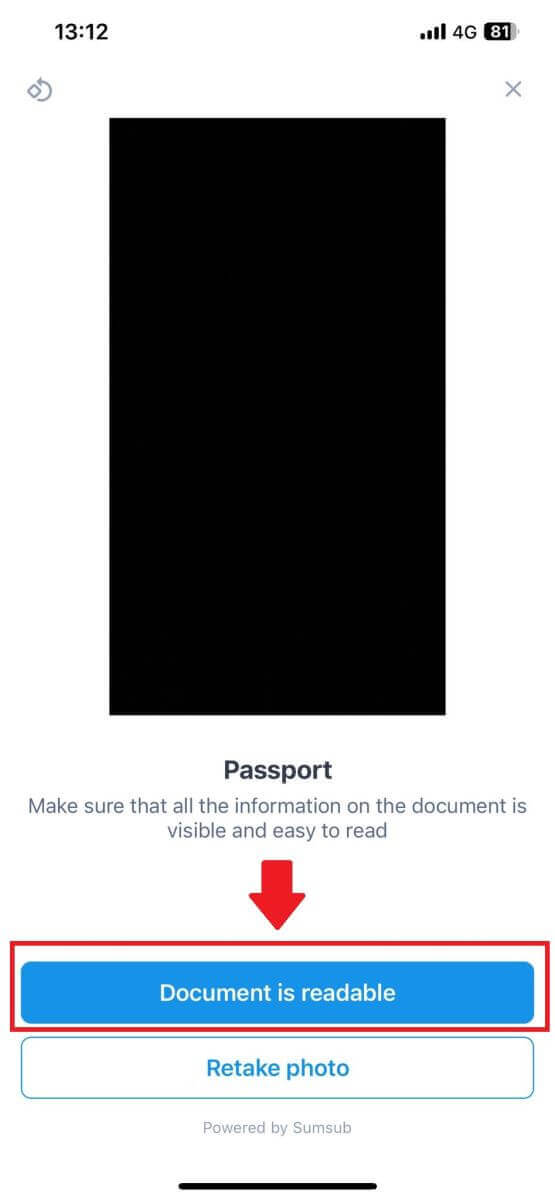
8. Затим снимите селфи тако што ћете ставити лице у оквир да бисте завршили процес. 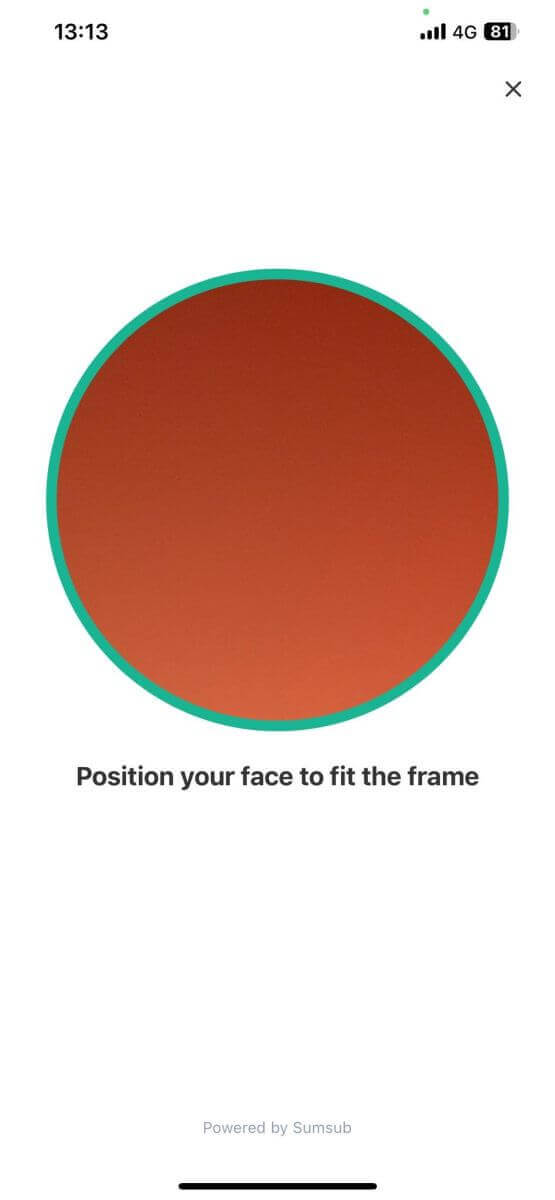
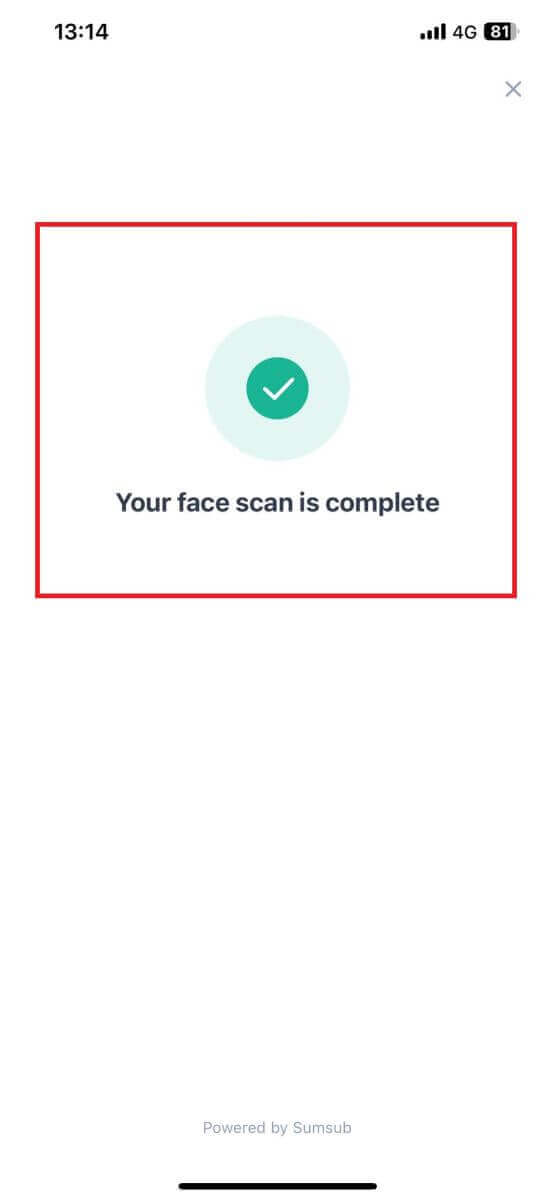
9. Након тога, ваша верификација је у прегледу. Сачекајте е-пошту са потврдом или приступите свом профилу да бисте проверили КИЦ статус. 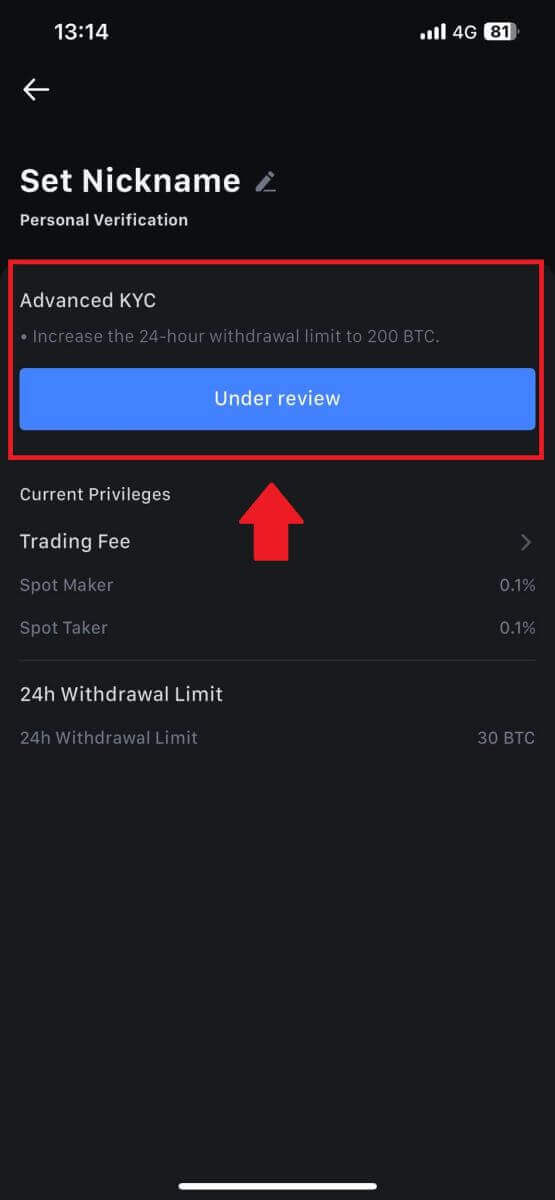
Како се пријавити и верификовати налог институције
Да бисте се пријавили за налог институције, пратите доленаведени водич корак по корак:
1. Пријавите се на свој МЕКСЦ налог и идите на [Профил] - [Идентификација].
Кликните на [Пребаци на институционалну верификацију] . 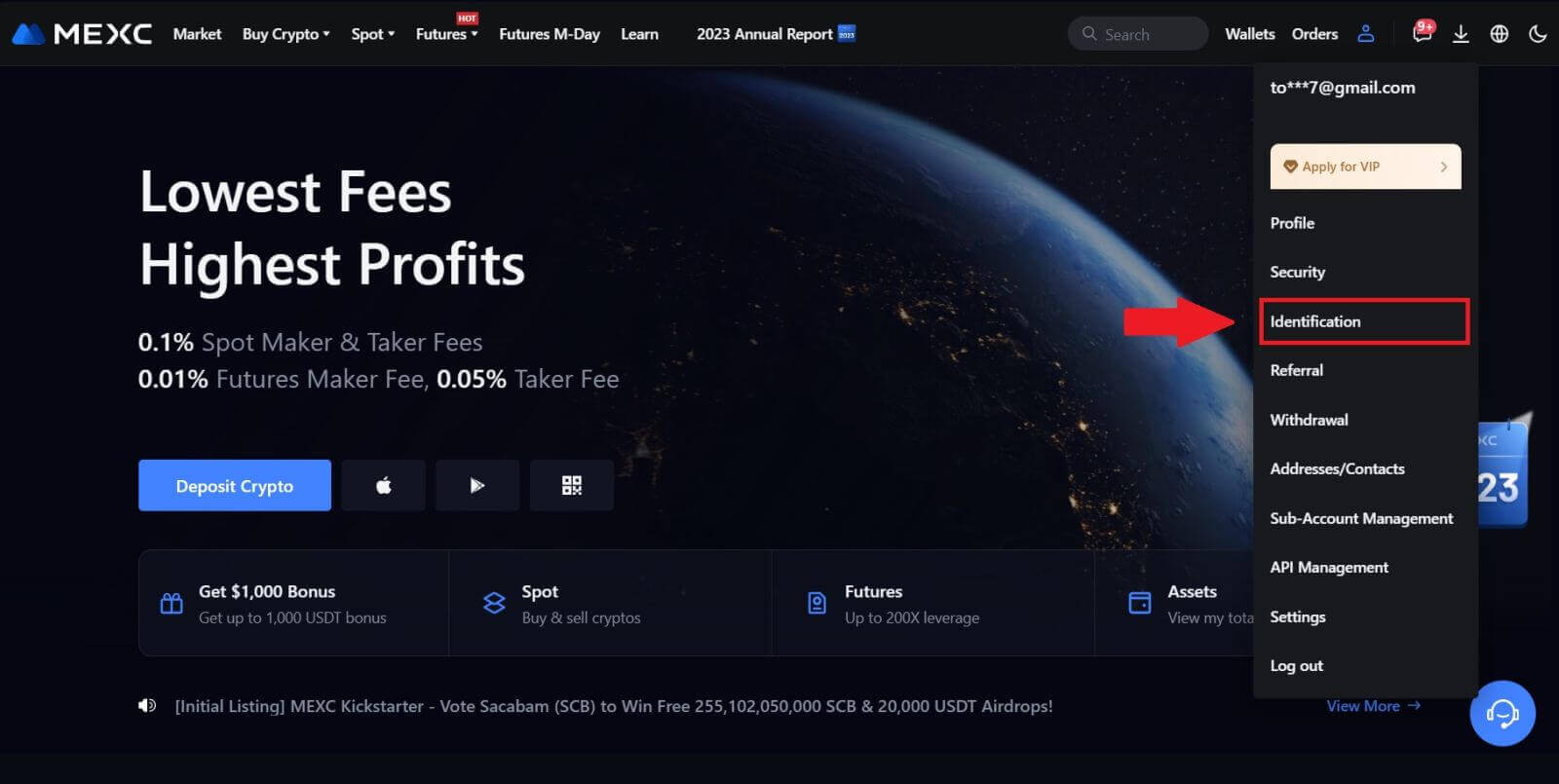
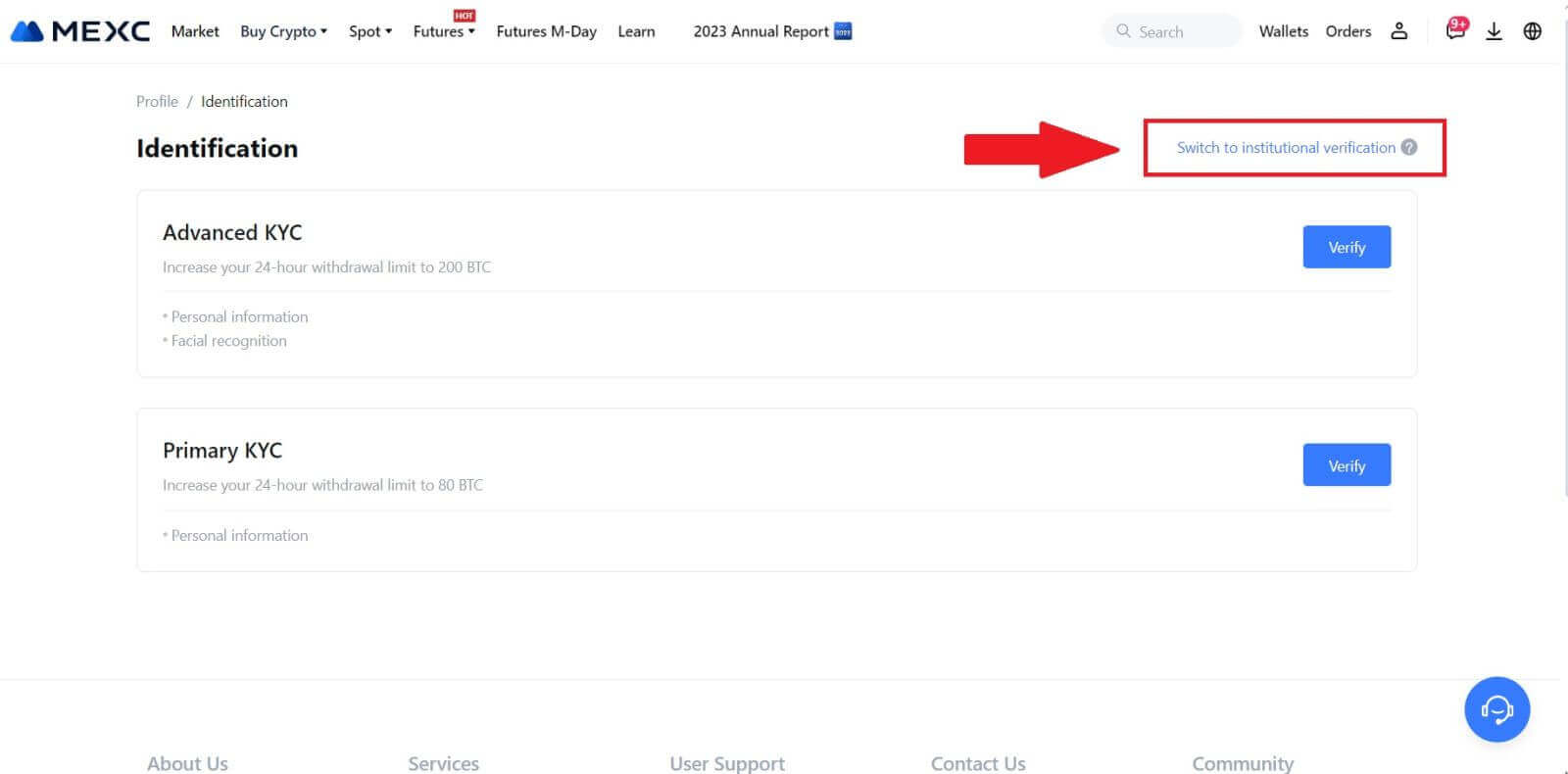
2. Припремите следеће документе који су наведени у наставку и кликните на [Верификуј сада]. 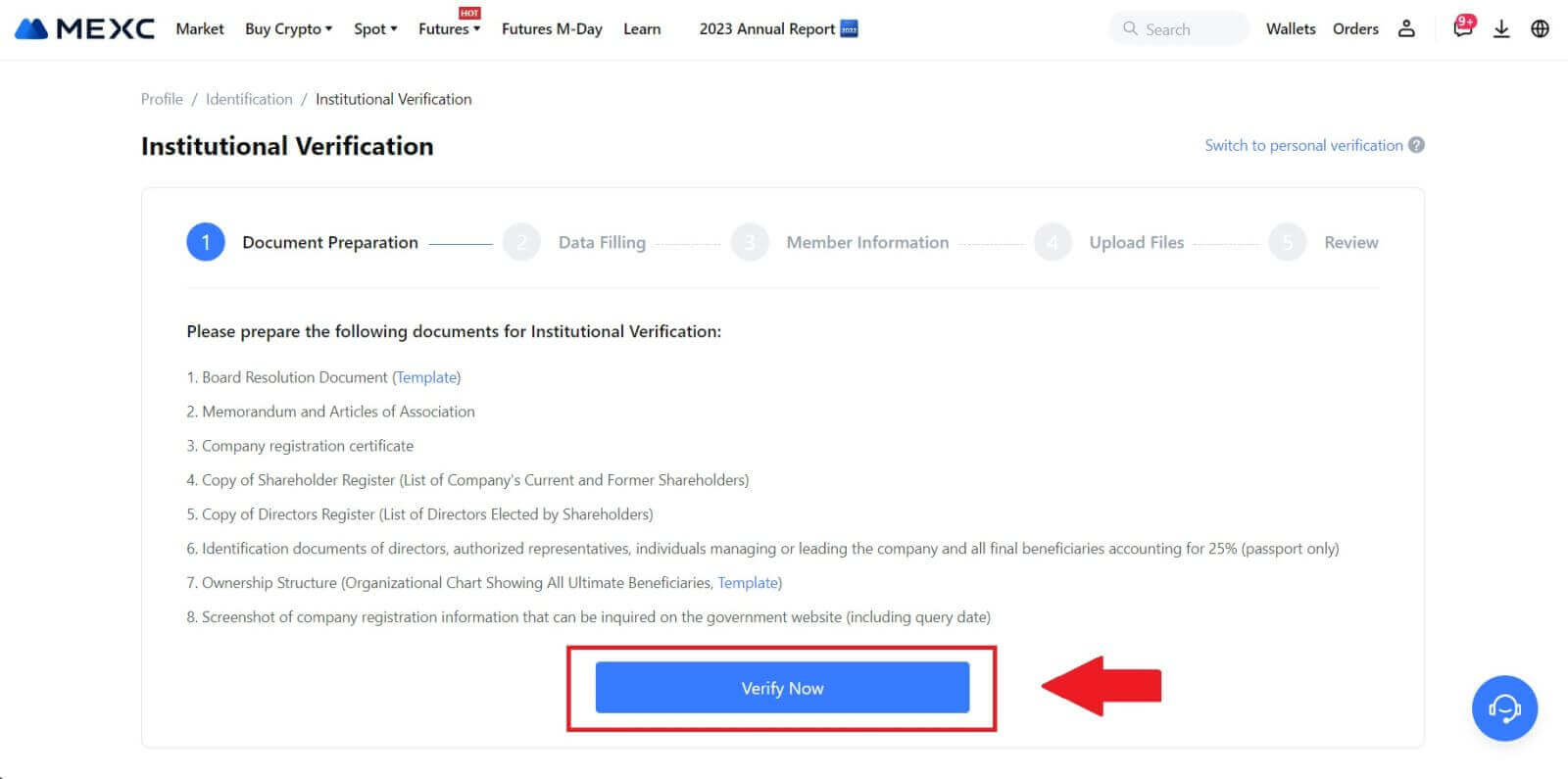 3. Попуните страницу „ Попуњавање података “ пружањем свеобухватних детаља, укључујући институционалне информације, регистровану адресу ваше компаније и њену пословну адресу. Када су подаци попуњени, наставите кликом на [Настави] да бисте прешли на одељак са информацијама о члановима.
3. Попуните страницу „ Попуњавање података “ пружањем свеобухватних детаља, укључујући институционалне информације, регистровану адресу ваше компаније и њену пословну адресу. Када су подаци попуњени, наставите кликом на [Настави] да бисте прешли на одељак са информацијама о члановима. 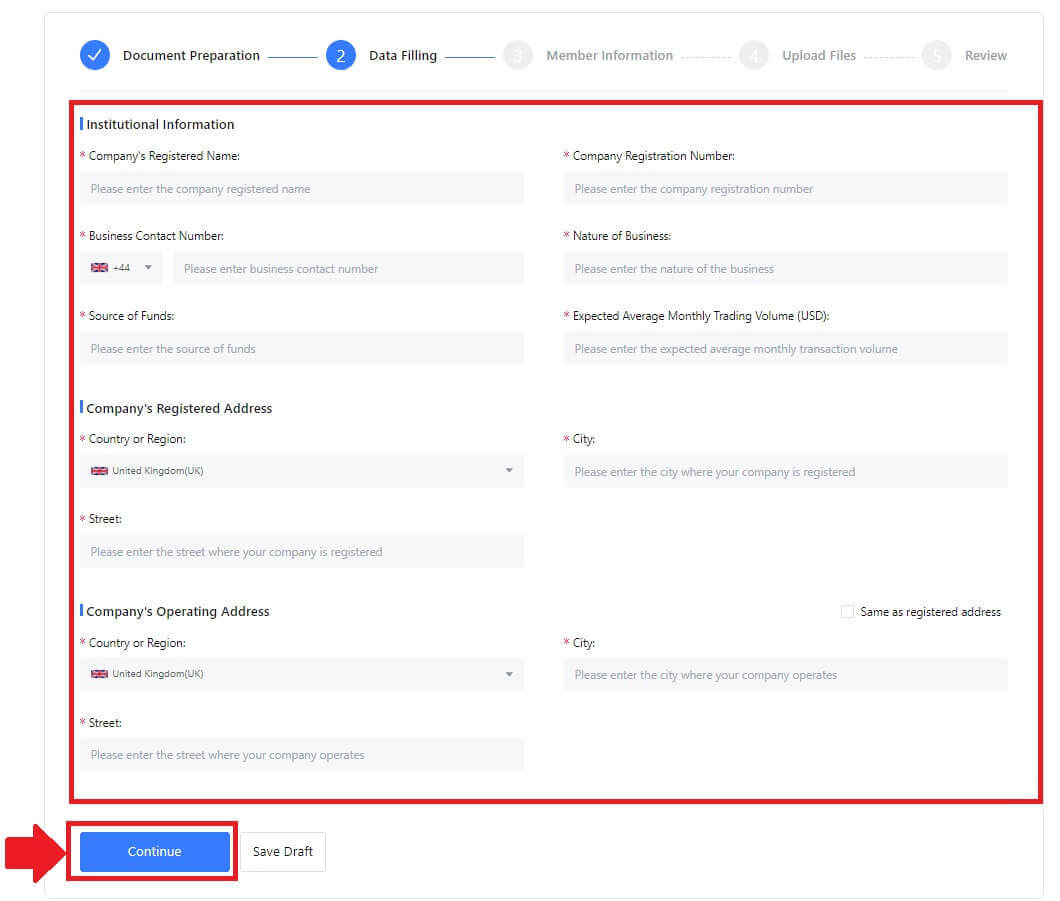
4. Идите на страницу „Информације о члановима“ , где се од вас тражи да унесете битне детаље у вези са овлашћеном компанијом, појединцима који имају значајне улоге у управљању или руковођењу ентитетом и информације о крајњем кориснику. Када попуните тражене информације, наставите кликом на дугме [Настави] . 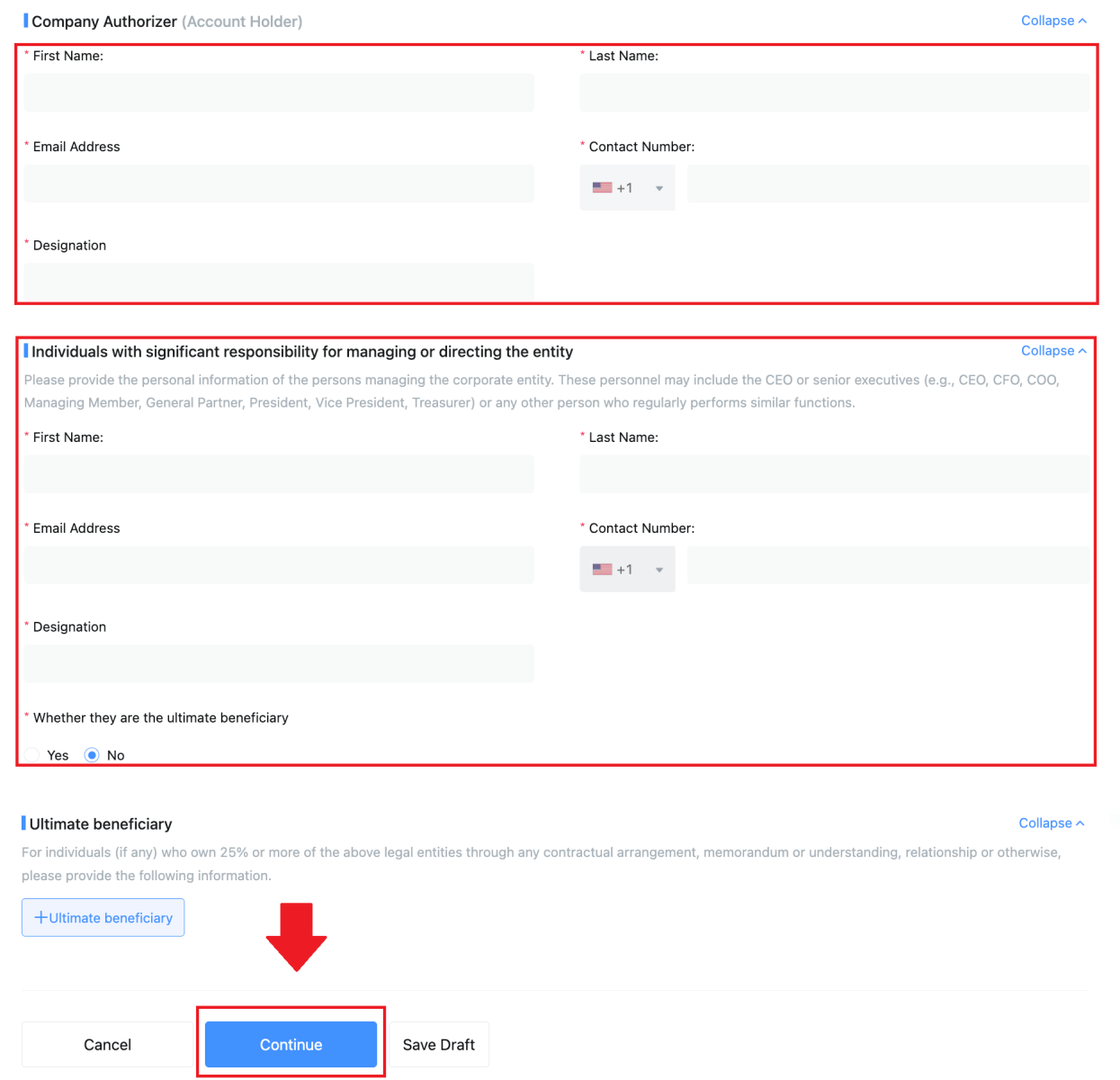 5. Идите на страницу „ Отпремање датотека “, где можете предати претходно припремљена документа за процес институционалне верификације. Отпремите потребне датотеке и пажљиво прегледајте изјаву. Након што потврдите свој пристанак тако што ћете означити поље „У потпуности се слажем са овом изјавом“, кликните на [Пошаљи ] да бисте довршили процес.
5. Идите на страницу „ Отпремање датотека “, где можете предати претходно припремљена документа за процес институционалне верификације. Отпремите потребне датотеке и пажљиво прегледајте изјаву. Након што потврдите свој пристанак тако што ћете означити поље „У потпуности се слажем са овом изјавом“, кликните на [Пошаљи ] да бисте довршили процес. 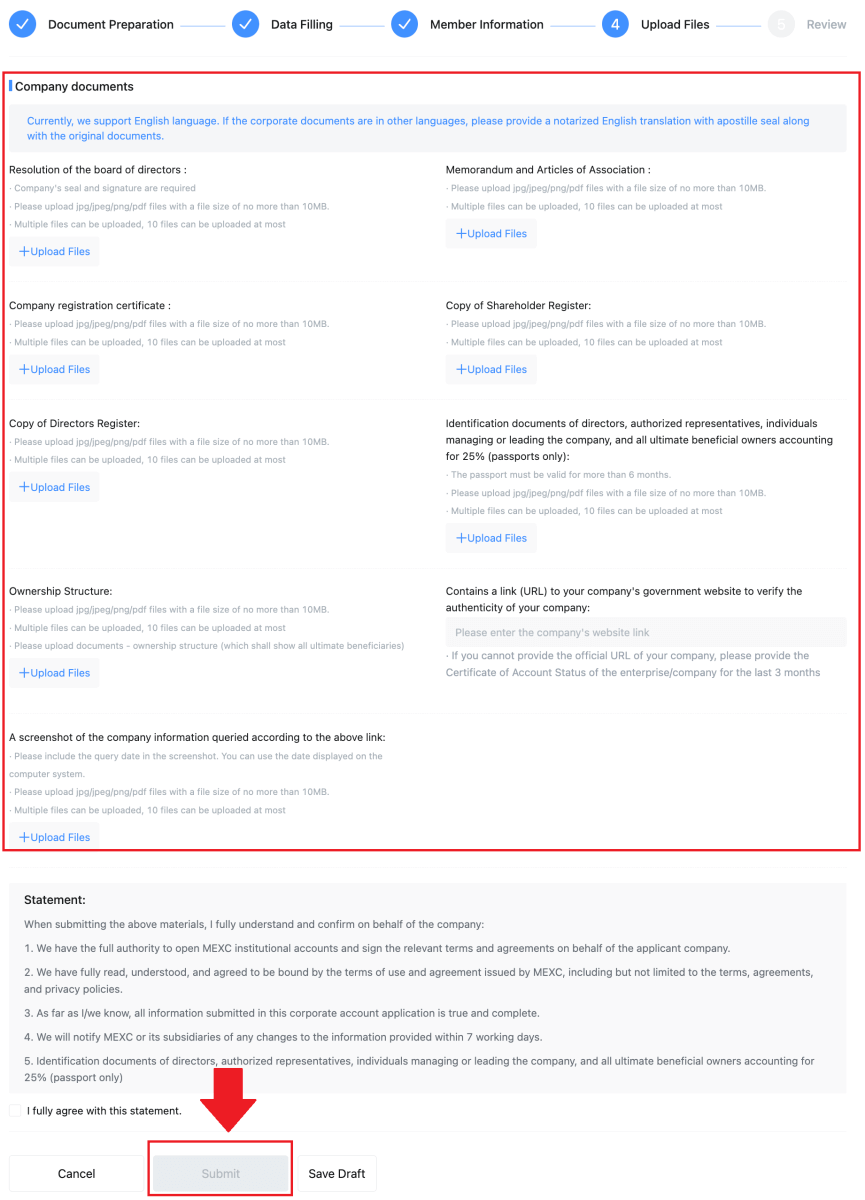
6. Након тога, ваша пријава је успешно предата. Молимо вас да стрпљиво сачекате да прегледамо.
Како уплатити депозит на МЕКСЦ
Како купити крипто кредитном/дебитном картицом на МЕКСЦ-у
Купите крипто кредитном/дебитном картицом на МЕКСЦ-у (веб-сајт)
1. Пријавите се на свој МЕКСЦ налог, кликните на [Купи крипто] и изаберите [Дебитна/кредитна картица].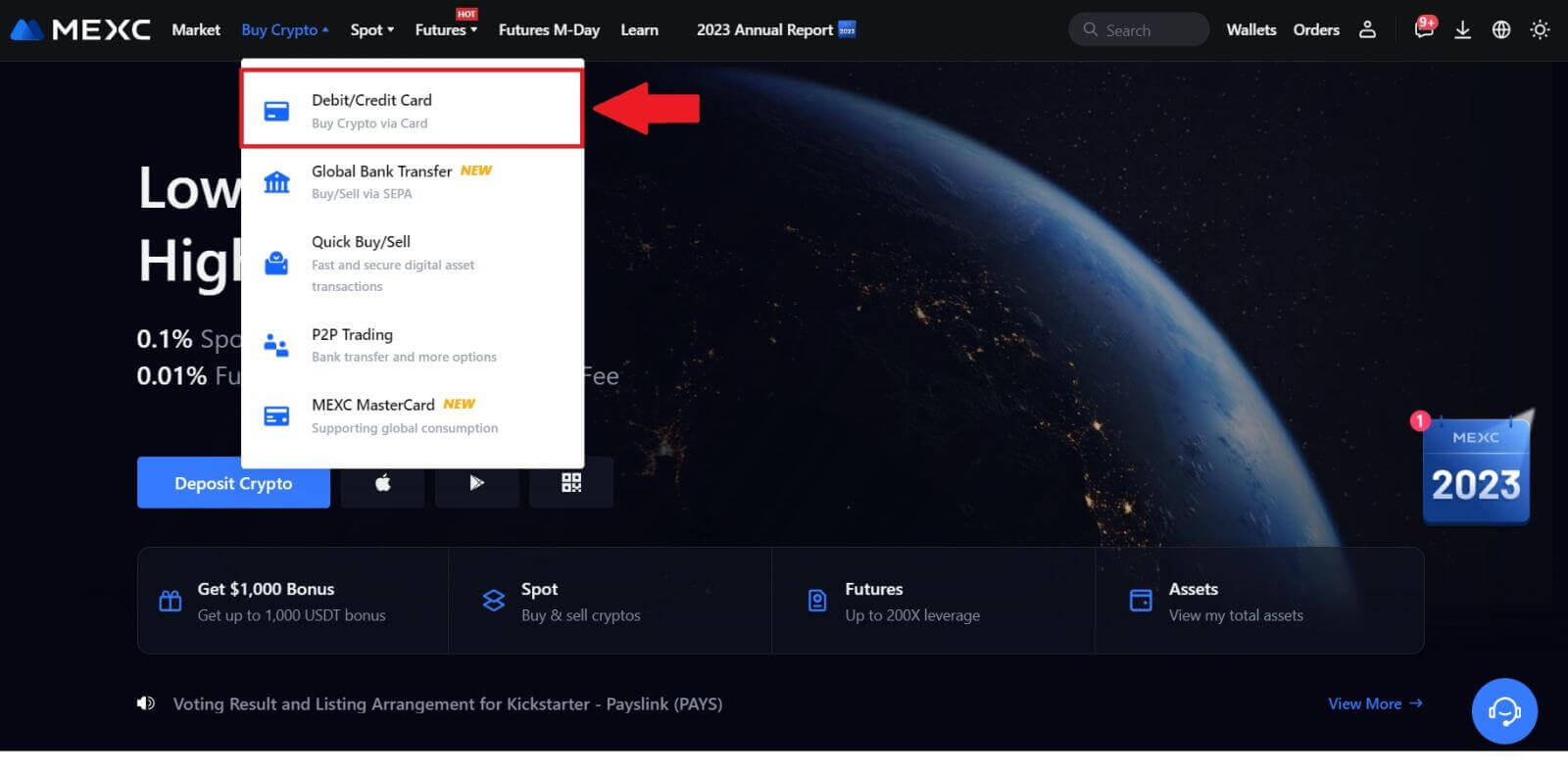
2. Кликните на [Додај картицу].
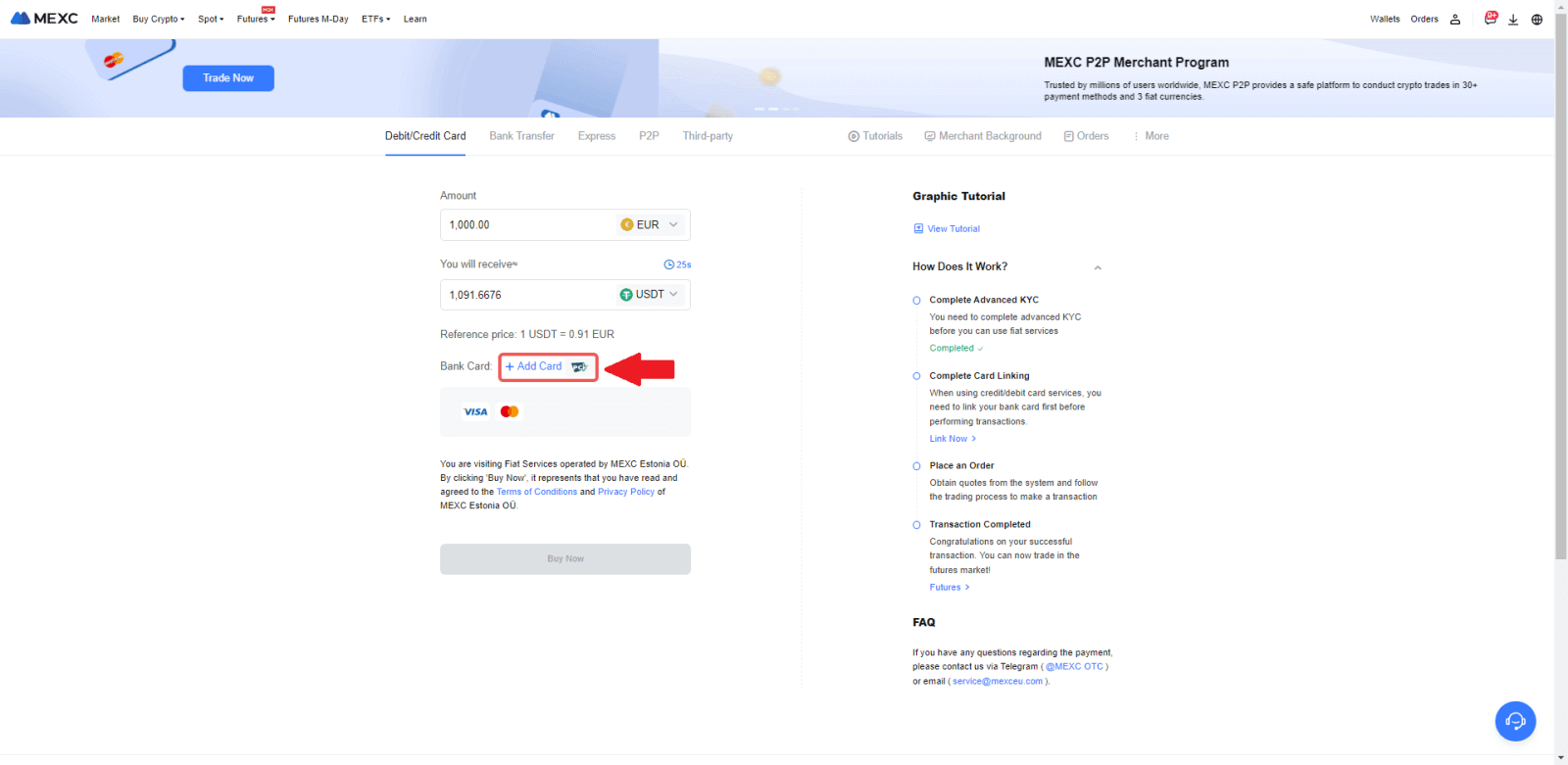
3. Унесите детаље своје банковне картице и кликните на [Настави].
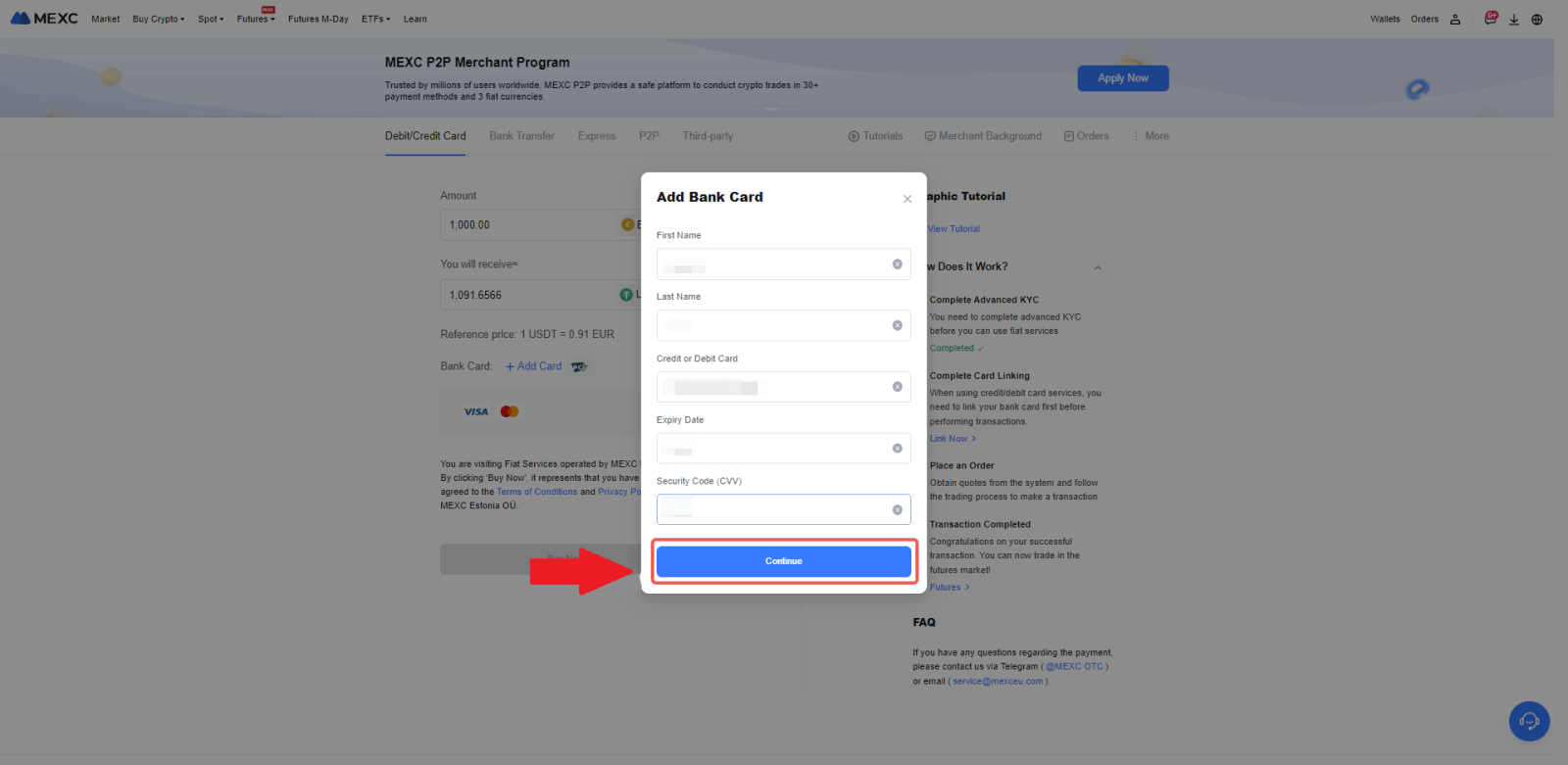
4. Започните куповину криптовалуте користећи дебитну/кредитну картицу тако што ћете прво завршити процес повезивања картице.
Одаберите жељену фијат валуту за плаћање, унесите износ за куповину. Систем ће вам одмах показати одговарајућу количину криптовалуте на основу тренутне понуде у реалном времену.
Изаберите дебитну/кредитну картицу коју планирате да користите и кликните на [Купи одмах] да бисте наставили са куповином криптовалуте.
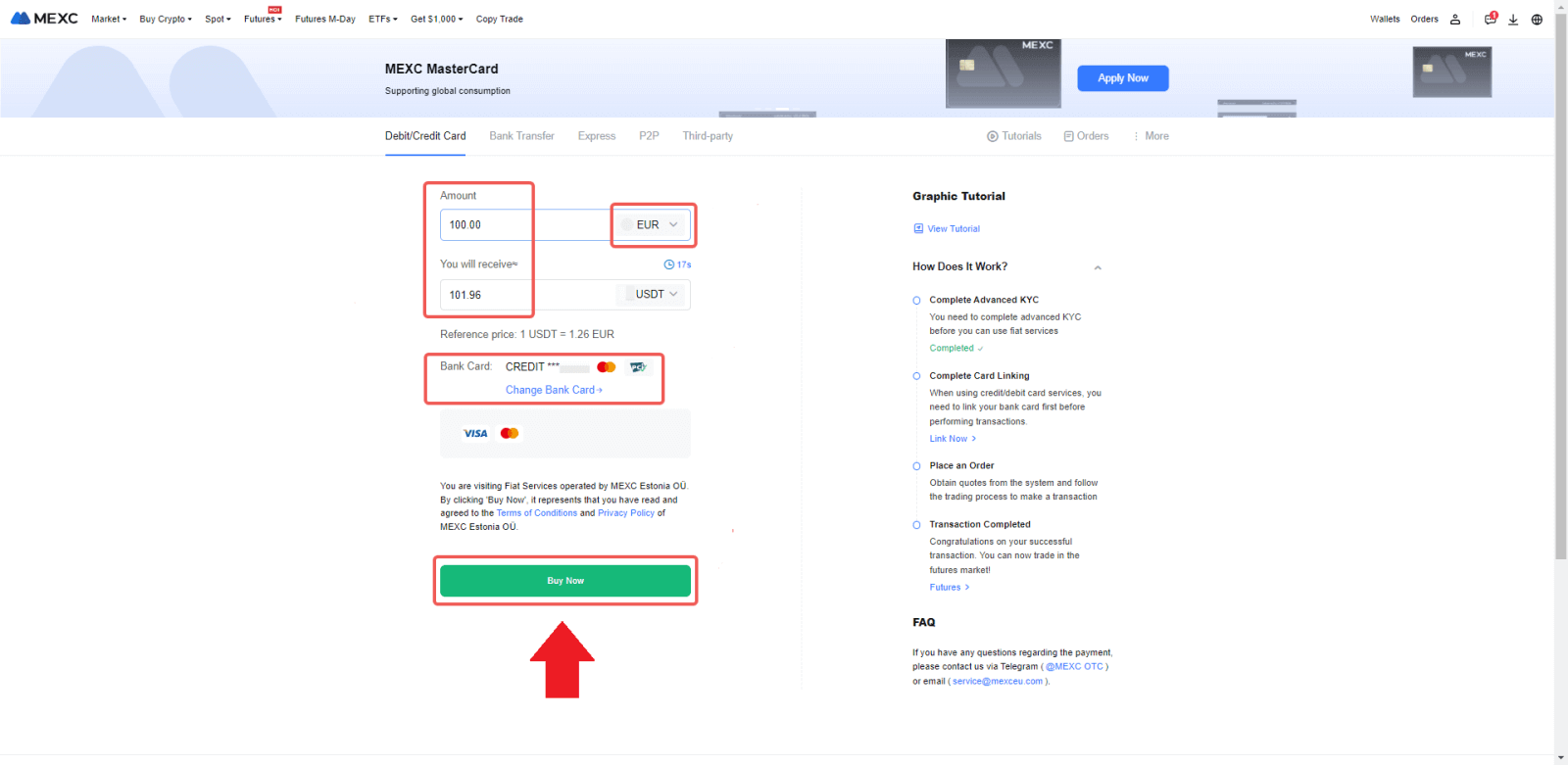
Купите криптовалуте са кредитном/дебитном картицом на МЕКСЦ-у (апликација)
1. Отворите своју МЕКСЦ апликацију, на првој страници додирните [Још].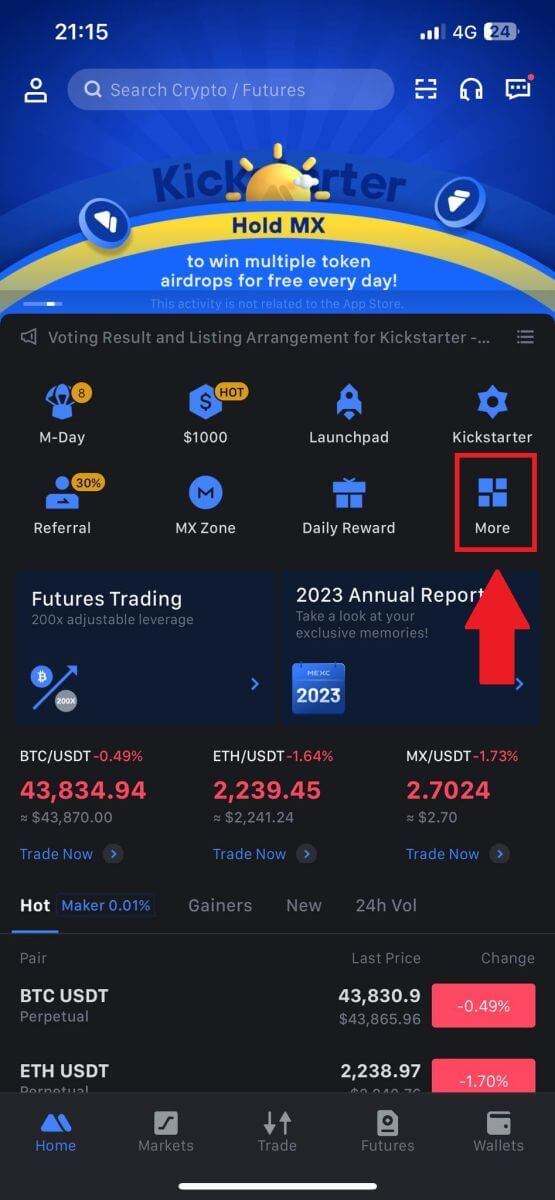
2. Додирните [Буи Црипто] да наставите.
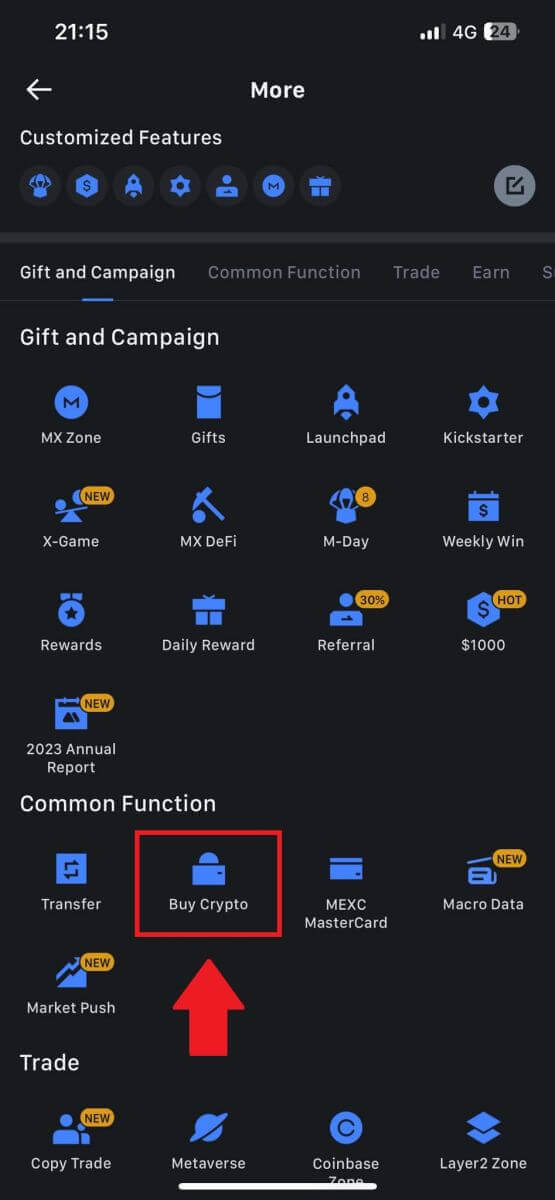
3. Померите се надоле да бисте пронашли [Користи Виса/МастерЦард].
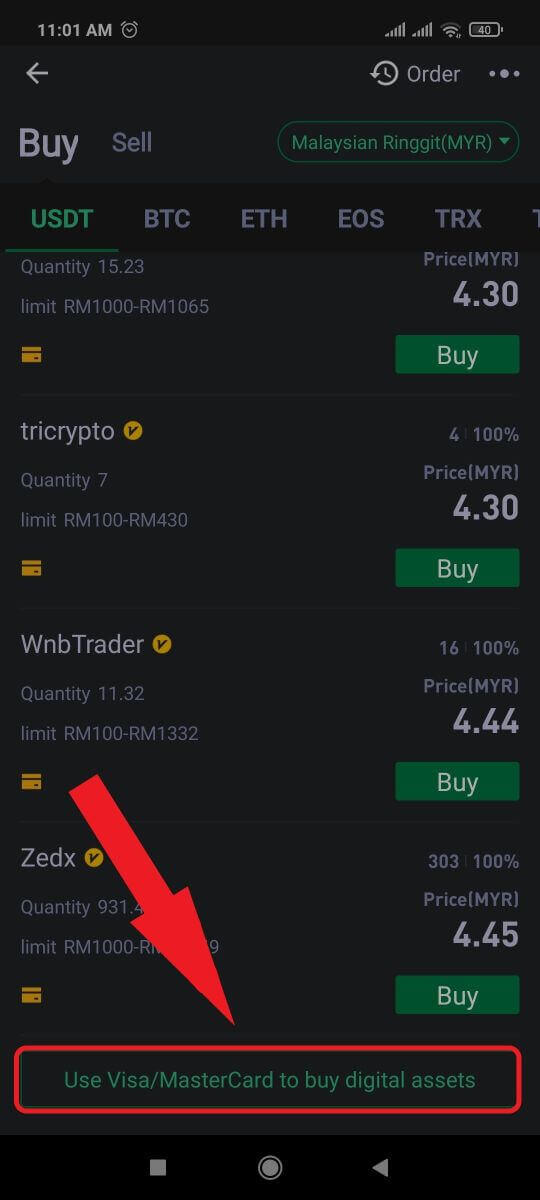
4. Изаберите своју Фиат валуту, изаберите крипто средство које желите да купите, а затим изаберите добављача услуга плаћања. Затим додирните [Да].
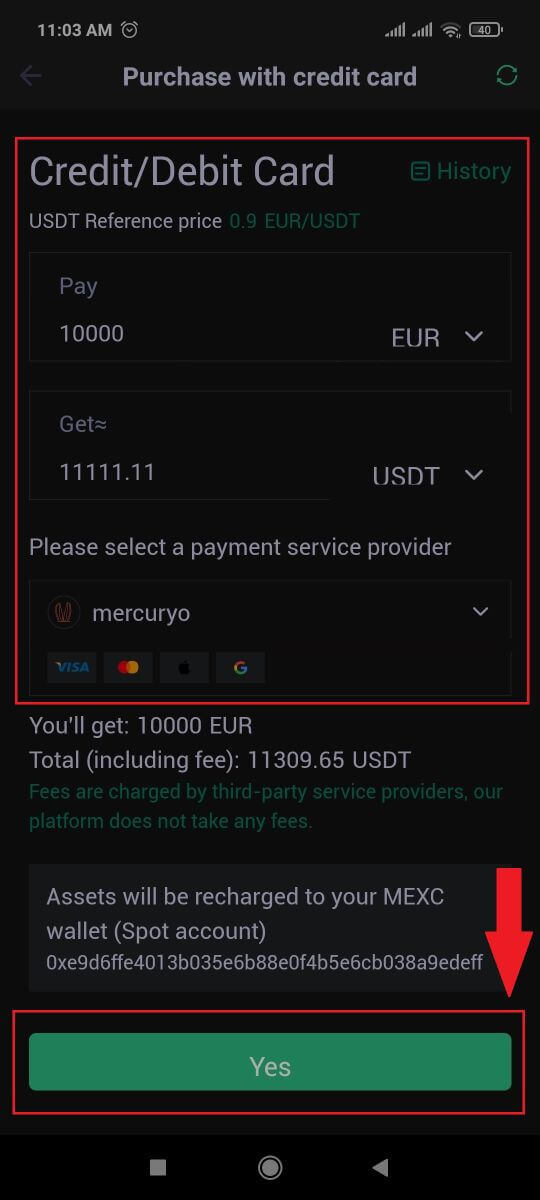
5. Имајте на уму да различити провајдери услуга подржавају различите начине плаћања и да могу имати различите накнаде и курсеве.
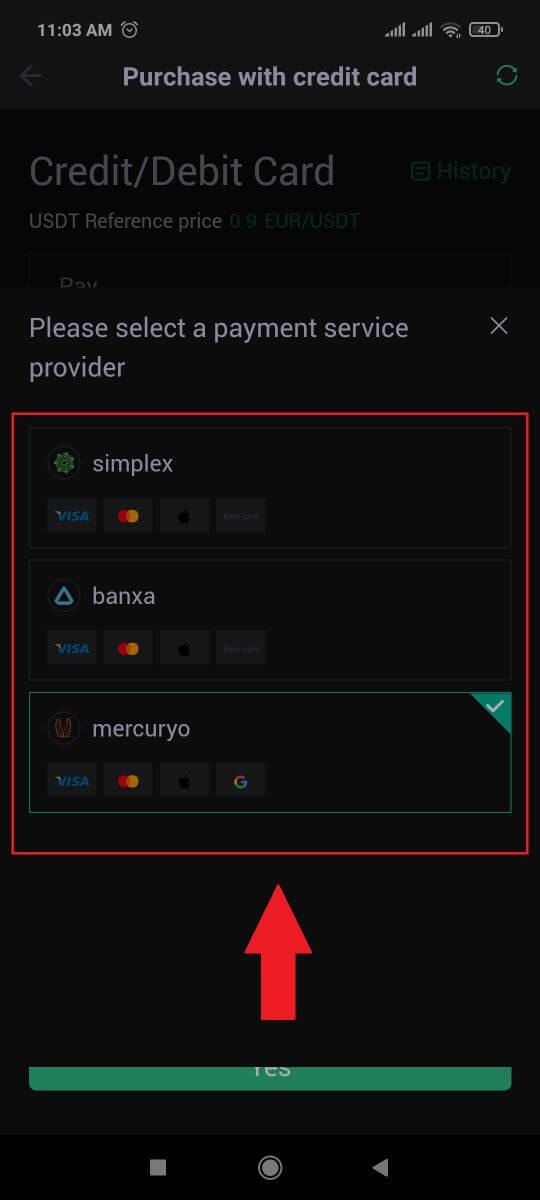
6. Означите поље и додирните [ОК]. Бићете преусмерени на сајт треће стране. Пратите упутства на тој веб локацији да бисте довршили трансакцију.
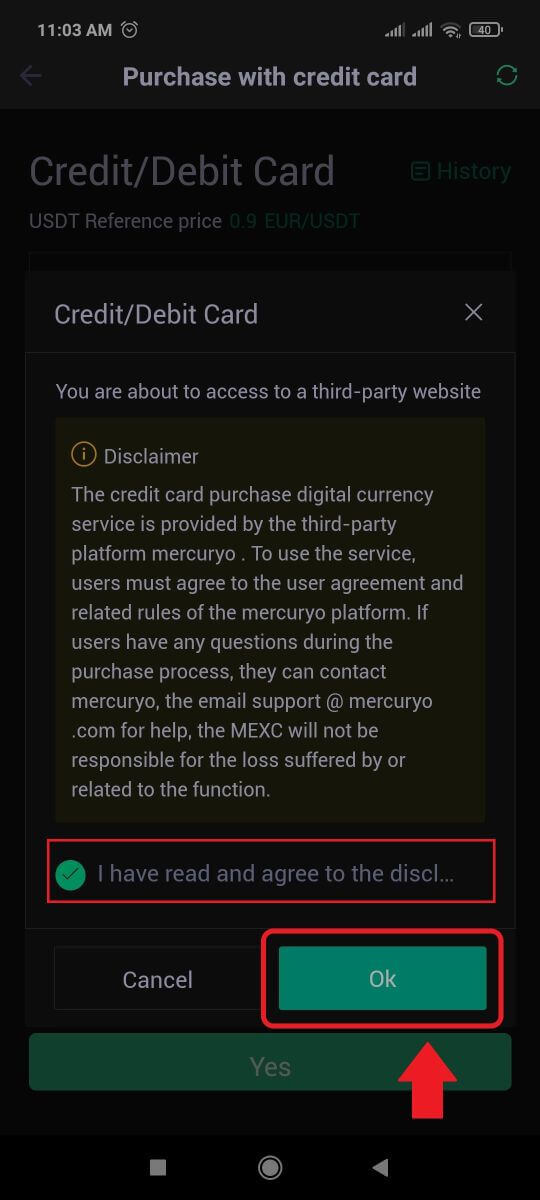
Како купити крипто банковним трансфером - СЕПА на МЕКСЦ-у
1. Пријавите се на своју МЕКСЦ веб локацију , кликните на [Купи крипто] и изаберите [Глобални банковни трансфер].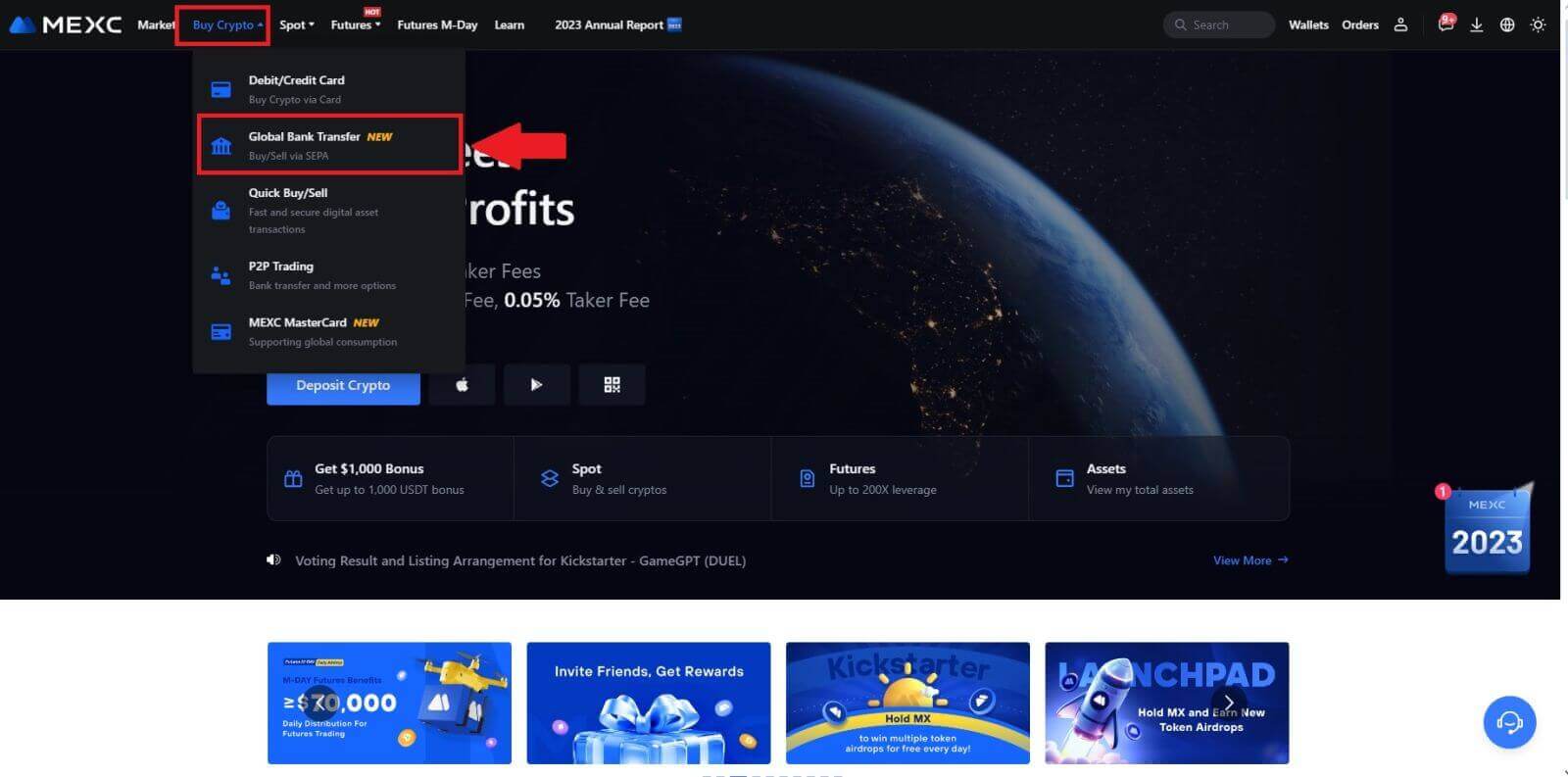
2. Изаберите [Банковни трансфер] , унесите износ криптовалута који желите да купите и кликните на [Купи сада]
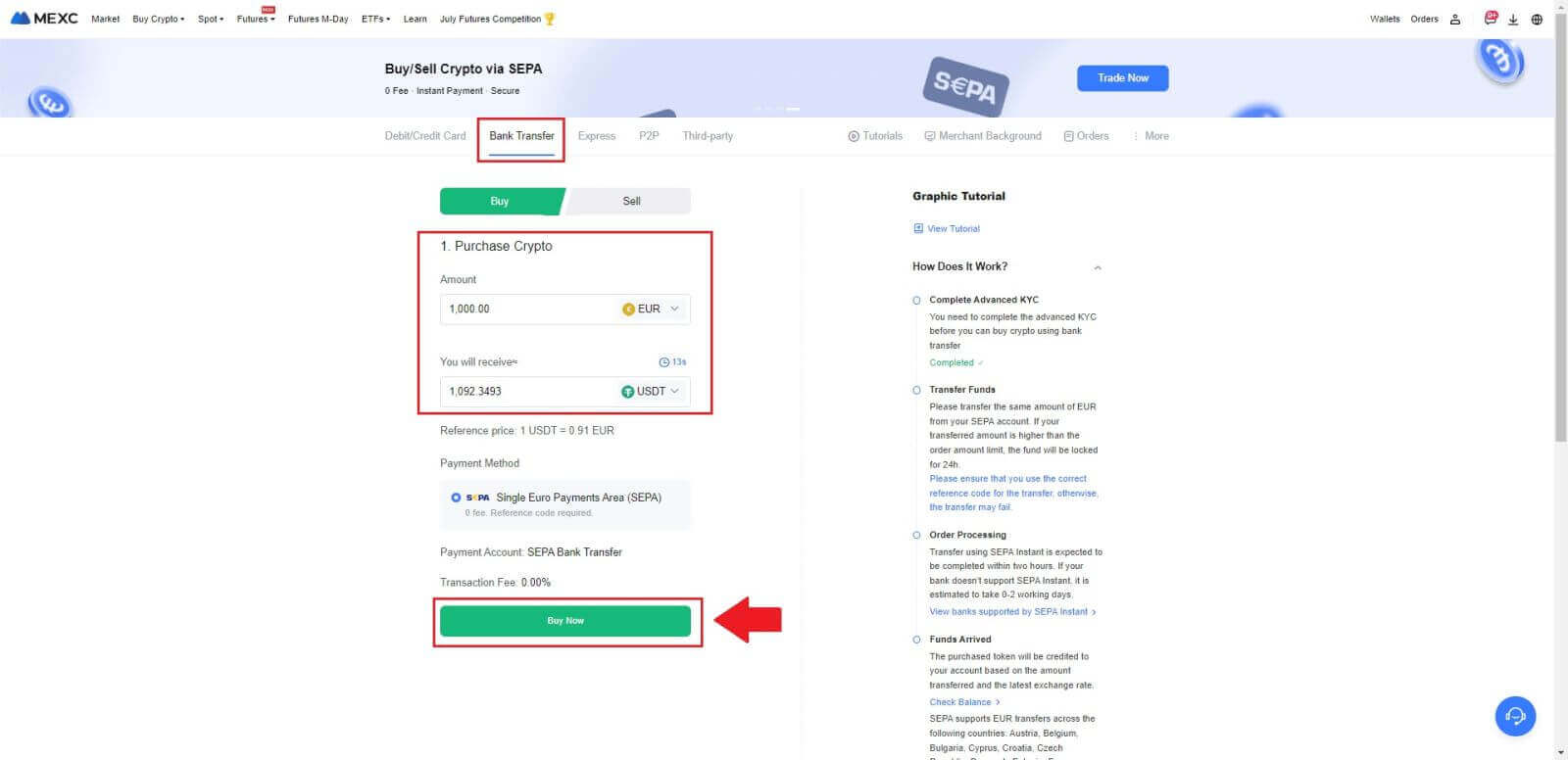
3. Након што пошаљете Фиат поруџбину, имате 30 минута да платите. Кликните на [Потврди] да бисте наставили.
Проверите страницу налога за [Информације о банци примаоца] и [Додатне информације]. Када платите, кликните на [Платио сам] да бисте потврдили.
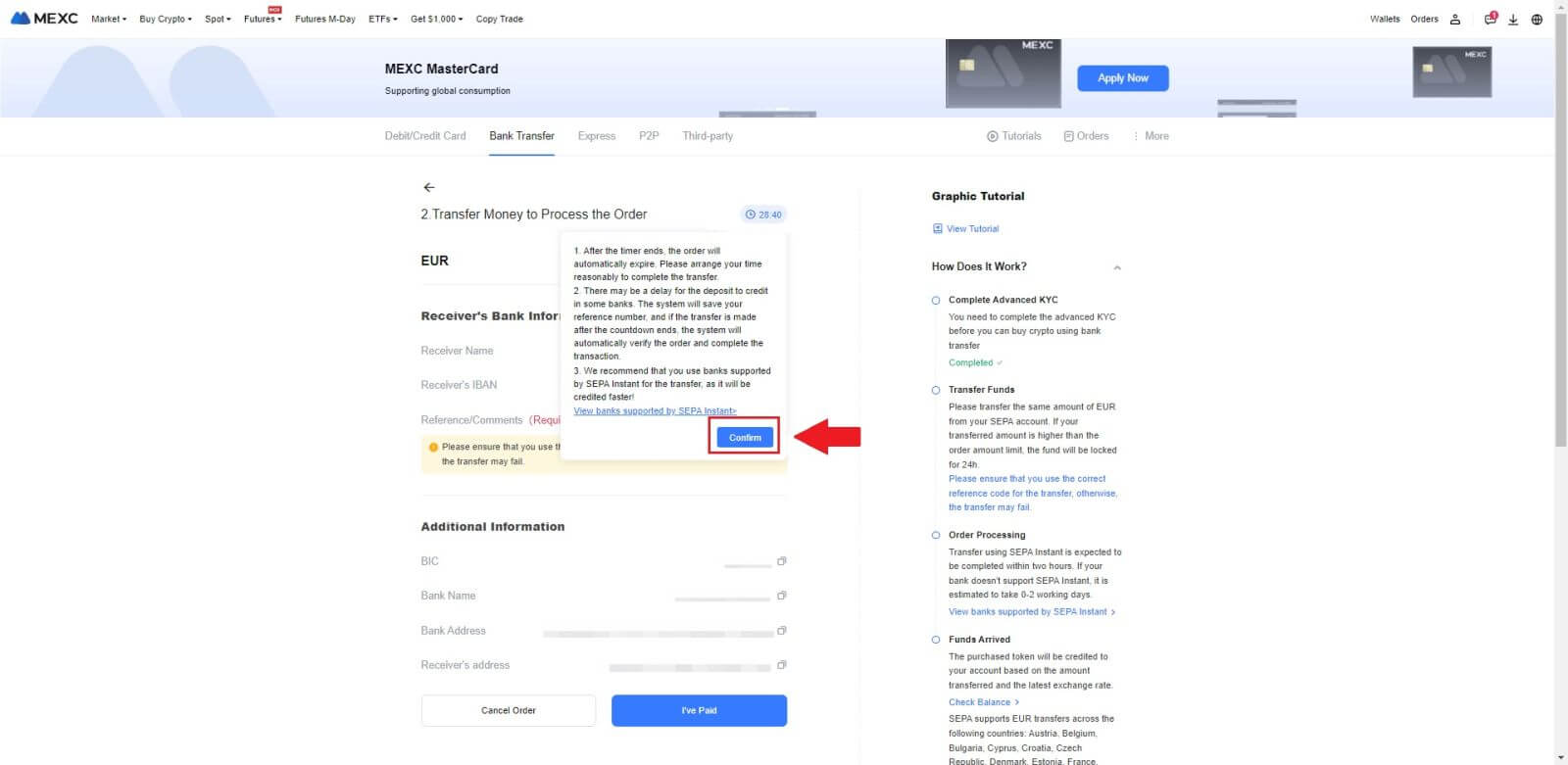
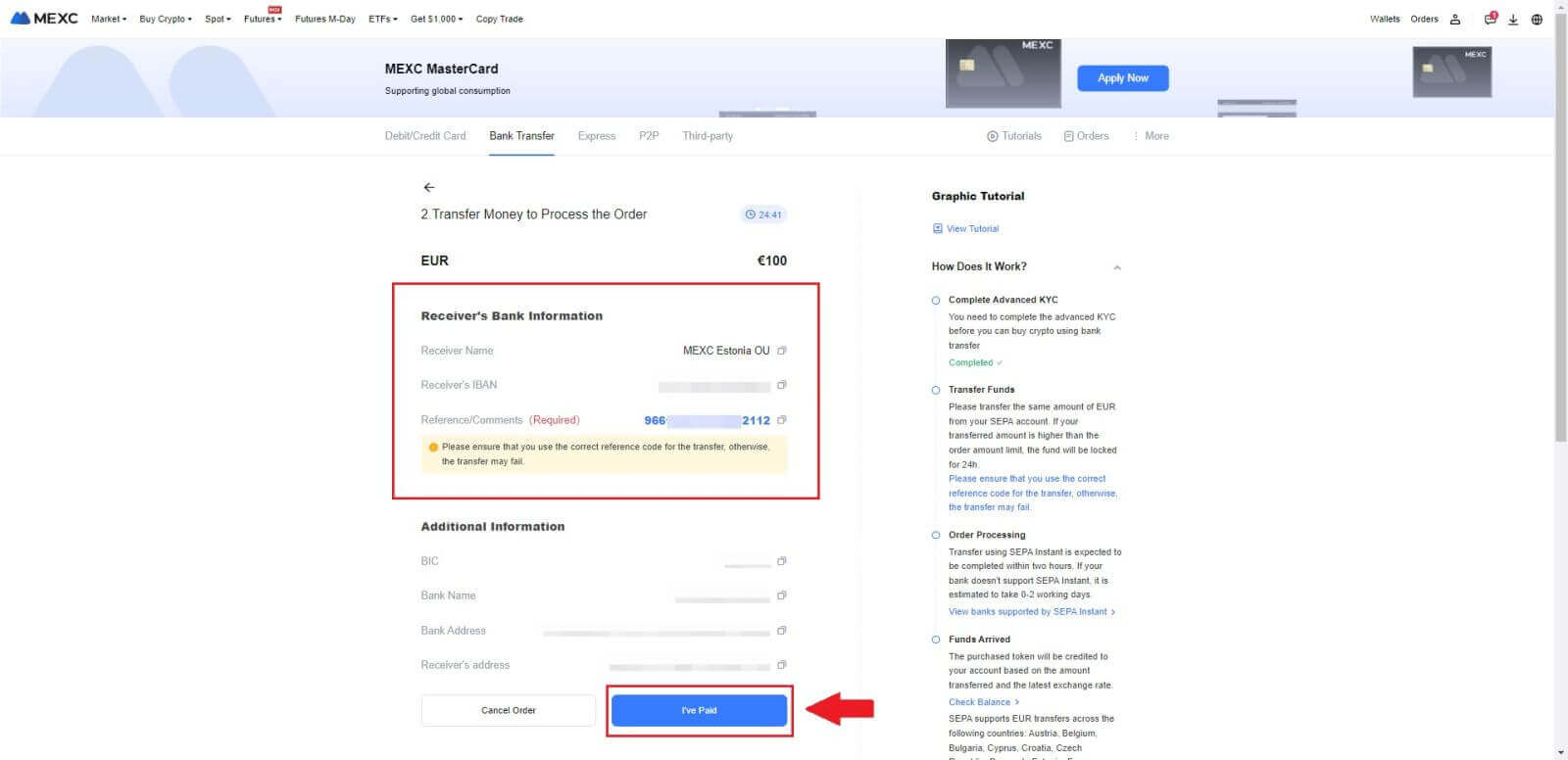
4. Када означите поруџбину као [Плаћено] , уплата ће бити обрађена аутоматски.
Ако је у питању СЕПА тренутно плаћање, Фиат поруџбина се обично завршава у року од два сата. За друге начине плаћања може бити потребно 0-2 радна дана да се поруџбина финализује.
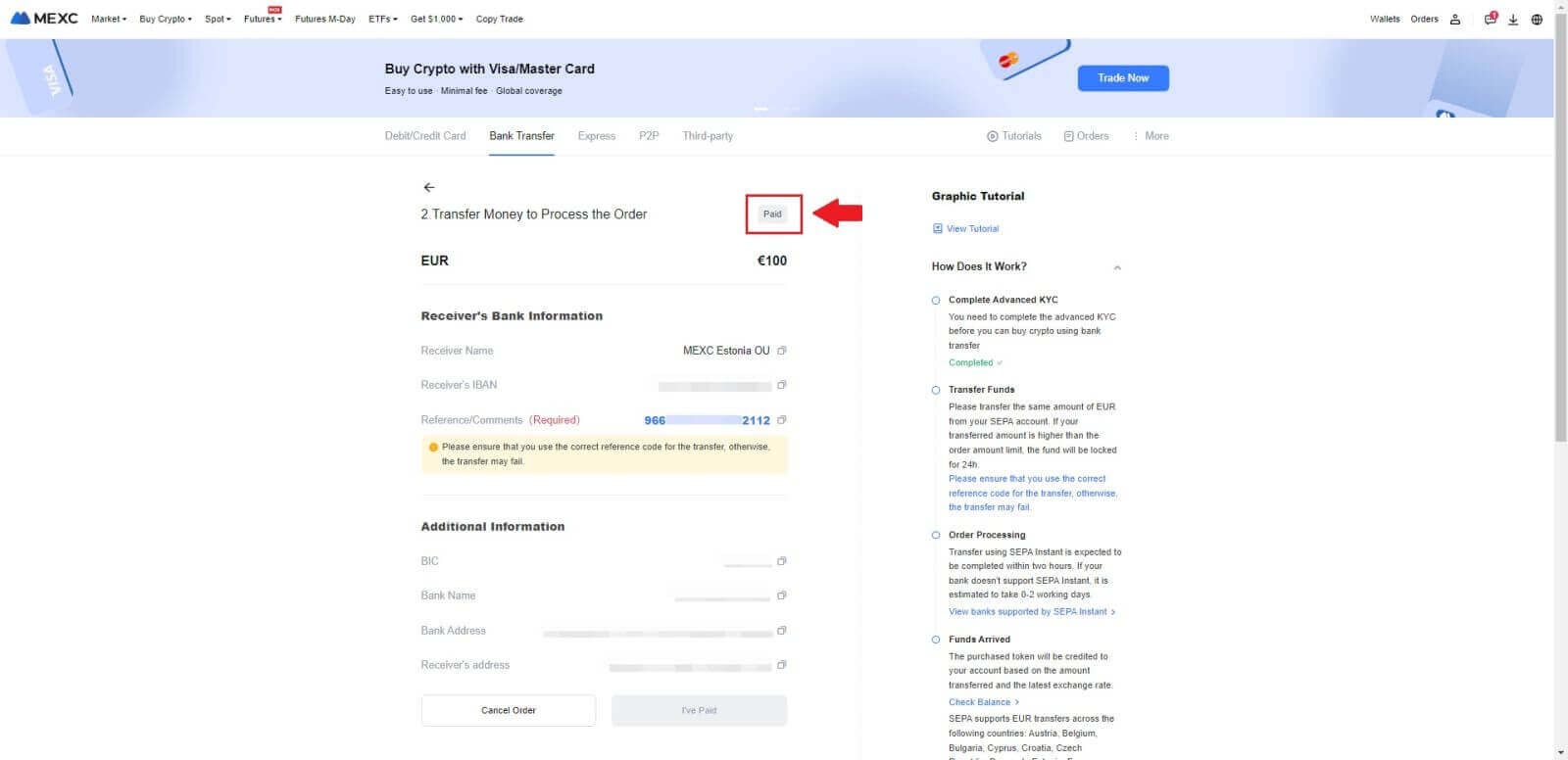
Како купити Црипто преко канала треће стране на МЕКСЦ-у
Купите криптовалуте преко треће стране на МЕКСЦ-у (веб-сајт)
1. Пријавите се на своју МЕКСЦ веб локацију , кликните на [Купи крипто].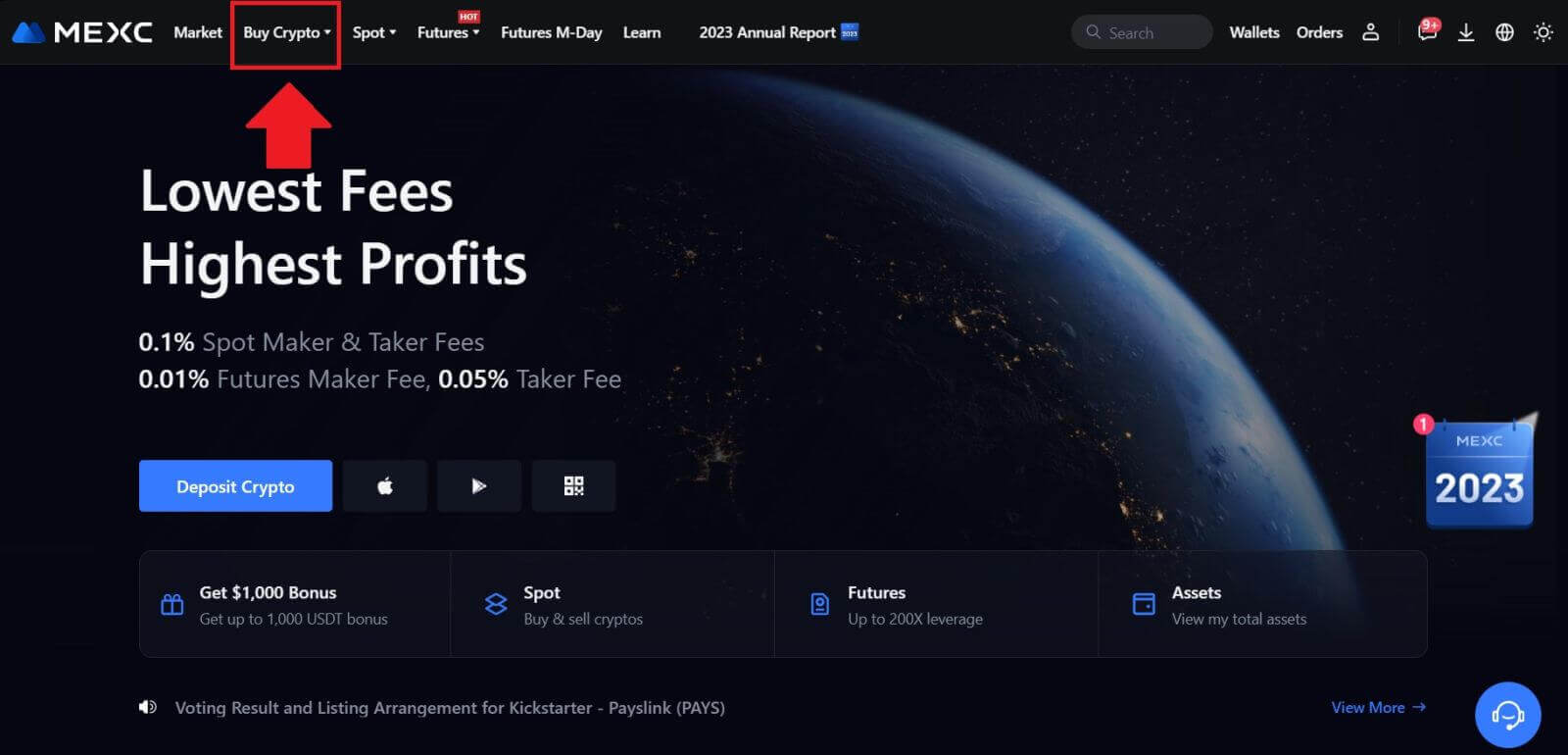 2. Изаберите [Треће стране].
2. Изаберите [Треће стране]. 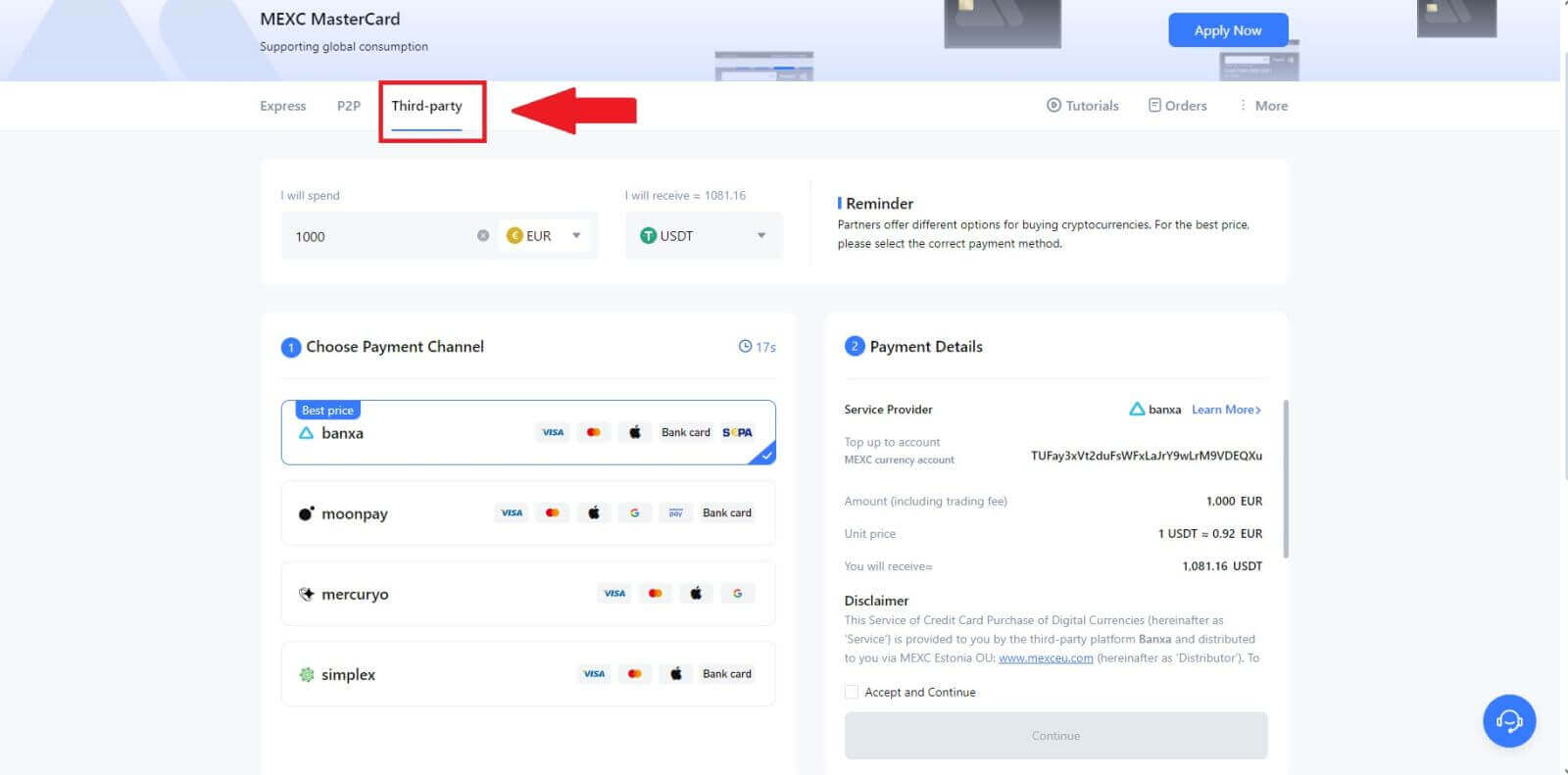
3. Унесите и изаберите Фиат валуту коју желите да платите. Овде узимамо ЕУР као пример.
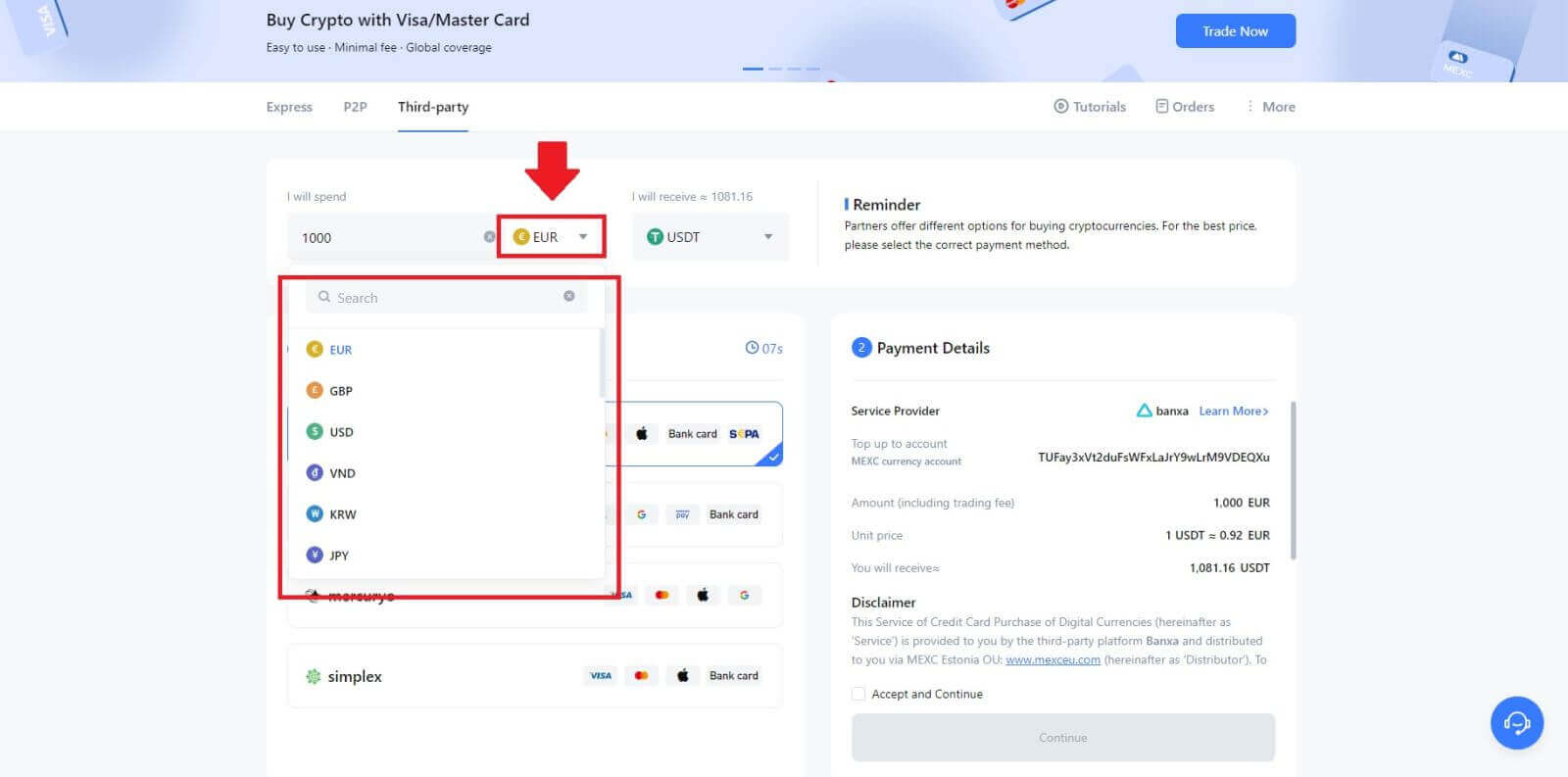
4. Изаберите криптовалуту коју желите да примите у свој МЕКСЦ новчаник. Опције укључују УСДТ, УСДЦ, БТЦ и друге често коришћене алтцоинс и стабилцоинс.
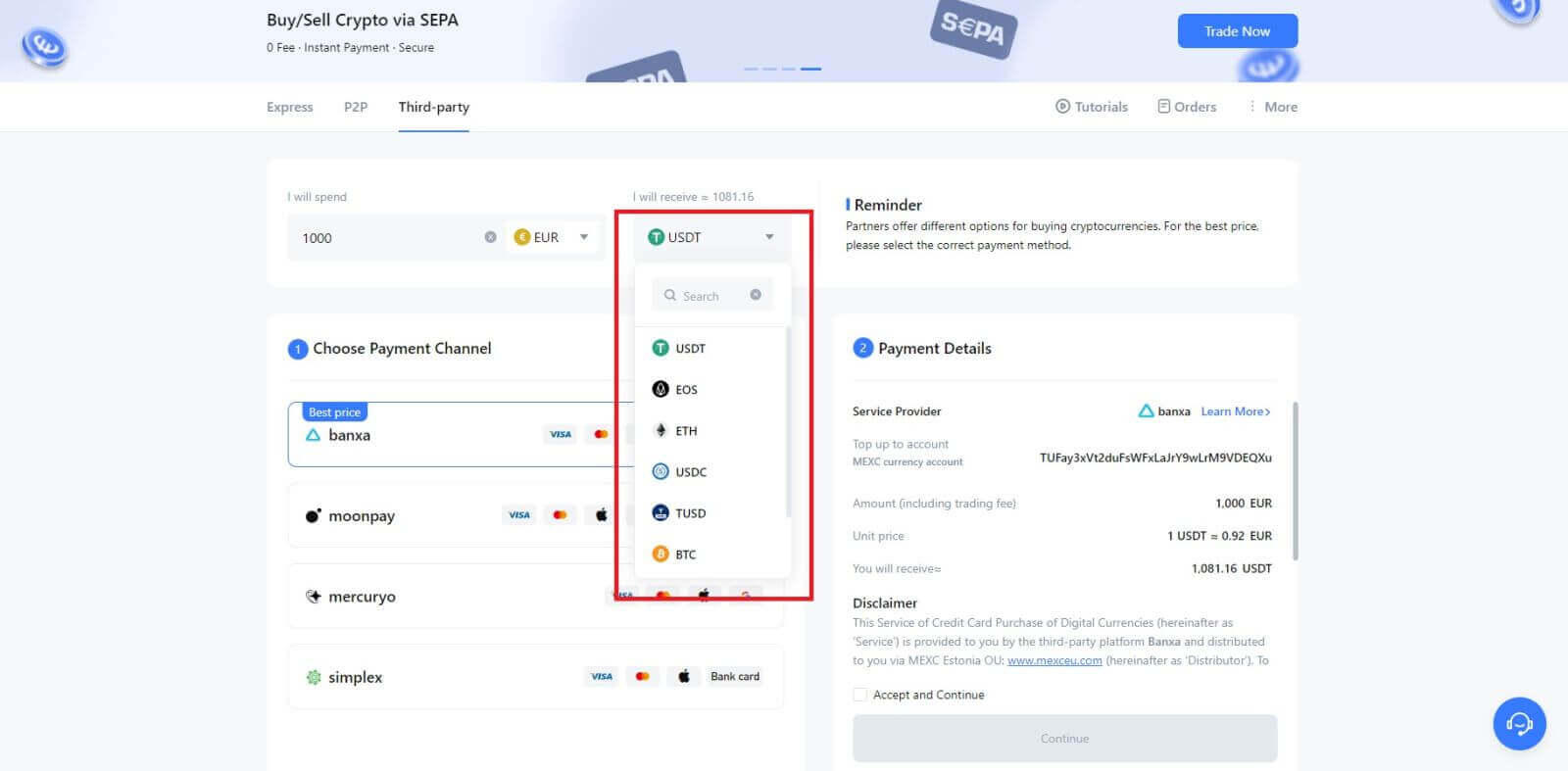
5. Изаберите свој канал плаћања и можете да проверите јединичну цену у одељку Детаљи плаћања.
Означите [Прихвати и настави] и кликните на [Настави] . Бићете преусмерени на званичну веб страницу добављача услуга треће стране да наставите са куповином.
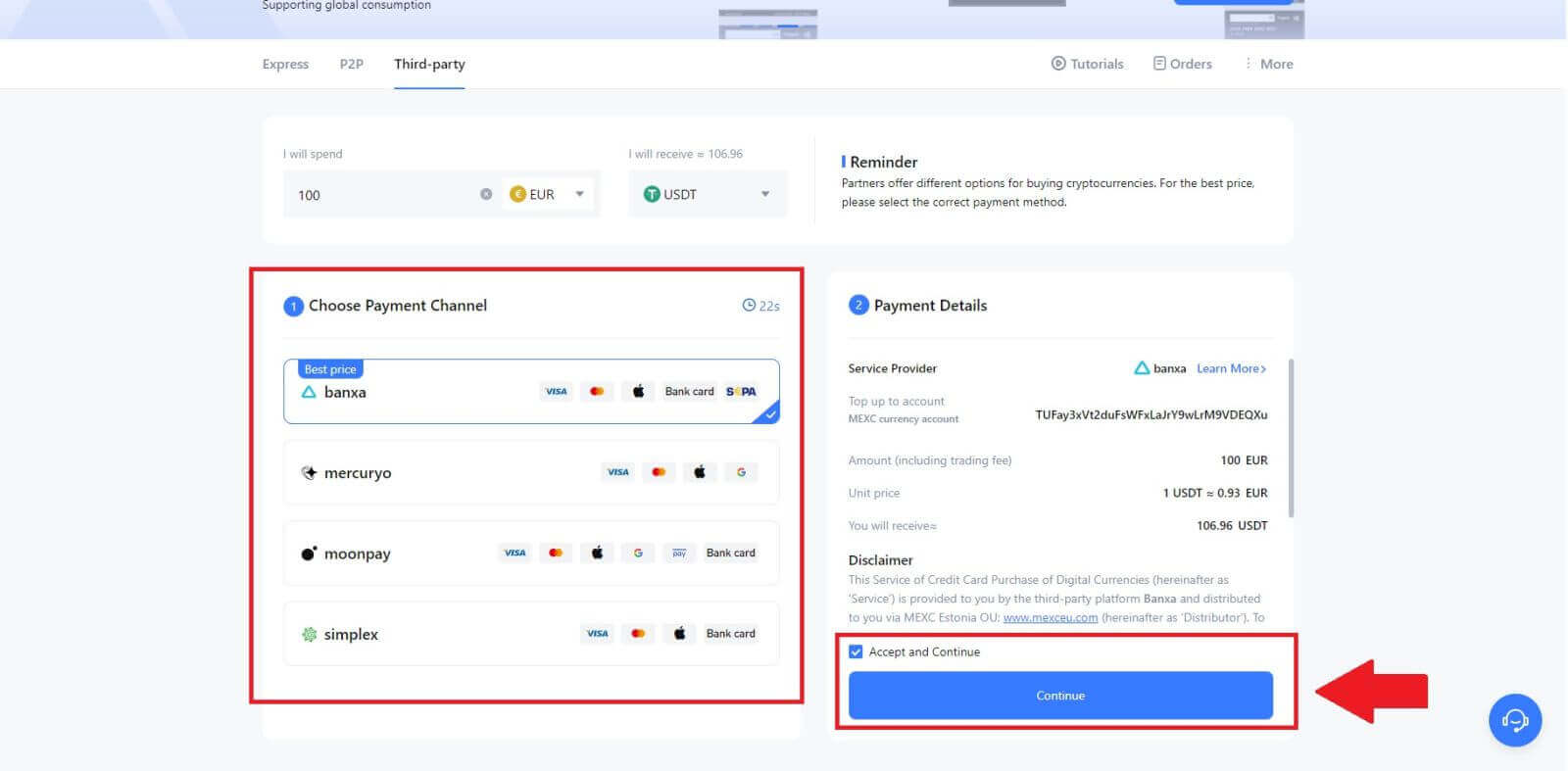
Купите крипто преко треће стране на МЕКСЦ-у (апликација)
1. Отворите своју МЕКСЦ апликацију, на првој страници додирните [Још]. 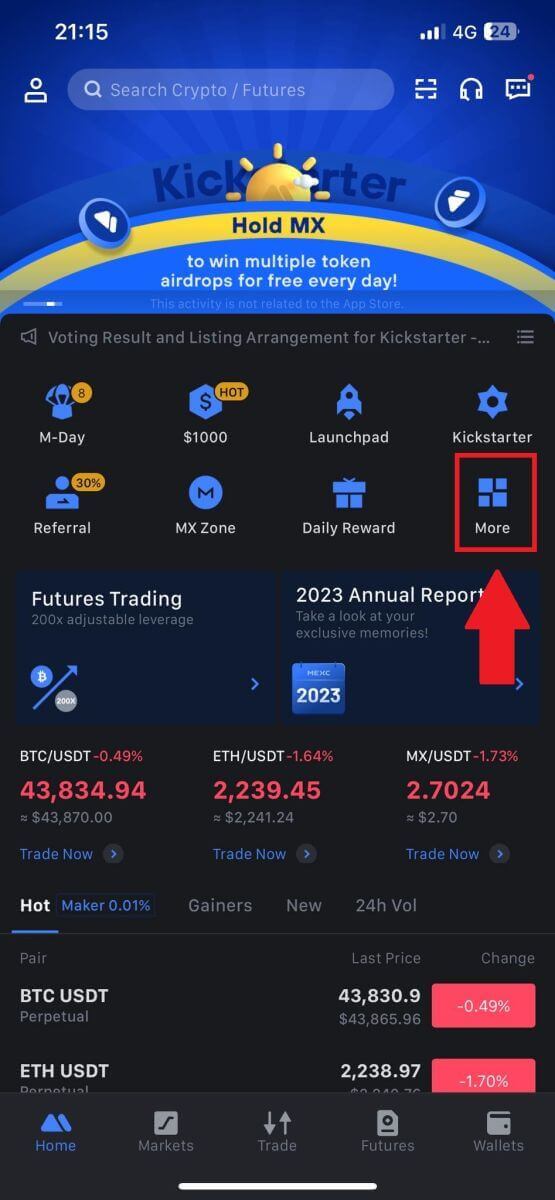
2. Додирните [Буи Црипто] да наставите. 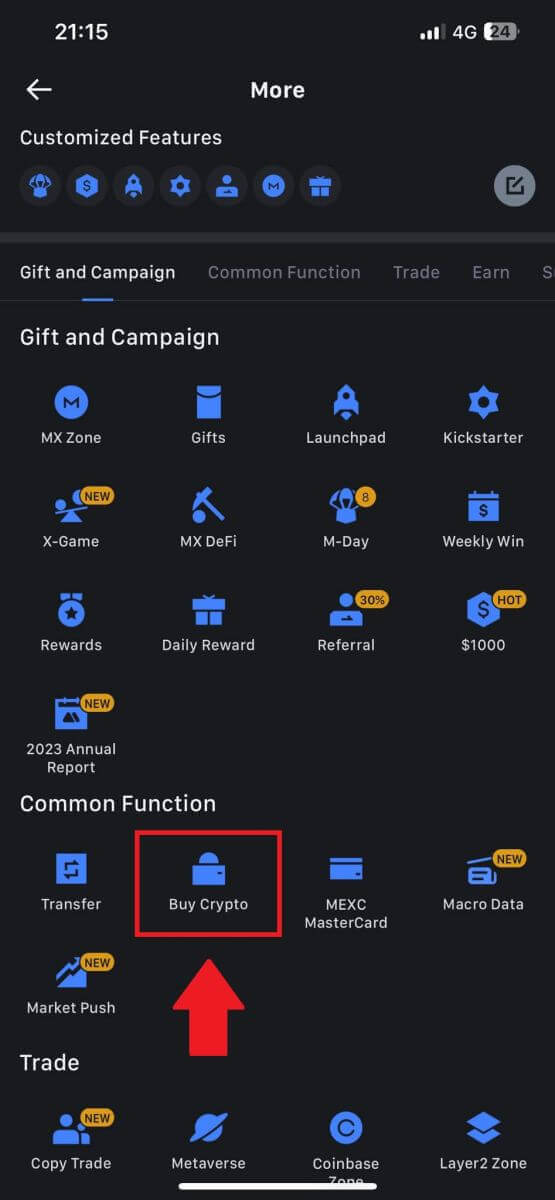
3. Одаберите жељену фијат валуту за плаћање и унесите износ за куповину.
Изаберите криптовалуту коју желите да примите у свој МЕКСЦ новчаник 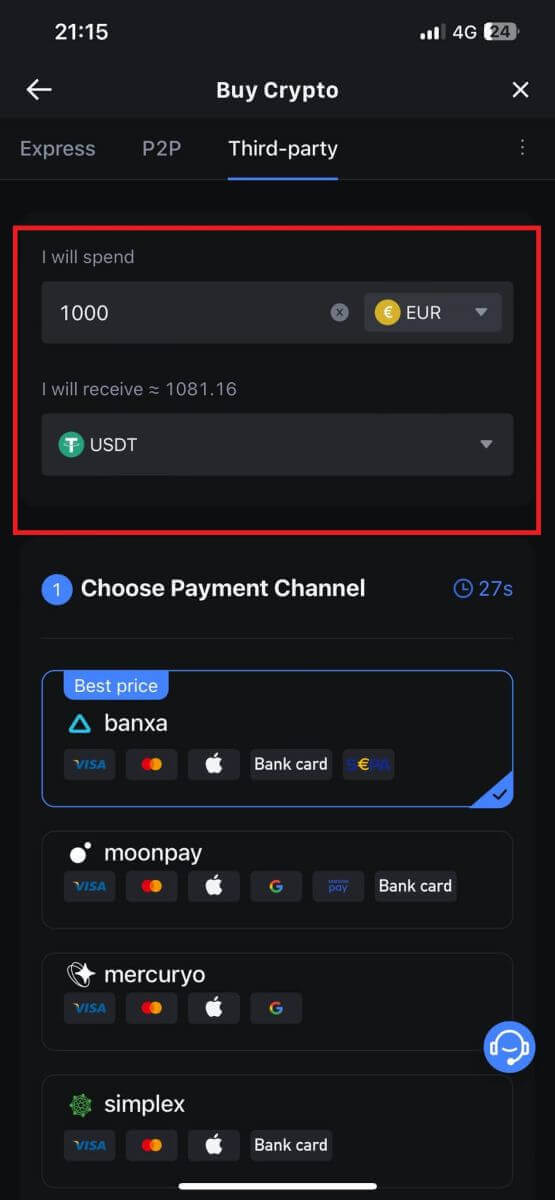
4. Изаберите своју мрежу плаћања и додирните [Настави]. 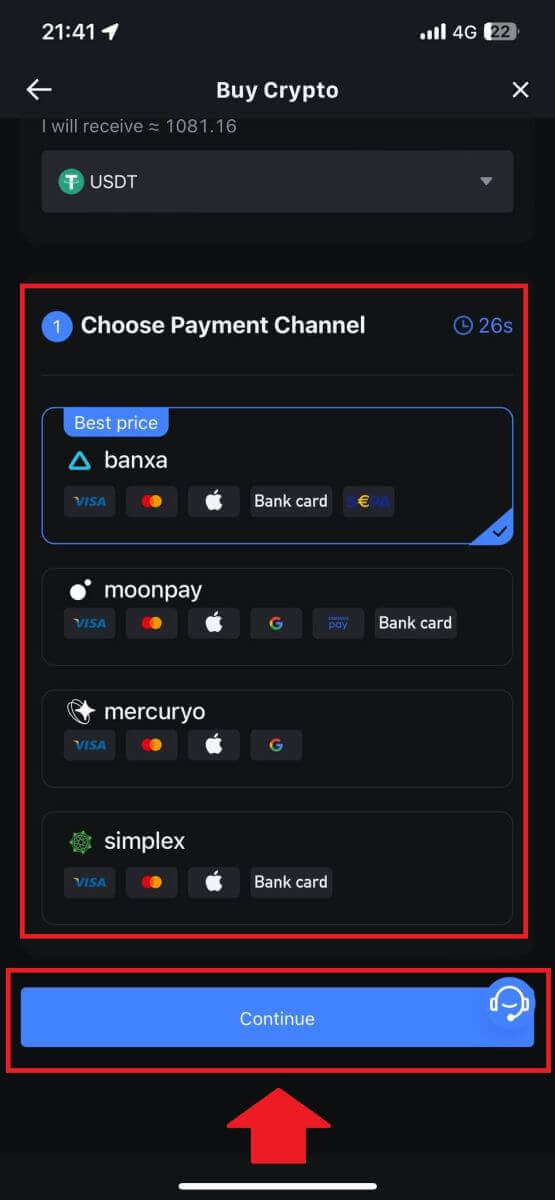
5. Прегледајте своје детаље, означите дугме [Прихвати и настави] и додирните [Настави] . Бићете преусмерени на званичну веб страницу добављача услуга треће стране да наставите са куповином. 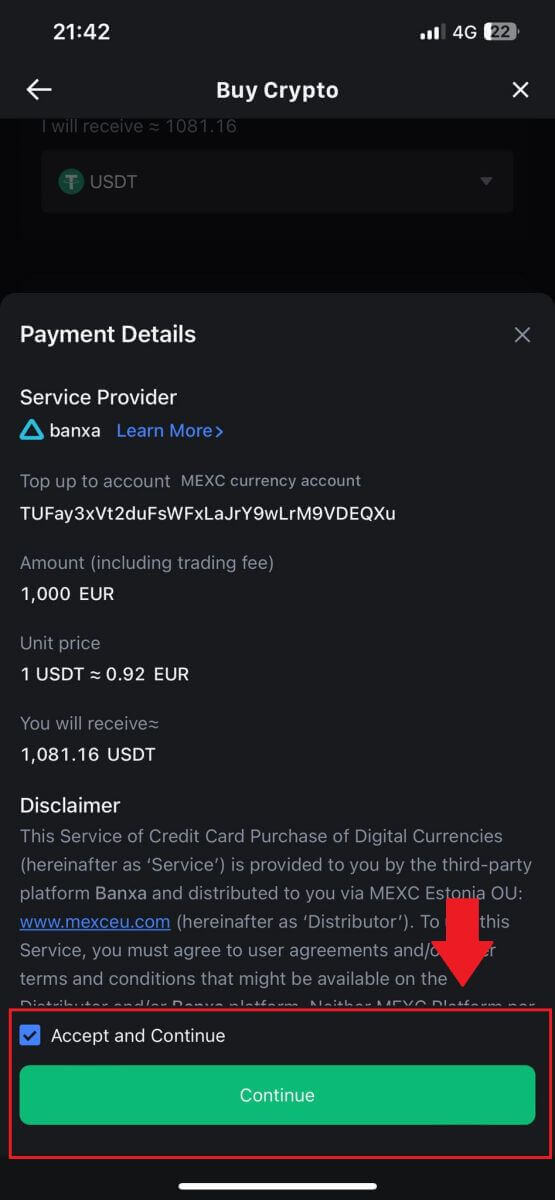
Како купити Црипто путем П2П-а на МЕКСЦ-у
Купите крипто преко П2П на МЕКСЦ-у (веб сајт)
1. Пријавите се на свој МЕКСЦ, кликните на [Купи крипто] и изаберите [П2П трговање]. 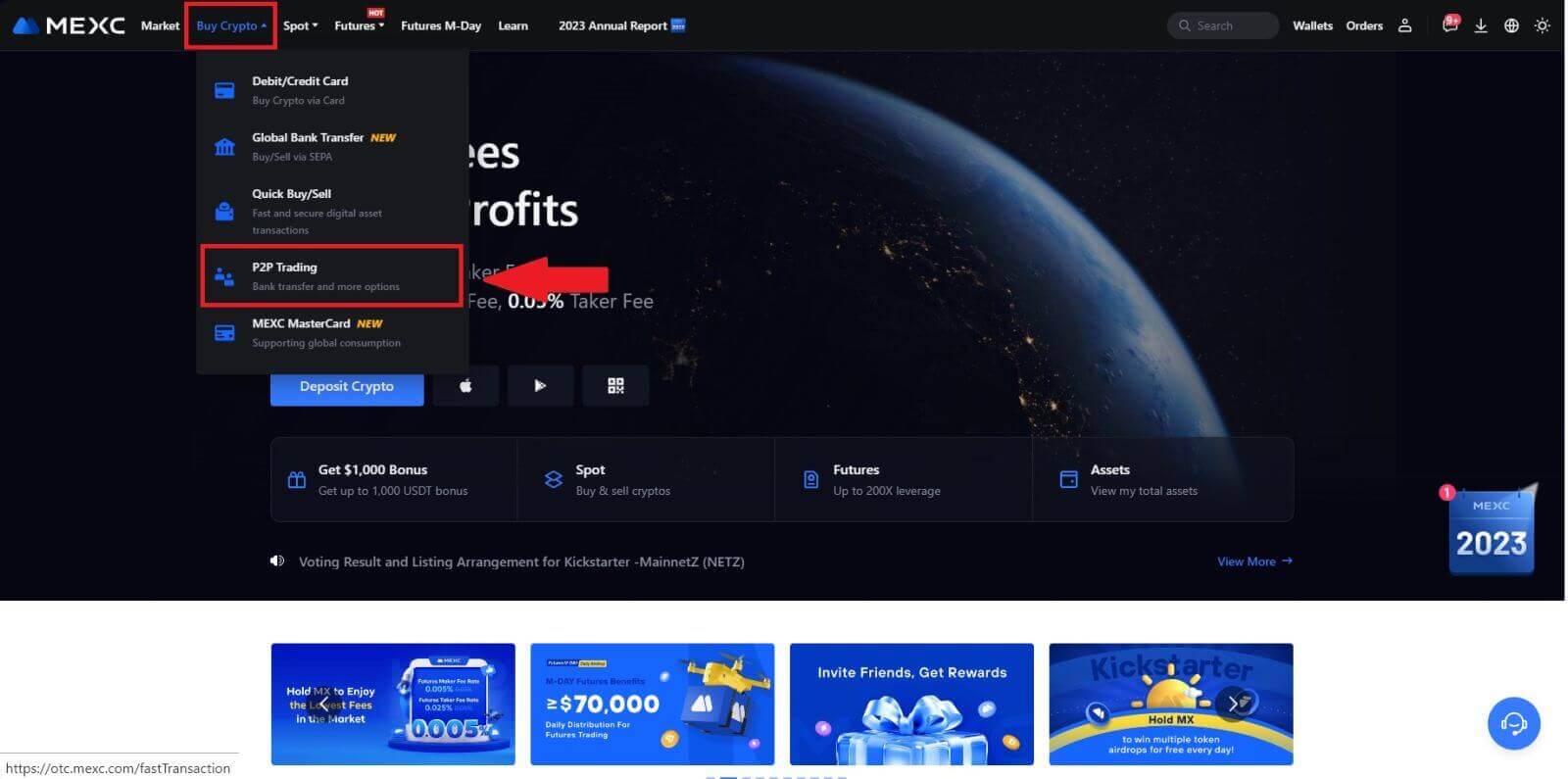
2. На страници трансакције изаберите трговца са којим желите да тргујете и кликните на [Купи УСДТ]. 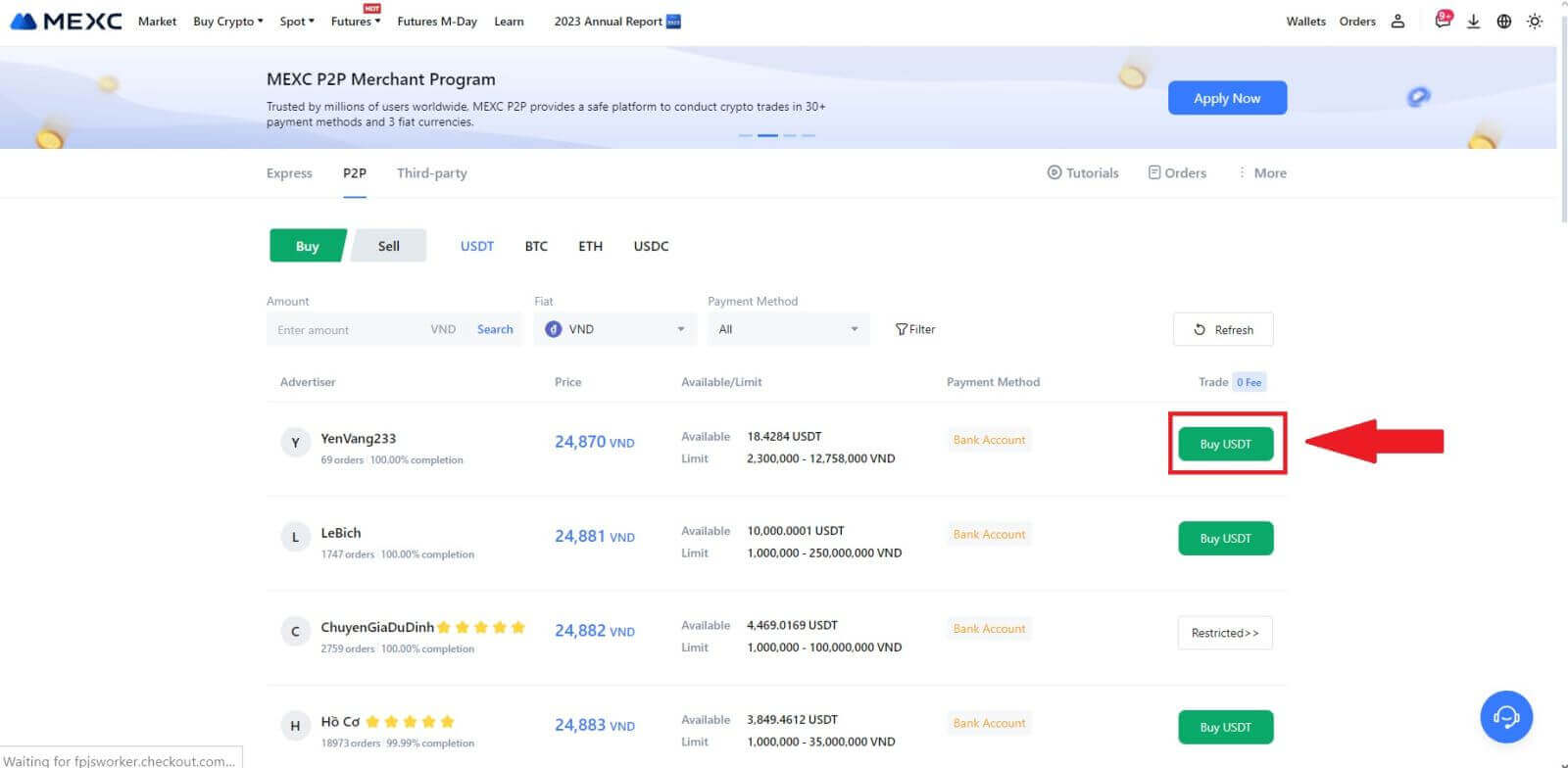
3. Наведите износ фијат валуте који сте спремни да платите у колони [Желим да платим] . Алтернативно, имате опцију да унесете количину УСДТ-а коју желите да примите у колону [Примићу] . Одговарајући износ плаћања у фијат валути ће бити израчунат аутоматски, или обрнуто, на основу вашег уноса.
Након што пратите горе наведене кораке, обавезно означите поље за потврду [Прочитао сам и слажем се са МЕКСЦ Пеер-то-Пеер (П2П) уговором о услузи] . Кликните на [Купи УСДТ] и након тога, бићете преусмерени на страницу за наручивање.
Напомена: У колонама [Ограничење] и [Доступно] , П2П трговци су дали детаље о доступним криптовалутама за куповину. Поред тога, наведени су минимални и максимални лимити трансакција по П2П налогу, представљени у фиат терминима за сваки оглас.
4. Када дођете до странице за поруџбину, добијате 15-минутни период да пренесете средства на банковни рачун П2П трговца. Дајте приоритет прегледу детаља поруџбине да бисте потврдили да је куповина у складу са захтевима ваше трансакције.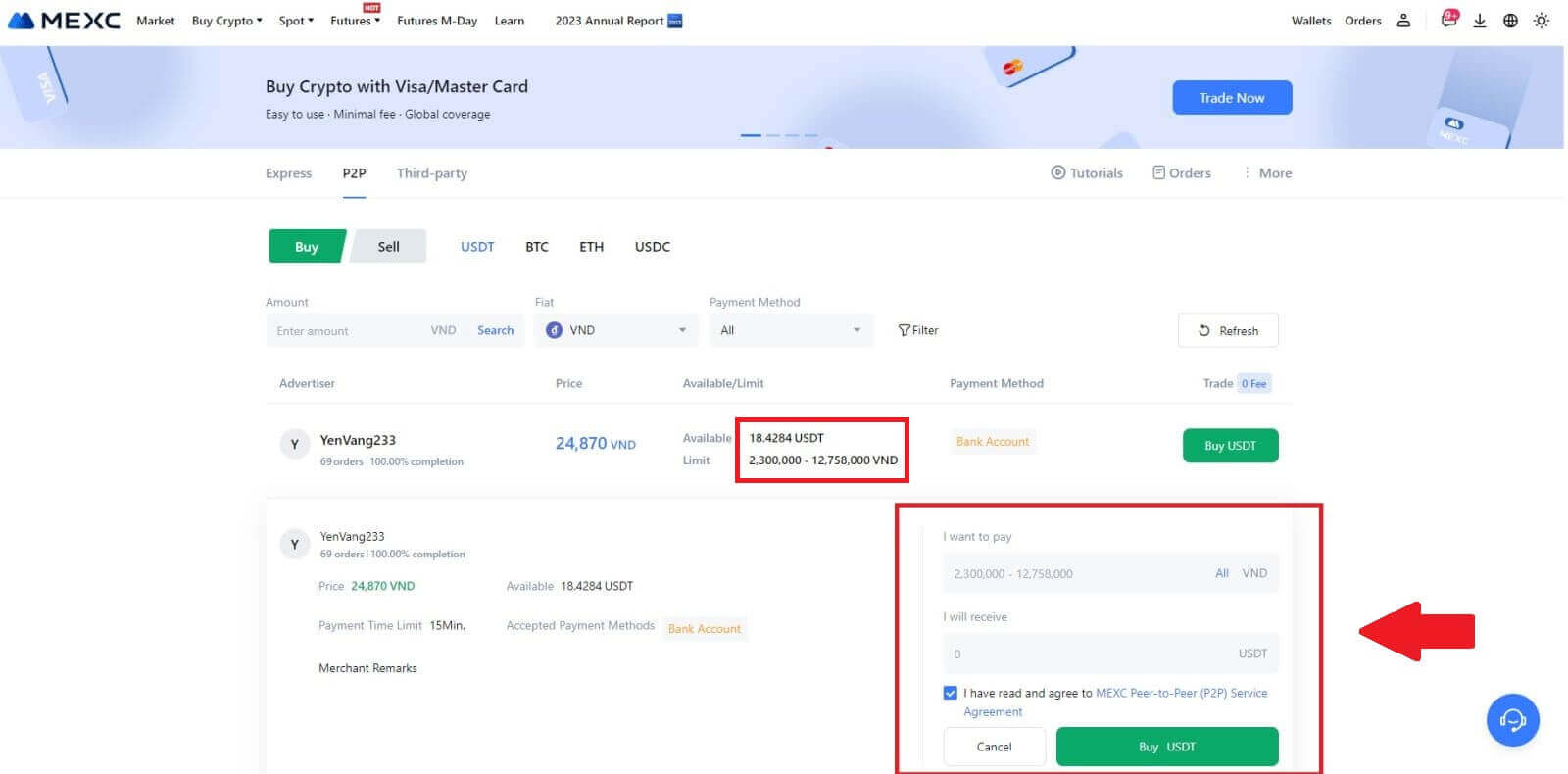
- Прегледајте информације о плаћању приказане на страници Поруџбине и наставите да финализујете трансфер на банковни рачун П2П трговца.
- Искористите предности поља за ћаскање уживо за комуникацију у реалном времену са П2П трговцима, обезбеђујући беспрекорну интеракцију.
- Након што завршите трансфер средстава, означите поље са ознаком [Трансфер Цомплетед, Нотифи Селлер].
Напомена: МЕКСЦ П2П захтева од корисника да ручно пренесу фиат валуту из свог онлајн банкарства или апликације за плаћање до одређеног П2П трговца након потврде поруџбине, пошто аутоматско плаћање није подржано. 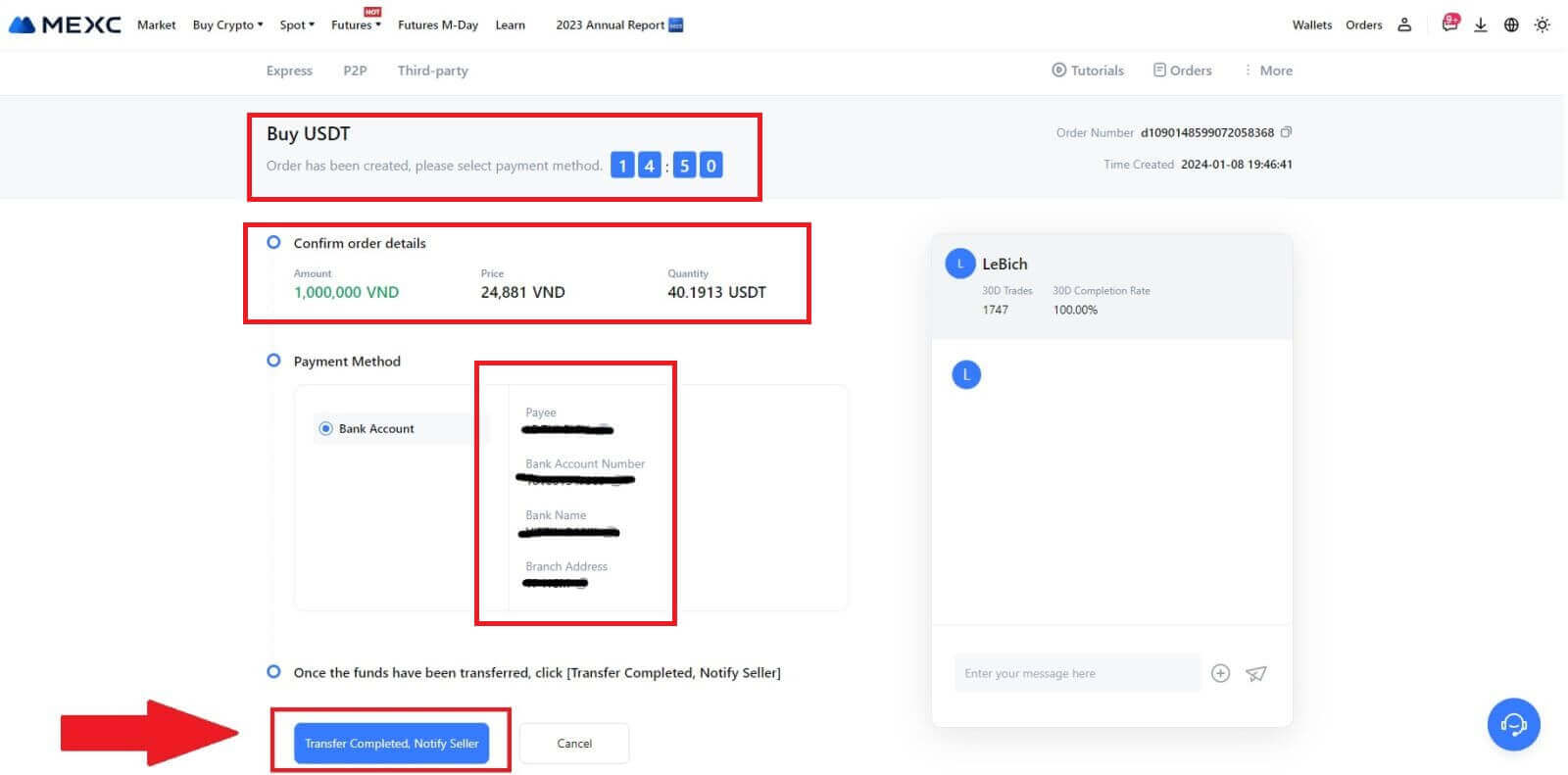
5. Да бисте наставили са П2П налогом за куповину, једноставно кликните на [Потврди]. 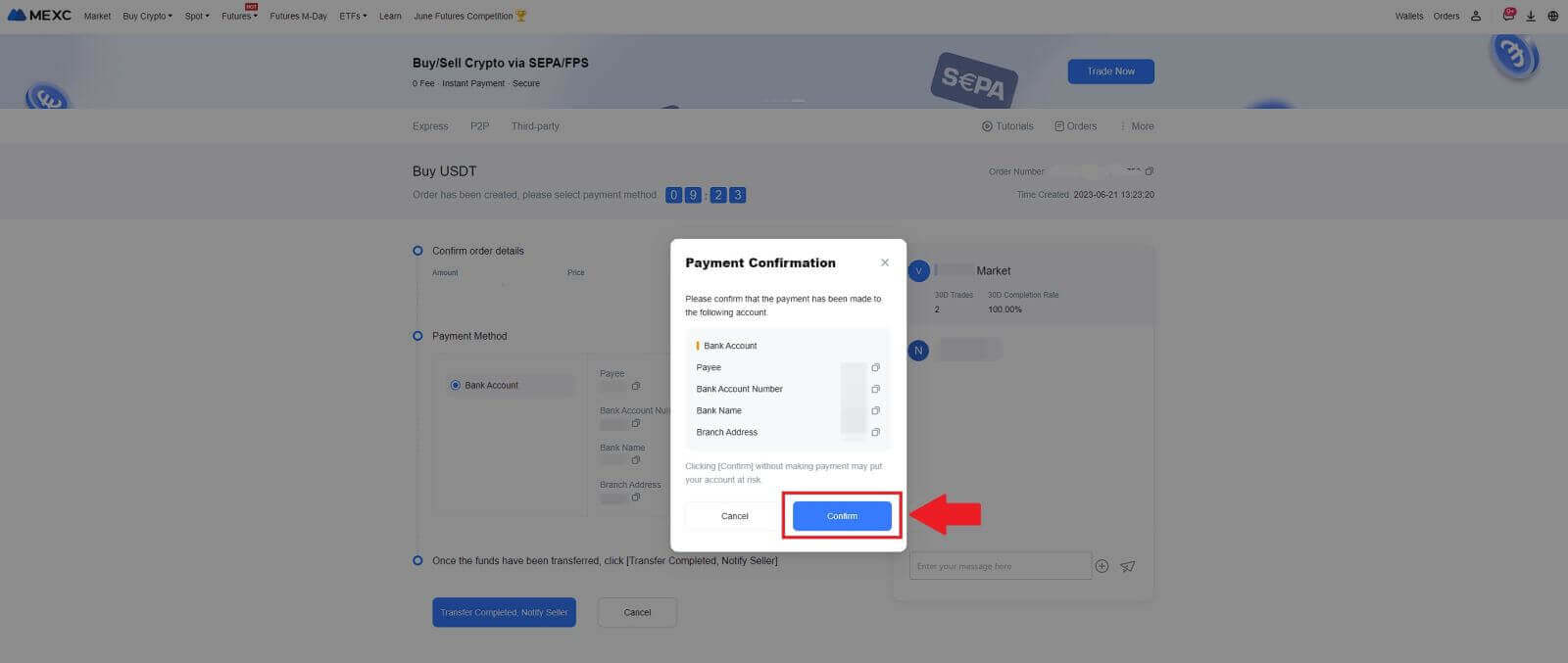
6. Сачекајте да П2П трговац објави УСДТ и финализира поруџбину. 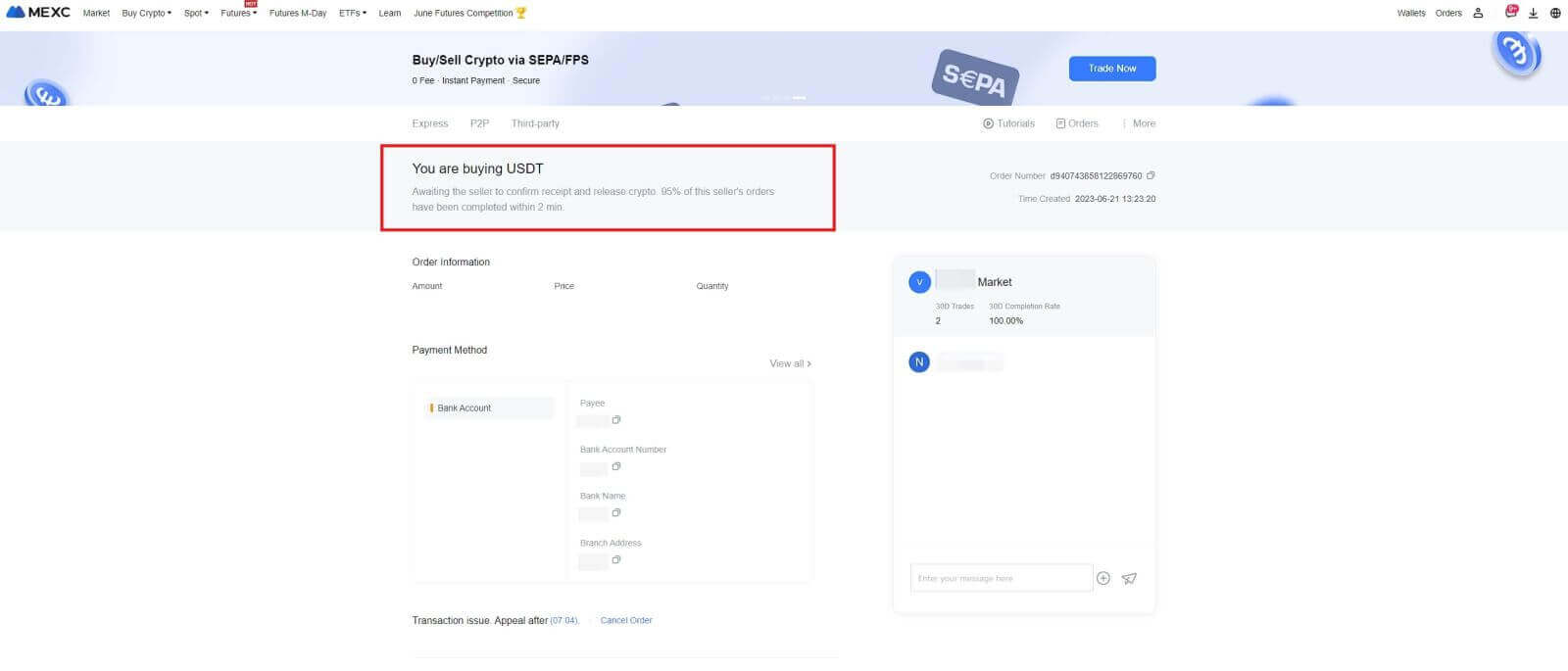
7. Честитамо! Успешно сте завршили куповину криптовалута преко МЕКСЦ П2П. 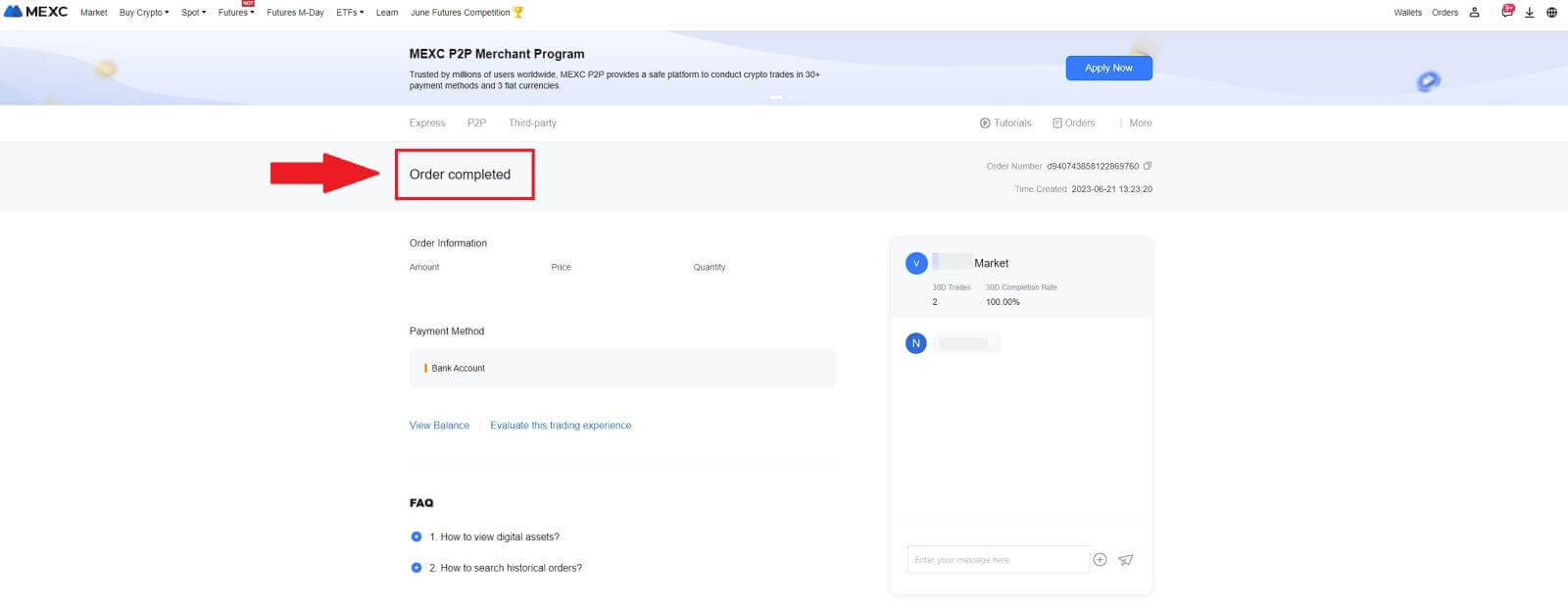
Купите крипто преко П2П на МЕКСЦ-у (апликација)
1. Отворите своју МЕКСЦ апликацију, на првој страници додирните [Још].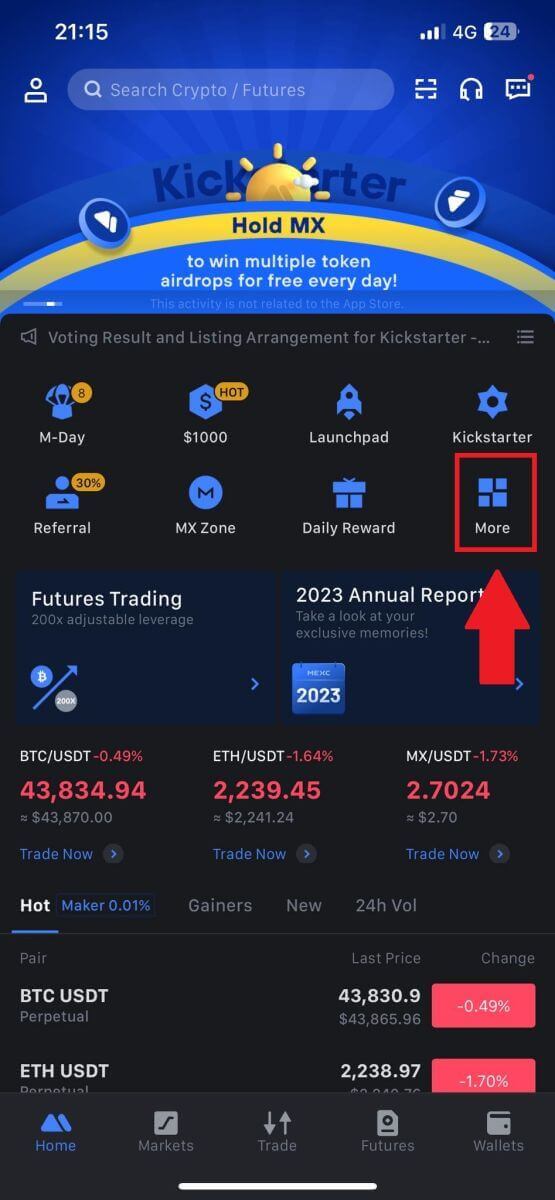
2. Додирните [Буи Црипто] да наставите.
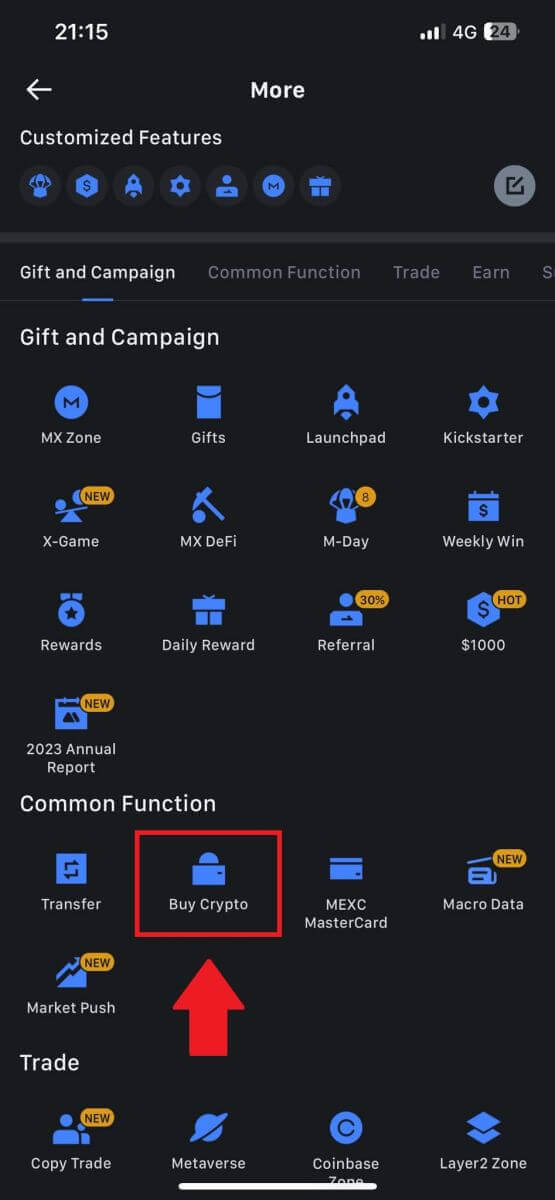
3. На страници трансакције изаберите трговца са којим желите да тргујете и кликните на [Купи УСДТ].
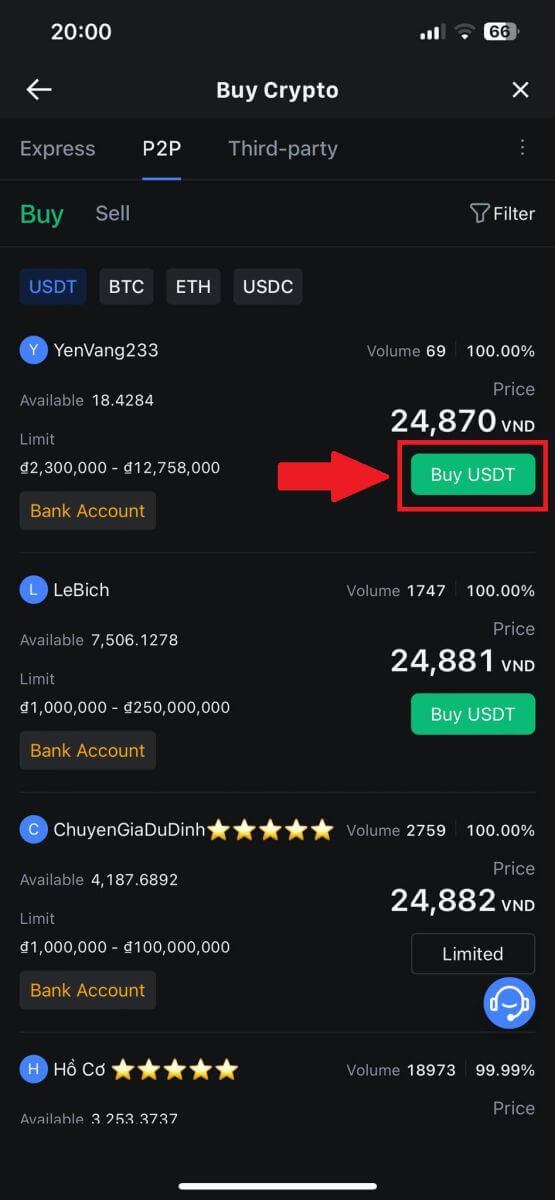
4. Наведите износ фијат валуте који сте спремни да платите у колони [Желим да платим] . Алтернативно, имате опцију да унесете количину УСДТ-а коју желите да примите у колону [Примићу] . Одговарајући износ плаћања у фијат валути ће бити израчунат аутоматски, или обрнуто, на основу вашег уноса.
Након што пратите горе наведене кораке, обавезно означите поље за потврду [Прочитао сам и слажем се са МЕКСЦ Пеер-то-Пеер (П2П) уговором о услузи] . Кликните на [Купи УСДТ] и након тога, бићете преусмерени на страницу за наручивање.
Напомена: У колонама [Ограничење] и [Доступно] , П2П трговци су дали детаље о доступним криптовалутама за куповину. Поред тога, наведени су минимални и максимални лимити трансакција по П2П налогу, представљени у фиат терминима за сваки оглас.
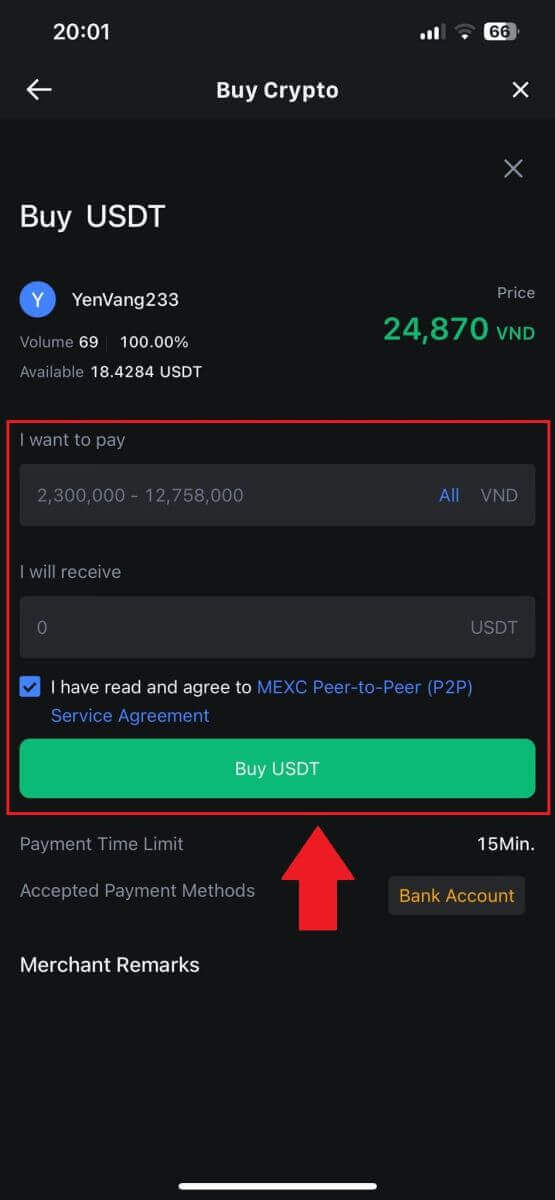
5. Прегледајте [детаље поруџбине] да бисте били сигурни да је куповина у складу са захтевима ваше трансакције.
- Одвојите тренутак да прегледате информације о плаћању приказане на страници Поруџбине и наставите да финализујете трансфер на банковни рачун П2П трговца.
- Искористите кутију за ћаскање уживо за комуникацију у реалном времену са П2П трговцима, обезбеђујући беспрекорну интеракцију
- Након што завршите плаћање, кликните на [Трансфер је завршен, обавести продавца].
- Трговац ће ускоро потврдити уплату, а криптовалута ће бити пребачена на ваш налог.
Напомена: МЕКСЦ П2П захтева од корисника да ручно пренесу фиат валуту из свог онлајн банкарства или апликације за плаћање до одређеног П2П трговца након потврде поруџбине, пошто аутоматско плаћање није подржано.
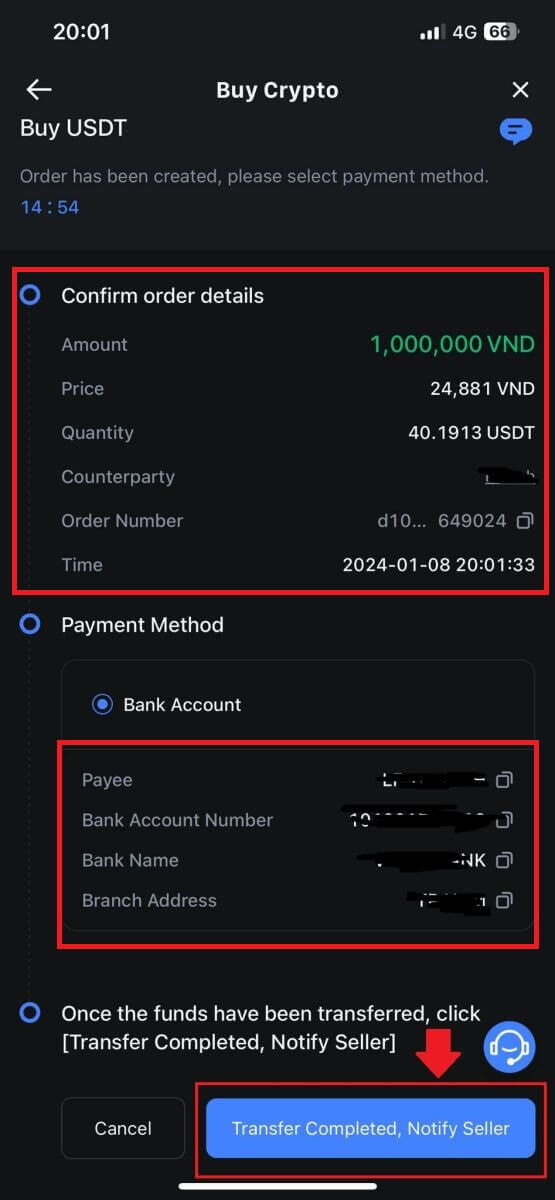
6. Да бисте наставили са П2П налогом за куповину, једноставно кликните на [Потврди].
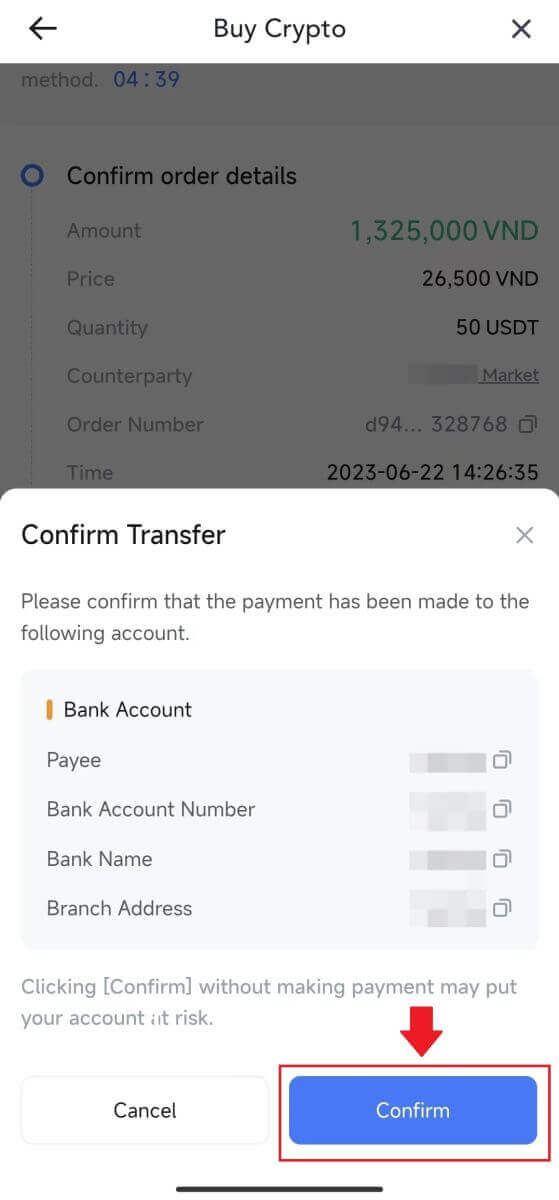
7. Сачекајте да П2П трговац објави УСДТ и финализира поруџбину.
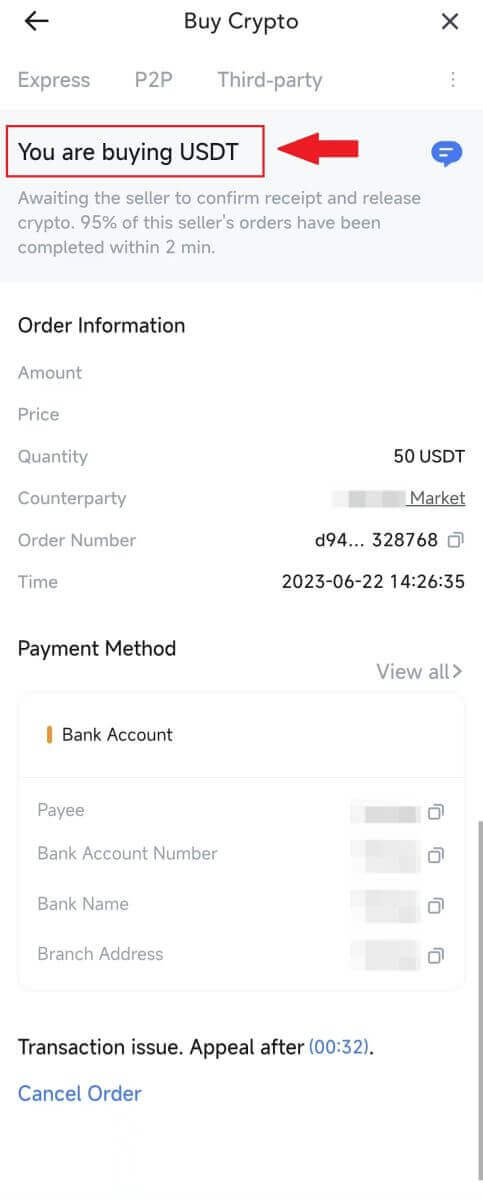
8. Честитамо! Успешно сте завршили куповину криптовалута преко МЕКСЦ П2П.
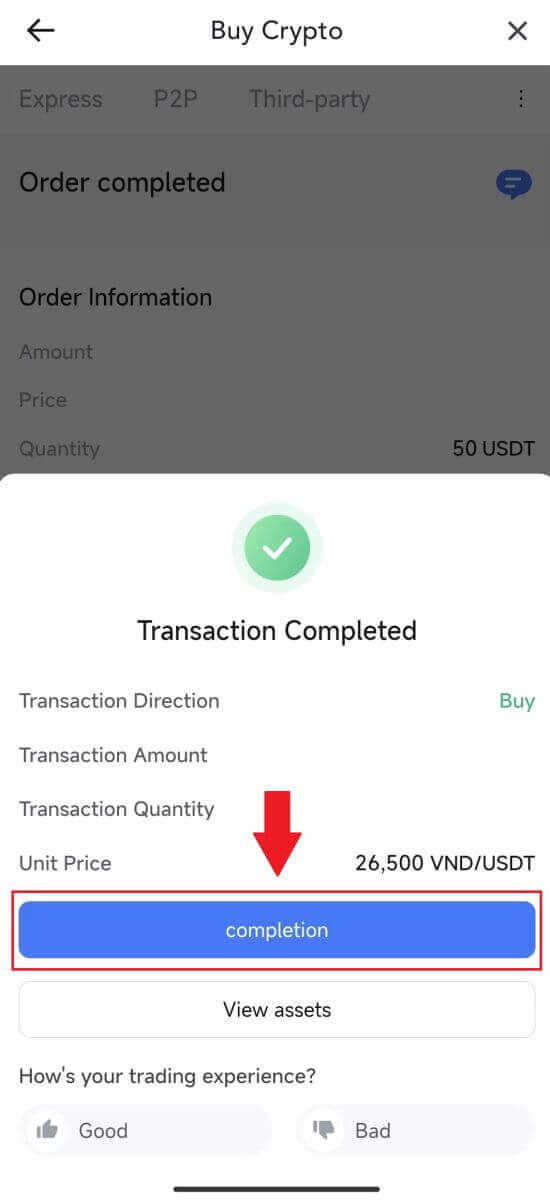
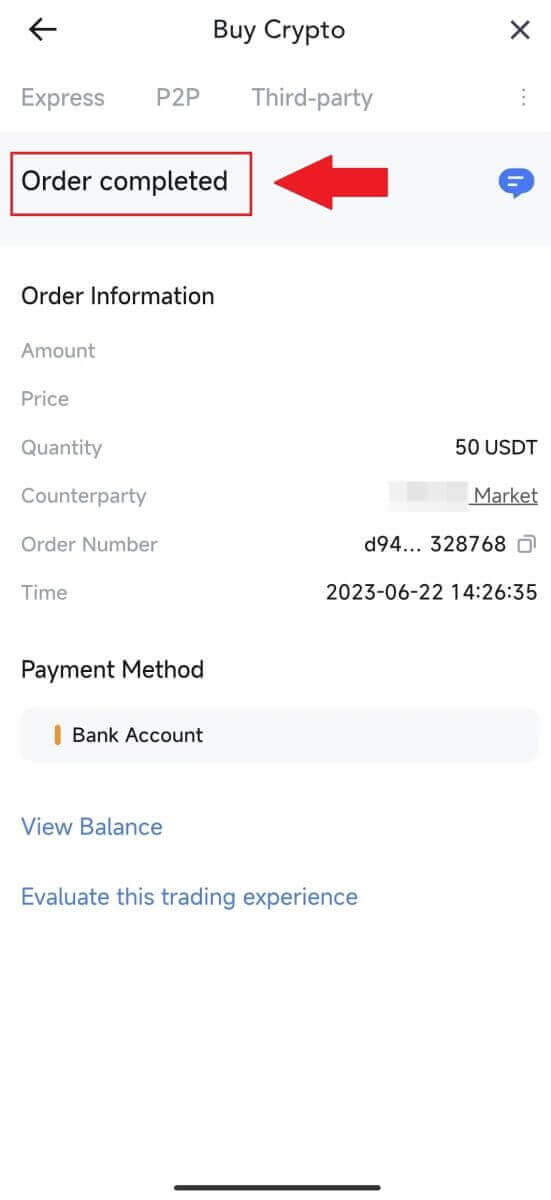
Како уплатити депозит на МЕКСЦ
Депонујте крипто на МЕКСЦ (веб сајт)
1. Пријавите се на свој МЕКСЦ , кликните на [Новчаници] и изаберите [Депозит]. 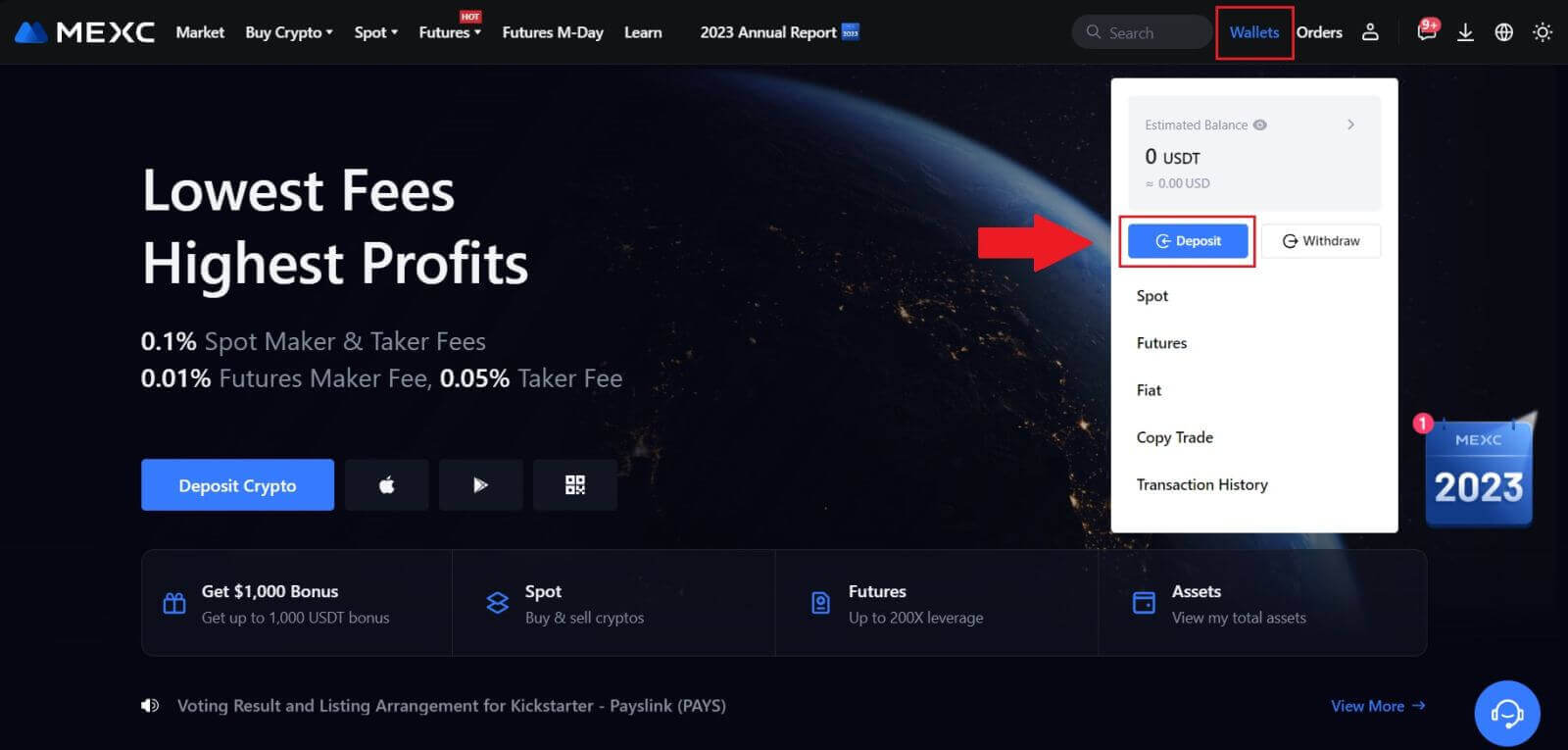
2. Изаберите криптовалуту коју желите да депонујете и изаберите своју мрежу. Овде користимо МКС као пример.
Напомена: Различите мреже имају различите накнаде за трансакције. Можете одабрати мрежу са нижим накнадама за исплате. 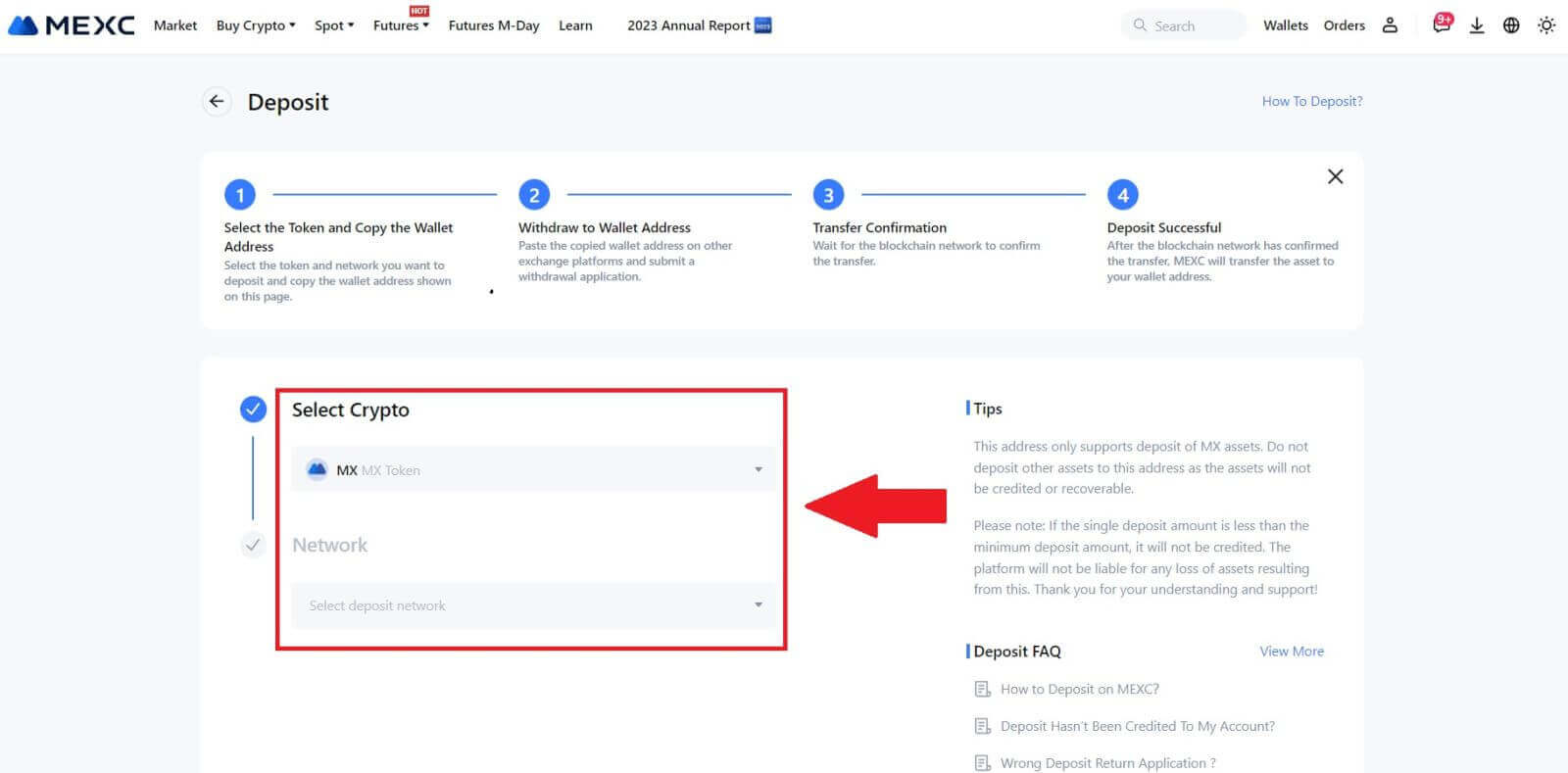
3. Кликните на дугме за копирање или скенирајте КР код да бисте добили адресу депозита. Налепите ову адресу у поље за адресу за повлачење на платформи за повлачење. Пратите упутства на платформи за повлачење да бисте покренули захтев за повлачење.
За одређене мреже као што је ЕОС, не заборавите да укључите Мемо заједно са адресом када вршите депозит. Без Мемо, ваша адреса можда неће бити откривена. 4. Хајде да користимо МетаМаск новчаник као пример да покажемо како да повучемо МКС Токен на МЕКСЦ платформу.
У вашем МетаМаск новчанику изаберите [Пошаљи]. 5. Копирајте и налепите адресу депозита у поље адресе за повлачење у МетаМаск. Обавезно изаберите исту мрежу као адресу депозита.
6. Унесите износ који желите да подигнете, а затим кликните на [Даље]. 7. Прегледајте износ повлачења за МКС Токен, проверите тренутну накнаду за мрежну трансакцију, потврдите да су све информације тачне, а затим кликните на [Потврди] да бисте завршили повлачење на МЕКСЦ платформи. Ваша средства ће ускоро бити депонована на ваш МЕКСЦ рачун. 8. Након што затражите повлачење, депозиту токена је потребна потврда од блоцкцхаина. Када буде потврђен, депозит ће бити додат на ваш спот рачун.
Проверите свој [Спот] налог да видите кредитиран износ. Можете пронаћи недавне депозите на дну странице Депозит или погледати све прошле депозите под [Историја].
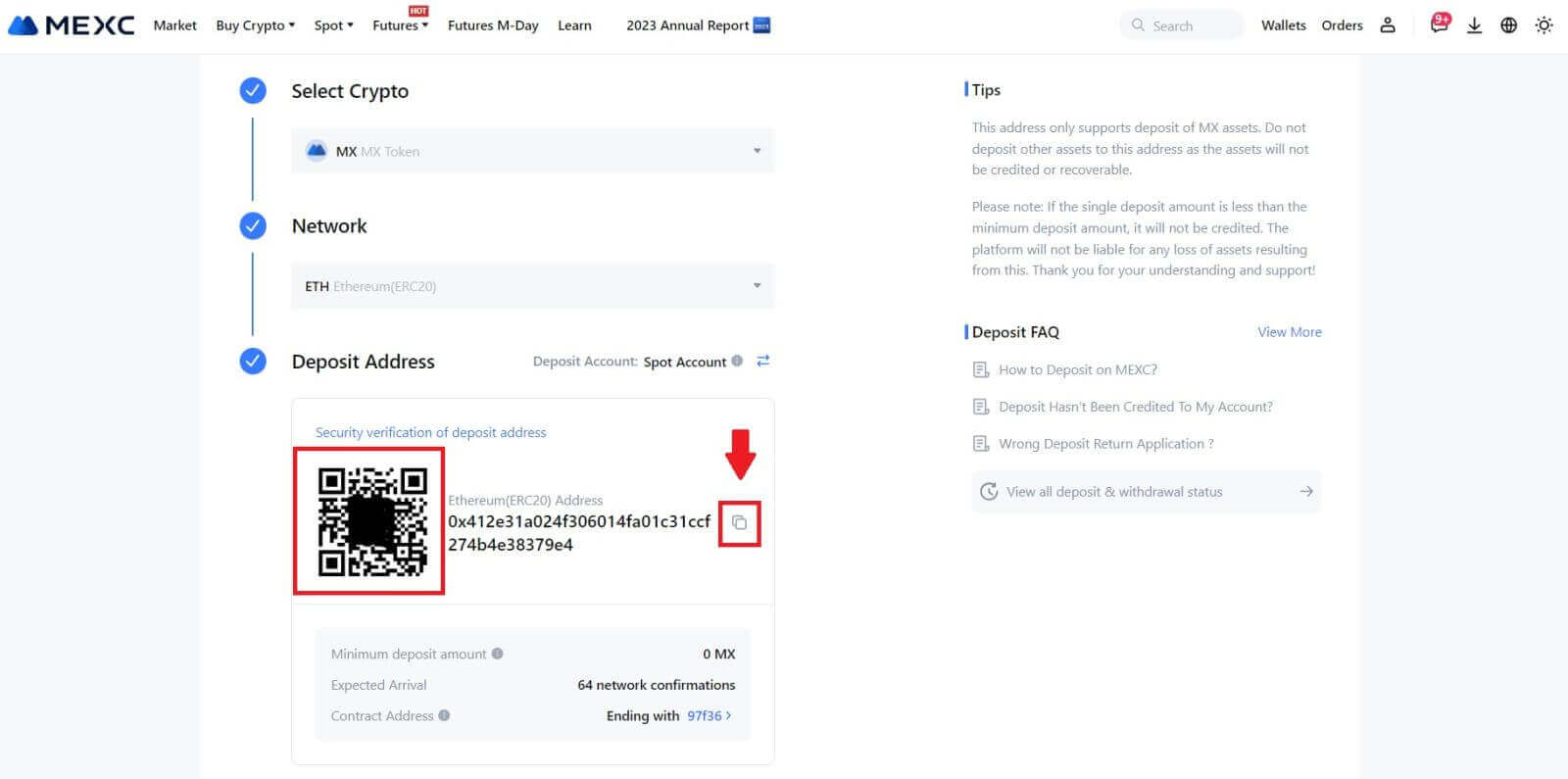
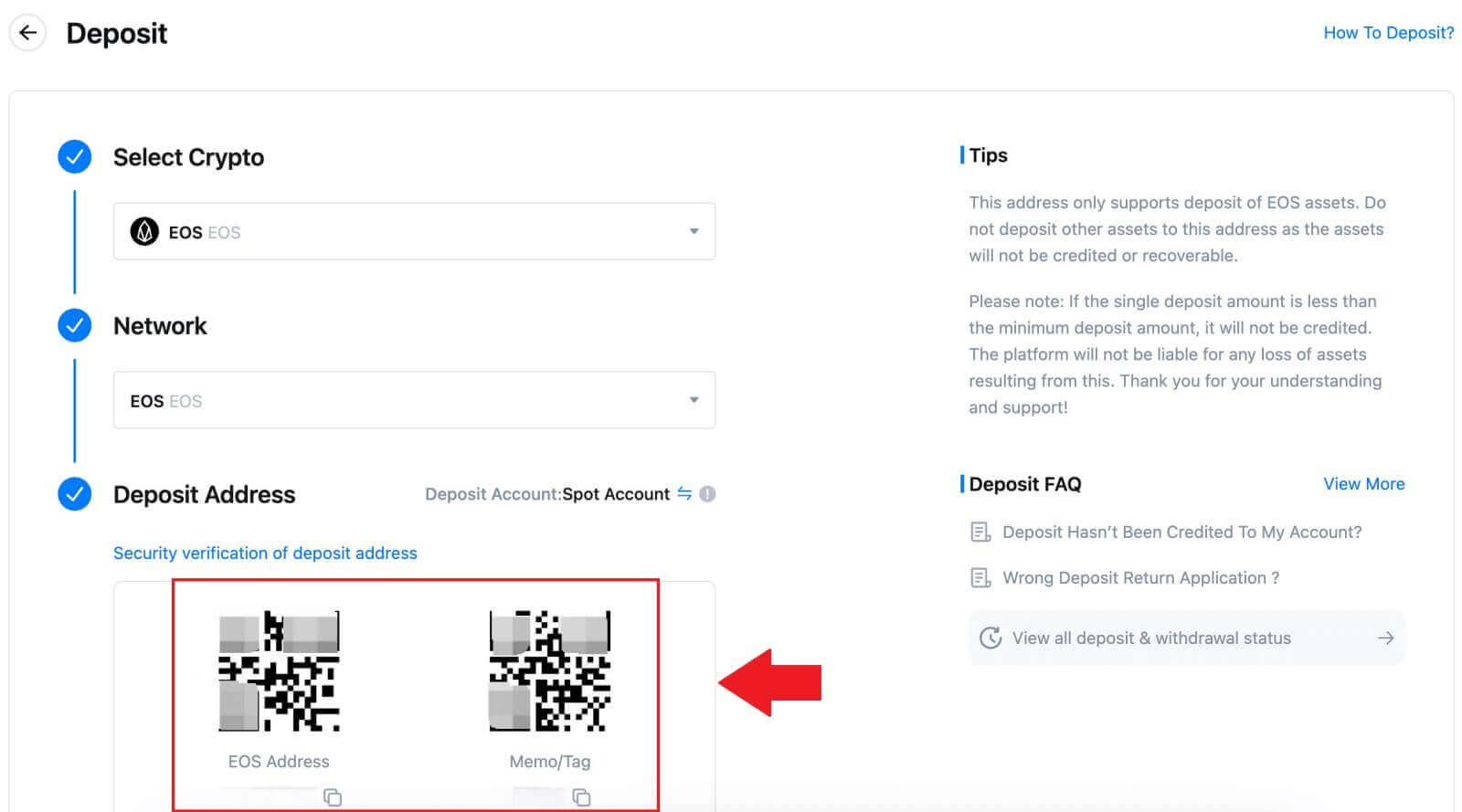

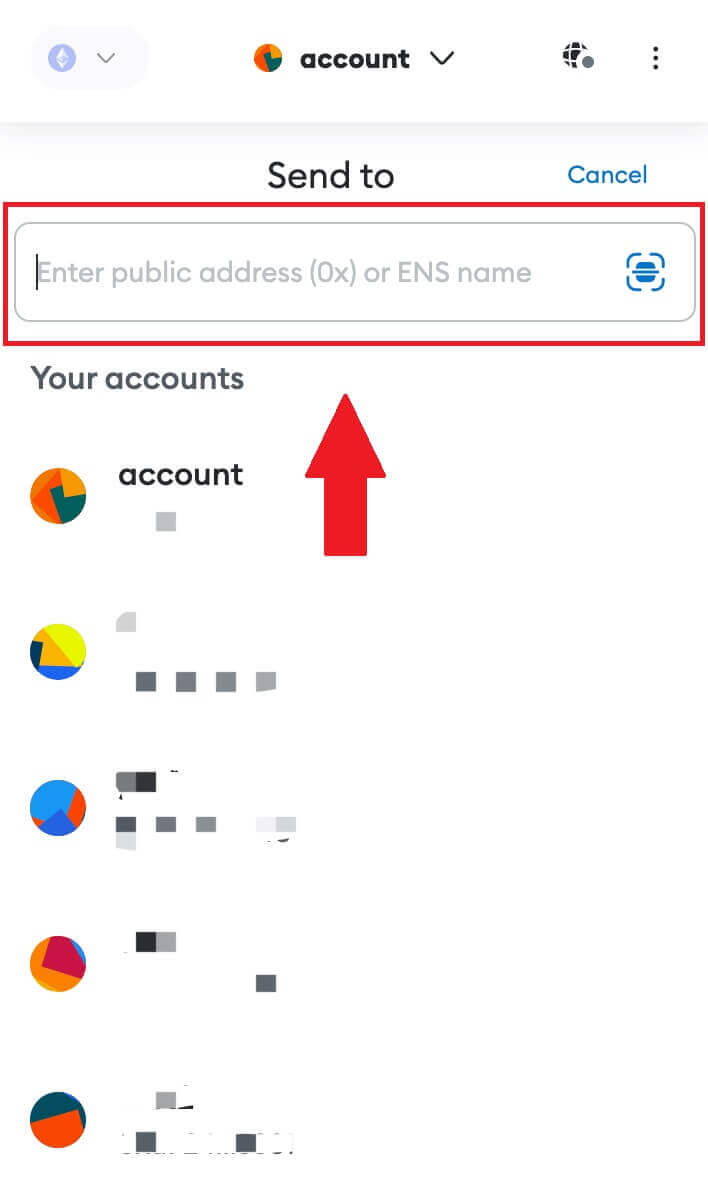
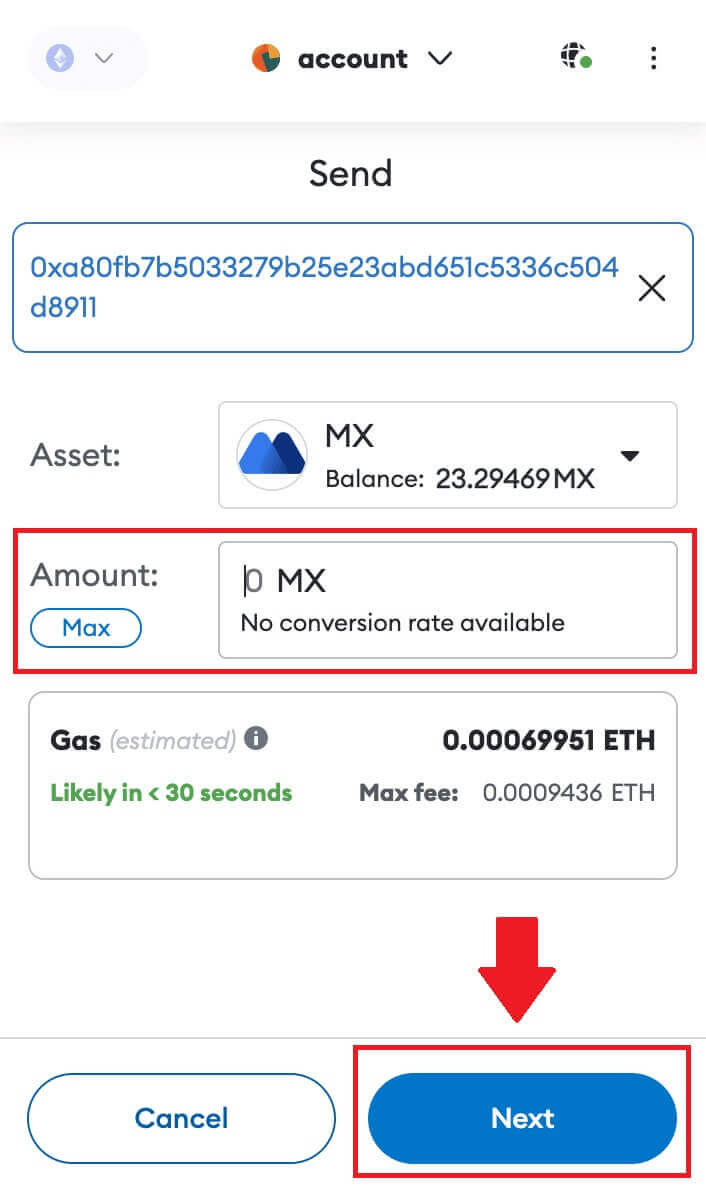

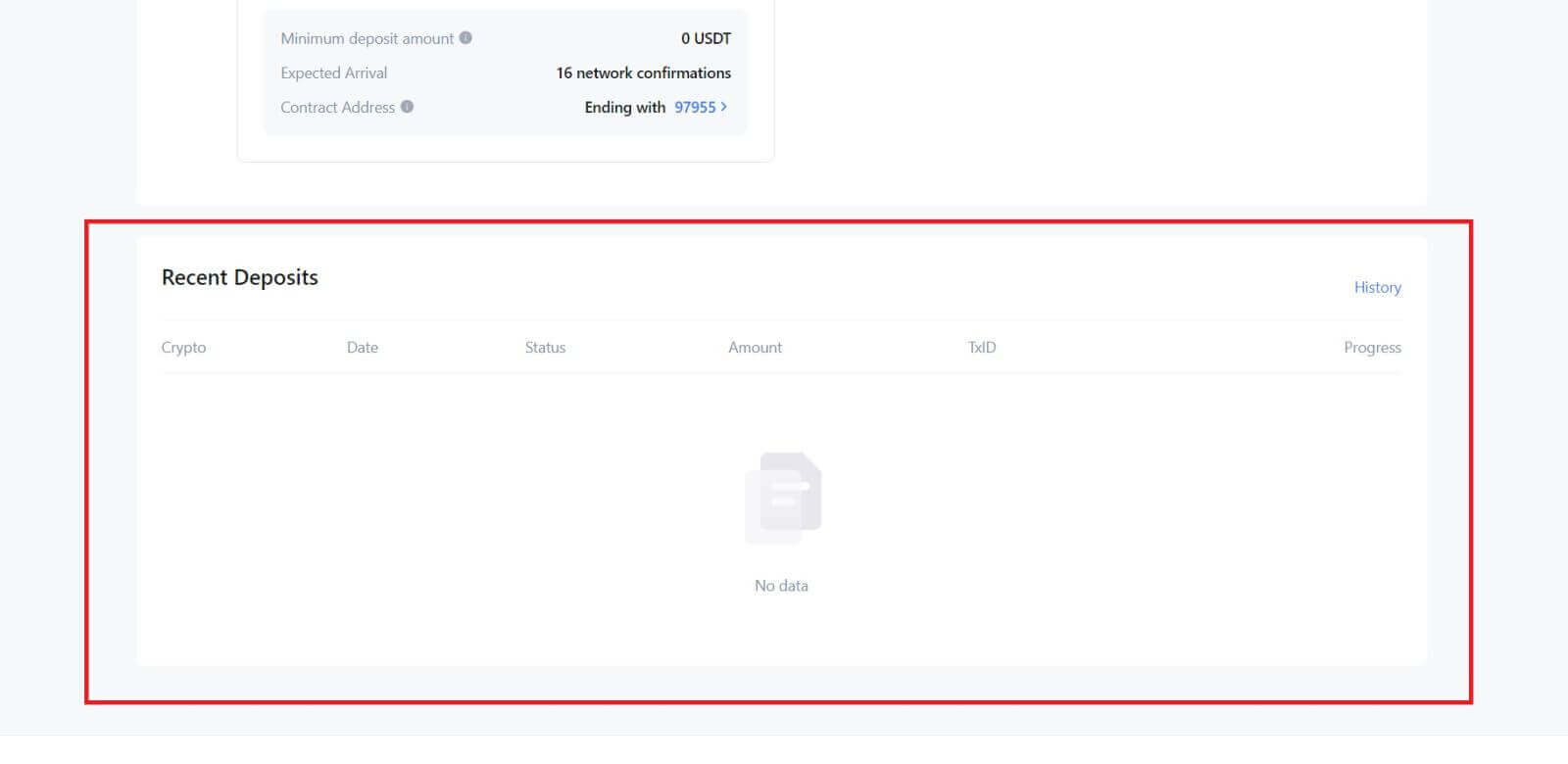
Депонујте крипто на МЕКСЦ (апликација)
1. Отворите своју МЕКСЦ апликацију, на првој страници додирните [Валлетс].
2. Додирните [Депозит] да бисте наставили.
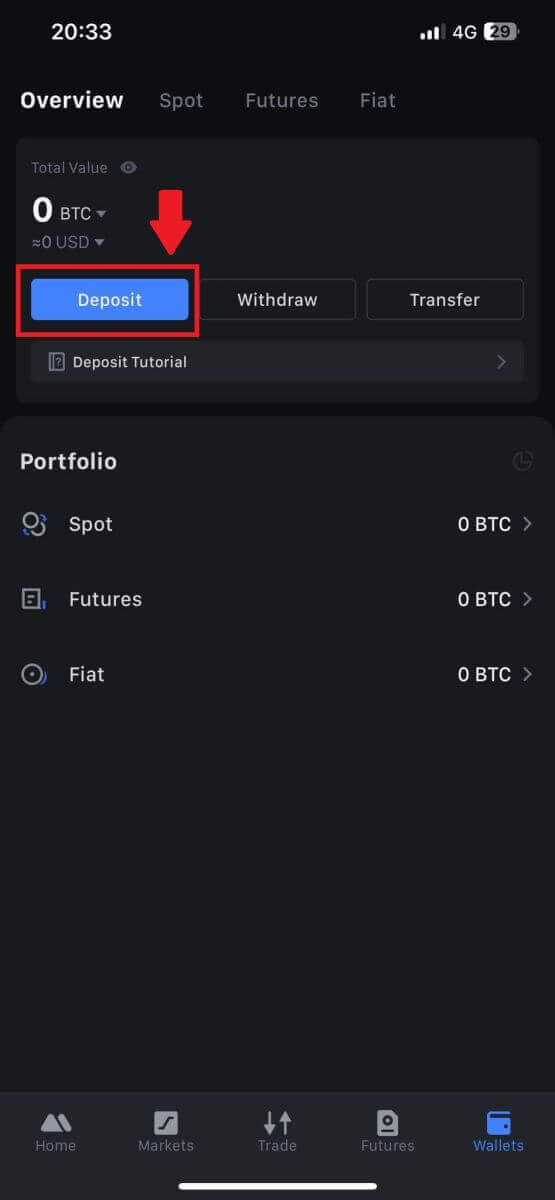
3. Када будете усмерени на следећу страницу, изаберите криптовалуту коју желите да депонујете. То можете учинити додиром на крипто претрагу. Овде користимо МКС као пример.
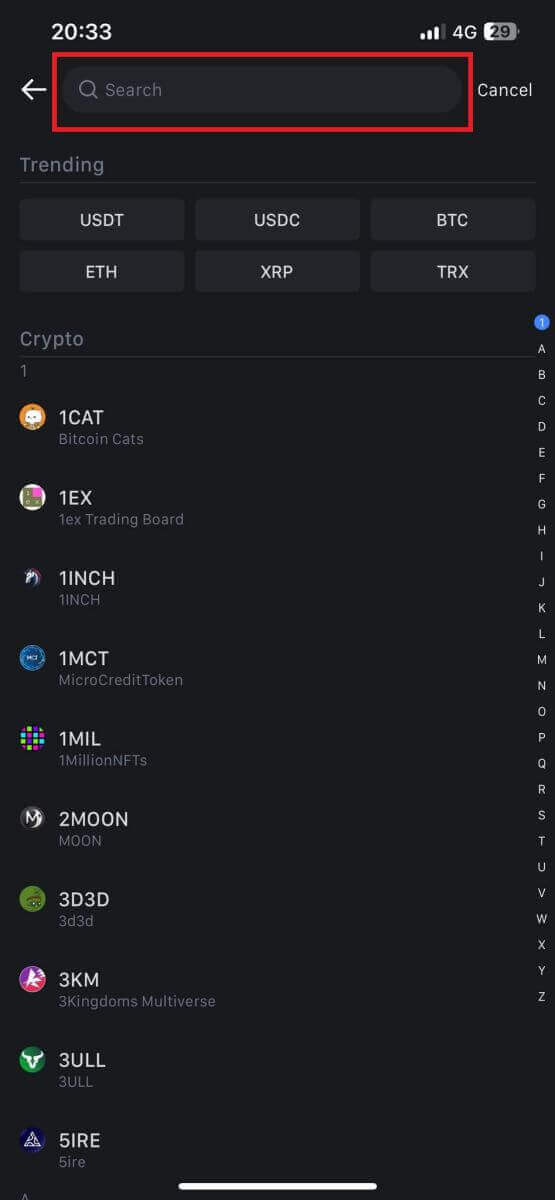
4. На страници Депозит изаберите мрежу.
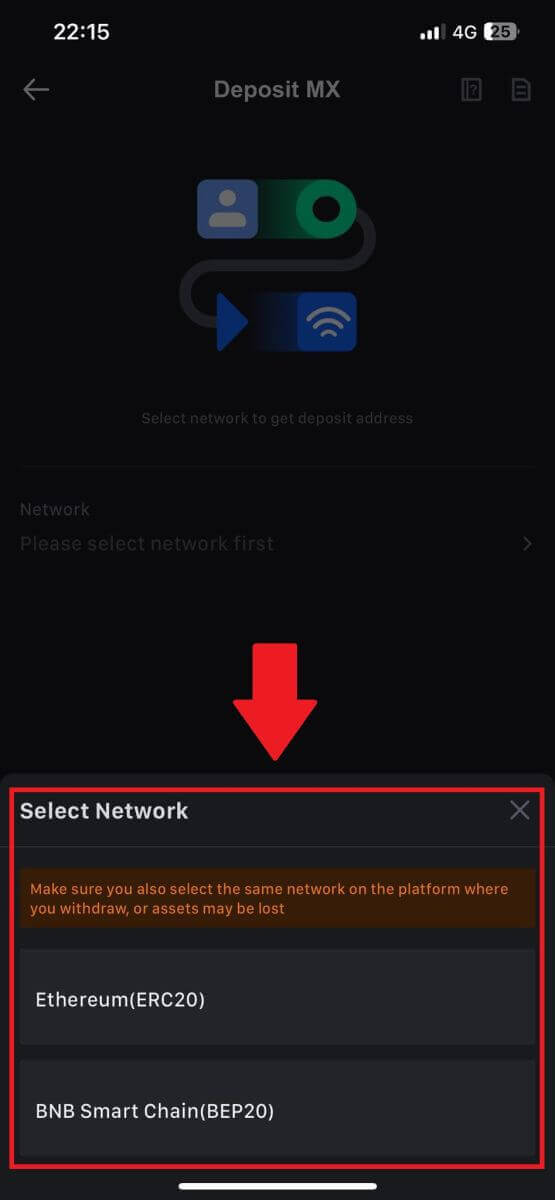
5. Када изаберете мрежу, биће приказана адреса депозита и КР код.
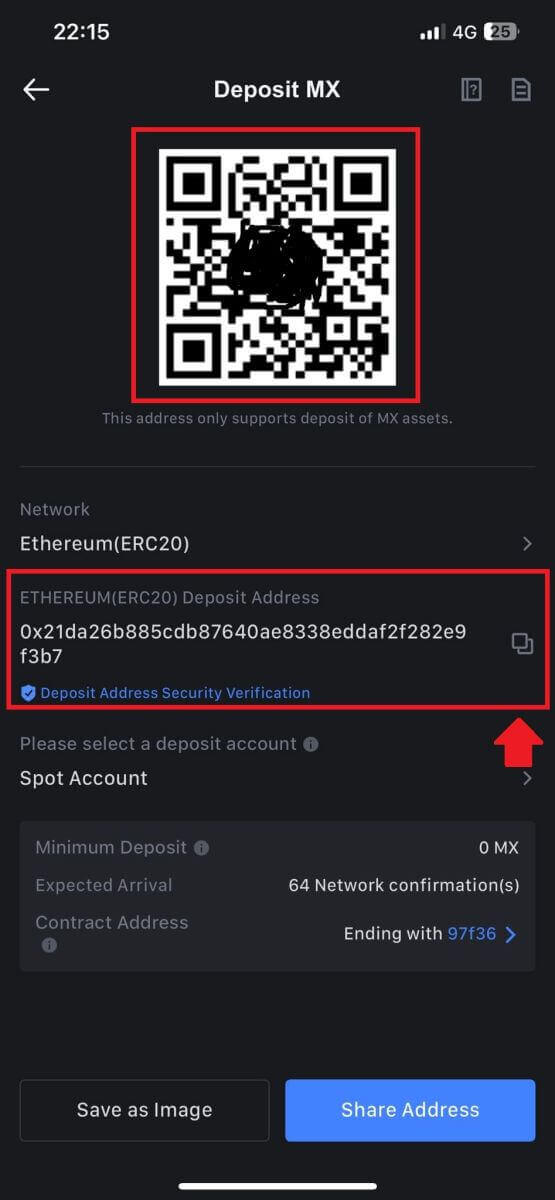
За одређене мреже као што је ЕОС, не заборавите да укључите Мемо заједно са адресом када вршите депозит. Без Мемо, ваша адреса можда неће бити откривена.
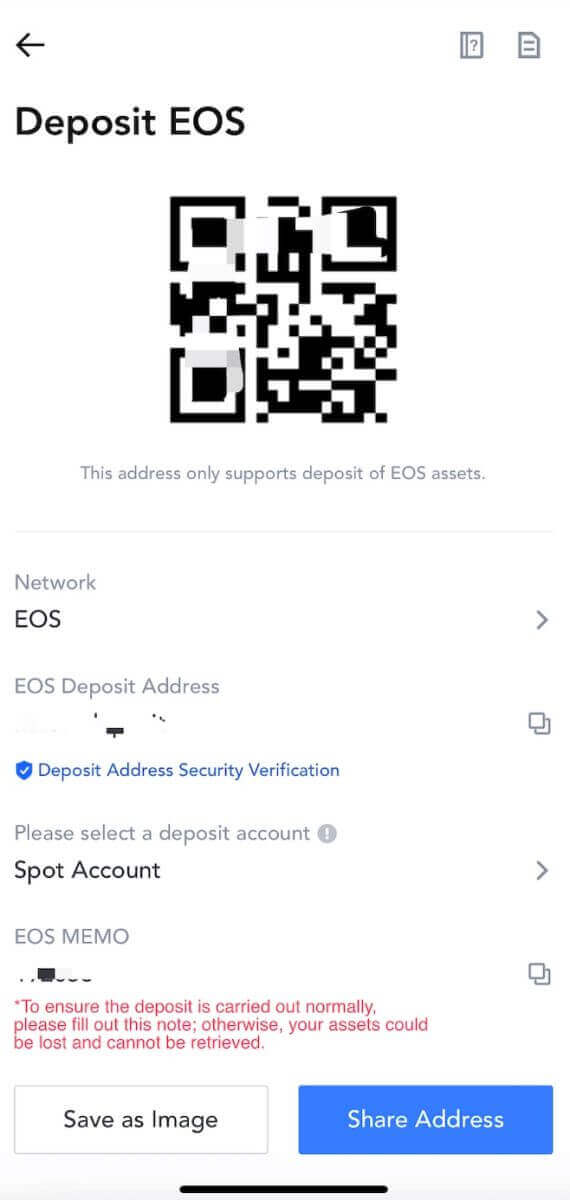
6. Хајде да користимо МетаМаск новчаник као пример да покажемо како да повучемо МКС Токен на МЕКСЦ платформу.
Копирајте и налепите адресу депозита у поље адресе за повлачење у МетаМаск. Обавезно изаберите исту мрежу као адресу депозита. Додирните [Даље] да бисте наставили.
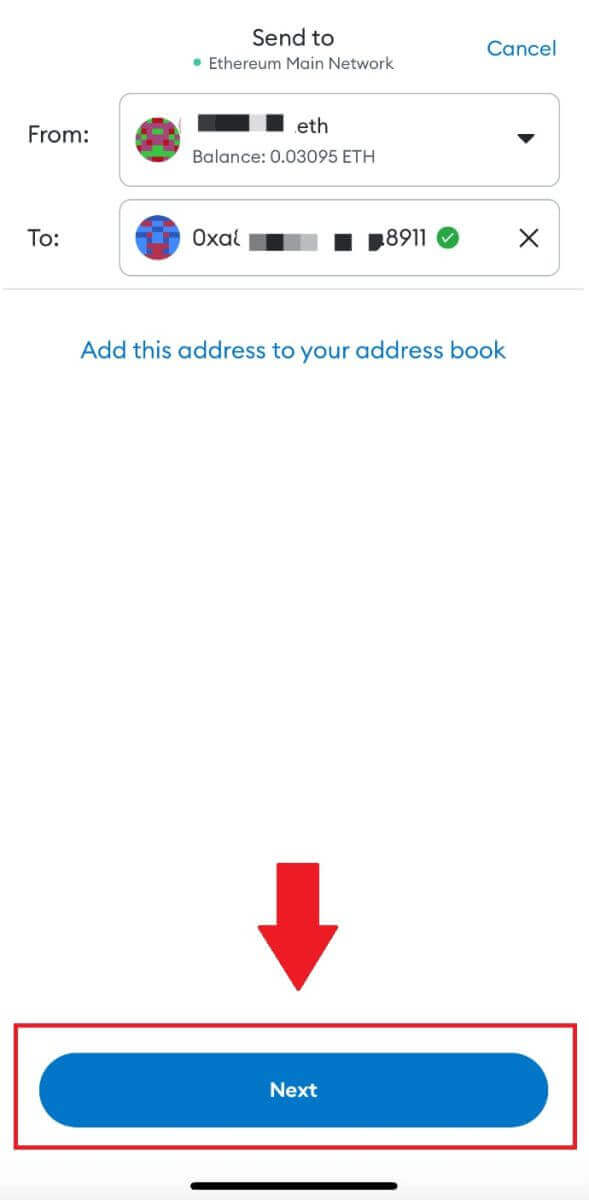
7. Унесите износ који желите да подигнете, а затим кликните на [Даље].
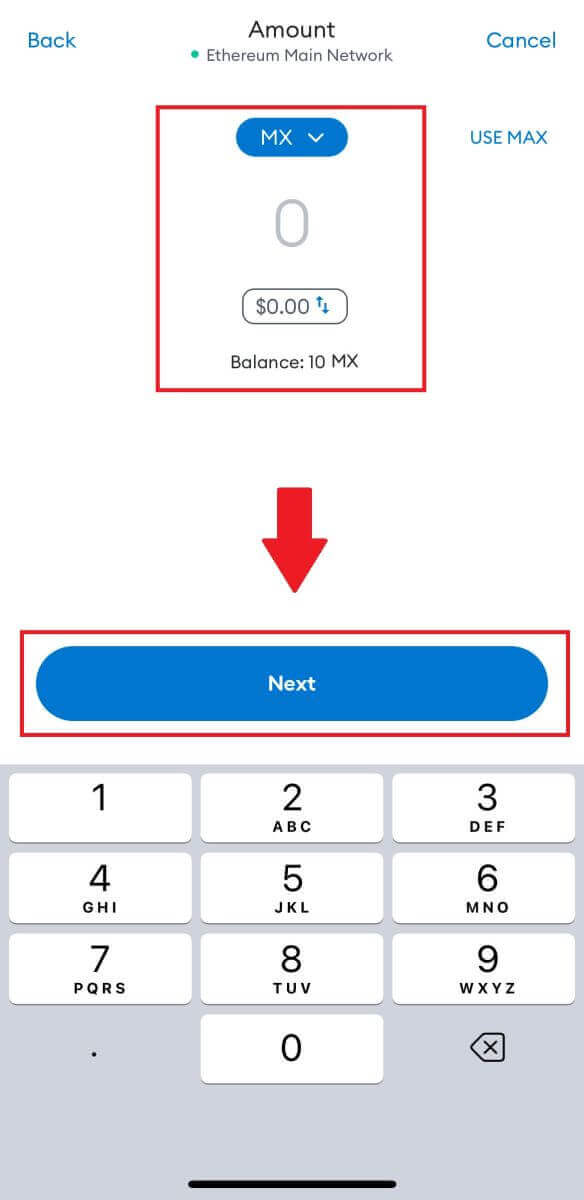
7. Прегледајте износ повлачења за МКС Токен, проверите тренутну накнаду за мрежну трансакцију, потврдите да су све информације тачне, а затим кликните на [Пошаљи] да бисте завршили повлачење на МЕКСЦ платформи. Ваша средства ће ускоро бити депонована на ваш МЕКСЦ рачун.

Како трговати крипто на МЕКСЦ-у
Како трговати спотом на МЕКСЦ-у (веб)
Корак 1: Пријавите се на свој МЕКСЦ налог и изаберите [Спот].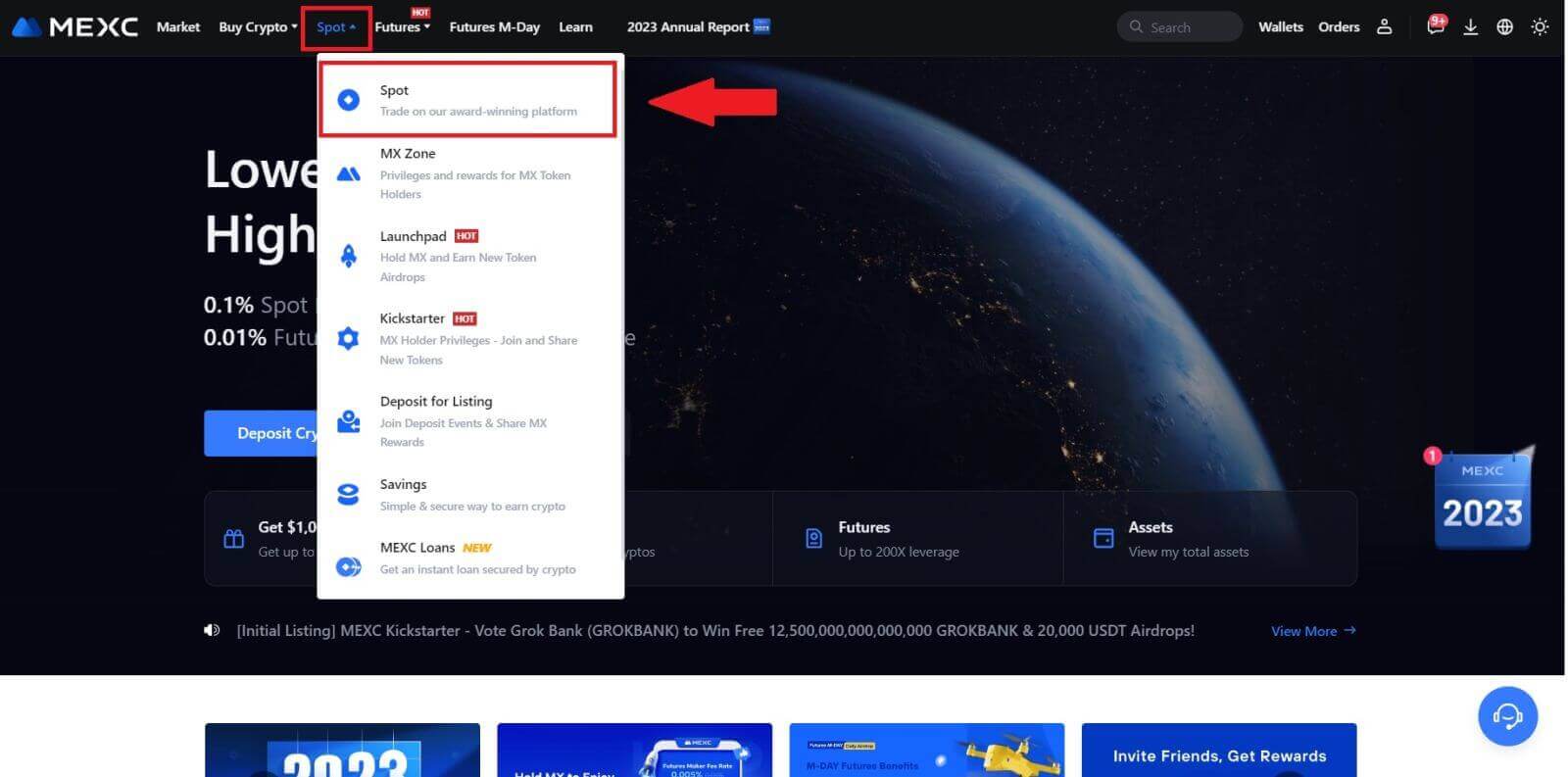
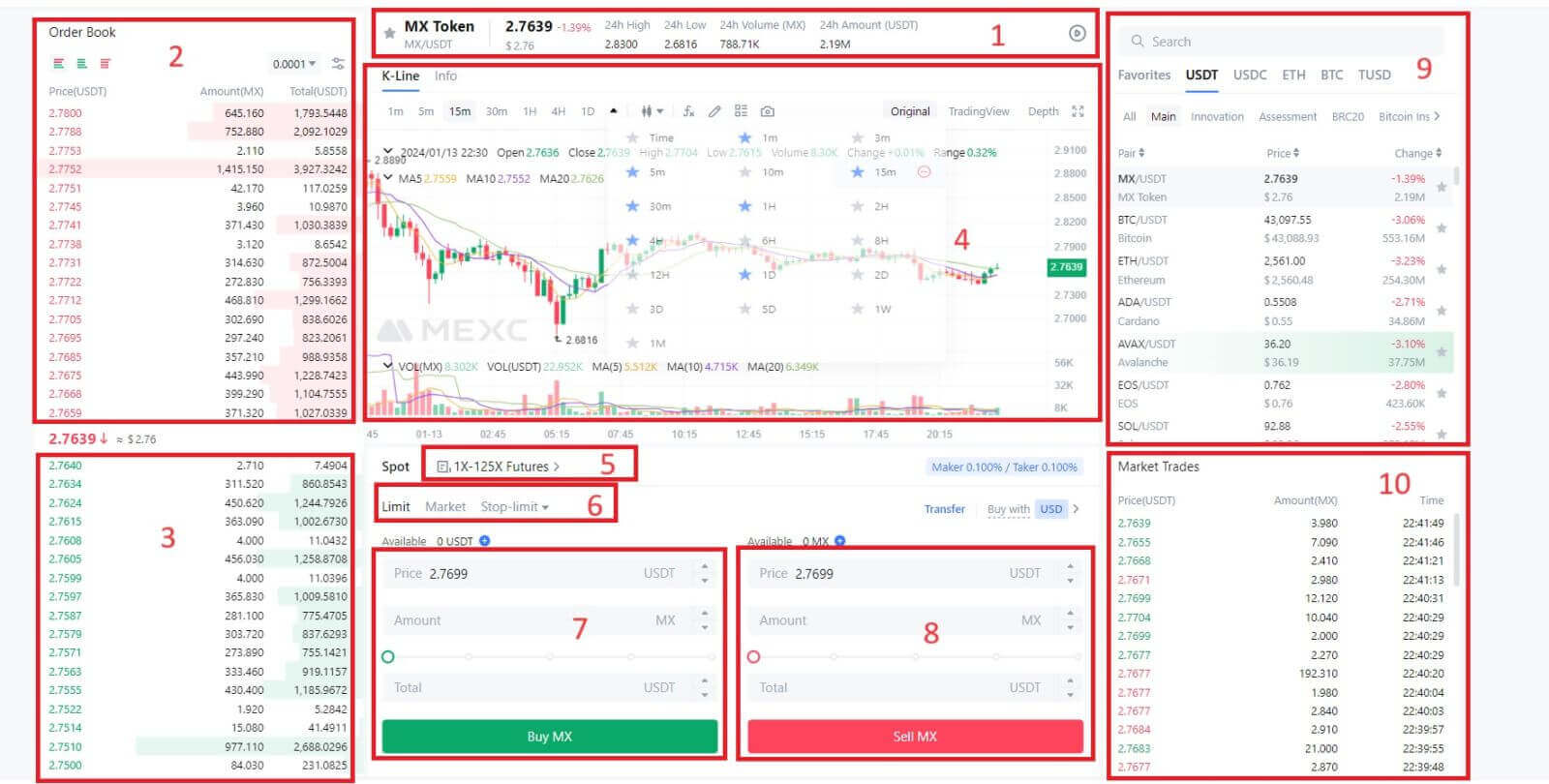
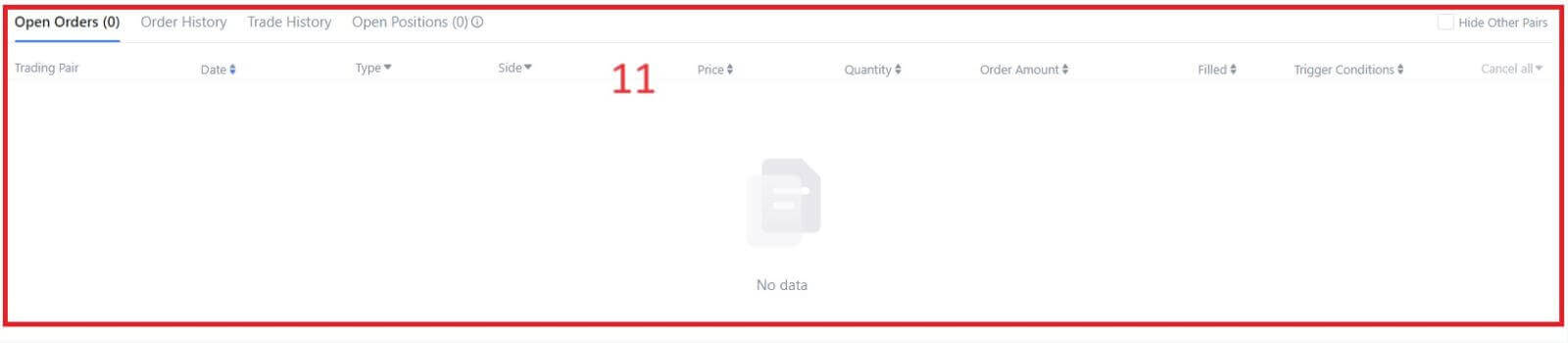
- Тржишна цена Обим трговања паром за 24 сата.
- Књига Пита (Налози за продају).
- Књига понуда (налози за куповину).
- Графикон свећњака и технички индикатори.
- Тип трговања: Спот / Маржа / Фјучерс / ОТЦ.
- Тип налога: Лимит / Маркет / Стоп-лимит.
- Купите криптовалуту.
- Продаја криптовалуте.
- Тржишни и трговачки парови.
- Маркет најновија завршена трансакција.
- Ваш ограничени налог / Стоп-лимит налог / Историја налога.
Корак 3: Пренесите средства на Спот рачун
Да бисте започели спот трговање, неопходно је да имате криптовалуту на свом спот рачуну. Можете набавити криптовалуту на различите начине.
Једна од опција је куповина криптовалуте преко П2П тржишта. Кликните на „Купи крипто“ у горњој траци менија да бисте приступили интерфејсу за ОТЦ трговину и пренели средства са свог фиат налога на ваш спот рачун.
Алтернативно, можете депоновати криптовалуту директно на свој спот рачун.
Корак 4: Купите Црипто
Подразумевани тип налога је ограничени налог , који вам омогућава да одредите одређену цену за куповину или продају криптовалута. Међутим, ако желите да извршите своју трговину одмах по тренутној тржишној цени, можете да пређете на [тржишни] налог. Ово вам омогућава да тренутно тргујете по преовлађујућој тржишној стопи.
На пример, ако је тренутна тржишна цена БТЦ/УСДТ 61.000 УСД, али желите да купите 0,1 БТЦ по одређеној цени, рецимо 60.000 УСД, можете поставити [Лимит] налог.
Када тржишна цена достигне ваш специфицирани износ од 60.000 долара, ваш налог ће бити извршен и видећете да је 0,1 БТЦ (без провизије) додељено вашем спот рачуну.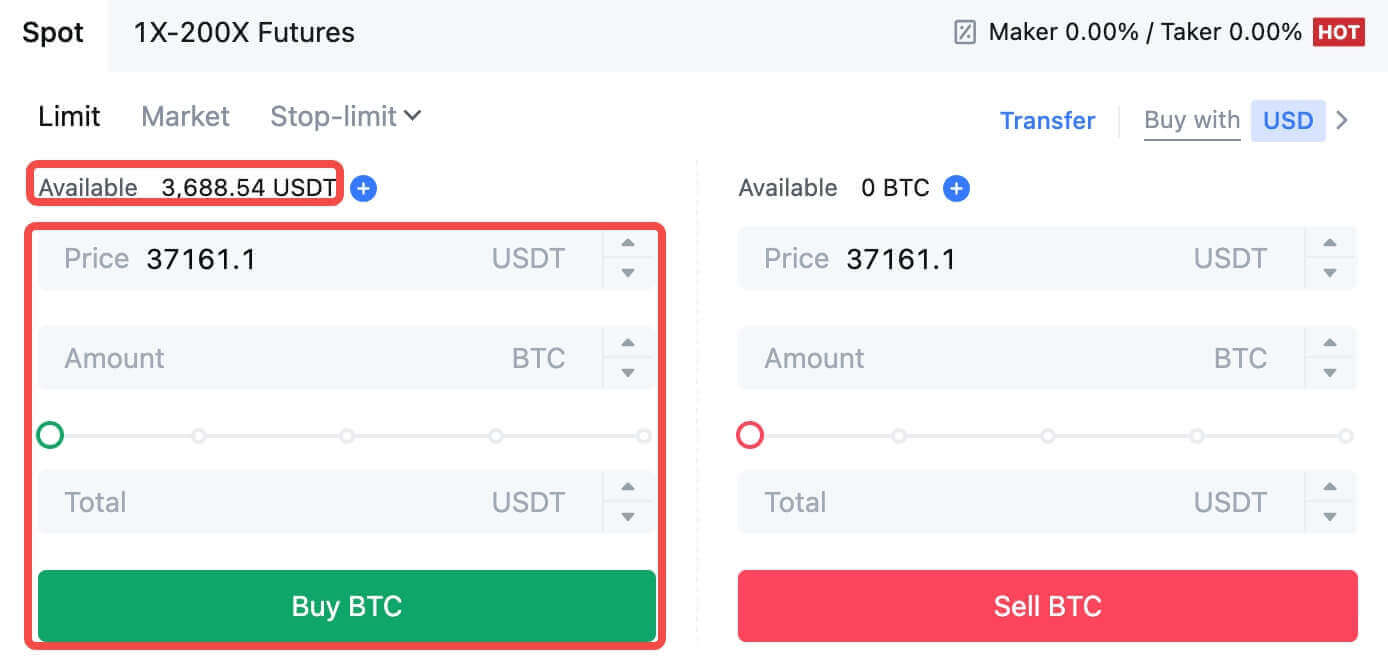
Да бисте одмах продали свој БТЦ, размислите о преласку на [тржишни] налог. Унесите продајну количину као 0,1 да бисте одмах завршили трансакцију.
На пример, ако је тренутна тржишна цена БТЦ-а 63.000 УСДТ, извршење [Тржишног] налога ће довести до тога да ће 6.300 УСДТ (без провизије) одмах бити приписано на ваш Спот налог.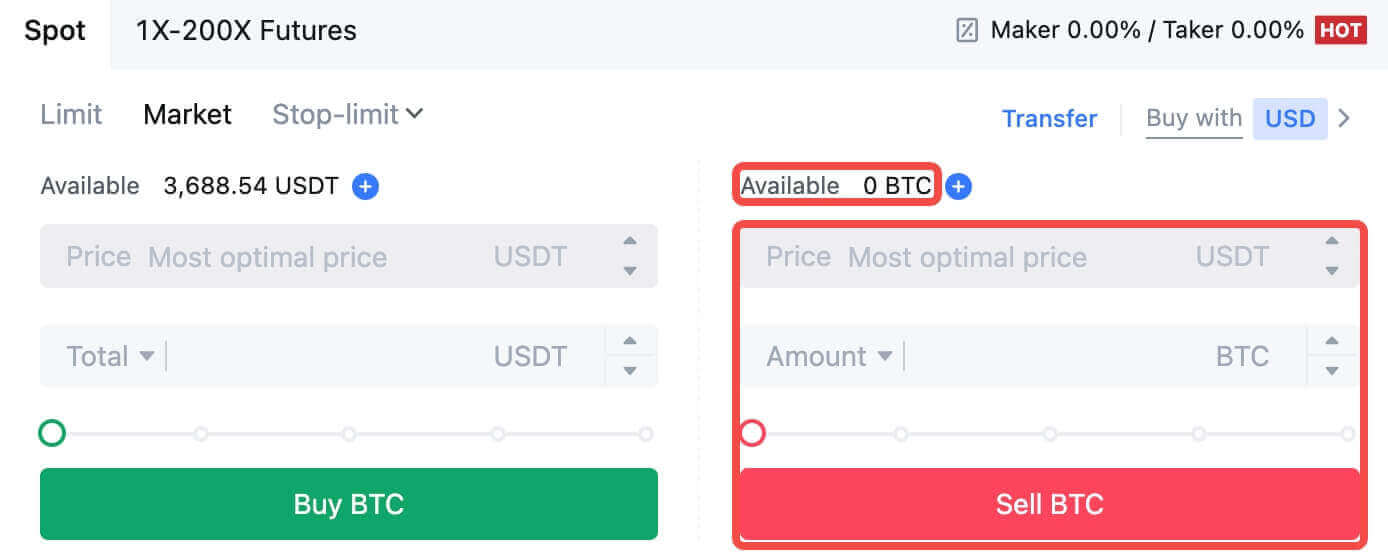
Како трговати спотом на МЕКСЦ-у (апликација)
Ево како да почнете да тргујете на Спот на МЕКСЦ апликацији:1. У вашој МЕКСЦ апликацији, тапните на [Трговина] на дну да бисте отишли на интерфејс за промптно трговање.
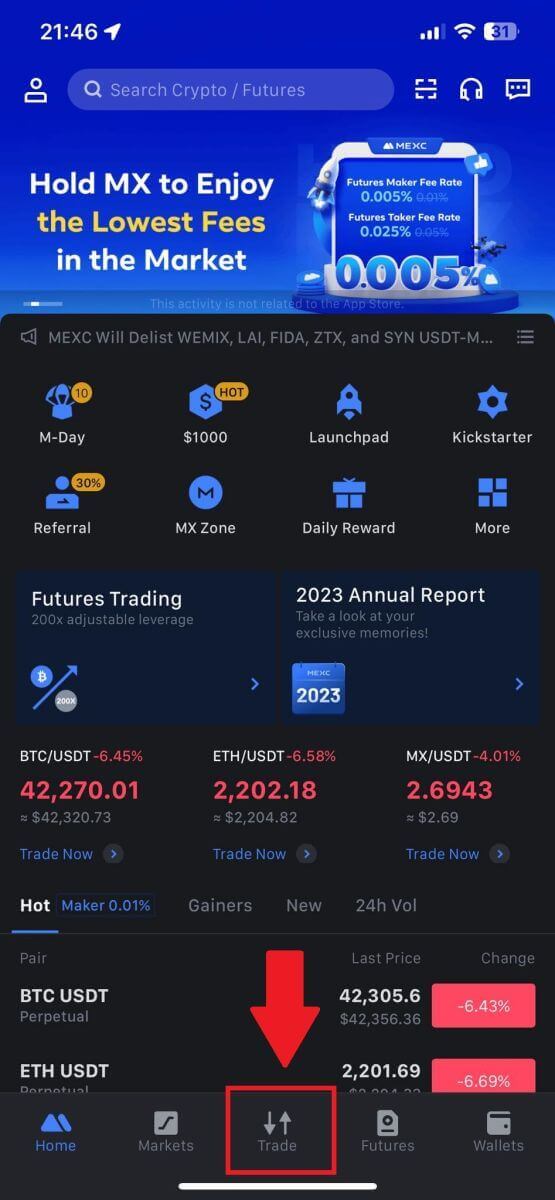
2. Овде је интерфејс странице за трговање.
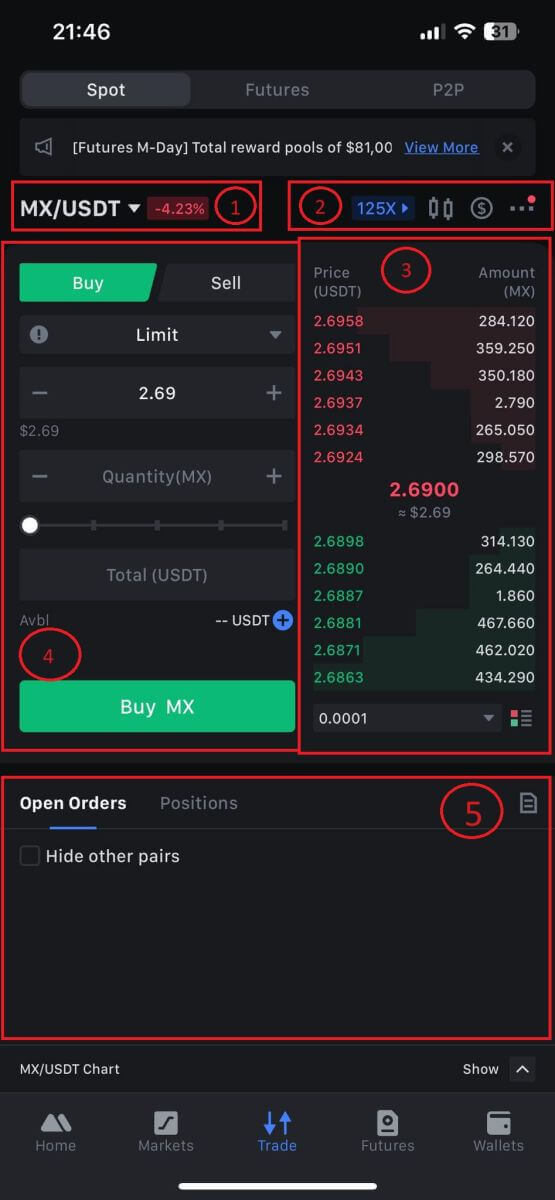
1. Тржишни и трговачки парови.
2. Тржишни свећњак у реалном времену, подржани трговачки парови криптовалуте, одељак „Купите крипто“.
3. Књига налога за продају/куповину.
4. Куповина/продаја криптовалуте.
5. Отворени налози.
3. Као пример, направићемо трговину "Лимит ордер" за куповину МКС.
Унесите одељак за постављање налога у интерфејсу за трговање, погледајте цену у одељку налога за куповину/продају и унесите одговарајућу МКС куповну цену и количину или износ трговине.
Кликните на [Купи МКС] да бисте довршили поруџбину. (Исто за налог за продају)
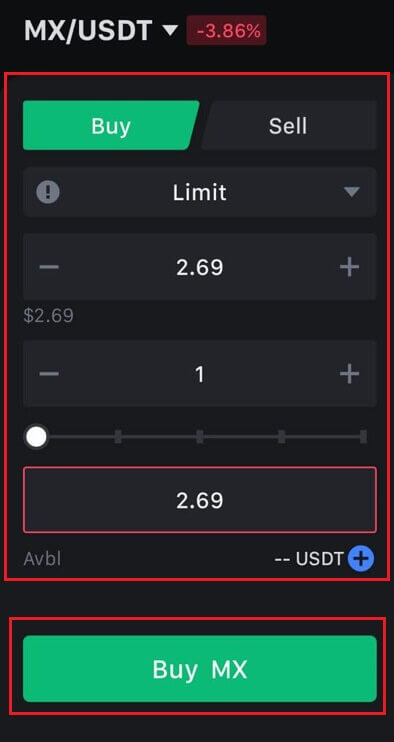
Како купити Битцоин за мање од једног минута на МЕКСЦ-у
Куповина биткоина на МЕКСЦ веб локацији
1. Пријавите се на свој МЕКСЦ , кликните и изаберите [Спот].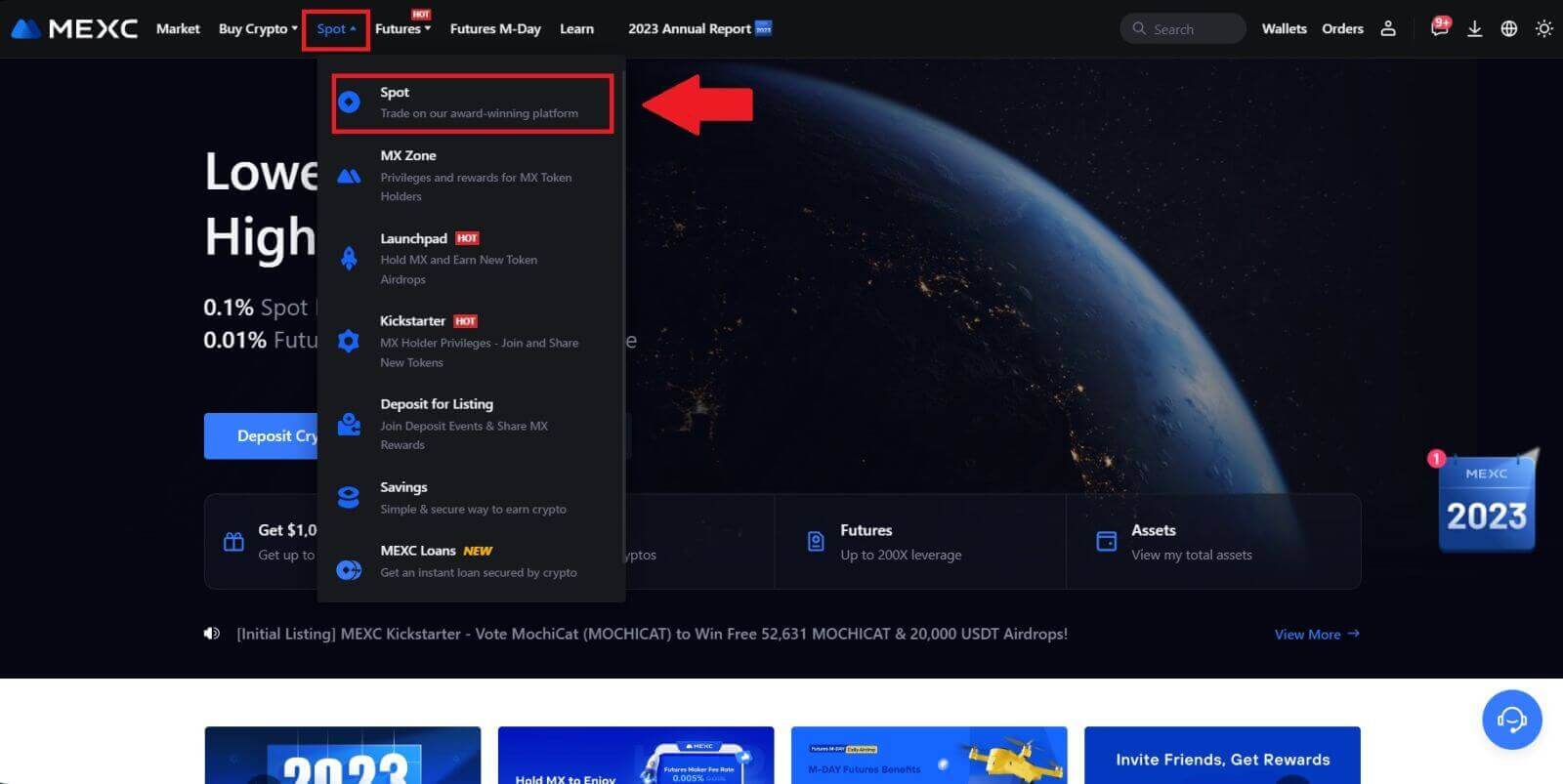
2. У зони за трговање изаберите свој трговачки пар. МЕКСЦ тренутно нуди подршку за популарне трговачке парове као што су БТЦ/УСДТ, БТЦ/УСДЦ, БТЦ/ТУСД и још много тога.
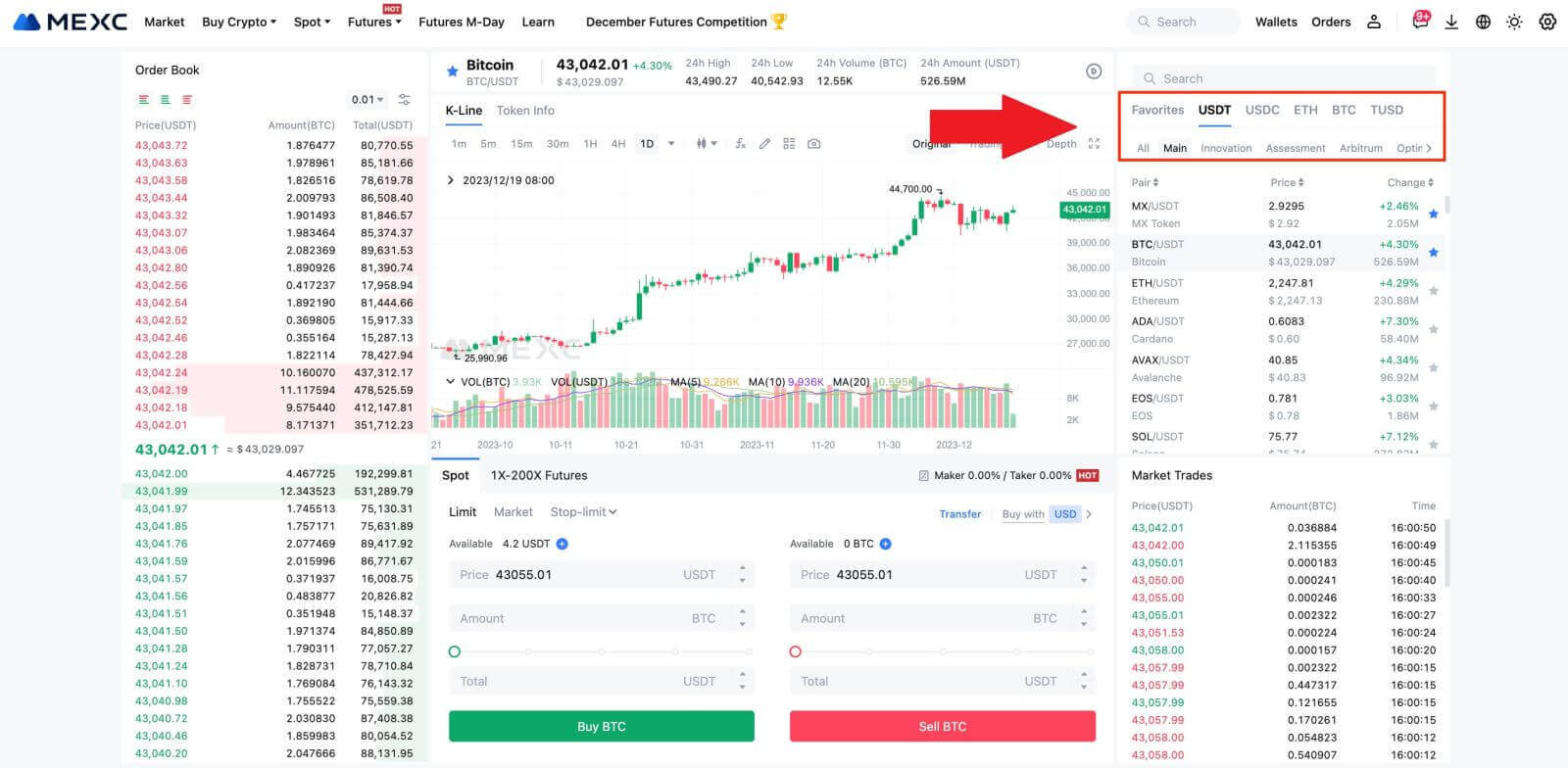
3. Размислите о куповини са трговачким паром БТЦ/УСДТ. Можете бирати између три типа налога: Лимит , Маркет , Стоп-лимит , сваки са различитим карактеристикама.
- Ограничена цена куповине:
Наведите жељену куповну цену и количину, а затим кликните на [Купи БТЦ] . Имајте на уму да је минимални износ поруџбине 5 УСДТ. Ако се ваша постављена куповна цена значајно разликује од тржишне цене, налог можда неће бити испуњен одмах и биће видљив у одељку „Отворени налози“ испод.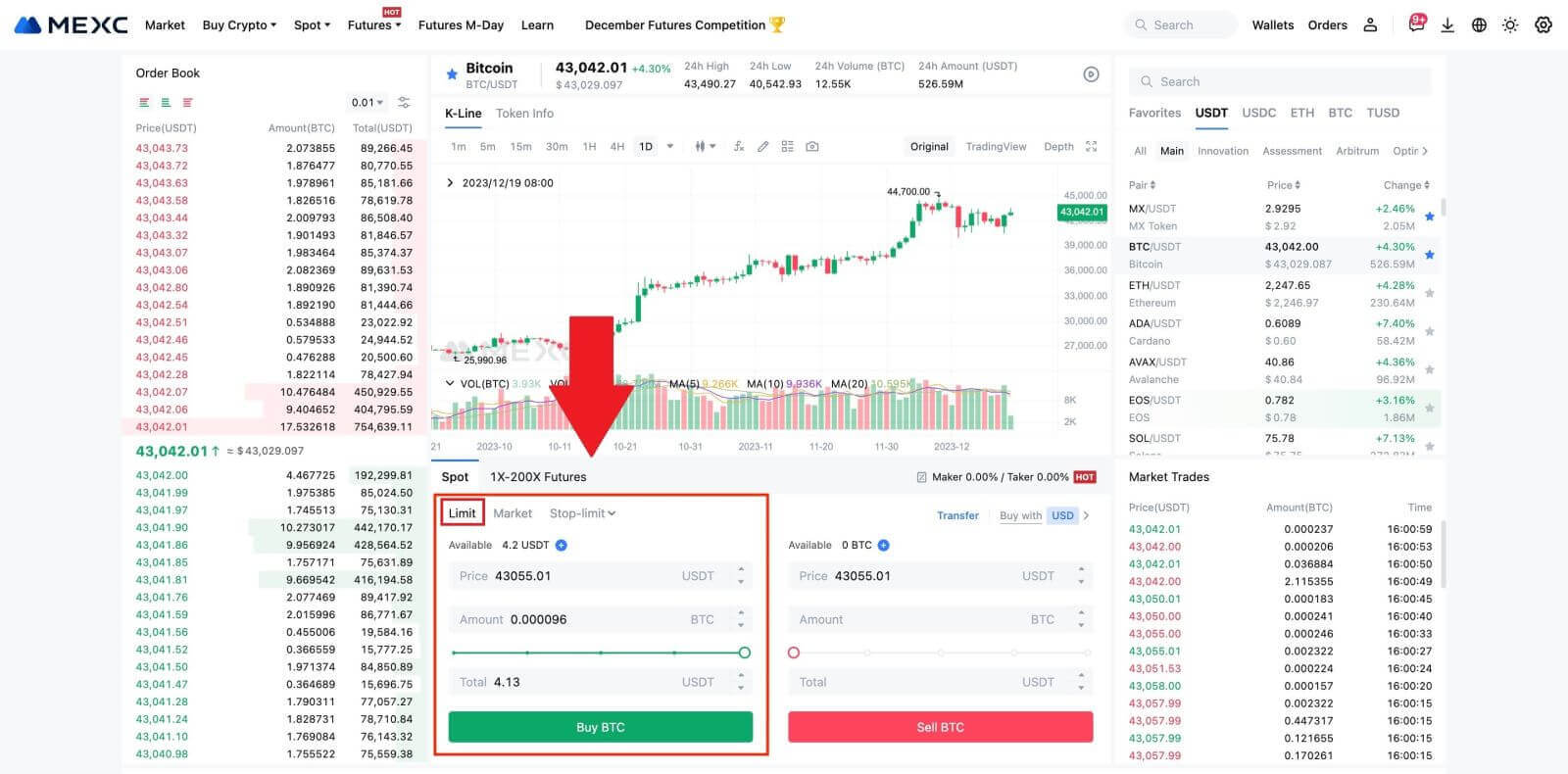
- Тржишна цена куповине:
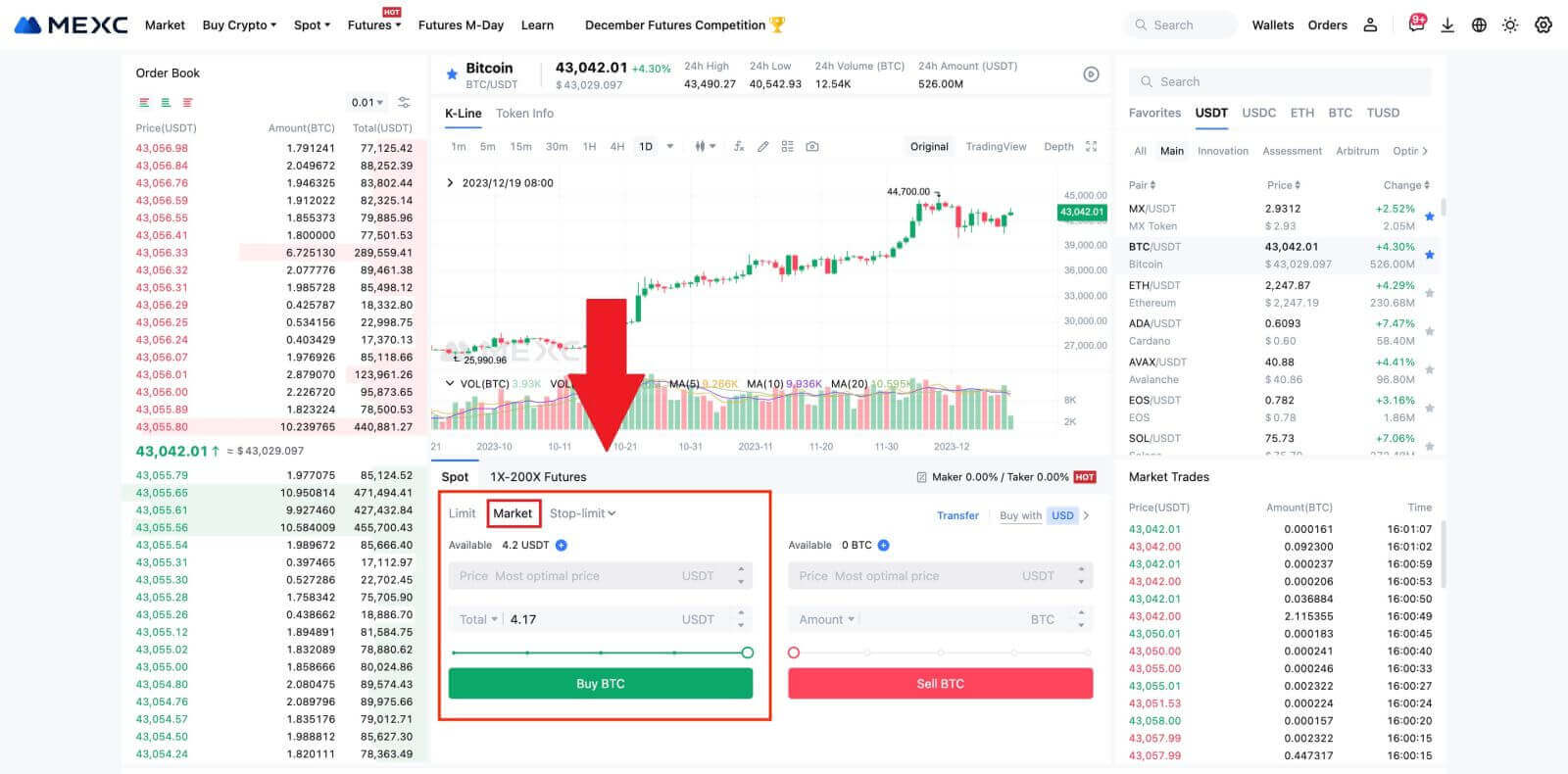
- Стоп-лимит налог:
Са стоп-лимит налозима, можете унапред да подесите цене за покретање, износе куповине и количине. Када тржишна цена достигне почетну цену, систем ће аутоматски поставити лимит налог по наведеној цени.
Хајде да размотримо пар БТЦ/УСДТ. Претпоставимо да је тренутна тржишна цена БТЦ-а 27.250 УСДТ, а на основу техничке анализе, предвиђате пробој на 28.000 УСДТ који покреће узлазни тренд. У овом случају, можете користити стоп-лимит налог са ценом покретача постављеном на 28.000 УСДТ и куповном ценом на 28.100 УСДТ. Када БТЦ достигне 28.000 УСДТ, систем ће одмах поставити ограничени налог за куповину на 28.100 УСДТ. Наруџбина се може испунити по цени од 28.100 УСДТ или нижој цени. Имајте на уму да је 28.100 УСДТ гранична цена и брзе флуктуације на тржишту могу утицати на извршење налога.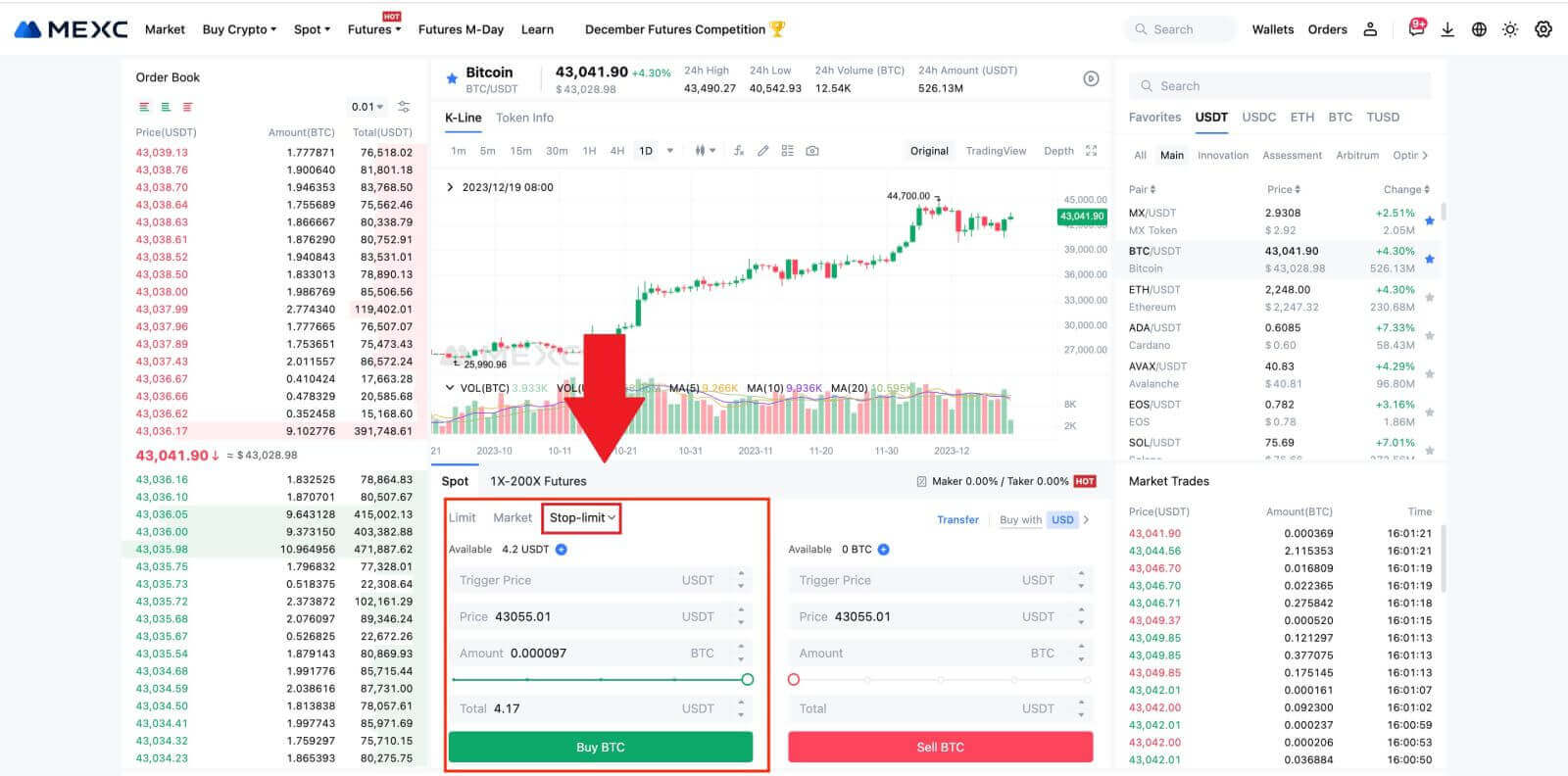
Куповина биткоина на МЕКСЦ апликацији
1. Пријавите се на апликацију МЕКСЦ и додирните [Трговина].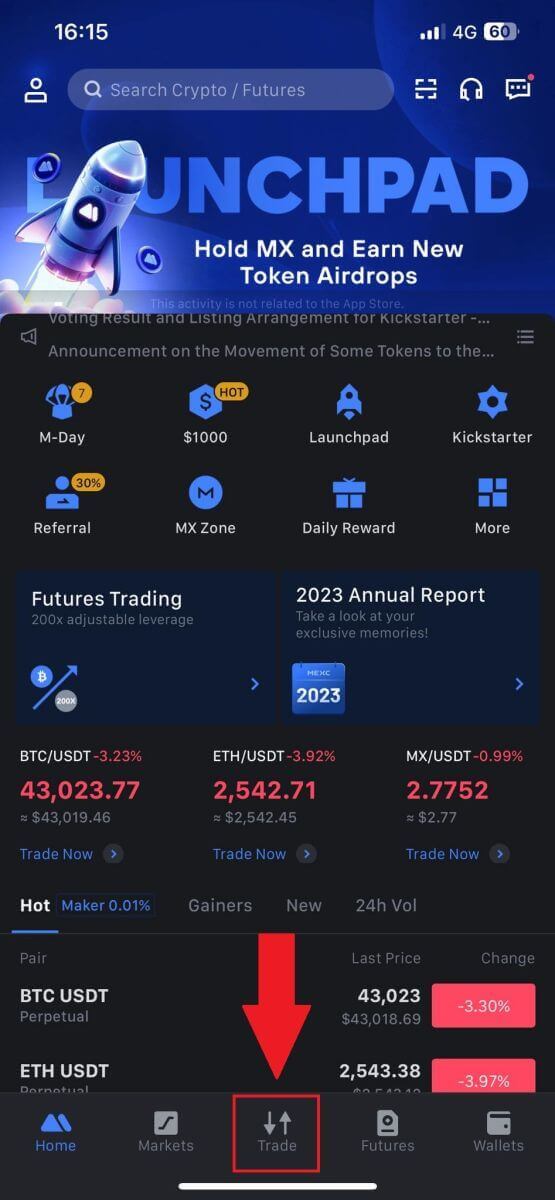
2. Изаберите тип налога и трговачки пар. Изаберите између три доступна типа налога: Лимит , Маркет , и Стоп-Лимит . Алтернативно, можете да додирнете [БТЦ/УСДТ] да бисте се пребацили на други трговачки пар. 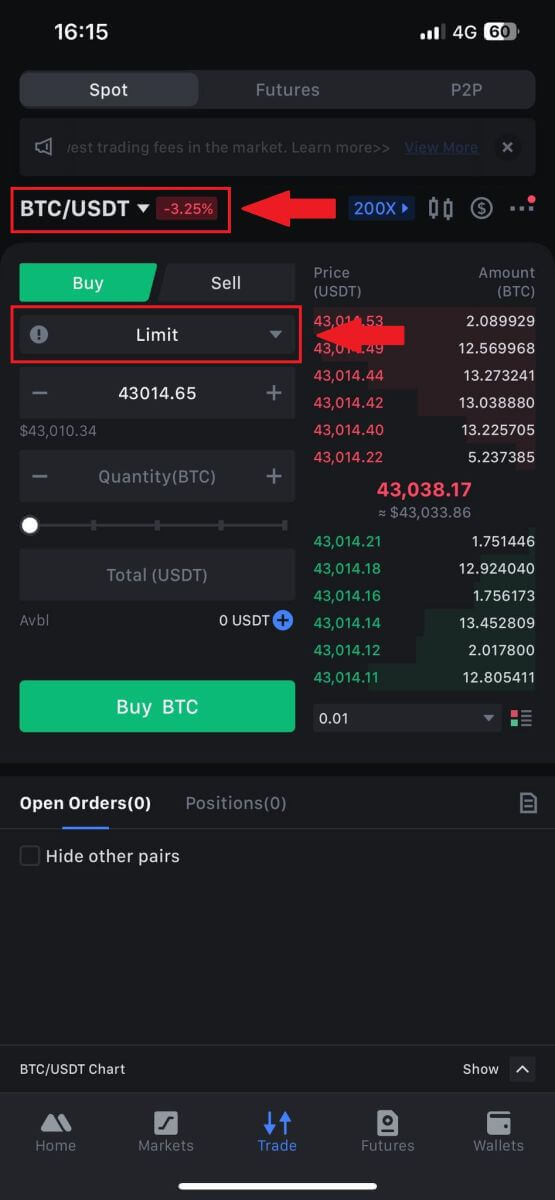
3. Размислите о постављању тржишног налога са трговинским паром БТЦ/УСДТ као пример. Једноставно додирните [Купи БТЦ].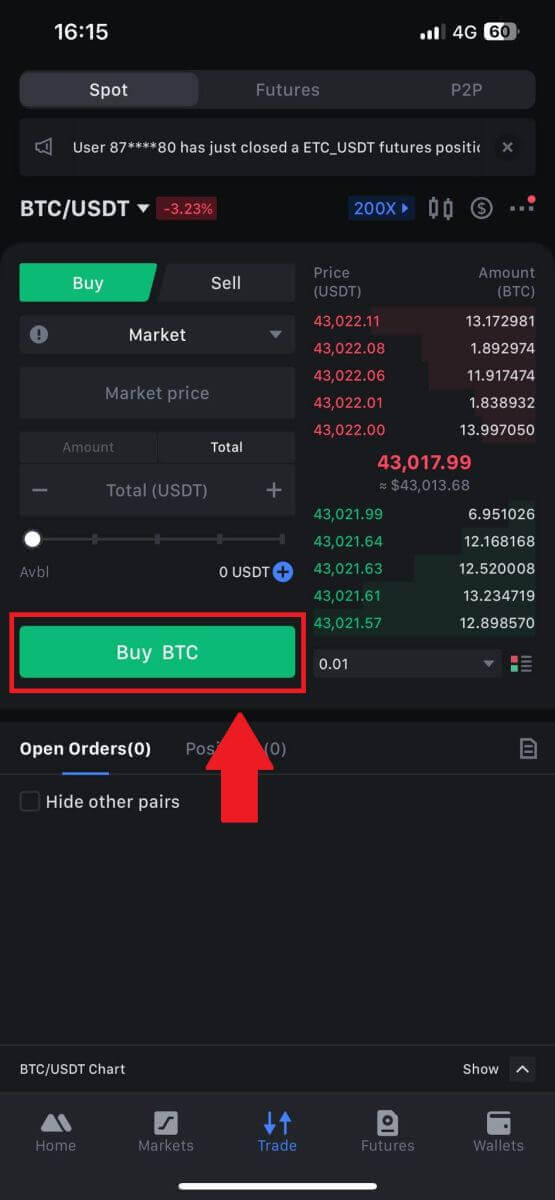
Како повући на МЕКСЦ-у
Како продати крипто банковним трансфером (СЕПА)
1. Пријавите се на свој МЕКСЦ , кликните на [Купи крипто] на горњој траци за навигацију и изаберите [Глобални банковни трансфер]. 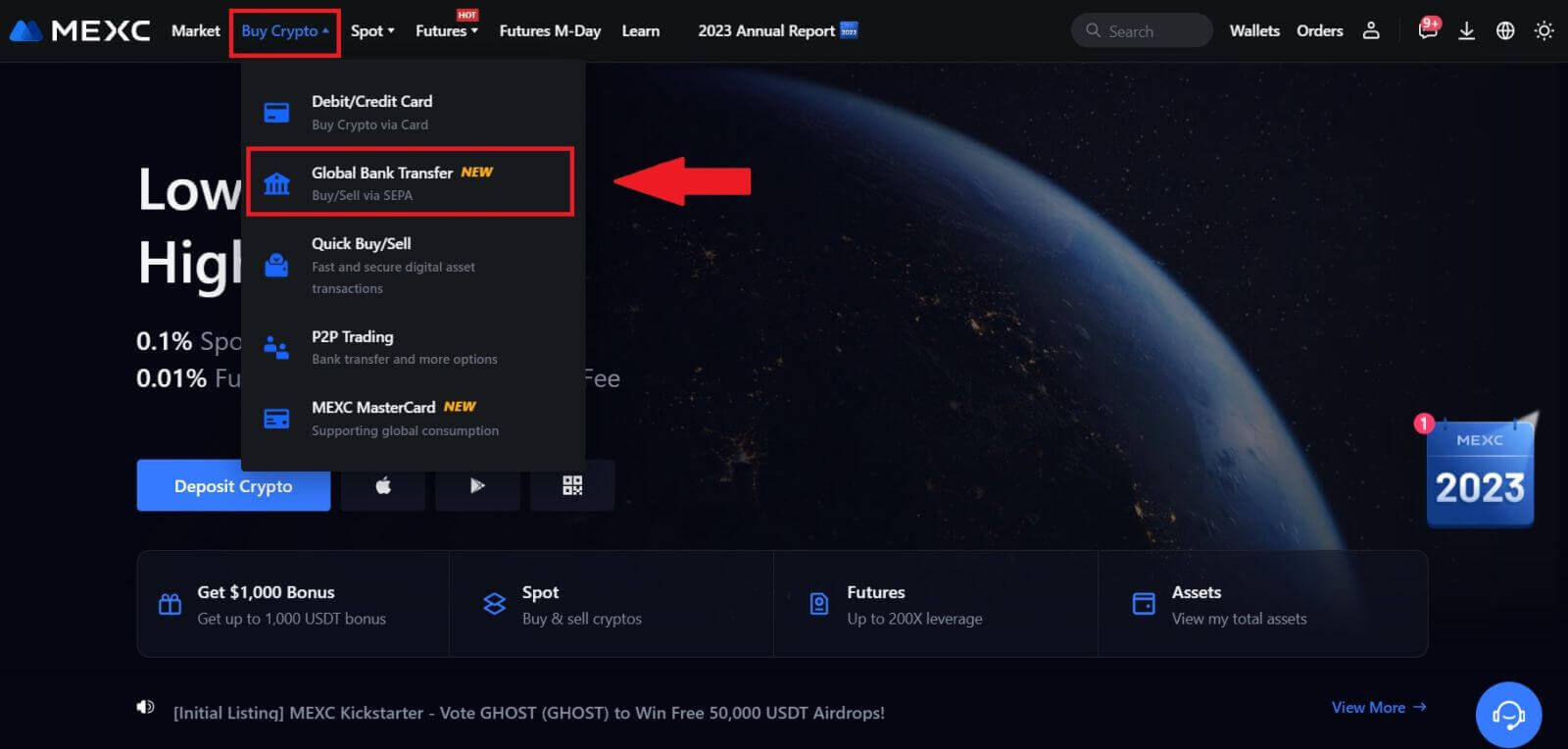
2. Изаберите картицу Продаја и сада сте спремни да започнете трансакцију продаје Фијата. 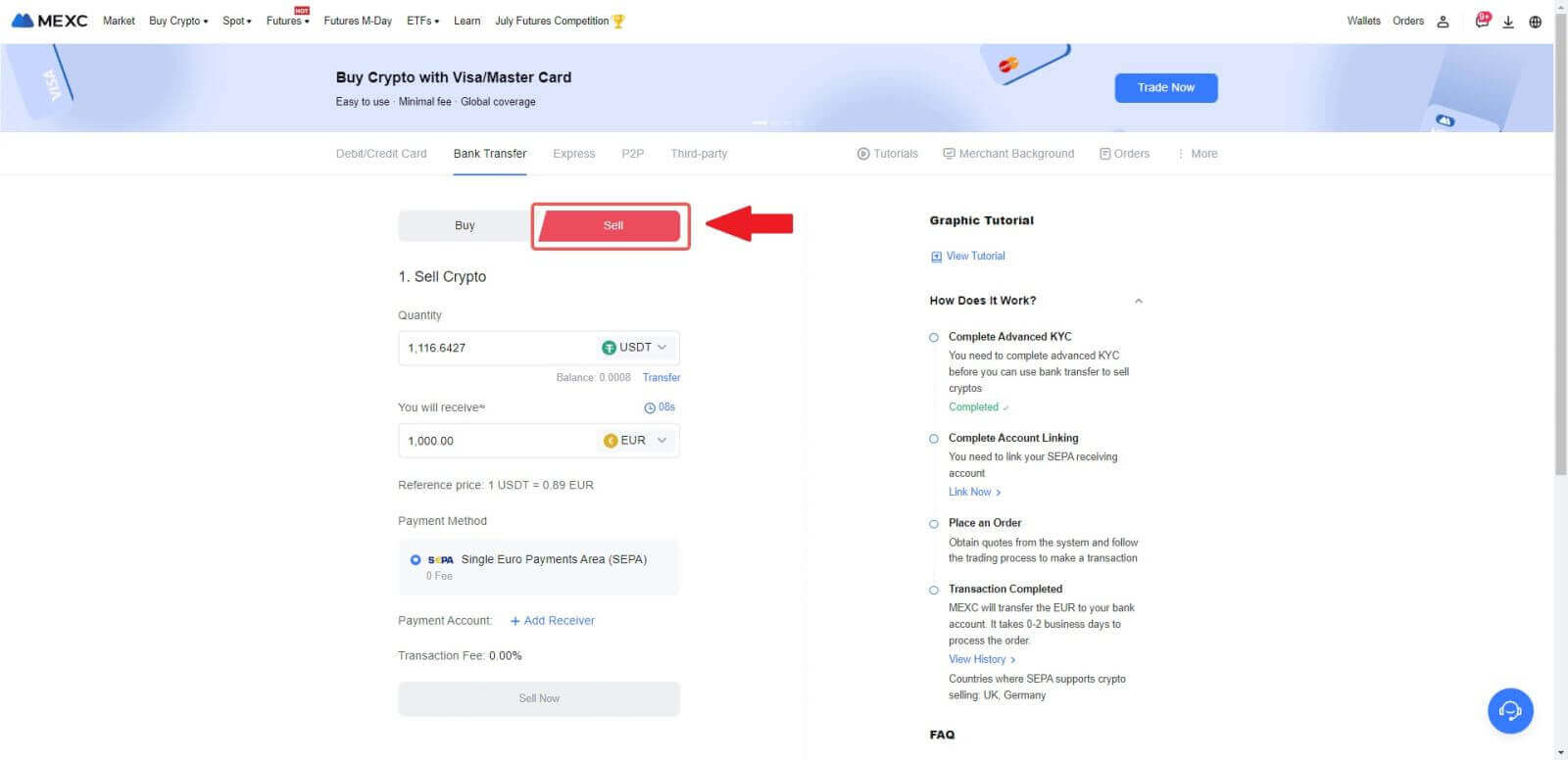
3. Додајте налог за примање . Попуните информације о свом банковном рачуну пре него што наставите даље за Фиат Селл, а затим кликните на [Настави].
Напомена: Уверите се да је банковни рачун који сте додали под истим именом као и ваше КИЦ име. 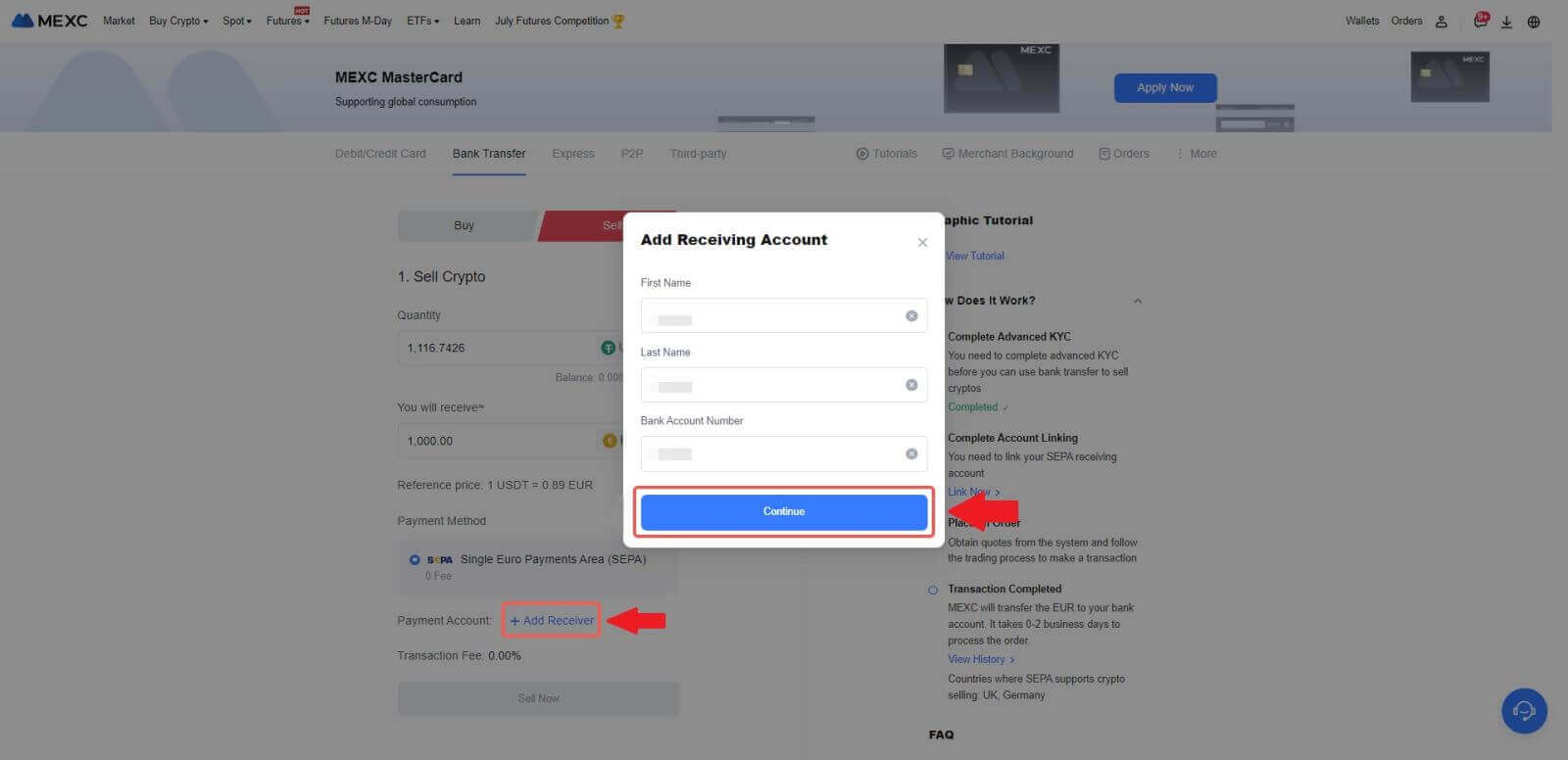
4. Изаберите ЕУР као фијатову валуту за наруџбу Фиат продаје. Изаберите рачун за плаћање на који желите да примате уплату од МЕКСЦ-а.
Напомена: Понуда у реалном времену је заснована на Референтној цени, подложна периодичним ажурирањима. Фијатов продајни курс се утврђује путем управљаног флуктуирајућег курса.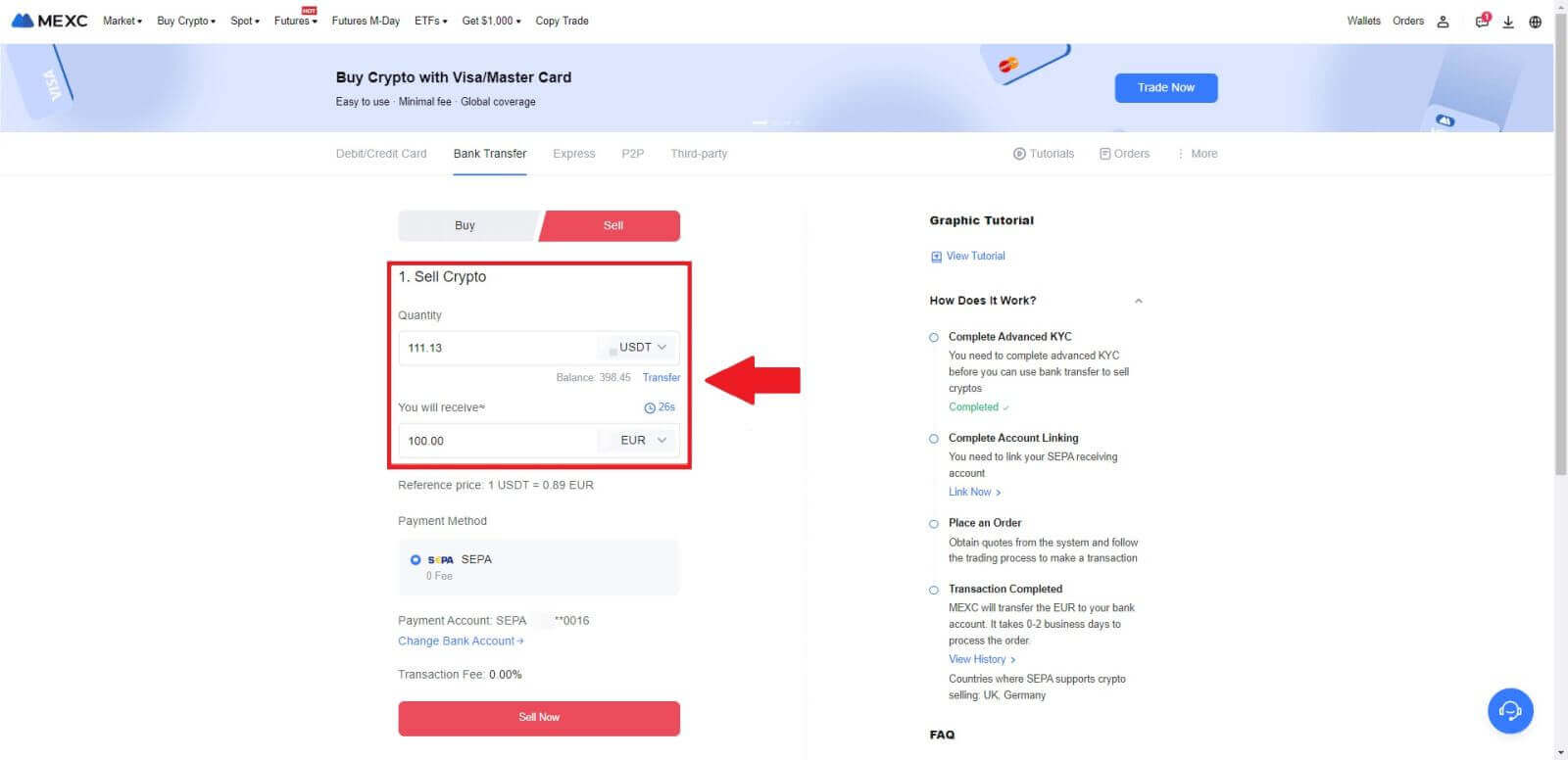
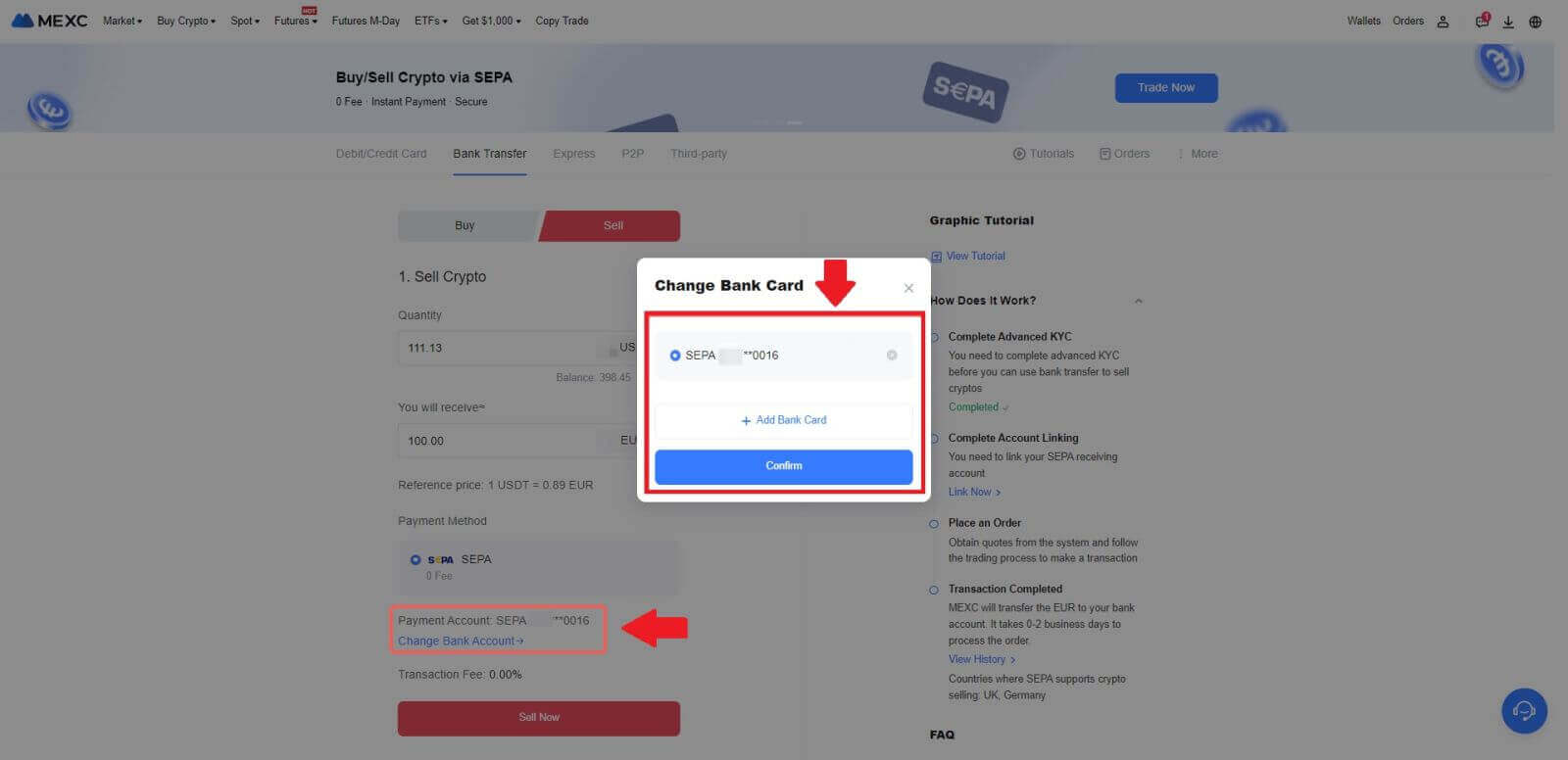
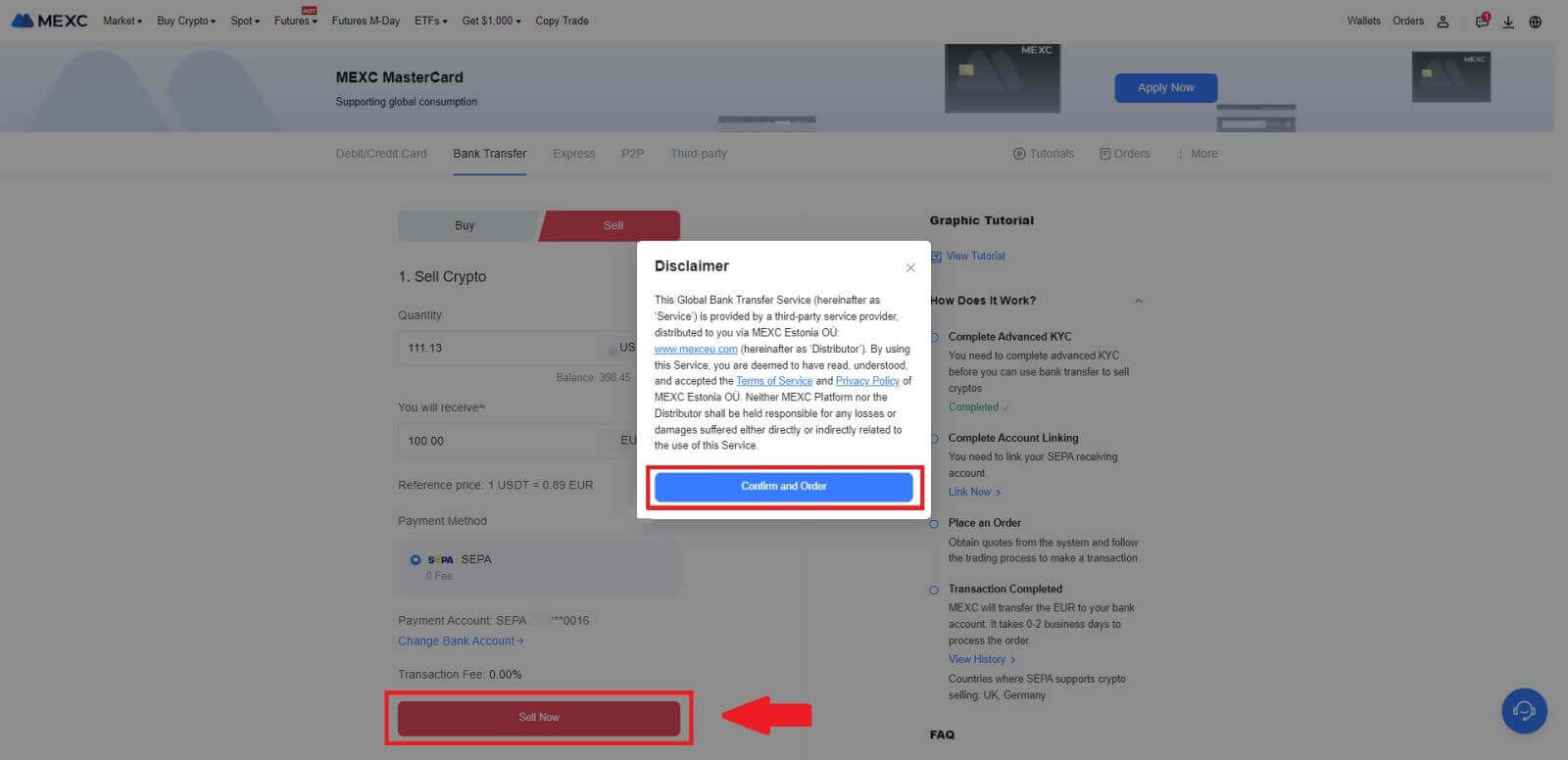
5. Потврдите детаље поруџбине у искачућем прозору за потврду и кликните на [Пошаљи] да бисте наставили након верификације
Унесите шестоцифрени (6)-цифрени безбедносни код Гоогле Аутхентицатор 2ФА из апликације Гоогле Аутхентицатор. Затим кликните на [Да] да бисте наставили са трансакцијом продаје Фијата.
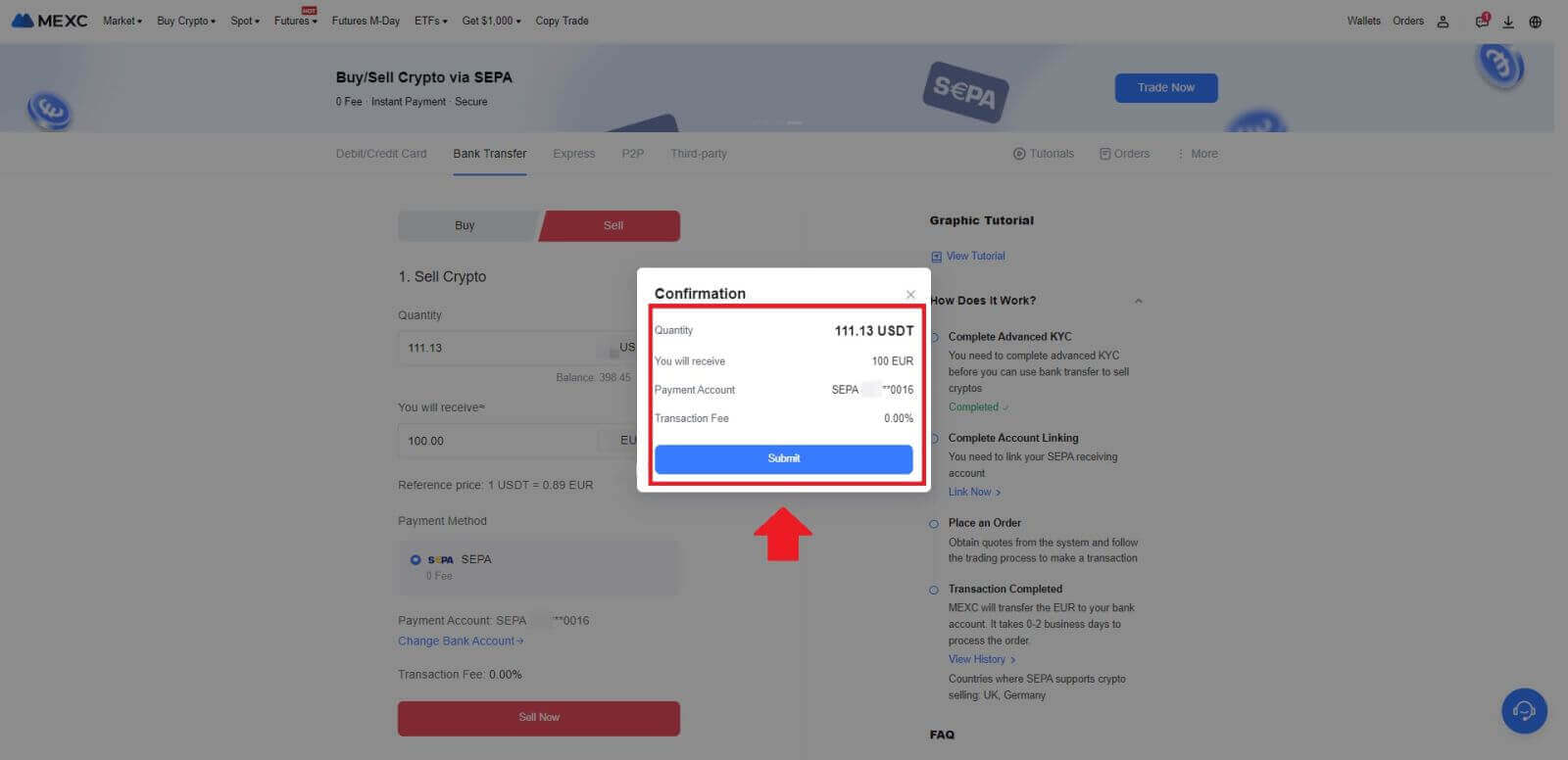
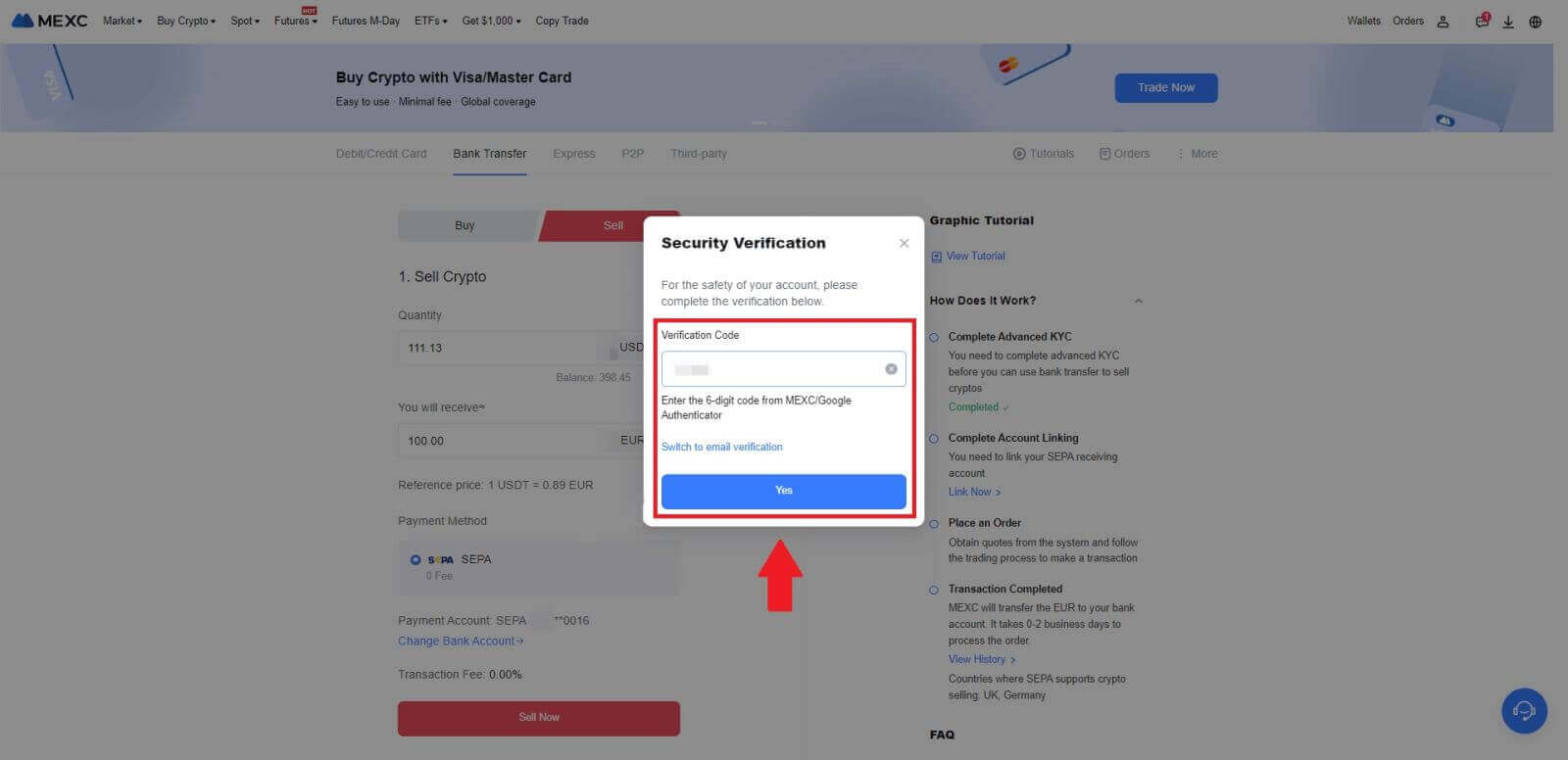 6. Честитамо! Ваша Фиат продаја је обрађена. Очекујте да средства буду дозначена на ваш наменски рачун за плаћање у року од 2 радна дана.
6. Честитамо! Ваша Фиат продаја је обрађена. Очекујте да средства буду дозначена на ваш наменски рачун за плаћање у року од 2 радна дана.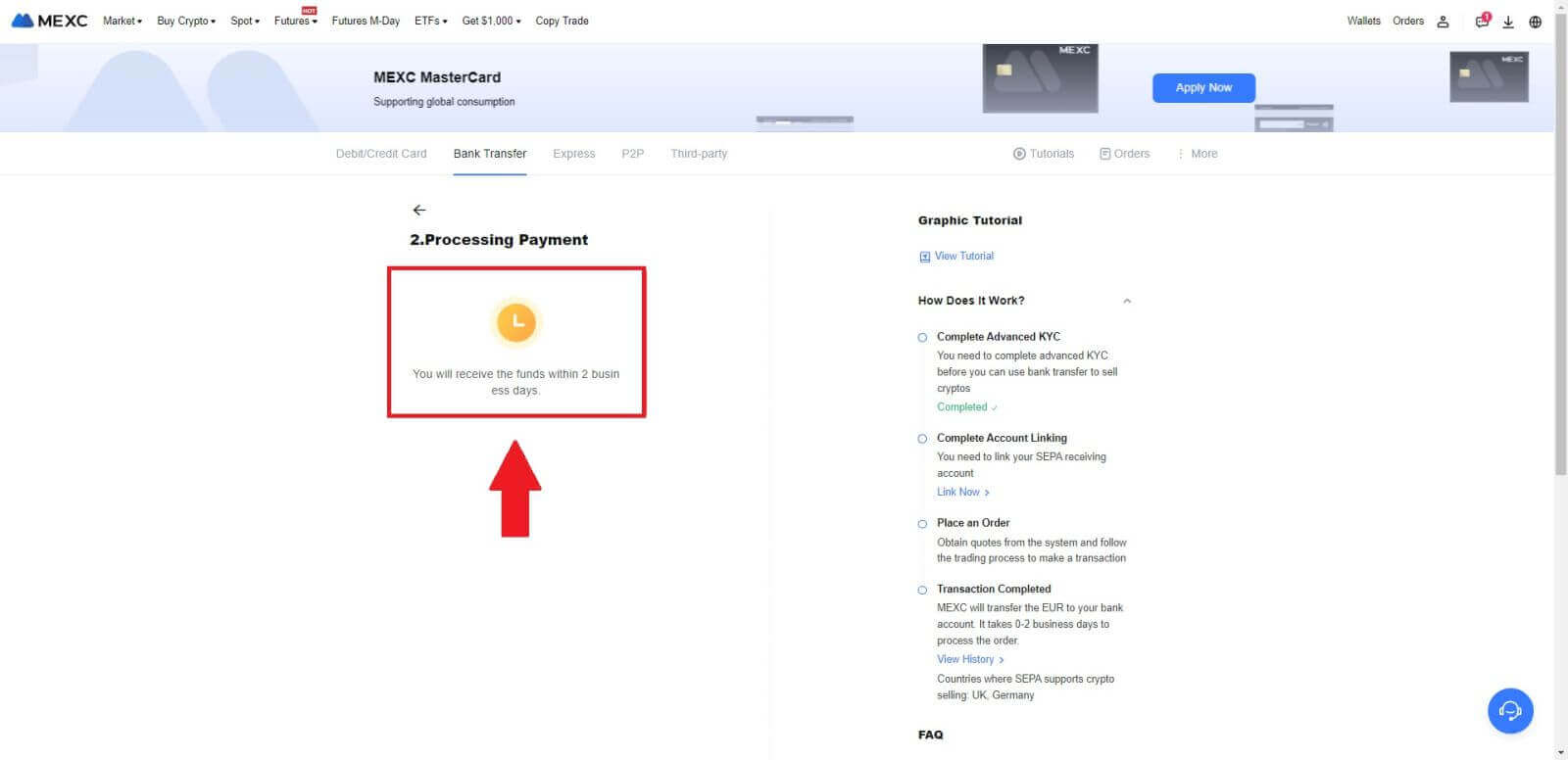
Како продати крипто преко П2П на МЕКСЦ-у
Продајте криптовалуте путем П2П-а на МЕКСЦ-у (веб-сајт)
1. Пријавите се на свој МЕКСЦ , кликните на [Купи крипто] и изаберите [П2П трговање].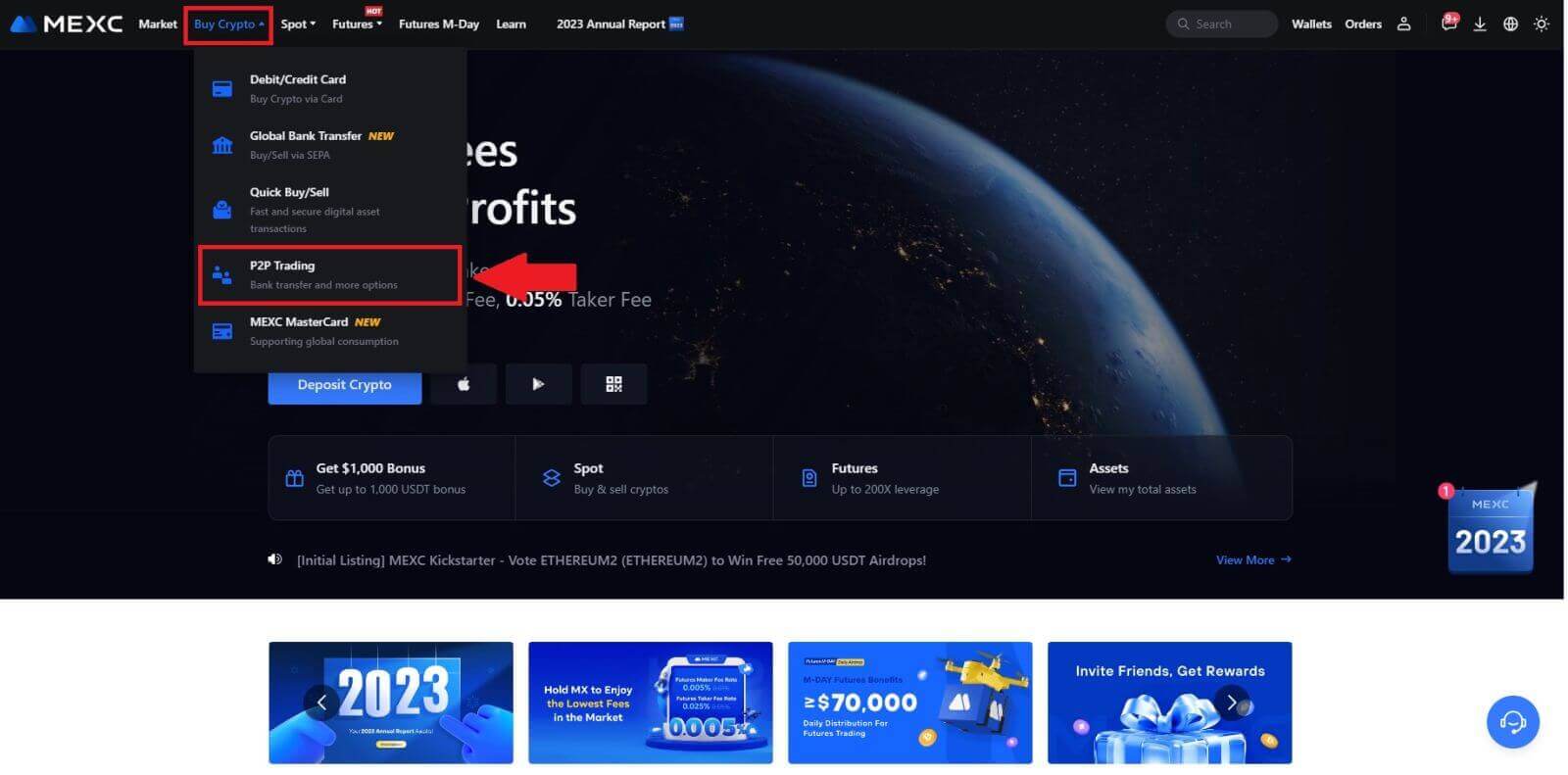 2. На страници трансакције кликните на [Продај] и изаберите валуту коју желите да продате (УСДТ је приказан као пример) и кликните на [Продај УСДТ].
2. На страници трансакције кликните на [Продај] и изаберите валуту коју желите да продате (УСДТ је приказан као пример) и кликните на [Продај УСДТ]. 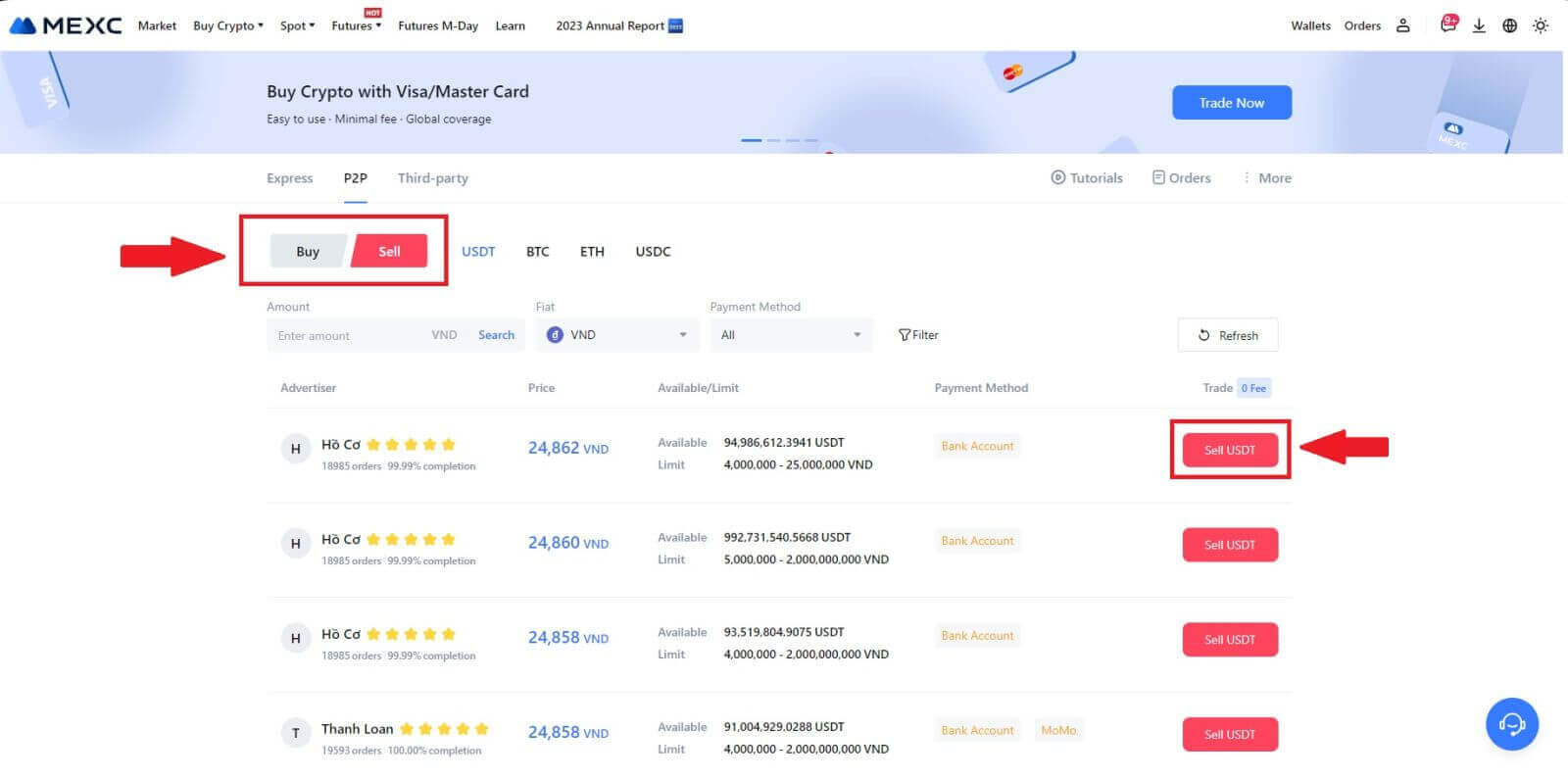
3. Унесите износ (у вашој фиат валути) или количину (у крипто) коју желите да продате.
Додајте свој метод прикупљања, означите поље и кликните на [Продај УСДТ].
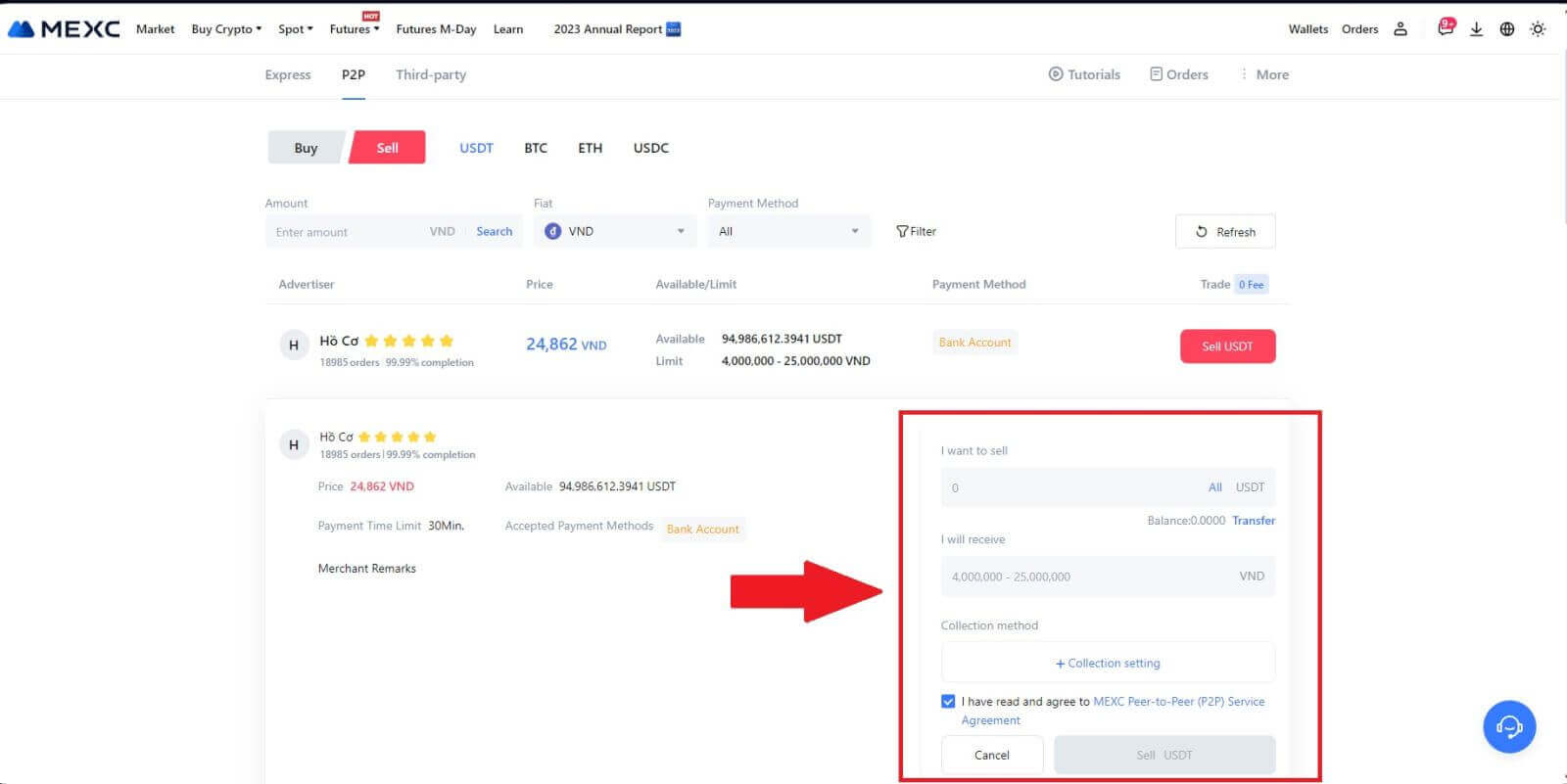
4. Када је на страници за наруџбу, П2П трговац има 15 минута да изврши уплату на ваш назначени банковни рачун. Прегледајте [Информације о поруџбини] пажљиво. Потврдите да је име налога приказано на [Методу прикупљања] усклађено са вашим регистрованим именом на МЕКСЦ-у; неслагања могу довести до тога да П2П продавац одбије поруџбину.
Користите оквир за ћаскање уживо за комуникацију у реалном времену са трговцима, олакшавајући брзу и ефикасну интеракцију.
Напомена: Продаја криптовалуте путем П2П-а биће омогућена искључиво преко Фиат налога. Пре него што започнете трансакцију, уверите се да су ваша средства доступна на вашем Фиат налогу. 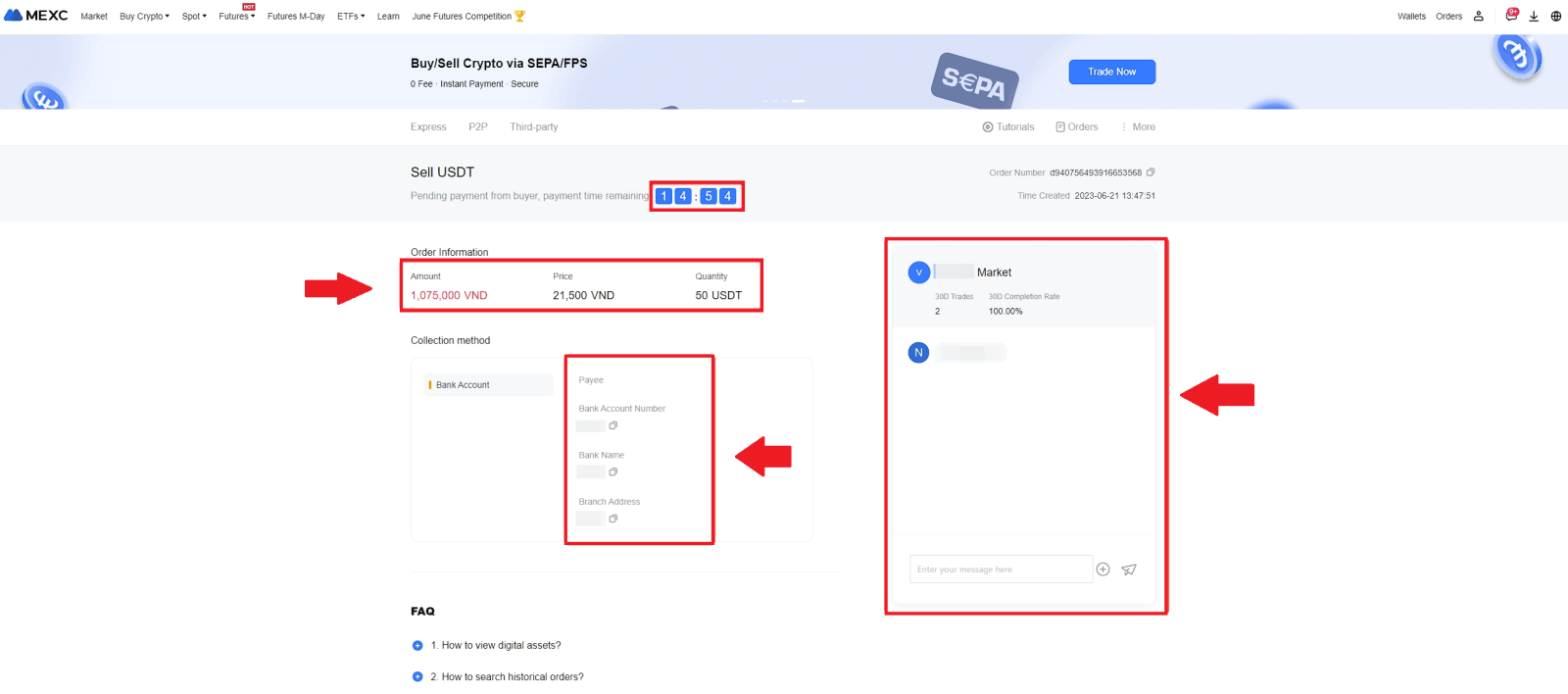 5. Када успешно примите уплату од П2П трговца, означите поље [ Уплата је примљена ].
5. Када успешно примите уплату од П2П трговца, означите поље [ Уплата је примљена ]. 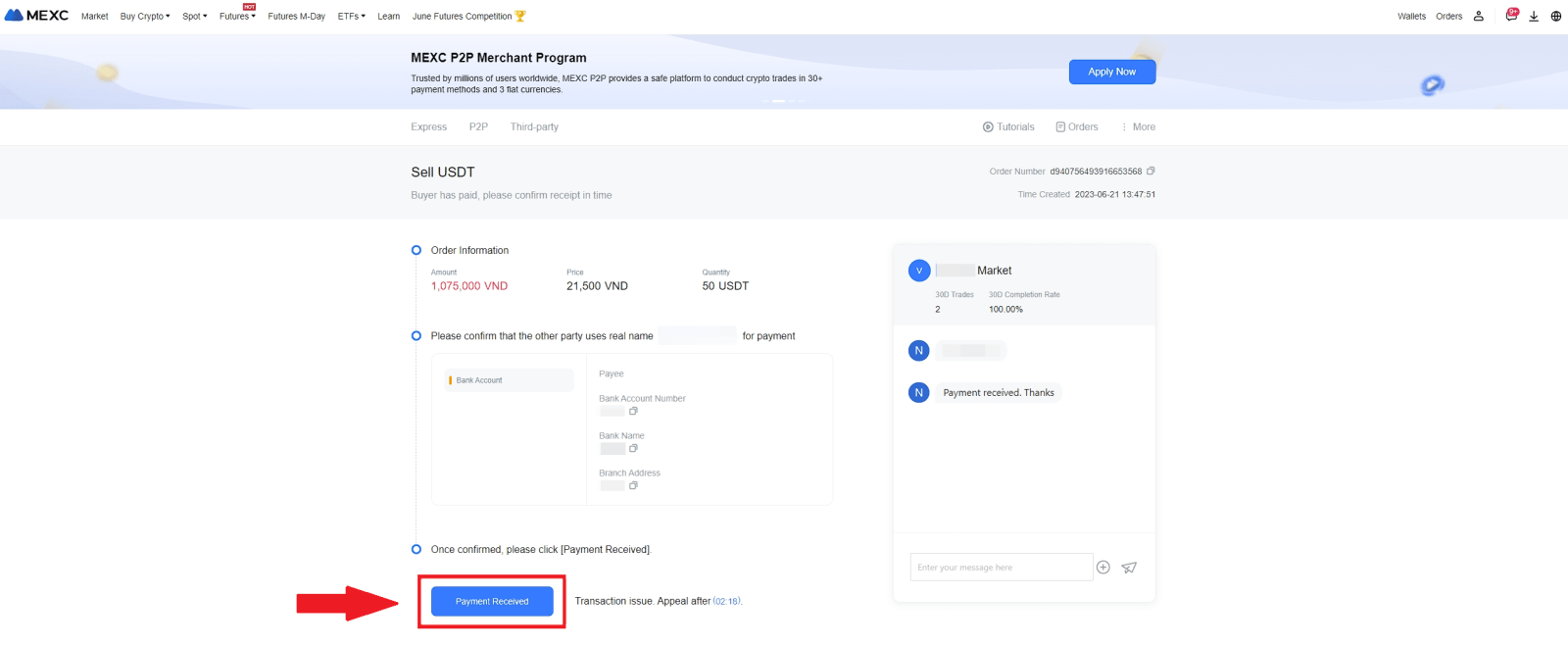
6. Кликните на [ Потврди ] да наставите са П2П налогом за продају; 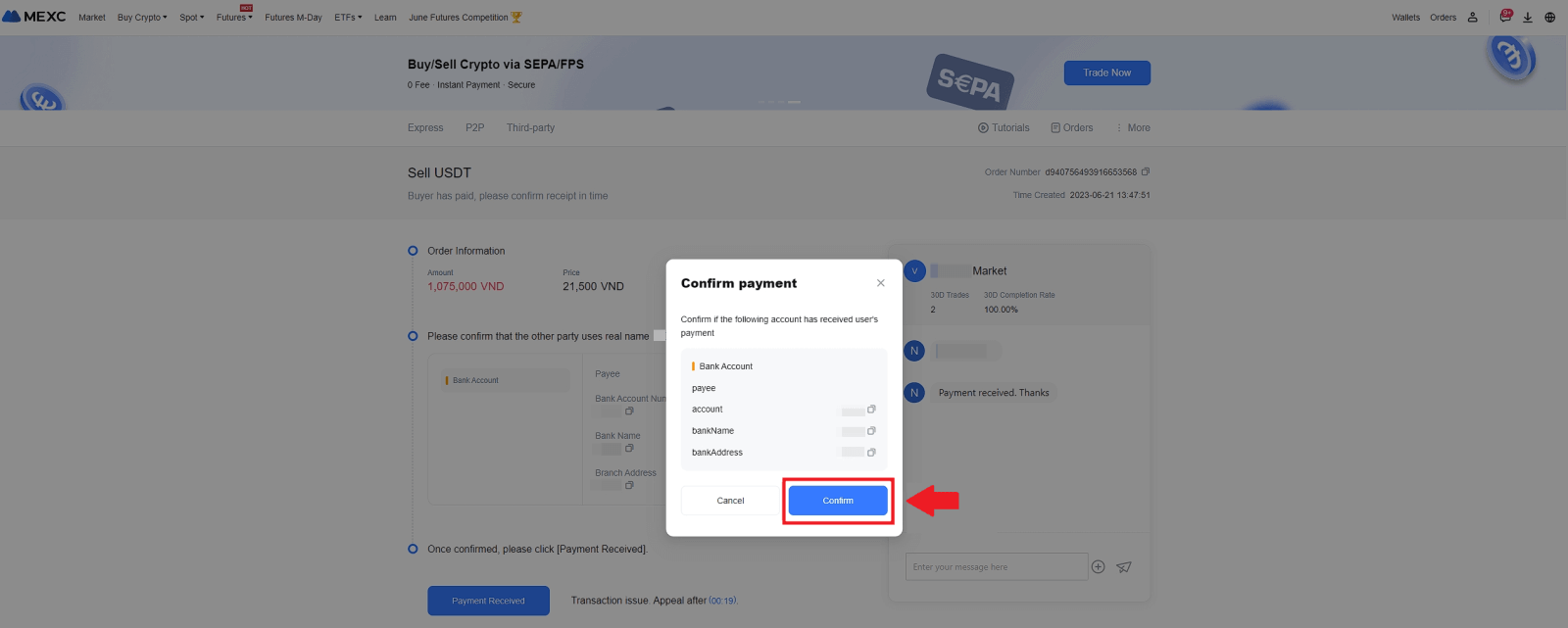 7. Унесите шестоцифрени (6)-цифрени безбедносни код из апликације Гоогле Аутхентицатор. Затим кликните на [Да] да бисте закључили трансакцију П2П продаје.
7. Унесите шестоцифрени (6)-цифрени безбедносни код из апликације Гоогле Аутхентицатор. Затим кликните на [Да] да бисте закључили трансакцију П2П продаје. 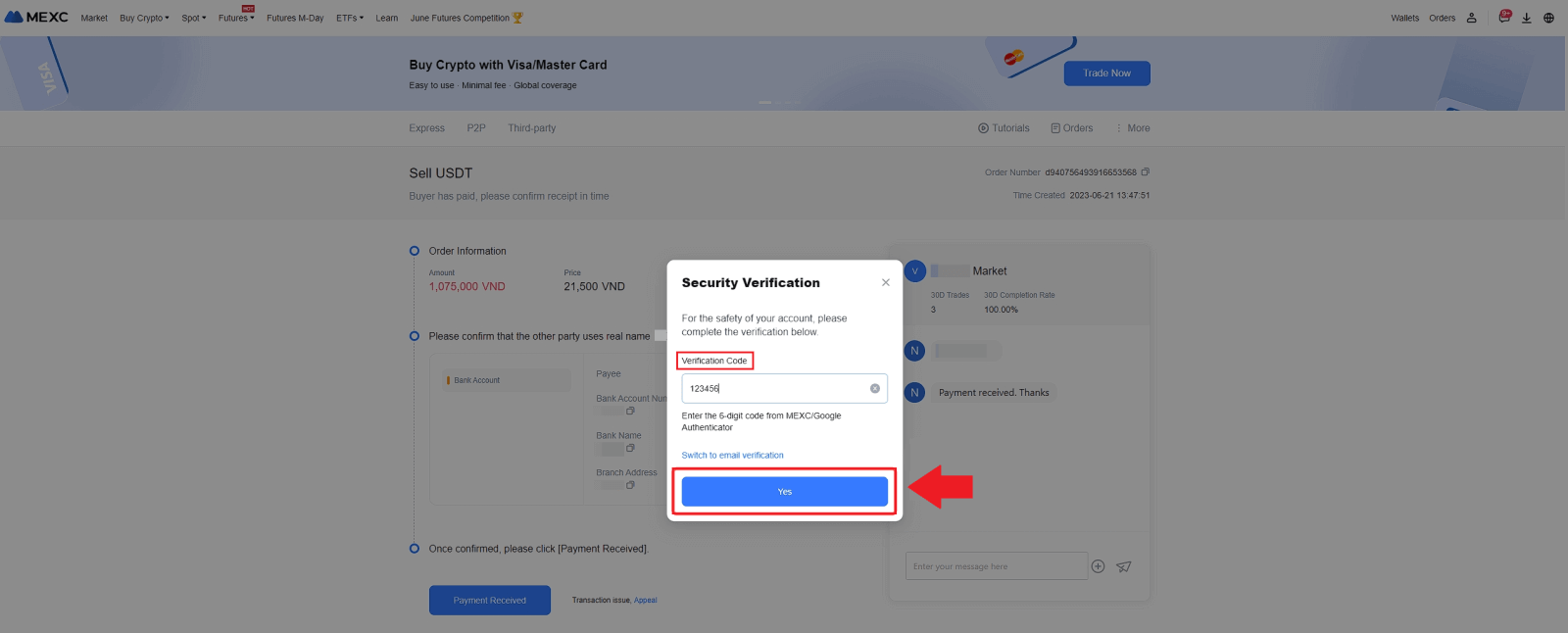
8. Честитамо! Ваш налог за П2П продају је успешно завршен. 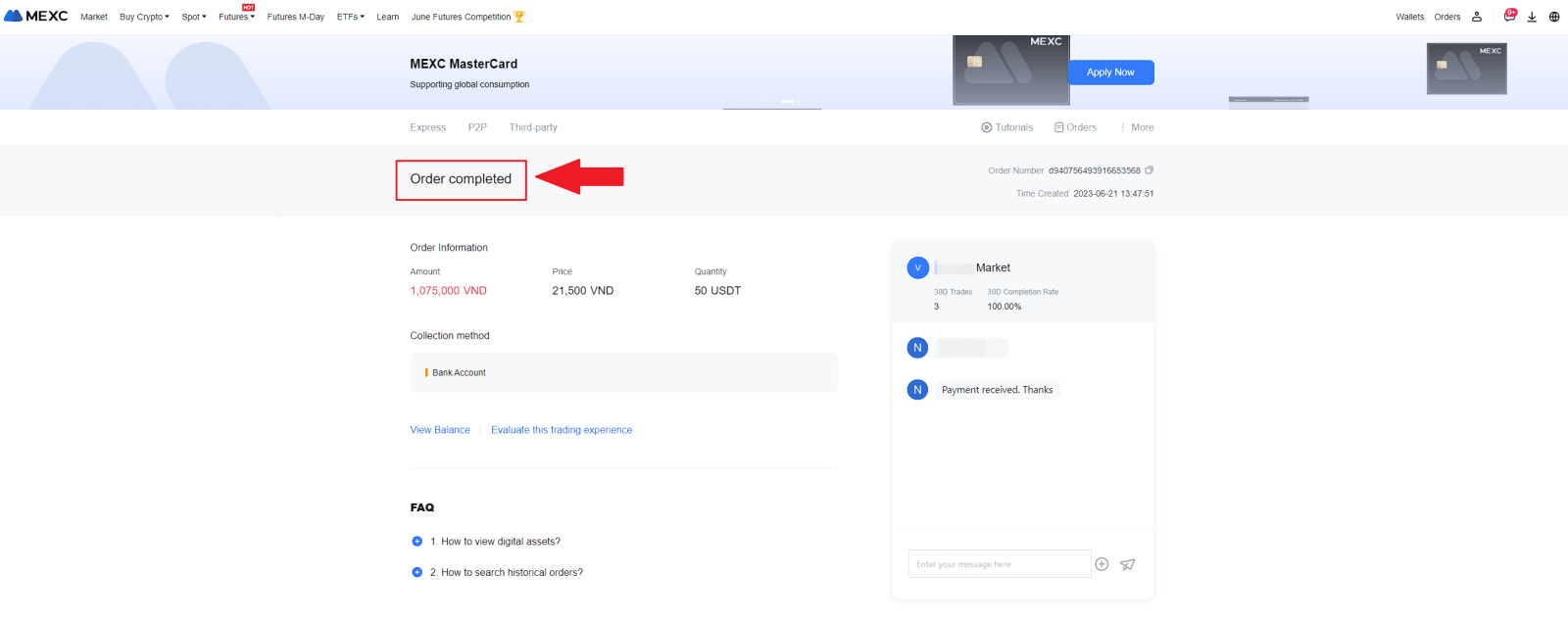
Да бисте прегледали своје претходне П2П трансакције, једноставно кликните на дугме Поруџбине . Ово ће вам пружити свеобухватан преглед свих ваших претходних П2П трансакција за лаку референцу и праћење.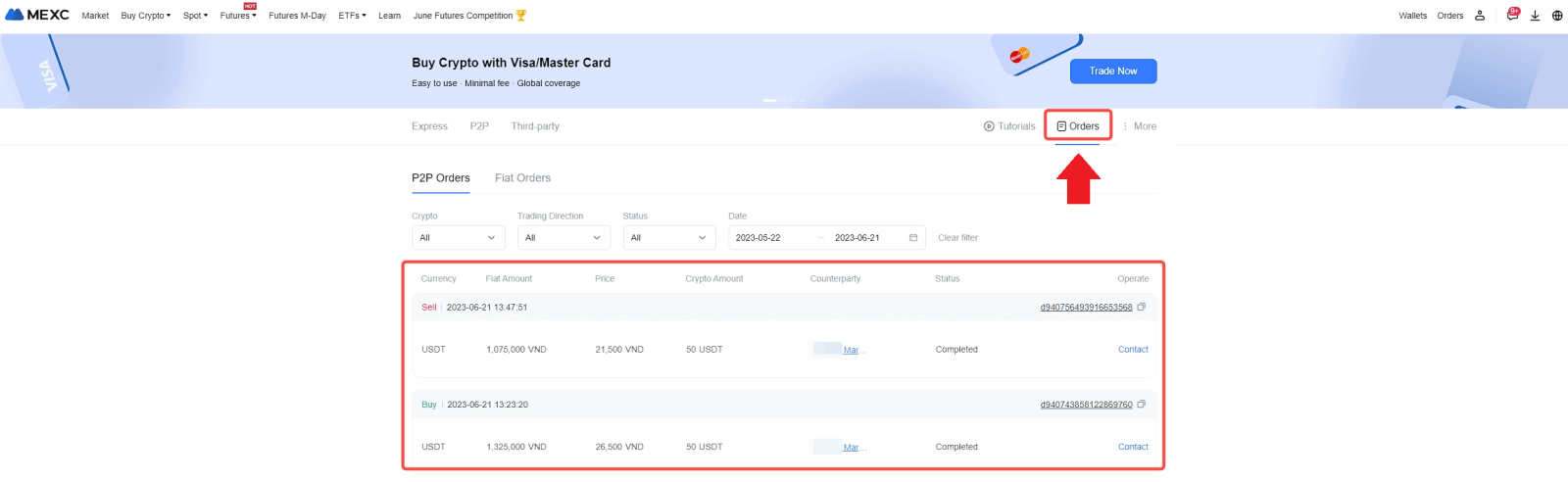
Продајте крипто преко П2П на МЕКСЦ-у (апликација)
1. Отворите своју МЕКСЦ апликацију и кликните на [Више].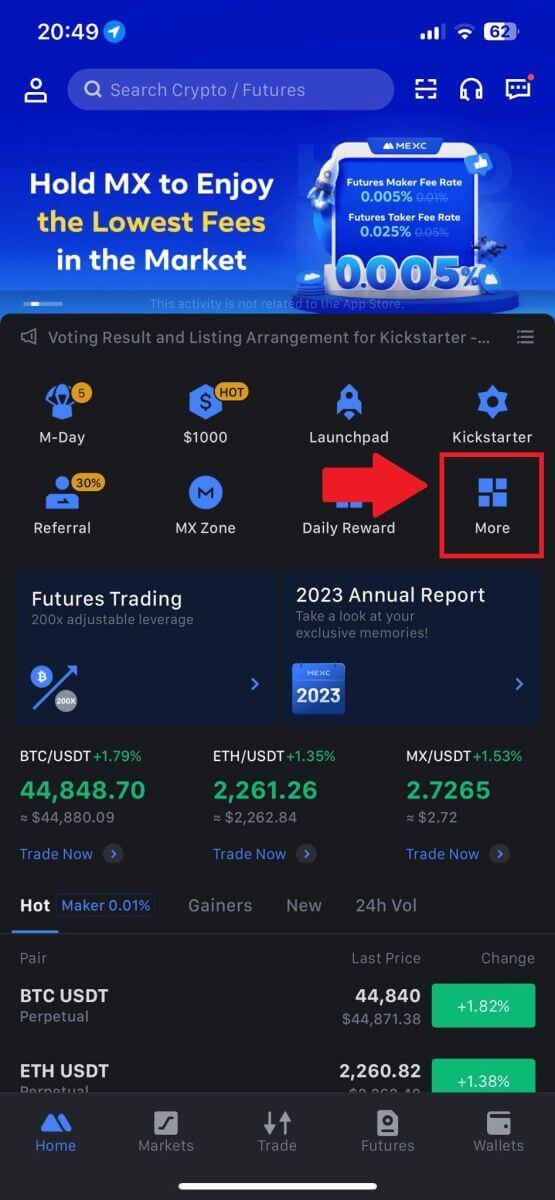
2. Изаберите [Буи Црипто].
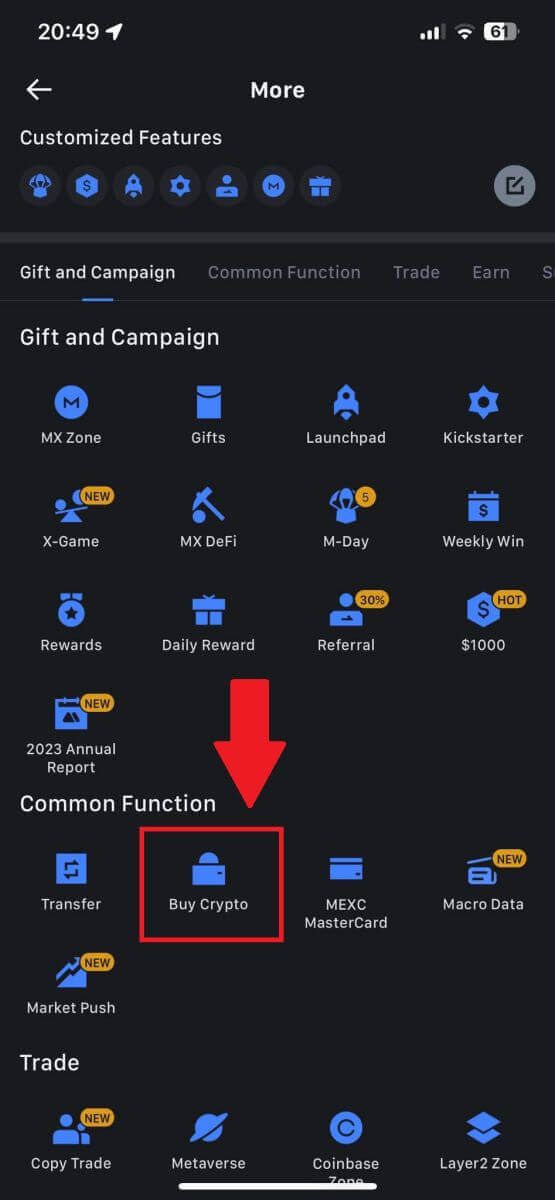
3. Изаберите П2П.
На страници трансакције кликните на [Продај] и изаберите валуту коју желите да продате, а затим кликните на [Продај УСДТ].
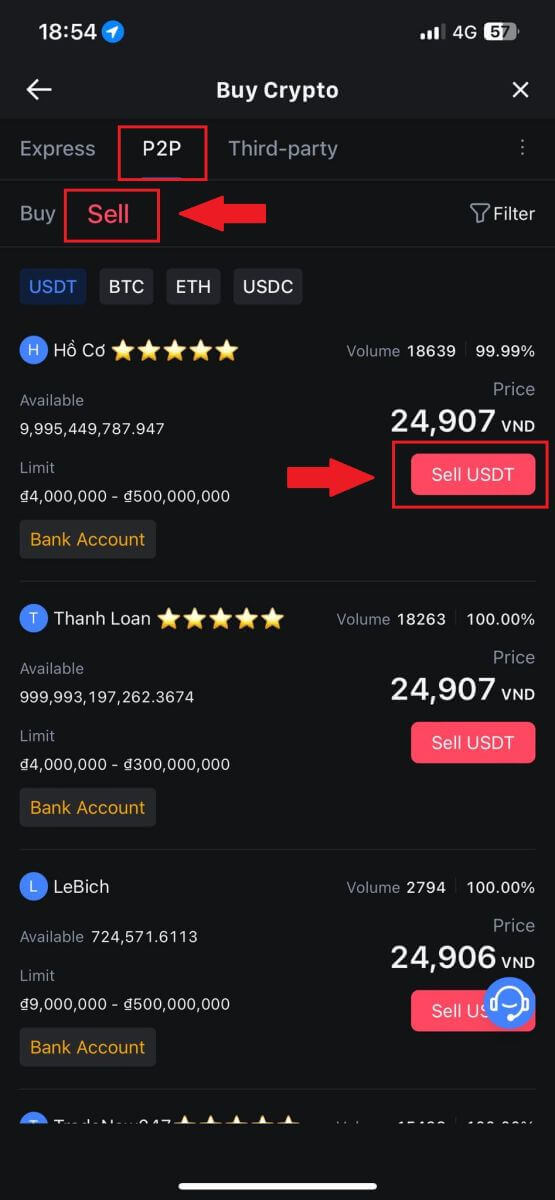
4. Унесите износ (у вашој фиат валути) или количину (у крипто) коју желите да продате.
Додајте свој метод прикупљања, означите поље и кликните на [Продај УСДТ].
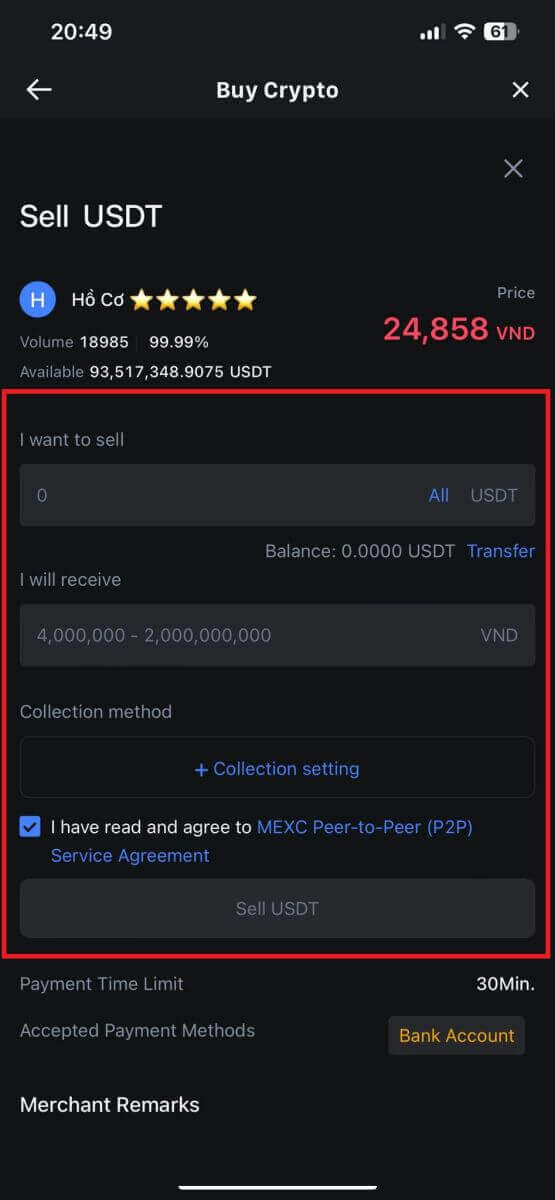
5. Проверите информације о поруџбини. Уверите се да име налога приказано у методи прикупљања одговара вашем МЕКСЦ регистрованом имену. У супротном, П2П продавац може да одбије поруџбину.
Када успешно примите уплату од П2П продавца, додирните [ Уплата примљена ].
Кликните на [ Потврди ] да наставите са П2П налогом за продају.
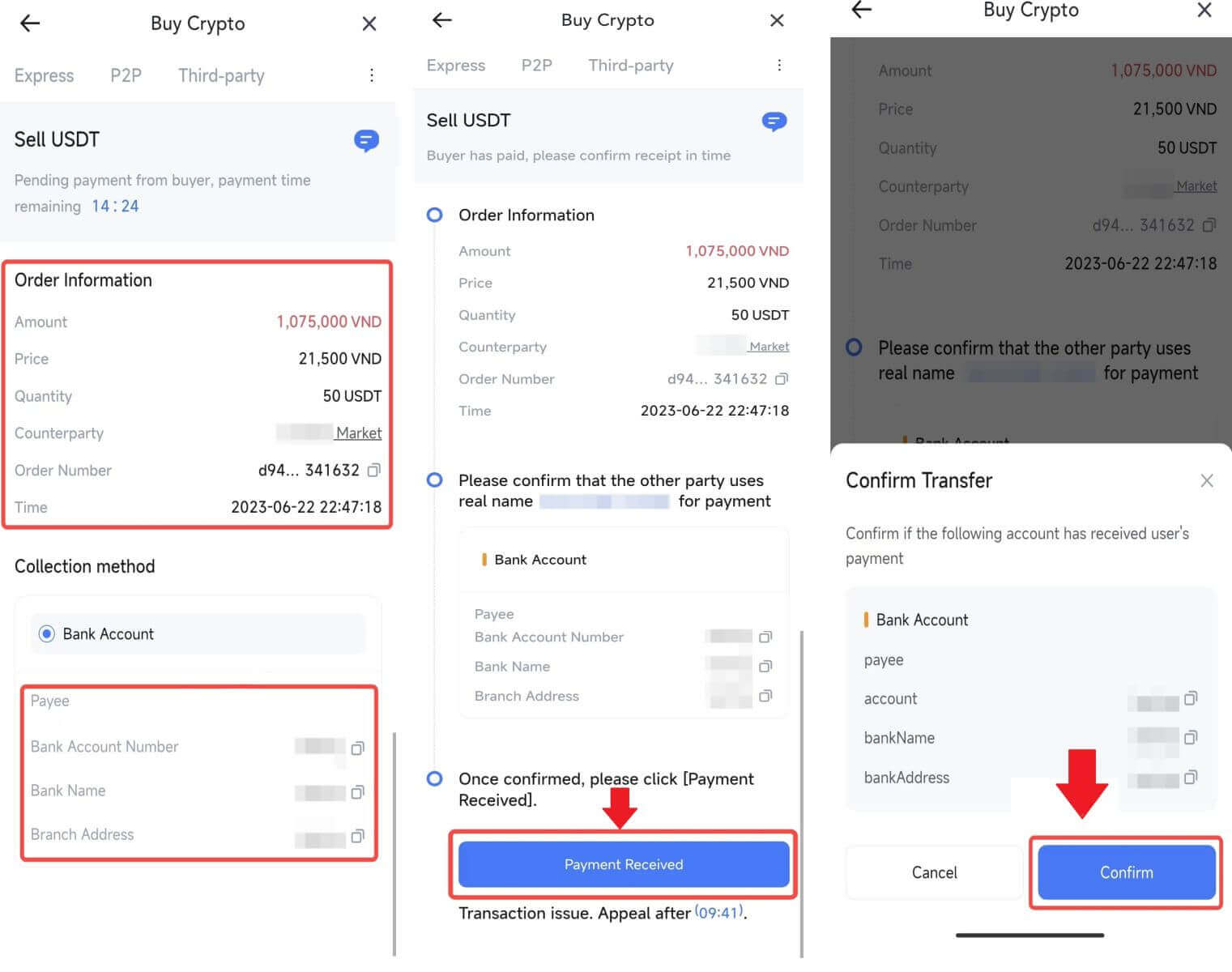
6. Унесите шестоцифрени безбедносни код који је генерисала ваша апликација Гоогле Аутхентицатор да бисте обезбедили П2П трансакцију продаје. Погледајте свеобухватни водич о безбедном ослобађању токена у П2П. Када унесете, кликните на [Да] да бисте финализирали и довршили П2П налог за продају.
Честитамо, ваша П2П трансакција продаје је сада успешно завршена!
Напомена: За извршење продаје криптовалуте путем П2П-а, трансакција ће искључиво користити Фиат налог. Због тога је кључно да потврдите да су ваша средства доступна на вашем Фиат рачуну пре него што започнете трансакцију.
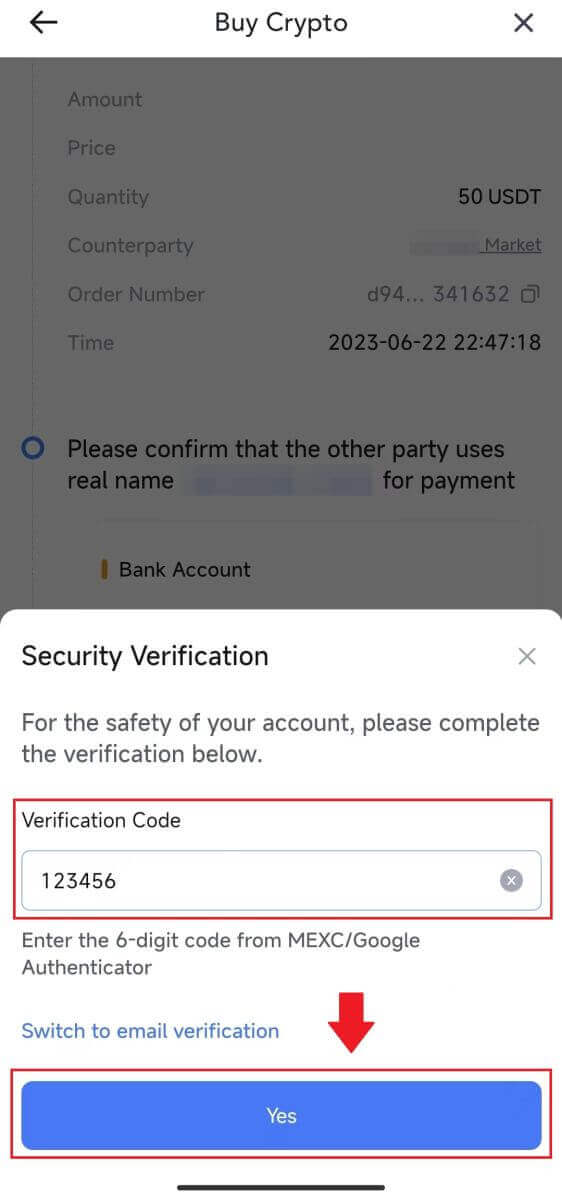 |
 |
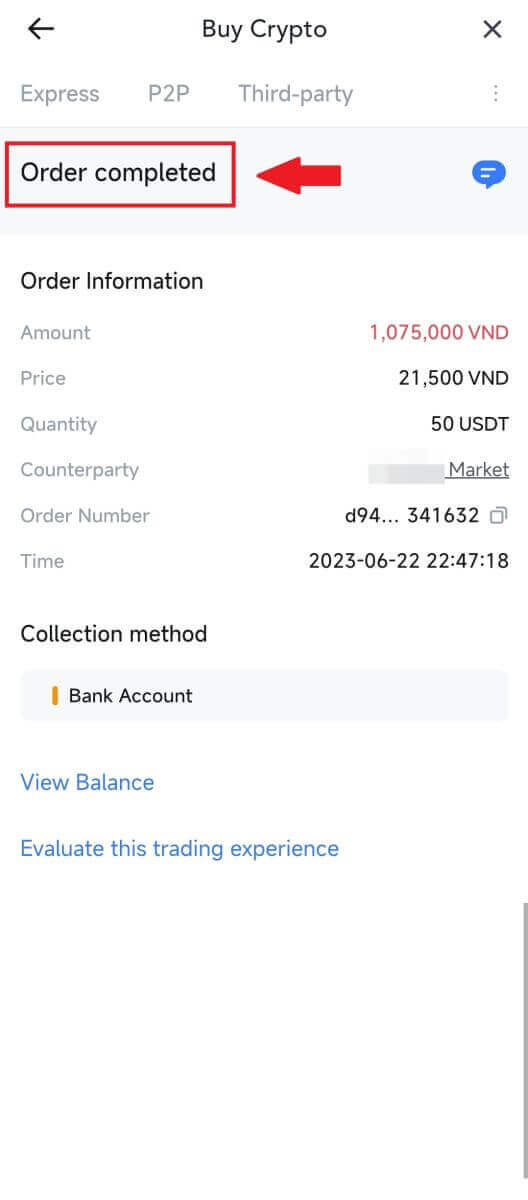 |
7. Идите у горњи десни угао и изаберите мени Оверфлов. Пронађите и кликните на дугме Поруџбине . Ово ће вам омогућити приступ свеобухватној листи свих ваших претходних П2П трансакција за лакши преглед и референцу.
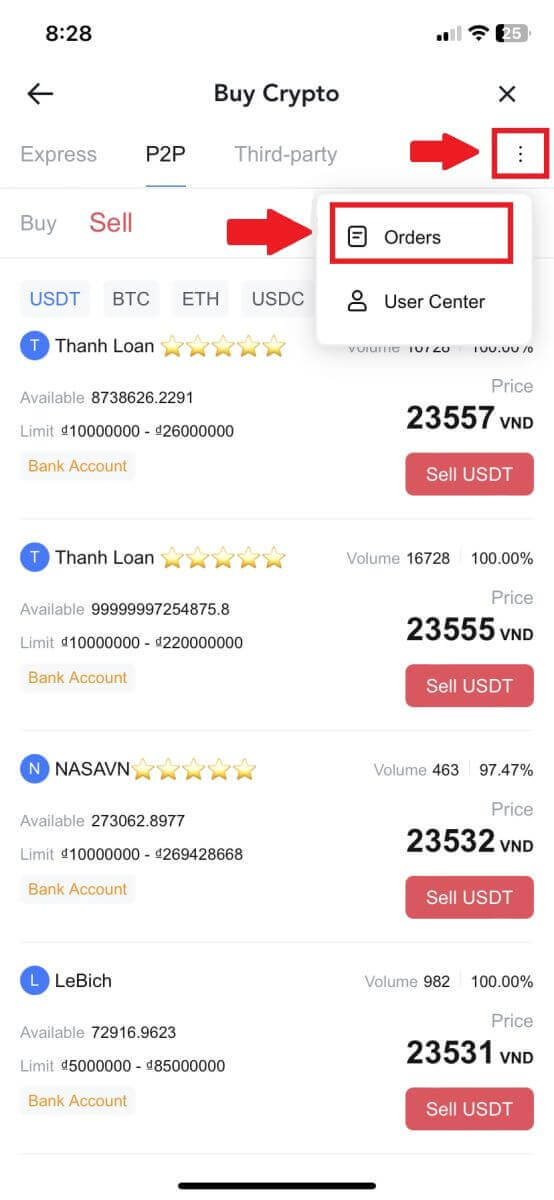 |
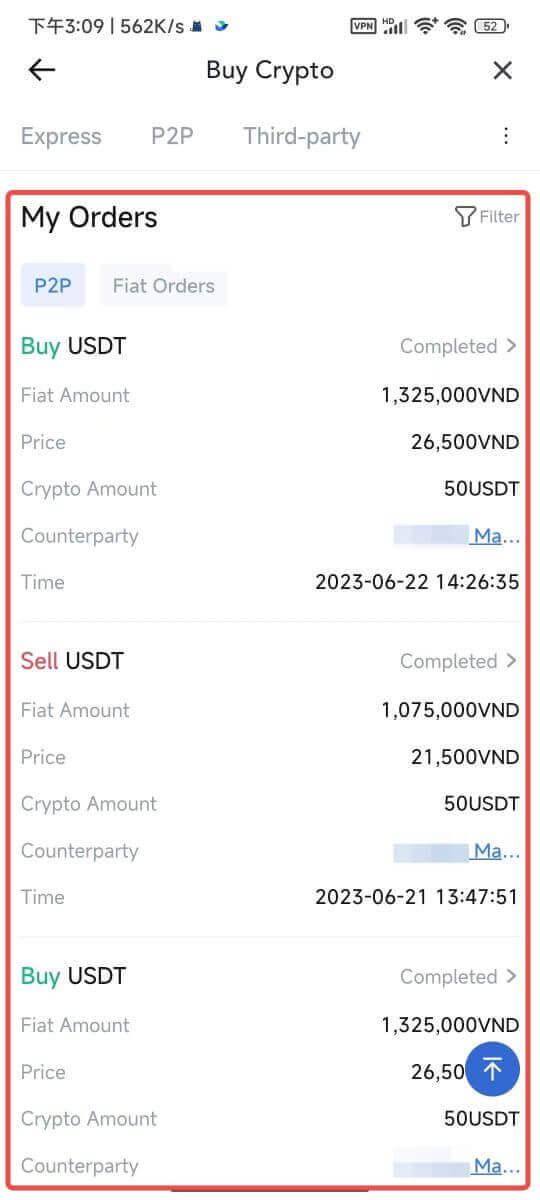 |
Како повући крипто на МЕКСЦ-у
Повуците крипто на МЕКСЦ (веб сајт)
1. Пријавите се на свој МЕКСЦ , кликните на [Новчаници] и изаберите [Повлачење].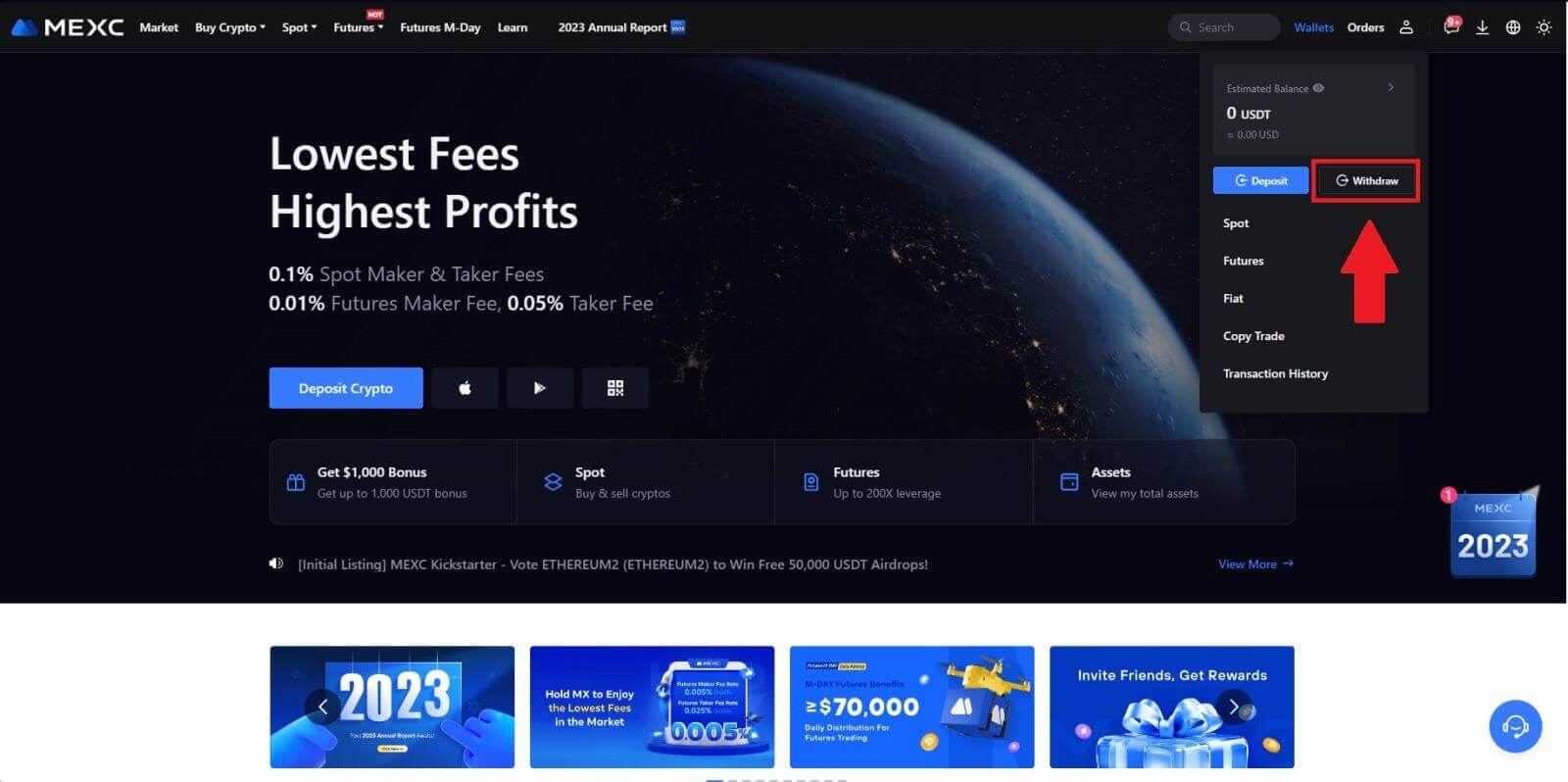
2. Изаберите криптовалуту коју желите да повучете.
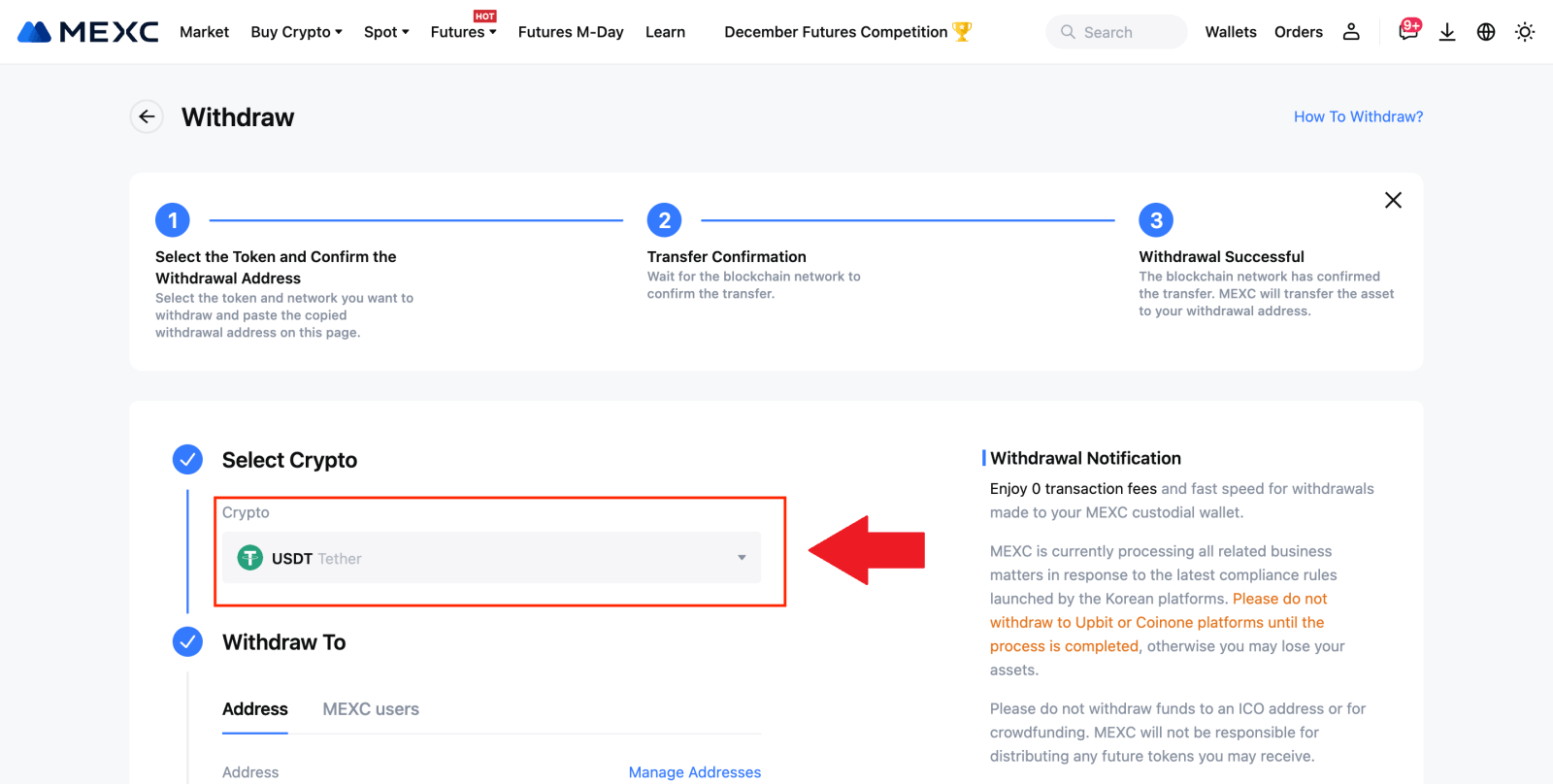
3. Унесите адресу за повлачење, мрежу и износ за повлачење, а затим кликните на [Пошаљи].
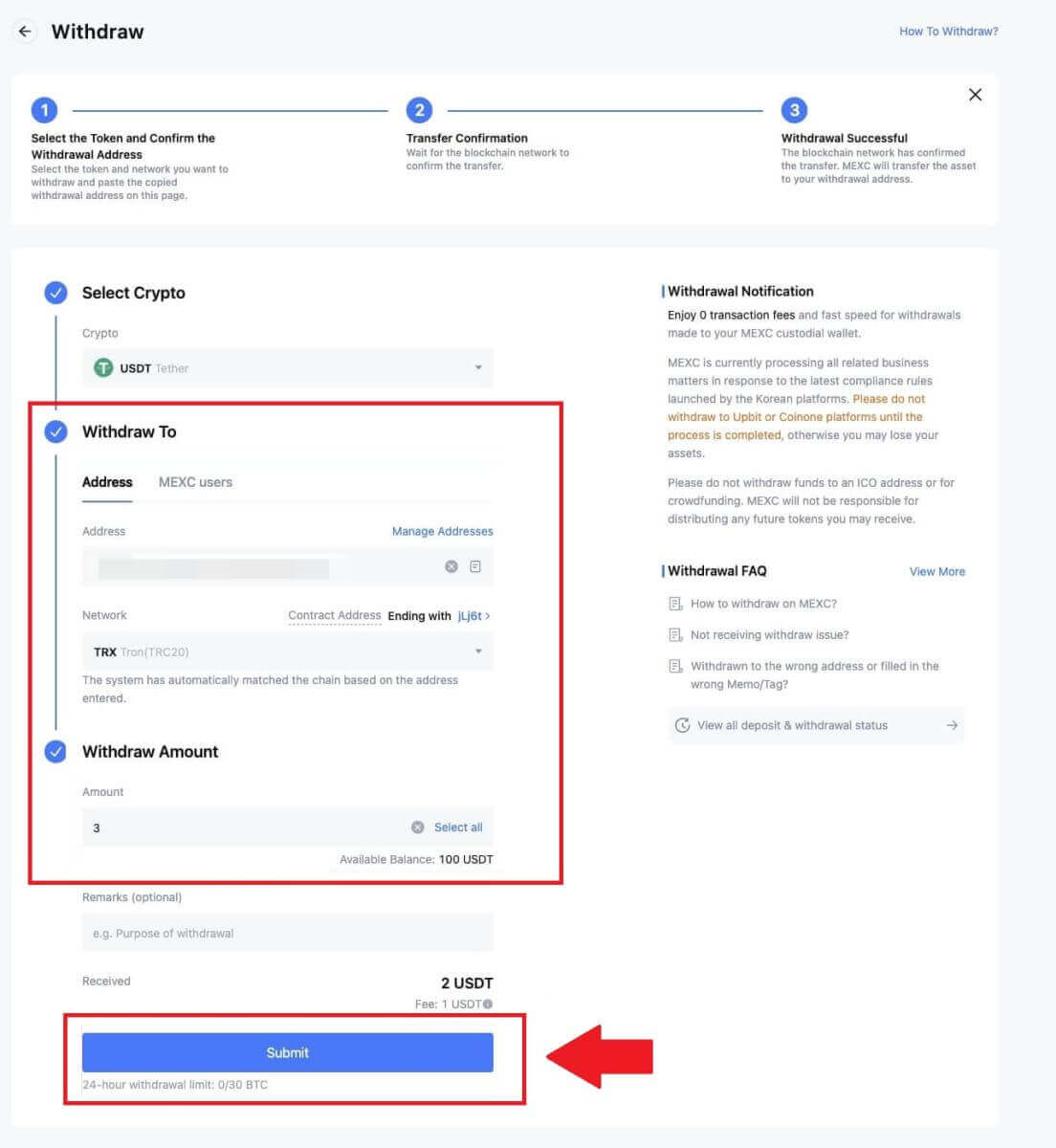
4. Унесите шифре за верификацију е-поште и Гоогле Аутхентицатор и кликните на [Пошаљи].
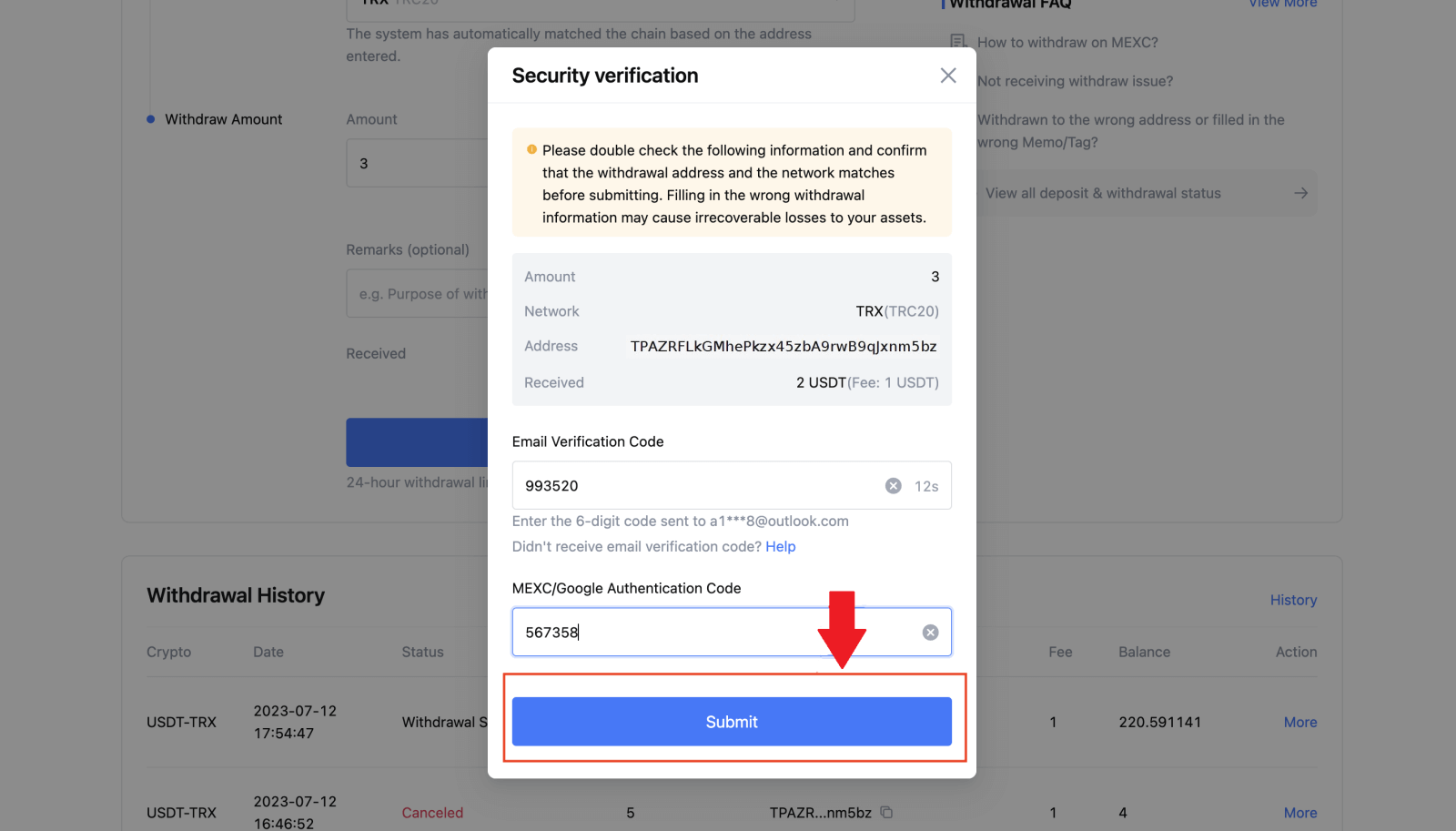
5. Након тога сачекајте да се повлачење успешно заврши.
Можете кликнути на [Трацк статус] да видите своје повлачење.
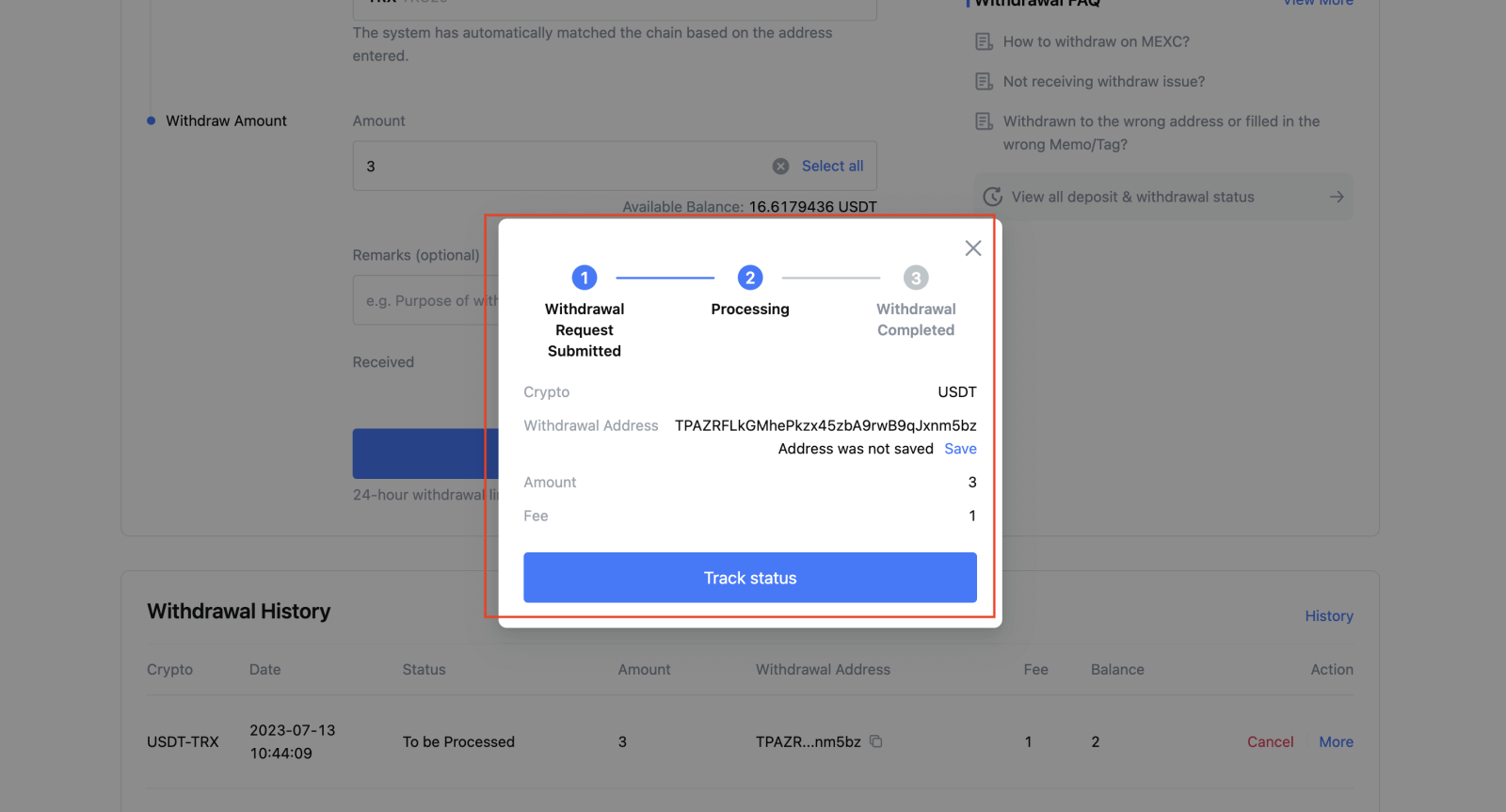
Повуците крипто на МЕКСЦ (апликација)
1. Отворите своју МЕКСЦ апликацију, кликните на [Валлетс].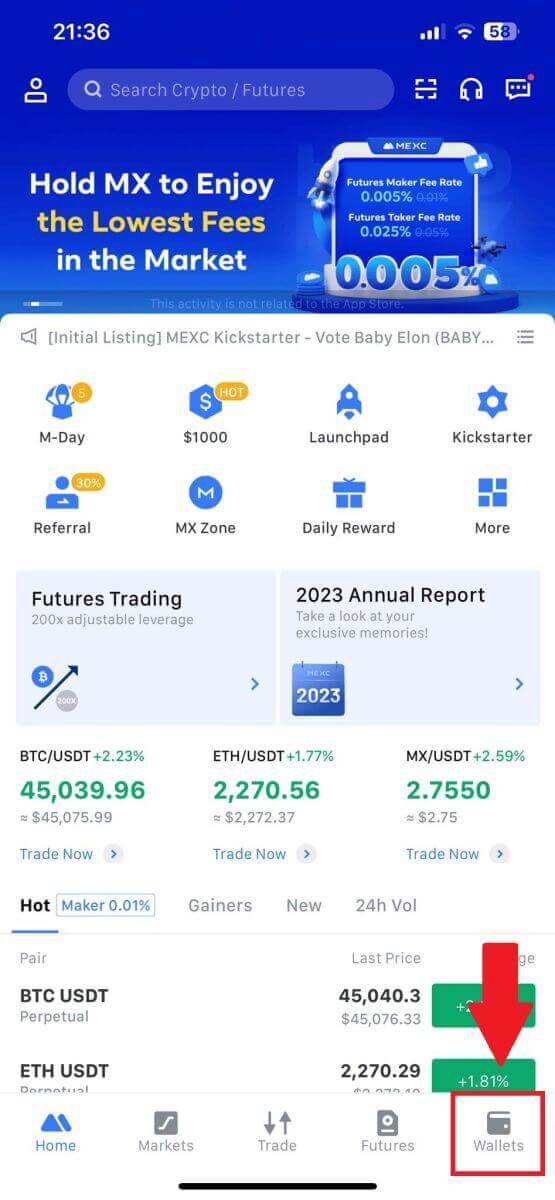
2. Додирните [Повлачење] .
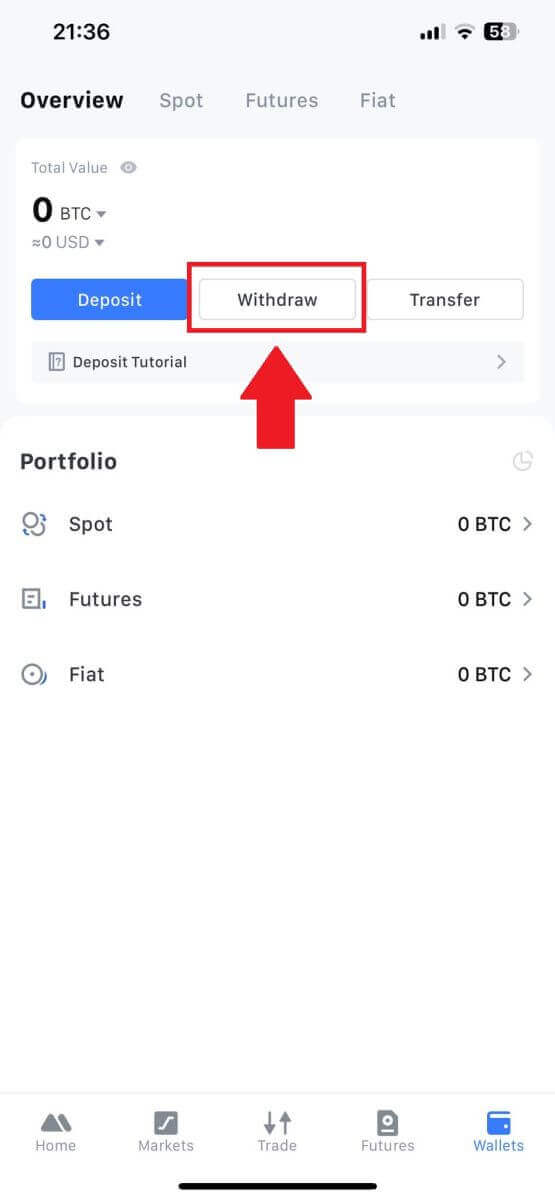
3. Изаберите криптовалуту коју желите да повучете. Овде користимо УСДТ као пример.
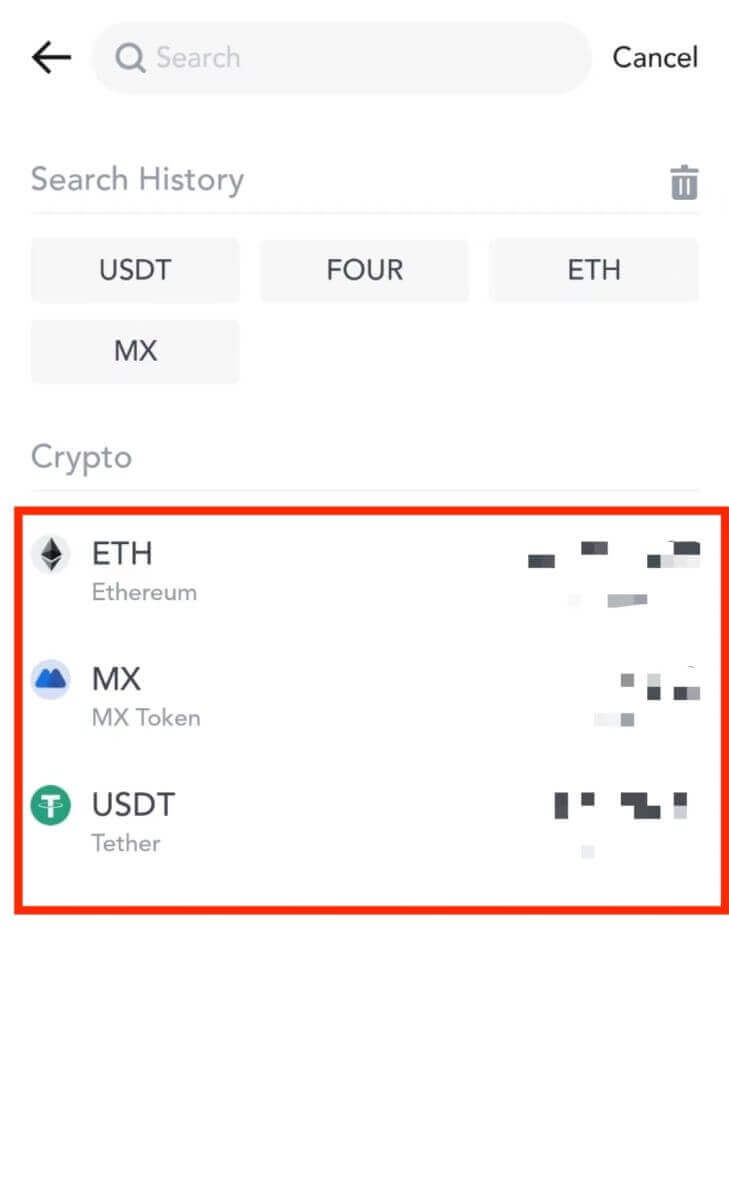
4. Изаберите [Он-цхаин Повлачење].
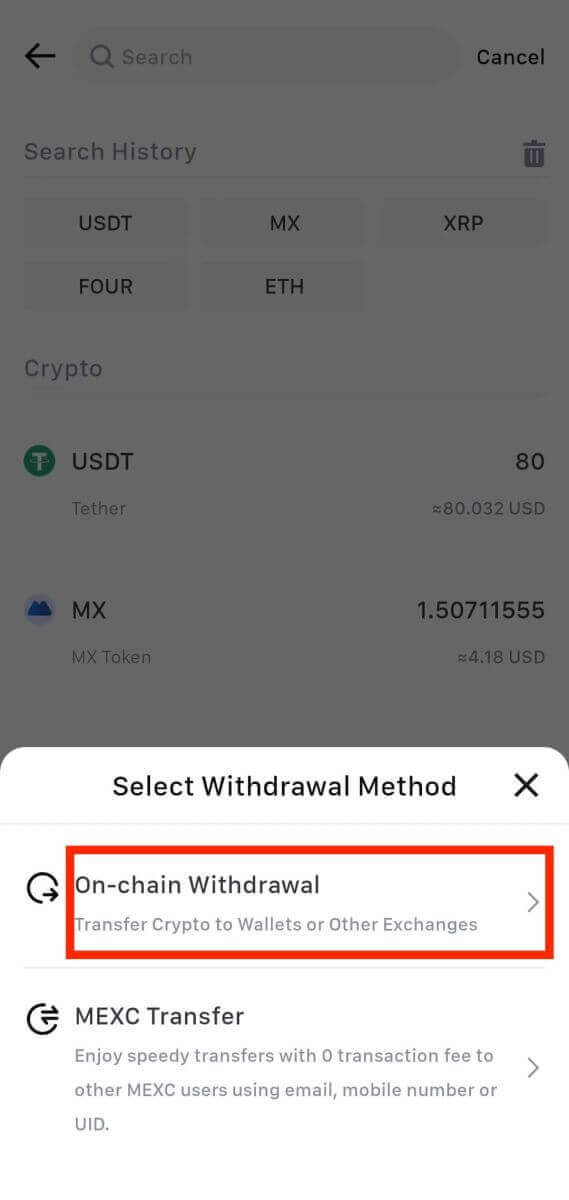
5. Унесите адресу за исплату, изаберите мрежу и унесите износ за повлачење. Затим додирните [Потврди].
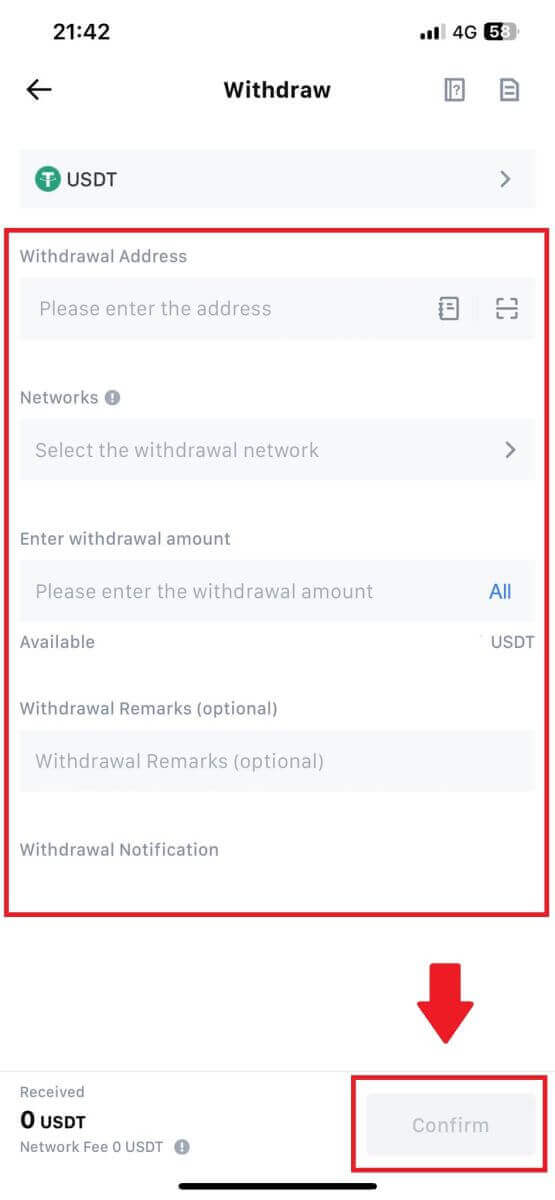
6. Након што сте потврдили да су информације тачне, кликните на [Потврди повлачење].
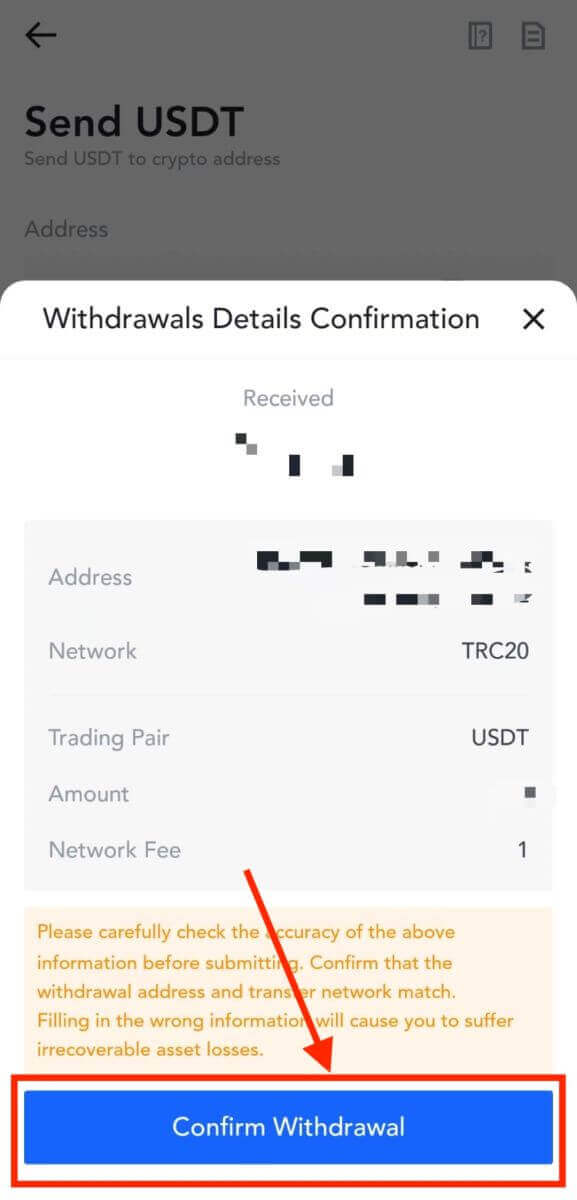
7. Унесите шифре за верификацију е-поште и Гоогле Аутхентицатор. Затим додирните [Пошаљи].
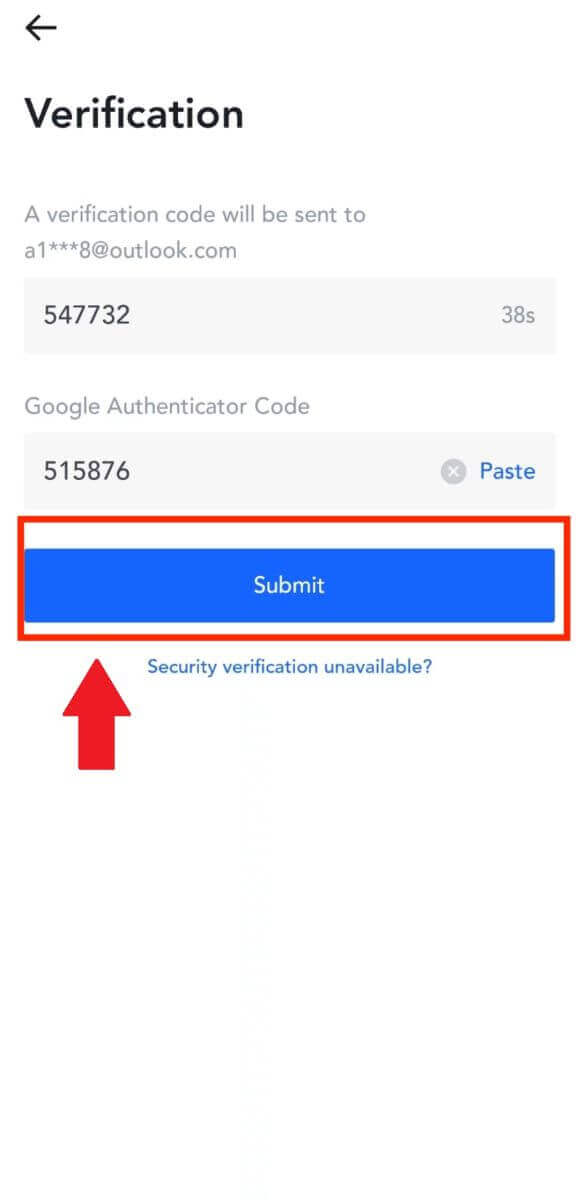
8. Када је захтев за повлачење поднет, сачекајте да средства буду кредитирана.
Повуците крипто преко интерног трансфера на МЕКСЦ (веб сајт)
1. Пријавите се на свој МЕКСЦ , кликните на [Новчаници] и изаберите [Повлачење].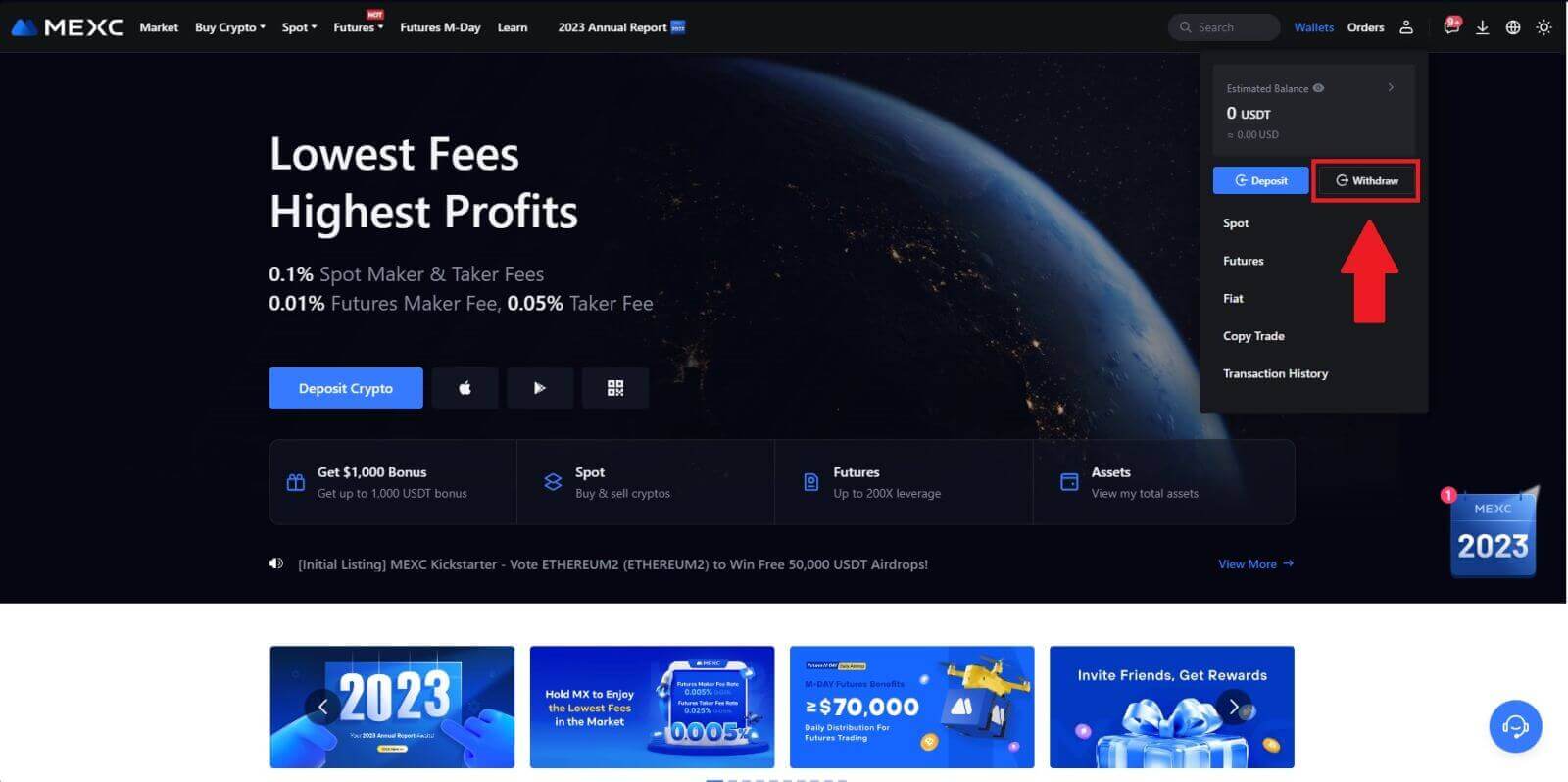
2. Изаберите криптовалуту коју желите да повучете.
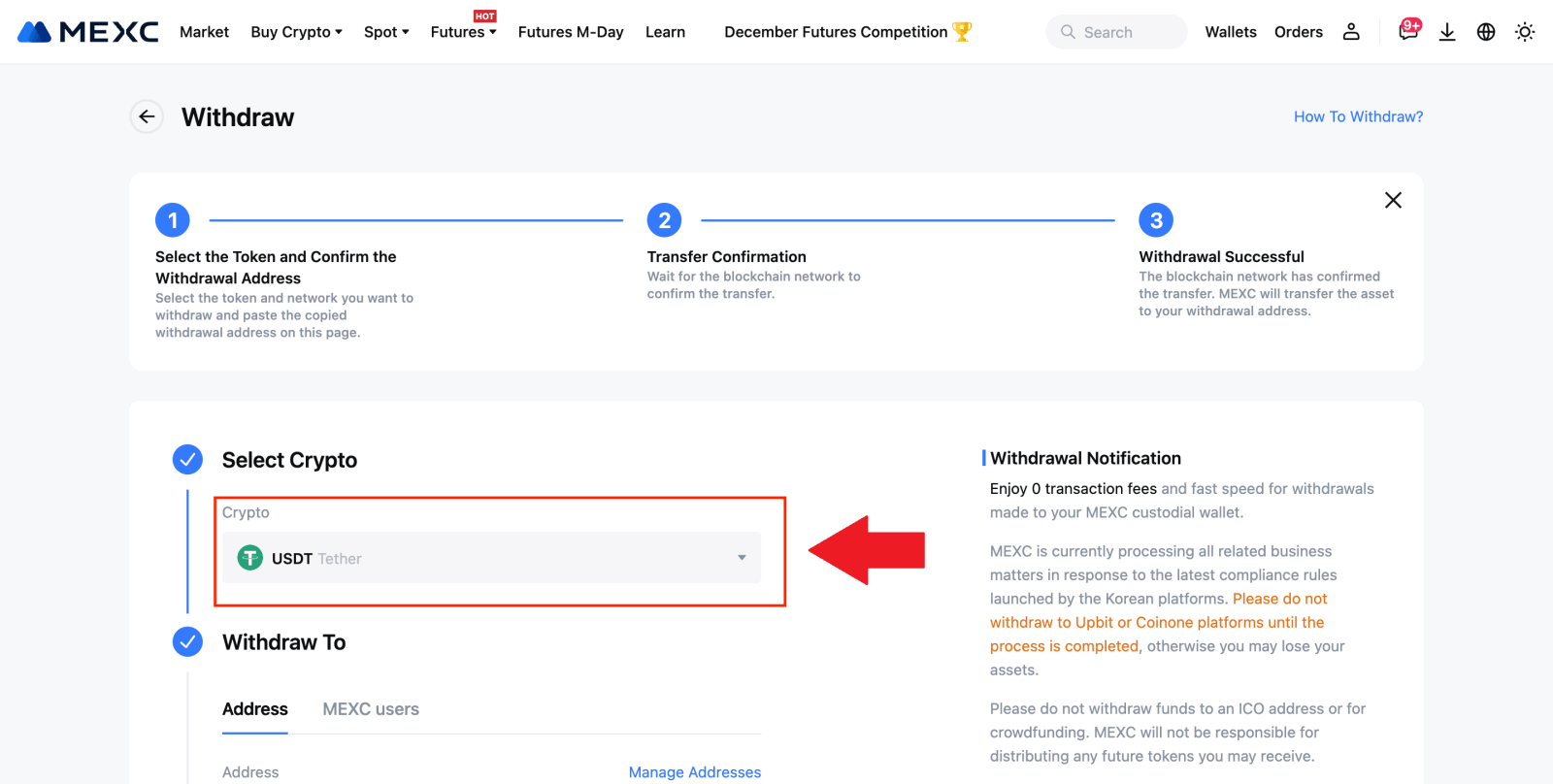
3. Изаберите [МЕКСЦ корисници] . Тренутно можете да пренесете користећи УИД, број мобилног телефона или адресу е-поште.
Унесите податке испод и износ трансфера. Након тога, изаберите [Пошаљи].
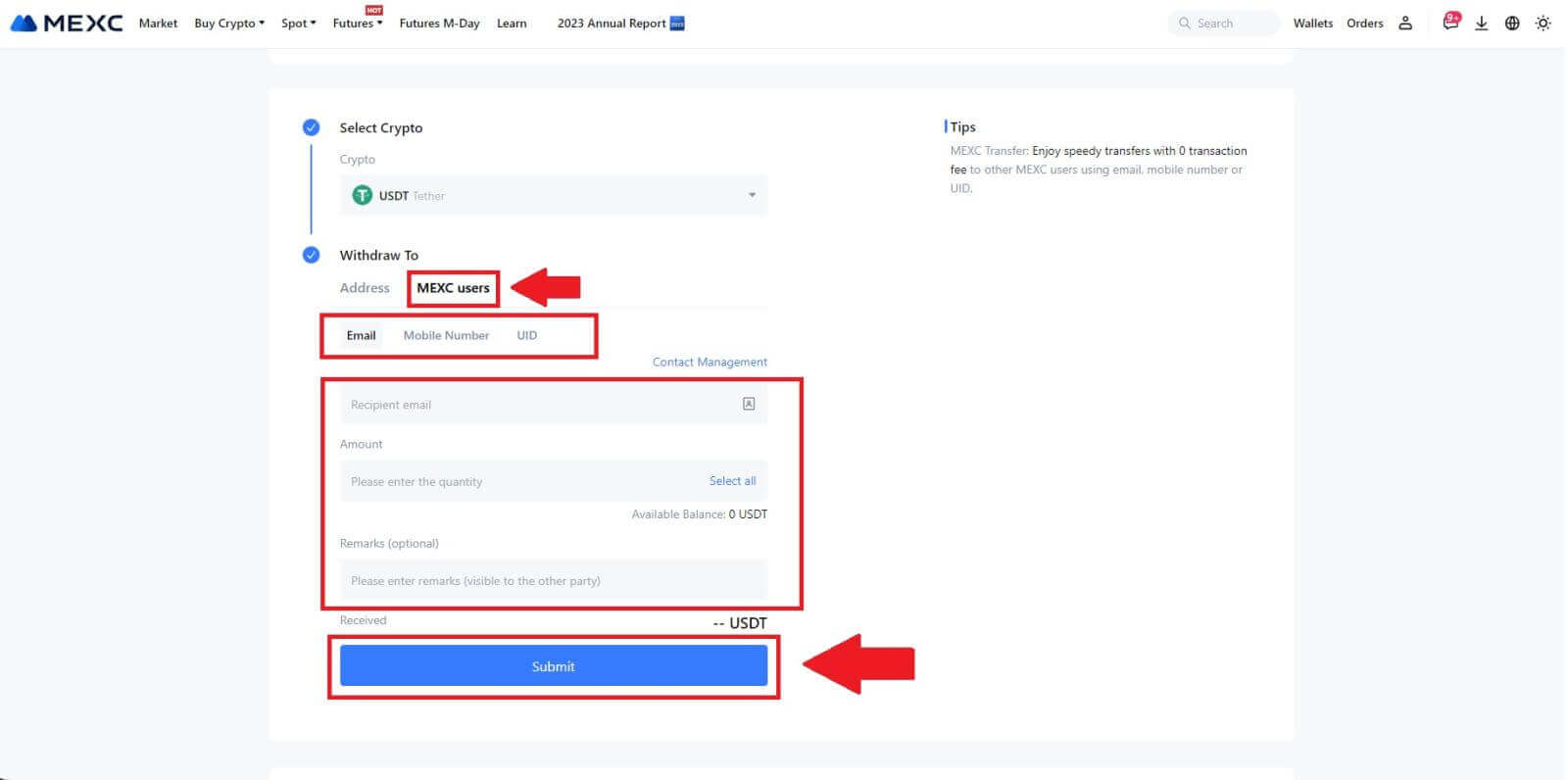
4. Унесите шифре за верификацију е-поште и Гоогле Аутхентицатор и кликните на [Пошаљи].
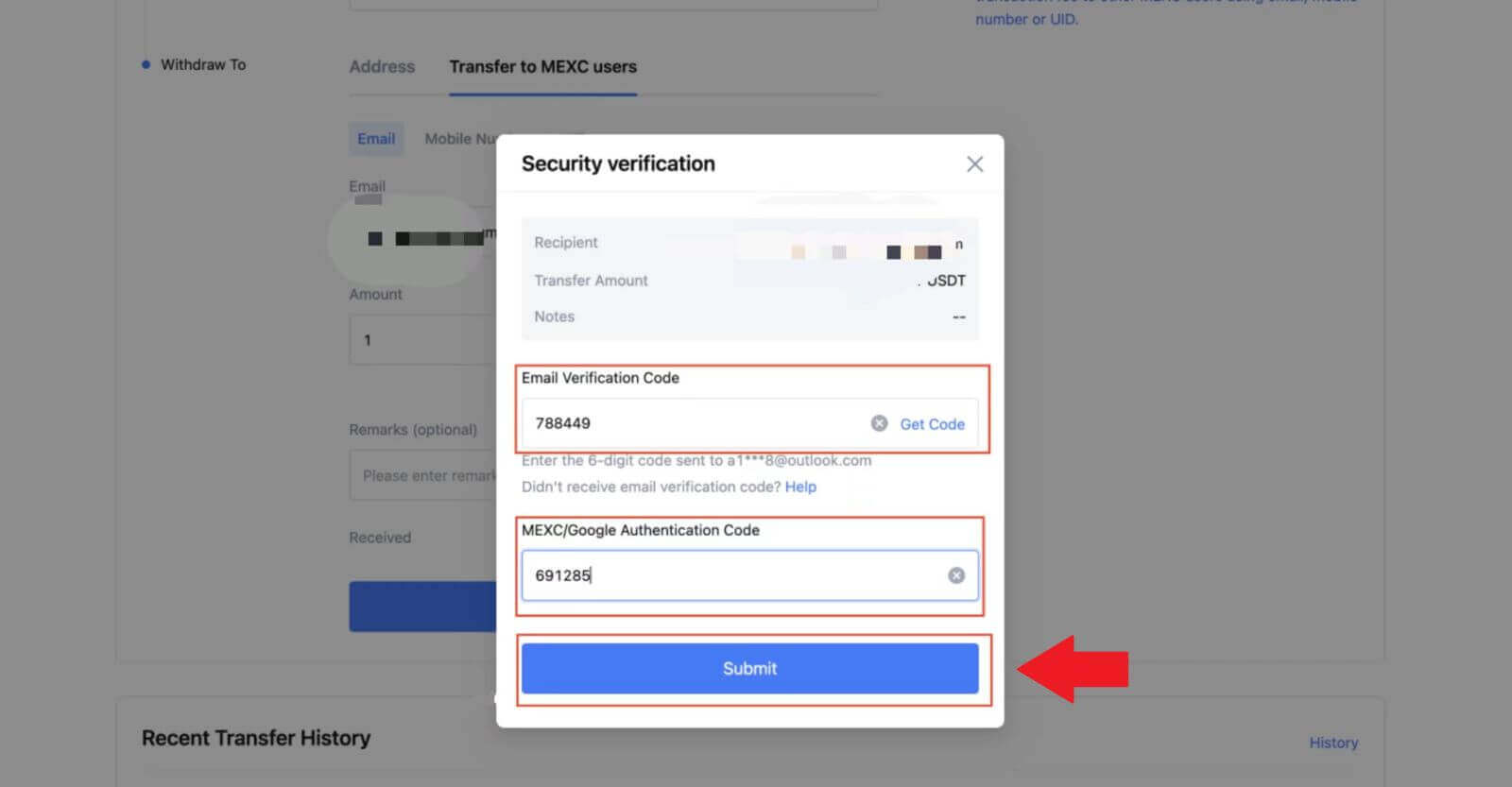 5. Након тога, трансфер је завршен.
5. Након тога, трансфер је завршен. Можете да кликнете на [Провери историју преноса] да видите свој статус.
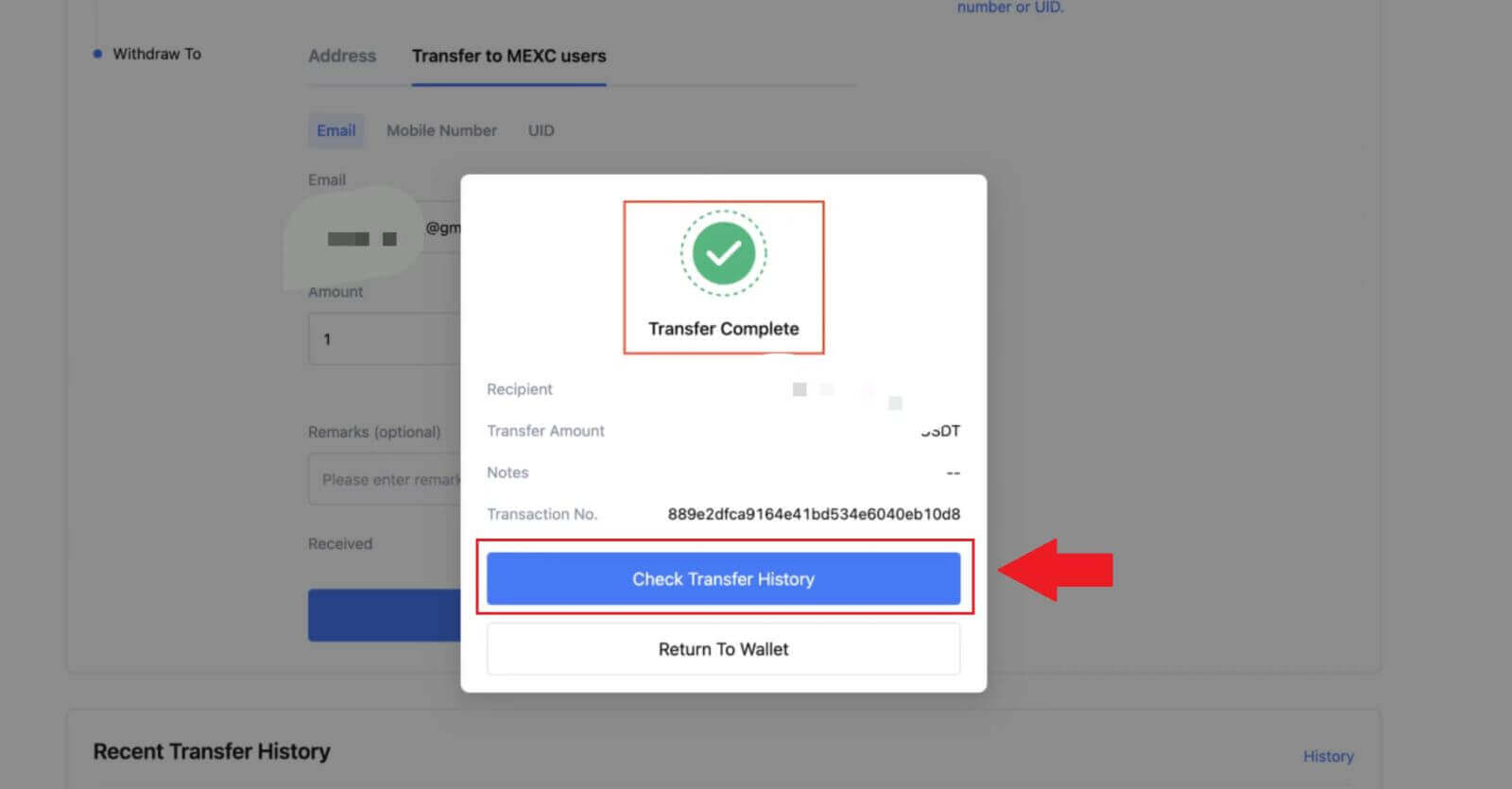
Повуците крипто преко интерног трансфера на МЕКСЦ (апликација)
1. Отворите своју МЕКСЦ апликацију, кликните на [Валлетс].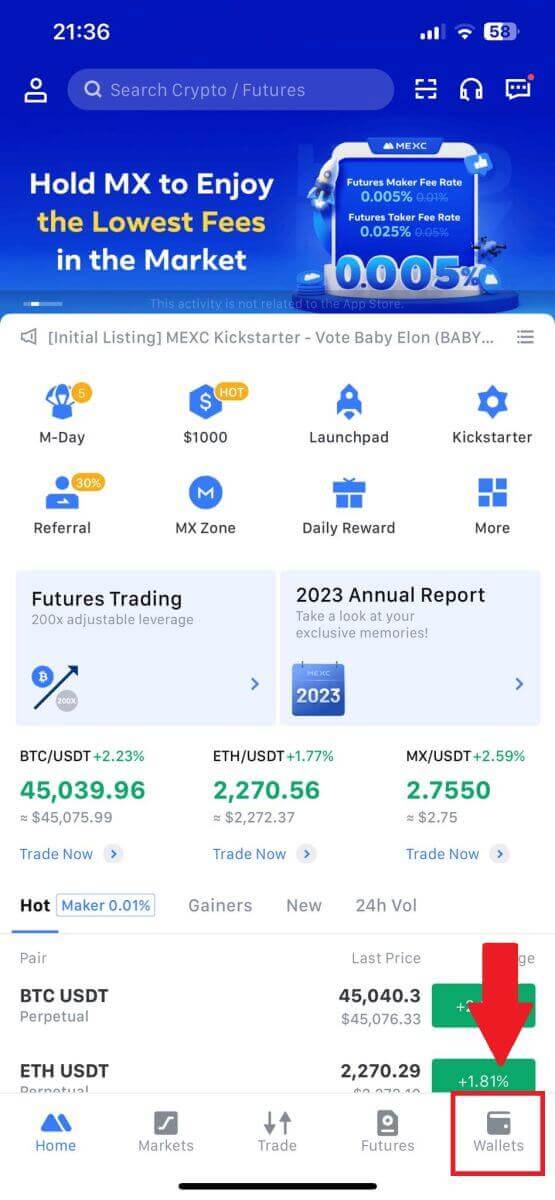
2. Додирните [Повлачење] .
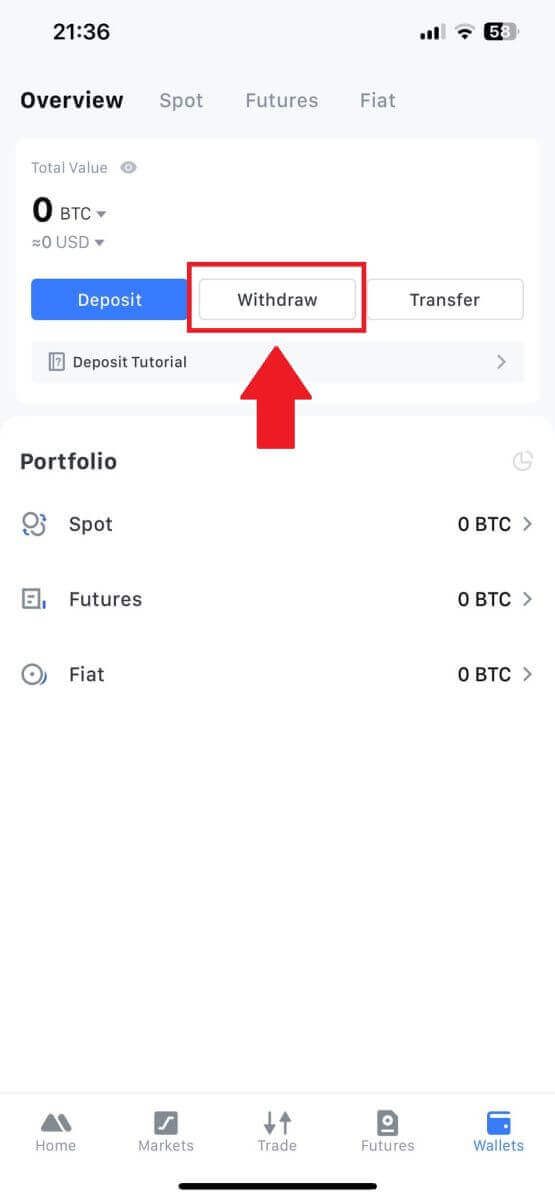
3. Изаберите криптовалуту коју желите да повучете. Овде користимо УСДТ као пример.
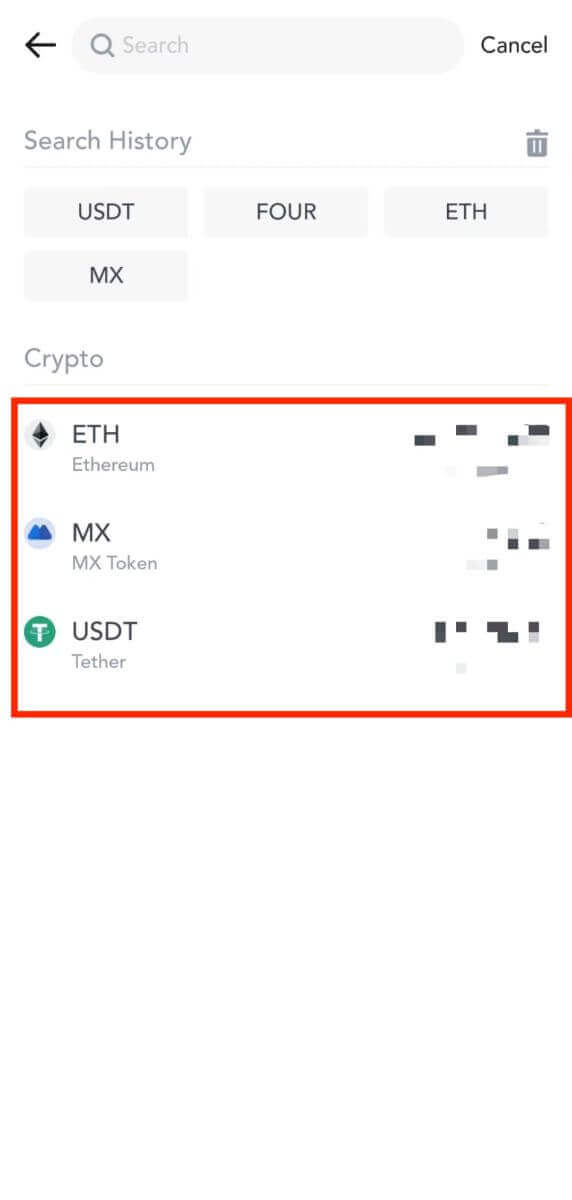
4. Изаберите [МЕКСЦ Трансфер] као метод повлачења.
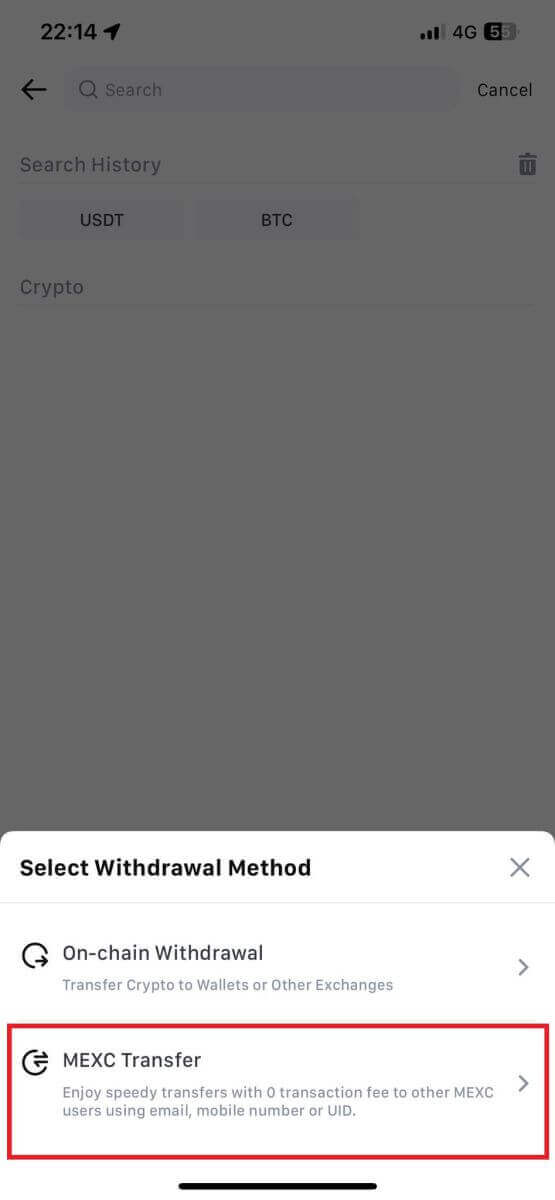
5. Тренутно можете да преносите користећи УИД, број мобилног телефона или адресу е-поште.
Унесите податке испод и износ трансфера. Након тога, изаберите [Пошаљи].
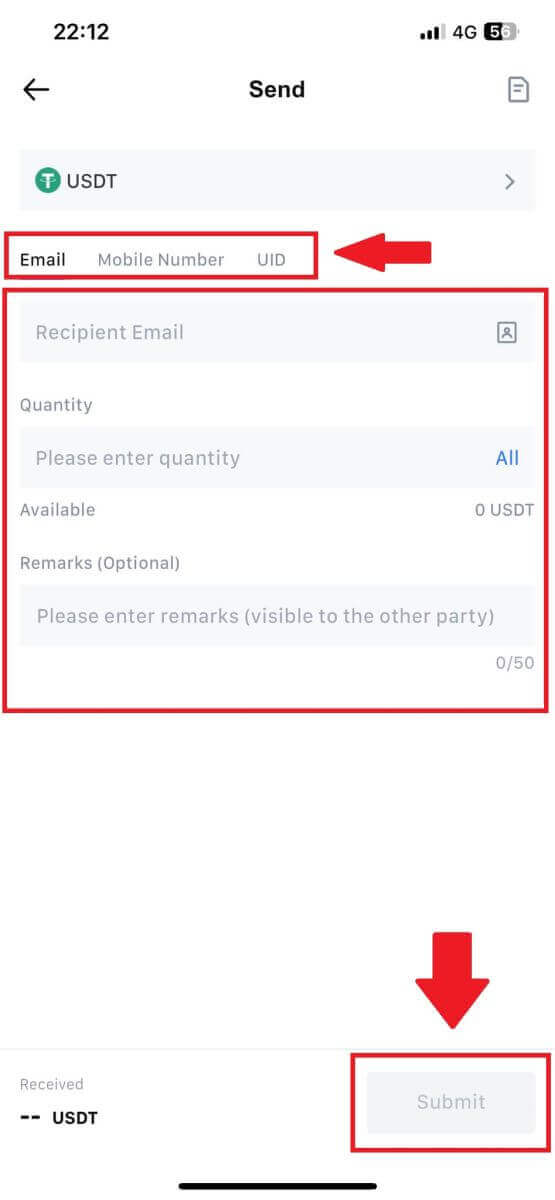
6. Проверите своје информације и додирните [Потврди].
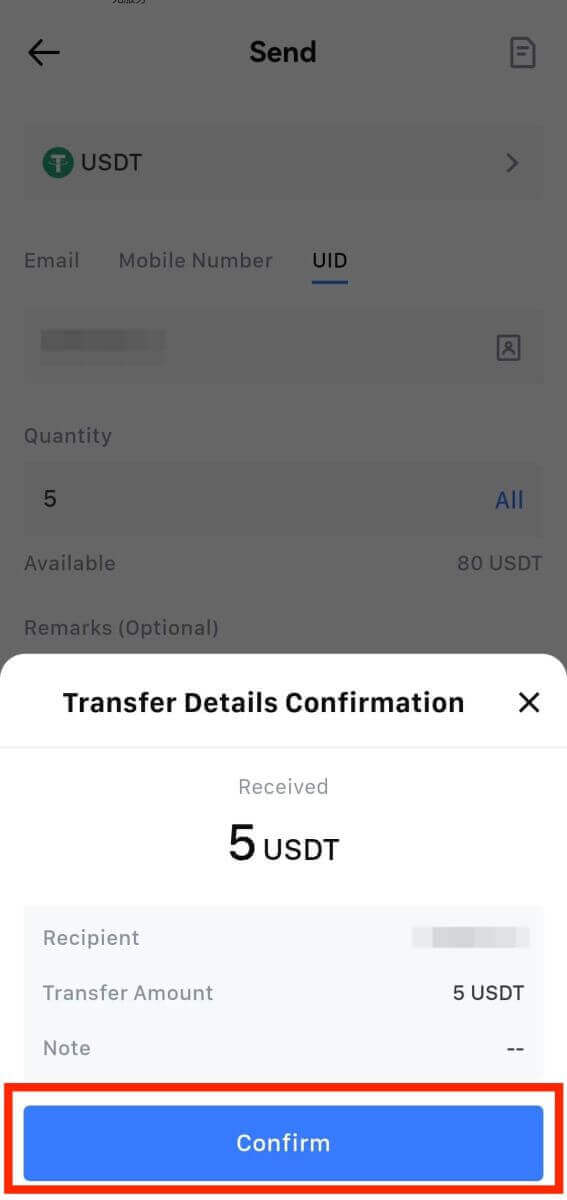
7. Унесите шифре за верификацију е-поште и Гоогле Аутхентицатор. Затим додирните [Потврди].
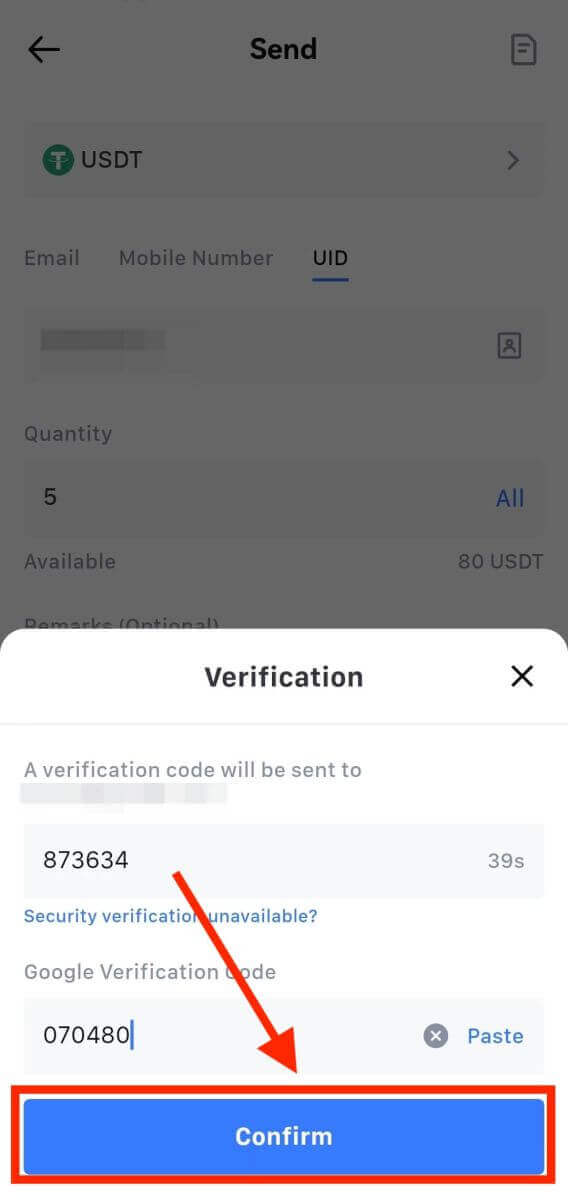
8. Након тога, ваша трансакција је завршена.
Можете да додирнете [Провери историју преноса] да видите свој статус.
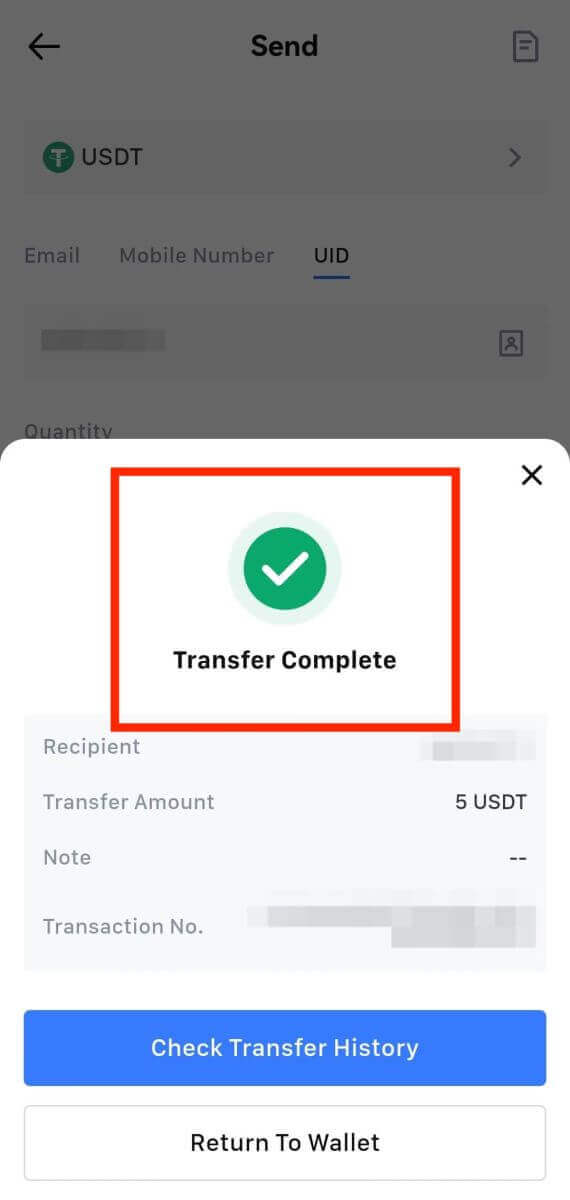
Ствари које треба имати на уму
- Када повлачите УСДТ и друге криптовалуте који подржавају више ланаца, уверите се да мрежа одговара вашој адреси за повлачење.
- За повлачења која захтевају Мемо, копирајте исправан Мемо са платформе за пријем пре него што га унесете да бисте спречили губитак средстава.
- Ако је адреса означена као [Неважећа адреса], прегледајте адресу или контактирајте корисничку подршку за помоћ.
- Проверите накнаде за повлачење за сваку криптовалуту у [Витхдрав] - [Нетворк].
- Пронађите [накнаду за повлачење] за одређени крипто на страници за повлачење.
Често постављана питања (ФАК)
Рачун
Није могуће примити СМС верификациони код на МЕКСЦ
Ако не можете да примите СМС верификациони код на свој мобилни телефон, то може бити због разлога наведених у наставку. Пратите одговарајућа упутства и покушајте поново да добијете верификациони код.Разлог 1: СМС услуге за мобилне бројеве се не могу обезбедити јер МЕКСЦ не нуди услугу у вашој земљи или региону.
Разлог 2: Ако сте инсталирали сигурносни софтвер на свој мобилни телефон, могуће је да је софтвер пресрео и блокирао СМС.
- Решење : Отворите софтвер за безбедност мобилних уређаја и привремено онемогућите блокирање, а затим поново покушајте да добијете верификациони код.
Разлог 3: Проблеми са вашим провајдером мобилних услуга, тј. загушење СМС гатеваи-а или друге абнормалности.
- Решење : Када је СМС гатеваи вашег мобилног оператера загушен или има абнормалности, то може довести до кашњења или губитка послатих порука. Обратите се свом провајдеру мобилних услуга да бисте проверили ситуацију или покушајте поново касније да добијете верификациони код.
Разлог 4: Пребрзо је затражено превише СМС верификационих кодова.
- Решење : Ако кликнете на дугме за слање СМС верификационог кода превише пута у брзом низу, то може утицати на вашу способност да примите верификациони код. Сачекајте неко време и покушајте поново касније.
Разлог 5: Слаб или никакав сигнал на вашој тренутној локацији.
- Решење : Ако не можете да примите СМС или имате кашњења у пријему СМС-а, вероватно је то због лошег сигнала или га нема. Покушајте поново на локацији са бољом јачином сигнала.
Остали проблеми:
Прекинута мобилна услуга због неплаћања, пуна меморија телефона, СМС верификација која је означена као нежељена пошта и друге ситуације такође могу да вас спрече да примате СМС верификационе кодове.
Напомена:
Ако и даље не можете да примите СМС верификационе кодове након што сте испробали горенаведена решења, могуће је да сте пошиљаоца СМС-а ставили на црну листу. У том случају, контактирајте корисничку подршку на мрежи за помоћ.
Шта да радите ако не примате е-пошту од МЕКСЦ-а?
Ако нисте примили е-пошту, покушајте следеће методе:- Уверите се да сте унели тачну адресу е-поште приликом регистрације;
- Проверите фасциклу нежељене поште или друге фасцикле;
- Проверите да ли се е-поруке шаљу и примају исправно на страни клијента е-поште;
- Покушајте да користите е-пошту од главног провајдера као што су Гмаил и Оутлоок;
- Касније поново проверите пријемно сандуче јер може доћи до кашњења мреже. Верификациони код важи 15 минута;
- Ако још увек не примате е-пошту, можда је блокирана. Од вас ће се тражити да ручно ставите на белу листу МЕКСЦ домен е-поште пре него што поново покушате да примите е-пошту.
Молимо вас да ставите на белу листу следеће пошиљаоце (бела листа домена е-поште):
Бела листа за име домена:
- мекц.линк
- мекц.сг
- мекц.цом
Бела листа за имејл адресу:
- мекц@нотице.мекц.линк
- мекц@емаил.мекц.линк
- мекц@инфо.мекц.линк
- мекц_оффициал@емаил.мекц.линк
- до_нот_репли@маилер.мекц.сг
- донтрепли@нотифицатион.мекц.линк
Како побољшати сигурност МЕКСЦ налога
1. Подешавања лозинке: Поставите сложену и јединствену лозинку. Из безбедносних разлога, обавезно користите лозинку са најмање 10 знакова, укључујући најмање једно велико и мало слово, један број и један специјални симбол. Избегавајте коришћење очигледних образаца или информација које су лако доступне другима (нпр. ваше име, адреса е-поште, рођендан, број мобилног телефона, итд.).
- Формати лозинки које не препоручујемо: лихуа, 123456, 123456абц, тест123, абц123
- Препоручени формати лозинки: К@нг3532!, иехиг4г@#1, ККВвфе@242!
2. Промена лозинки: Препоручујемо да редовно мењате лозинку како бисте побољшали безбедност свог налога. Најбоље је да мењате лозинку свака три месеца и сваки пут користите потпуно другу лозинку. За сигурније и практичније управљање лозинкама, препоручујемо вам да користите менаџер лозинки као што је "1Пассворд" или "ЛастПасс".
- Поред тога, чувајте своје лозинке у строгој тајности и не откривајте их другима. МЕКСЦ особље никада неће тражити вашу лозинку ни под којим околностима.
3. Двофакторска аутентикација (2ФА)
Повезивање Гоогле Аутхентицатор-а: Гоогле Аутхентицатор је алатка за динамичку лозинку коју је покренуо Гоогле. Од вас се тражи да користите свој мобилни телефон да скенирате бар код који вам даје МЕКСЦ или да унесете кључ. Након додавања, важећи 6-цифрени код за аутентификацију ће се генерисати на аутентификатору сваких 30 секунди. Након успешног повезивања, потребно је да унесете или налепите 6-цифрени код за потврду идентитета који се приказује на Гоогле Аутхентицатор-у сваки пут када се пријавите на МЕКСЦ.
Повезивање МЕКСЦ Аутхентицатор-а: Можете да преузмете и користите МЕКСЦ Аутхентицатор на Апп Сторе-у или Гоогле Плаи-у да бисте побољшали безбедност свог налога.
4. Чувајте се пхисхинг-
а Молимо вас да пазите на пхисхинг поруке е-поште које се претварају да су од МЕКСЦ-а и увек се уверите да је веза званична МЕКСЦ веб локација пре него што се пријавите на свој МЕКСЦ налог. Особље МЕКСЦ-а никада од вас неће тражити лозинку, СМС или мејлове верификационе кодове или кодове Гоогле Аутхентицатор-а.
Верификација
Није могуће отпремити слику током КИЦ верификације
Ако наиђете на потешкоће при отпремању фотографија или добијете поруку о грешци током КИЦ процеса, размотрите следеће тачке верификације:- Уверите се да је формат слике ЈПГ, ЈПЕГ или ПНГ.
- Уверите се да је величина слике мања од 5 МБ.
- Користите важећу и оригиналну личну карту, као што је лична карта, возачка дозвола или пасош.
- Ваша важећа лична карта мора припадати држављанину земље која дозвољава неограничено трговање, као што је наведено у „ИИ. Познај свог клијента и Политика против прања новца“ – „Надзор трговине“ у МЕКСЦ корисничком уговору.
- Ако ваша пријава испуњава све горе наведене критеријуме, али КИЦ верификација остаје непотпуна, то може бити због привременог проблема са мрежом. Пратите ове кораке за решавање:
- Сачекајте неко време пре него што поново поднесете пријаву.
- Обришите кеш меморију у претраживачу и терминалу.
- Пошаљите пријаву преко веб странице или апликације.
- Покушајте да користите различите претраживаче за подношење.
- Уверите се да је ваша апликација ажурирана на најновију верзију.
Уобичајене грешке током напредног КИЦ процеса
- Снимање нејасних, мутних или некомплетних фотографија може довести до неуспешне напредне КИЦ верификације. Када обављате препознавање лица, скините шешир (ако је примењиво) и окрените се директно ка камери.
- Напредни КИЦ је повезан са базом података јавне безбедности треће стране, а систем спроводи аутоматску верификацију, која се не може ручно заменити. Ако имате посебне околности, као што су промене у боравишту или личним документима, које спречавају аутентификацију, контактирајте корисничку подршку на мрежи за савет.
- Сваки налог може да изврши само напредни КИЦ до три пута дневно. Уверите се у потпуност и тачност учитаних информација.
- Ако дозволе за камеру нису одобрене за апликацију, нећете моћи да фотографишете свој лични документ или да извршите препознавање лица.
Депозит
Шта је ознака или мем и зашто морам да га унесем када депонујем криптовалуте?
Ознака или белешка је јединствени идентификатор додељен сваком налогу за идентификацију депозита и кредитирање одговарајућег рачуна. Када депонујете одређене криптовалуте, као што су БНБ, КСЕМ, КСЛМ, КСРП, КАВА, АТОМ, БАНД, ЕОС, итд., потребно је да унесете одговарајућу ознаку или белешку да би она била успешно приписана.Како да проверим своју историју трансакција?
1. Пријавите се на свој МЕКСЦ налог, кликните на [Новчаници] и изаберите [Историја трансакција] .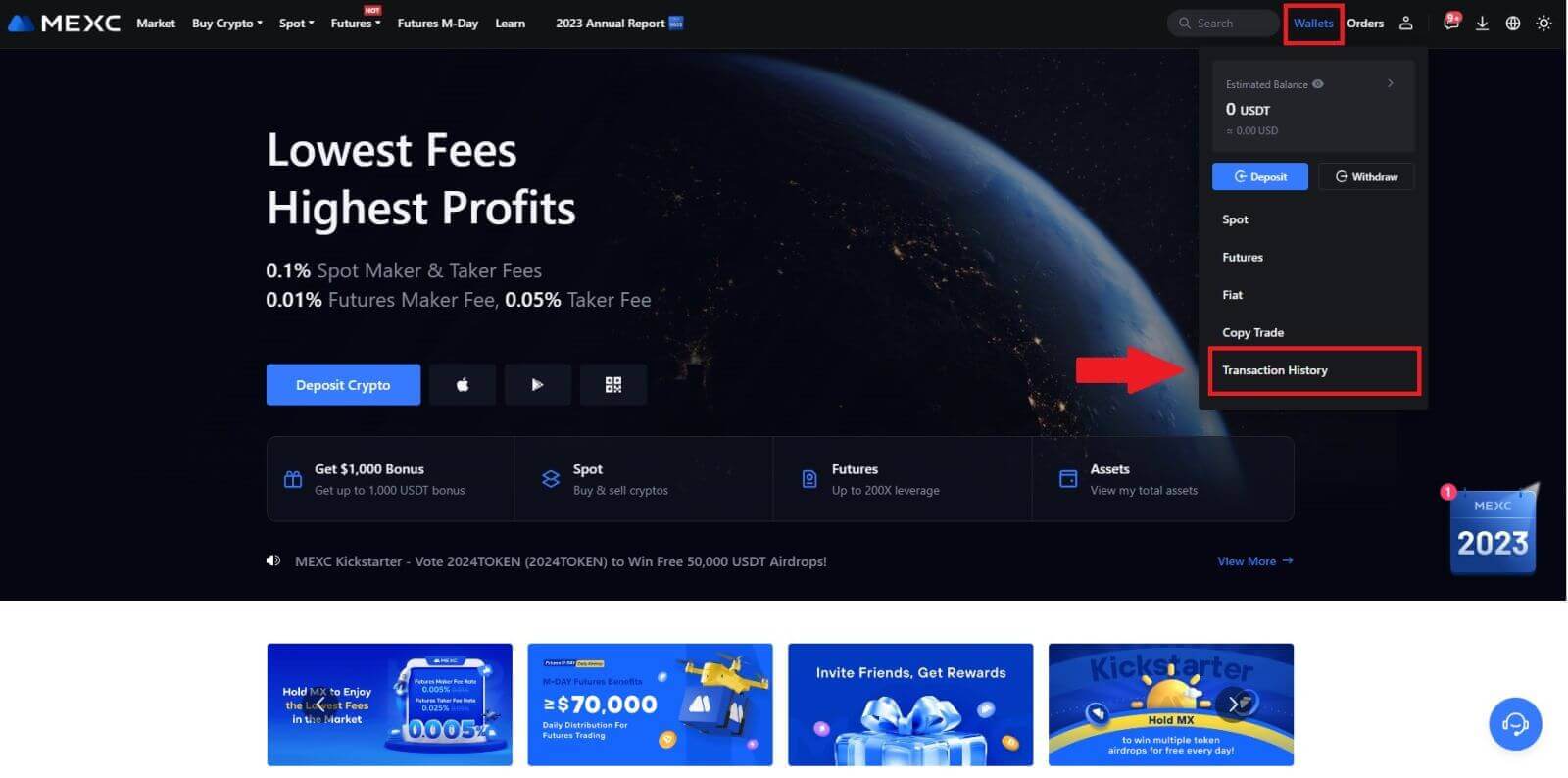
2. Овде можете проверити статус свог депозита или повлачења.
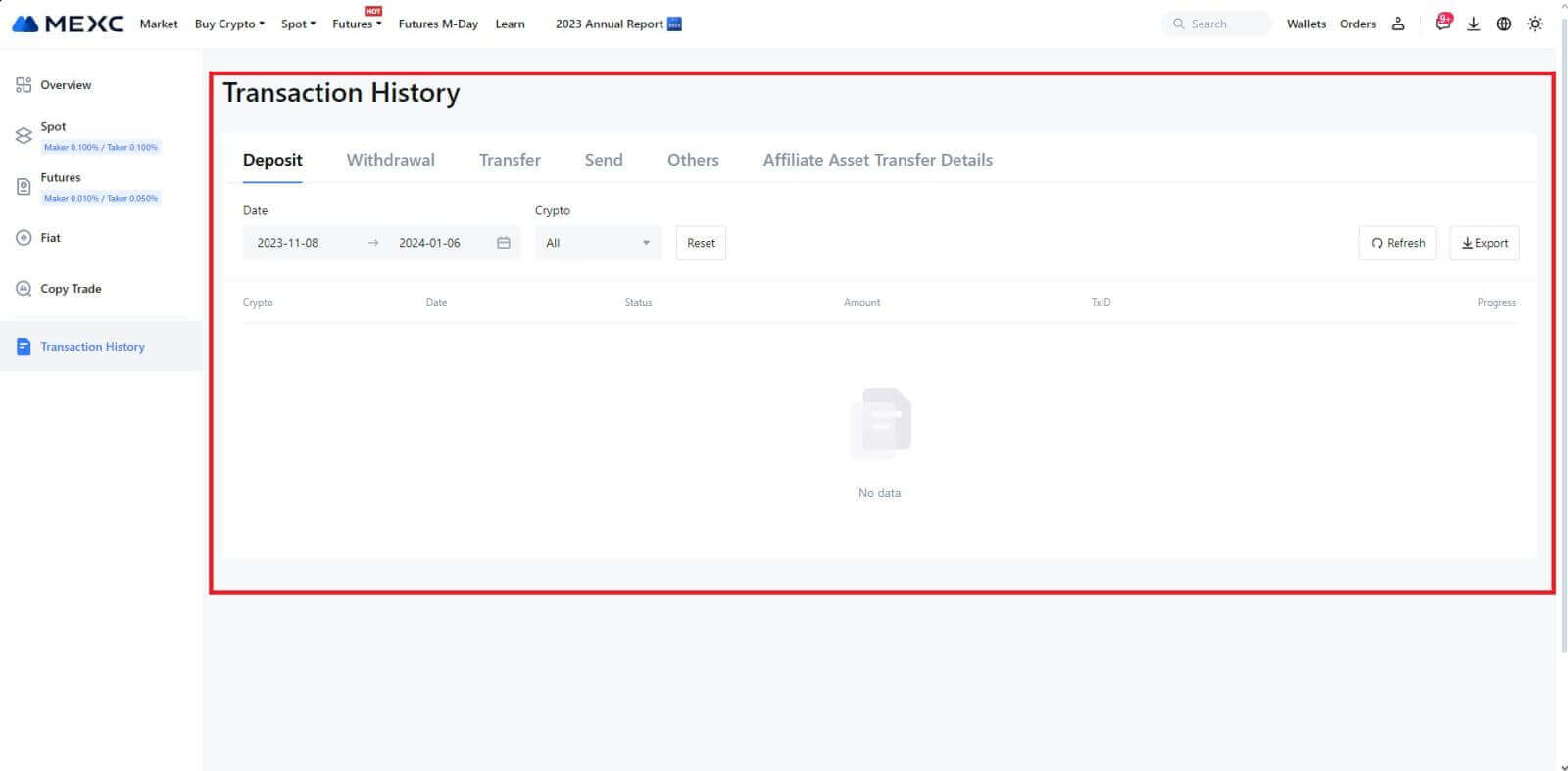
Разлози за некредитне депозите
1. Недовољан број потврда блока за нормалан депозит
У нормалним околностима, сваки крипто захтева одређени број потврда блока пре него што се износ трансфера може депоновати на ваш МЕКСЦ рачун. Да бисте проверили потребан број потврда блока, идите на страницу депозита одговарајуће криптовалуте.
Уверите се да криптовалута коју намеравате да депонујете на МЕКСЦ платформи одговара подржаним криптовалутама. Проверите пуно име криптовалуте или његову уговорну адресу да бисте спречили било каква неслагања. Ако се открију недоследности, депозит можда неће бити приписан на ваш рачун. У таквим случајевима, поднесите Захтев за повраћај погрешног депозита за помоћ техничког тима у обради повраћаја.
3. Депоновање путем неподржане методе паметног уговораТренутно се неке криптовалуте не могу депоновати на МЕКСЦ платформи коришћењем методе паметног уговора. Депозити направљени путем паметних уговора неће се одразити на ваш МЕКСЦ налог. Пошто је за одређене трансфере паметних уговора неопходна ручна обрада, одмах се обратите корисничкој служби на мрежи да бисте послали захтев за помоћ.
4. Депоновање на погрешну крипто адресу или избор погрешне мреже депозита
Уверите се да сте тачно унели адресу депозита и изабрали исправну мрежу депозита пре него што започнете депозит. Ако то не учините, то може довести до тога да средства не буду кредитирана. У таквом сценарију, љубазно поднесите [Погрешну апликацију за враћање депозита] техничком тиму како бисте олакшали обраду враћања.
Трговање
Шта је Лимит Ордер
Лимит налог је инструкција за куповину или продају средства по одређеној лимитираној цени, која се не извршава одмах као тржишни налог. Уместо тога, лимит налог се активира само ако тржишна цена достигне назначену граничну цену или је повољно премаши. Ово омогућава трговцима да циљају на одређене куповне или продајне цене различите од преовлађујућег тржишног курса.
На пример:
Ако поставите ограничени налог куповине за 1 БТЦ на 60.000 долара док је тренутна тржишна цена 50.000 долара, ваша поруџбина ће бити одмах испуњена по преовлађујућој тржишној стопи од 50.000 долара. То је зато што представља повољнију цену од ваше одређене границе од 60.000 долара.
Слично томе, ако поставите ограничени налог продаје за 1 БТЦ на 40.000 долара када је тренутна тржишна цена 50.000 долара, ваш налог ће одмах бити извршен на 50.000 долара, јер је то повољнија цена у поређењу са вашим одређеним лимитом од 40.000 долара.
Укратко, лимитирани налози пружају стратешки начин за трговце да контролишу цену по којој купују или продају средство, обезбеђујући извршење на одређеном лимиту или бољу цену на тржишту.
Шта је тржишни поредак
Тржишни налог је врста налога за трговање који се извршава промптно по тренутној тржишној цени. Када поставите тржишни налог, он се испуњава што је брже могуће. Овај тип налога се може користити и за куповину и за продају финансијских средстава.
Приликом постављања тржишног налога, имате опцију да наведете или количину имовине коју желите да купите или продате, означену као [Износ], или укупан износ средстава који желите да потрошите или добијете од трансакције, означен као [ Укупно] .
На пример, ако намеравате да купите одређену количину МКС-а, можете директно да унесете износ. Насупрот томе, ако желите да набавите одређени износ МКС-а са одређеним износом средстава, на пример 10.000 УСДТ, можете да користите опцију [Укупно] да поставите налог за куповину. Ова флексибилност омогућава трговцима да извршавају трансакције на основу унапред одређене количине или жељене новчане вредности.
Шта је Стоп-Лимит функција и како је користити
Стоп-лимит налог је специфичан тип лимит налога који се користи у трговању финансијским средствима. То укључује постављање стоп цене и граничне цене. Када се достигне стоп цена, налог се активира и лимит налог се поставља на тржиште. Након тога, када тржиште достигне одређену граничну цену, налог се извршава.
Ево како то функционише:
- Стоп цена: Ово је цена по којој се активира стоп-лимит налог. Када цена средства достигне ову стоп цену, налог постаје активан, а ограничени налог се додаје у књигу налога.
- Ограничена цена: Гранична цена је одређена цена или потенцијално боља цена по којој се намерава да се изврши стоп-лимит налог.
Препоручљиво је поставити стоп цену нешто вишу од граничне цене за продајне налоге. Ова разлика у цени обезбеђује сигурносну маргину између активације налога и његовог испуњења. Насупрот томе, за куповне налоге, постављање стоп цене нешто ниже од граничне цене помаже да се минимизира ризик да налог не буде извршен.
Важно је напоменути да када тржишна цена достигне граничну цену, налог се извршава као ограничени налог. Одговарајуће постављање стоп и лимит цена је кључно; ако је лимит стоп-лосс превисок или је лимит узимања профита пренизак, налог можда неће бити испуњен јер тржишна цена можда неће достићи наведени лимит.
Тренутна цена је 2.400 (А). Можете поставити стоп цену изнад тренутне цене, као што је 3.000 (Б), или испод тренутне цене, као што је 1.500 (Ц). Када цена порасте на 3,000 (Б) или падне на 1,500 (Ц), стоп-лимит налог ће се покренути, а лимит налог ће аутоматски бити стављен у књигу налога.
Белешка
Ограничена цена се може поставити изнад или испод стоп цене и за куповне и за продајне налоге. На пример, стоп цена Б се може поставити заједно са нижом граничном ценом Б1 или вишом граничном ценом Б2.
Ограничени налог је неважећи пре него што се активира стоп цена, укључујући и када је лимит цена достигнута испред стоп цене.
Када се достигне стоп цена, то само указује да је лимит налог активиран и да ће бити достављен у књигу налога, уместо да се лимитни налог одмах попуни. Лимит налог ће се извршити по сопственим правилима.

Шта је једно-поништава-другог (ОЦО) налог
Ограничени налог и ТП/СЛ налог се комбинују у један ОЦО налог за пласман, познат као ОЦО (Један-Цанцелс-тхе-Отхер) налог. Други налог се аутоматски поништава ако се лимит налог изврши или делимично изврши, или ако је активиран ТП/СЛ налог. Када се једна поруџбина ручно откаже, истовремено се отказује и друга поруџбина.
ОЦО налози могу помоћи у добијању бољих цена извршења када је куповина/продаја осигурана. Овај приступ трговању могу користити инвеститори који желе да поставе ограничени налог и ТП/СЛ налог у исто време током спот трговања.
ОЦО поруџбине су тренутно подржане само за неколико токена, посебно за Битцоин. Користићемо Битцоин као илустрацију:
Рецимо да желите да купите Битцоин када његова цена падне на 41.000 долара са тренутних 43.400 долара. Али, ако цена биткоина настави да расте и мислите да ће наставити да расте чак и након што пређе 45.000 долара, радије бисте могли да купујете када достигне 45.500 долара.
У одељку „Спот“ на веб локацији за трговање БТЦ-ом кликните на [ᐯ] поред „Стоп-лимит“, а затим изаберите [ОЦО]. Ставите 41.000 у поље "Лимит", 45.000 у поље "Триггер Прице" и 45.500 у поље "Цена" у левом одељку. Затим, да бисте наручили, унесите куповну цену у одељак „Износ“ и изаберите [Купи БТЦ] .
Како да погледам своју активност спот трговања
Можете да видите своје спот трговачке активности на панелу Налози и позиције на дну интерфејса за трговање. Једноставно прелазите између картица да бисте проверили статус отворених налога и претходно извршене налоге.
1. Отворени налози
На картици [Отворене поруџбине] можете да видите детаље отворених налога, укључујући:
Трговачки пар.
Датум поруџбине.
Врста поруџбине.
Сиде.
Цена наруџбе.
Низ Количина.
Износ поруџбине.
Попуњен %.
Услови окидача.

Да бисте приказали само тренутне отворене налоге, означите поље [Сакриј друге парове] .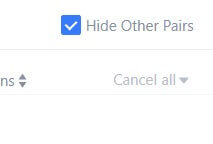
2. Историја поруџбина
Историја поруџбина приказује евиденцију ваших испуњених и неиспуњених поруџбина током одређеног периода. Можете видети детаље поруџбине, укључујући:
Трговачки пар.
Датум поруџбине.
Врста поруџбине.
Сиде.
Просечна попуњена цена.
Ордер Прице.
Погубљен.
Низ Количина.
Износ поруџбине.
Укупан износ.

3. Историја трговине
Историја трговине приказује евиденцију ваших испуњених налога током датог периода. Такође можете да проверите трансакционе накнаде и своју улогу (маркет мејкер или преузимач).
Да бисте видели историју трговине, користите филтере да бисте прилагодили датуме. 
Повлачење
Зашто моје повлачење није стигло?
Пренос средстава укључује следеће кораке:
- Трансакција повлачења коју је покренуо МЕКСЦ.
- Потврда блокчејн мреже.
- Депоновање на одговарајућој платформи.
Обично ће се ТкИД (ИД трансакције) генерисати у року од 30–60 минута, што указује да је наша платформа успешно завршила операцију повлачења и да су трансакције на чекању на блокчејну.
Међутим, можда ће ипак требати неко време да одређена трансакција буде потврђена од стране блоцкцхаина, а касније и од стране одговарајуће платформе.
Због могућег загушења мреже, може доћи до значајног кашњења у обради ваше трансакције. Можете да користите ИД трансакције (ТкИД) да бисте потражили статус трансфера помоћу блоцкцхаин истраживача.
- Ако истраживач блокова покаже да трансакција није потврђена, сачекајте да се процес заврши.
- Ако истраживач блокова покаже да је трансакција већ потврђена, то значи да су ваша средства успешно послата из МЕКСЦ-а и ми нисмо у могућности да пружимо било какву даљу помоћ по овом питању. Мораћете да контактирате власника или тим за подршку циљне адресе и затражите даљу помоћ.
Важне смернице за повлачење криптовалута на МЕКСЦ платформи
- За криптовалуте које подржавају више ланаца као што је УСДТ, обавезно изаберите одговарајућу мрежу када подносите захтеве за повлачење.
- Ако крипто за повлачење захтева МЕМО, обавезно копирајте исправан МЕМО са платформе за пријем и унесите га тачно. У супротном, средства могу бити изгубљена након повлачења.
- Након уноса адресе, ако страница показује да је адреса неважећа, проверите адресу или контактирајте нашу корисничку подршку на мрежи за даљу помоћ.
- Накнаде за повлачење варирају за сваку криптовалуту и могу се видети након што изаберете крипто на страници за повлачење.
- Можете видети минимални износ повлачења и накнаде за повлачење за одговарајући крипто на страници за повлачење.
Како да проверим статус трансакције на блокчејну?
1. Пријавите се на свој МЕКСЦ, кликните на [Новчаници] и изаберите [Историја трансакција].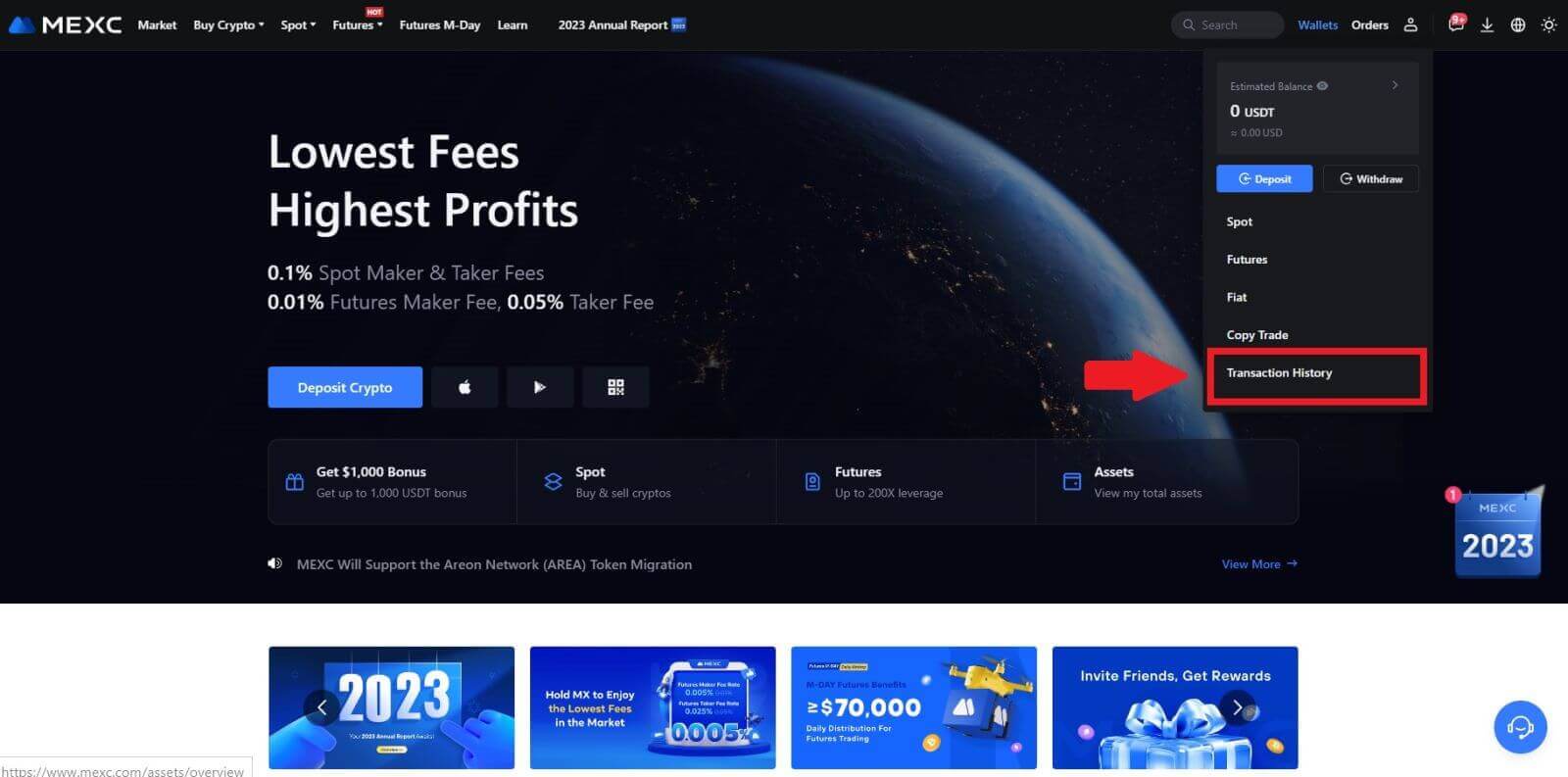
2. Кликните на [Повлачење], и овде можете видети статус ваше трансакције.